Leica D-Lux Type 109 Manuel utilisateur
LEICA D-LUX
Notice d‘utilisation
Trouver les informations dont vous avez besoin
Dans ce manuel, vous trouverez les informations dont vous avez besoin dans les pages suivantes.
Recherche depuis « Contenu »
P.4 -
Recherche depuis la liste des noms de fonction
« Table des matières par fonction »
Recherche depuis
« Nomenclature et fonctions des principaux composants »
Recherche depuis « Liste des affichages de l’écran de contrôle/viseur »
Recherche depuis la liste des messages à l’écran
« Affichages de message »
P.10 -
P.14 -
P.263 -
P.269 -
Recherche depuis la liste des menus
« Liste des menus »
[Enr.] ......................... P.273
[Image animée] ......... P.275
[Personnel] ............... P.276
P.273 -
[Config.] ................... P.278
[Lect.] ....................... P.279
Recherche depuis « Questions &
Réponses Dépannage »
P.280 -
Pour en savoir plus sur la façon d’utiliser ce manuel, consultez la page suivante.
Fonction Wi-Fi
®
→221
2
Comment utiliser ce manuel
Icônes de mode d’enregistrement
Mode d’enregistrement :
Dans les modes d’enregistrement affichant les icônes en noir, vous pouvez sélectionner et exécuter les menus et fonctions indiqués.
■
À propos des symboles dans le texte
Indique que le menu peut être réglé en appuyant sur la touche [MENU/SET].
Indique que le réglage Wi-Fi peut être activé en appuyant sur la touche [WIFI].
[AF/AE], [DISP], [ ], etc. indiquent les touches étiquetées correspondantes.
Configurations pouvant être exécutées dans le menu [Personnel].
Conseils pour une utilisation judicieuse et points à ne pas oublier.
Conditions dans lesquelles une fonction donnée ne peut pas être utilisée.
(→00) Indique la page de référence.
Cliquez pour voir la description à la page suivante.
Dans ce mode d’emploi, les étapes de réglage d’une option de menu sont décrites comme suit :
→ [Enr.] → [Qualité] → [ ]
3
Contenu
■
Trouver les informations dont vous avez besoin .......................................... 2
■
Comment utiliser ce manuel .............. 3
Avant l’utilisation
■
■
Avant l’utilisation .............................. 12
Contenu de la livraison .................... 13
■
Table des matières par fonction ...... 10
■
■
Accessoires ....................................... 13
Les principaux composants ............ 14
Touche [MENU/SET] / Touche de curseur /
Molette de contrôle ....................................18
Préparatifs
■
Fixer le capuchon d’objectif et la bandoulière ........................................ 19
■
Charger la batterie ............................ 20
Charge restante de la batterie ...................21
Approximations du nombre d’images enregistrables et du temps de fonctionnement ..........................................22
■
■
Insérer et retirer la batterie/carte ..... 24
À propos de la carte ......................... 25
Formater la carte (initialisation) .................26
Capacités d’enregistrement approximatives
(images/temps d’enregistrement) ..............27
■
Réglage de la langue, de l’heure et de la date ..................... 29
Modifier les réglages de l’heure .................30
■
Commande du menu ........................ 31
Régler l’arrière-plan de l’écran du menu....33
■
Menu d’accès rapide ......................... 34
Changer le menu d’accès rapide pour votre option préférée..................................35
■
Attribuer les fonctions fréquemment utilisées aux touches
(Touches de fonction) ....................... 37
■
Changer les réglages au moyen de la bague de contrôle .................... 39
Modifier les réglages attribués à la bague de contrôle ..................................40
■
Utiliser le menu [Config.] ................. 41
[Régl.horl.] .................................................41
[Heure mond.] ............................................41
[Date voyage].............................................42
[Wi-Fi] ........................................................42
[Bip]............................................................43
[Mode Affichage Reel] ................................43
[Écran] / [Viseur] ........................................44
[Luminosité de l’écran] ...............................45
[Mode veille]...............................................46
[Mode USB] ...............................................47
[Connexion TV] ..........................................47
[Reprise menu] ..........................................49
[Couleur arrière-plan] .................................49
[Informations du menu] ..............................49
[Langue] .....................................................49
[Aff. version] ...............................................50
[Arrêt auto retardateur] ..............................50
[Renum.fichier]...........................................50
[Restaurer] .................................................50
[Réinit. par. Wi-Fi] ......................................51
[Formater] ..................................................51
■
Saisir du texte ................................... 52
4
Table des matières
Notions de base
■
■
Tenir l’appareil photo ........................ 53
Enregistrer des images au moyen du viseur ........................................... 54
Basculer entre l’écran de contrôle et le viseur .........................................................54
À propos de l’autofocus avec capteur oculaire ......................................................55
■
■
Enregistrer des images .................... 56
Enregistrer des images animées ..... 58
■
Sélectionnez le mode d’enregistrement ............................... 59
■
Changer les informations d’affichage sur l’écran d’enregistrement ............................... 62
■
Afficher les images ........................... 67
Afficher les images animées ......................70
■
Changer les informations d’affichage sur l’écran de lecture .... 71
■
Supprimer des images ..................... 73
[Eff. vue par vue] ........................................73
Pour supprimer plusieurs images
(jusqu’à 100) / Pour supprimer toutes les images..................................................74
Mode d’enregistrement
■
Enregistrer des images avec les réglages automatiques
[Mode instantané] ............................. 75
Enregistrer des images avec l’appareil photo en mains
([Prise noct.manu.intell.]) ...........................78
Combiner des images en une seule image fixe riche en gradation ([iHDR]).......79
■
Enregistrer des images après avoir réglé la valeur d’ouverture et la vitesse d’obturation .......................... 80
Enregistrer des images après avoir réglé automatiquement la valeur d’ouverture et la vitesse d’obturation
(Mode [Programme AE]) ............................81
Enregistrer des images en réglant la valeur d’ouverture
(Mode [Priorité ouvert.]) .............................83
Enregistrer des images en réglant la vitesse d’obturation
(Mode [Priorité vitesse.]) ............................84
Enregistrer des images en réglant la valeur d’ouverture et la vitesse d’obturation (Mode [Expo. manuelle]) ........86
Vérifier les effets de la valeur d’ouverture et de la vitesse d’obturation
(Mode [Aperçu]) .........................................88
Effets d’image (Filtre)
■
Enregistrer des images avec des effets d’image (Filtre) ........................ 89
5
Table des matières
■
■
■
■
Réglages de la qualité d’image et de la coloration
Réglage de la qualité d’image avec les effets [Style photo] ................... 100
Réglage des ombres et des lumières
[Haut. lumières Ombres] ................ 102
Régler la balance des blancs ......... 103
Réglage de la qualité d’image et de la taille ......................................... 107
Modifier le rapport de format des images fixes .........................................................107
Régler la taille d’image ............................108
Réglage du taux de compression des images ([Qualité]) ....................................109
■
Utiliser efficacement les fonctions de correction d’image ......................111
Corriger le contraste et l’exposition
([i.dynamique]) ......................................... 111
Améliorer l’impression de résolution
élevée ([I. résolution]) .............................. 111
Combiner des images fixes avec différentes expositions ([HDR]) ................ 112
Suppression du bruit d’une exposition longue ([Réd. brt obt. long]) ..................... 113
Régler l’espace colorimétrique ................ 113
Réglage de la mise au point et de la luminosité (exposition)
■
Enregistrer des images avec la mise au point automatique ............ 114
Sélectionnez le mode de mise au point
(AFS, AFF, AFC) ...................................... 114
Permuter [Mode AF]................................. 115
Modifier la position et la taille de la zone AF ................................................121
Régler votre méthode de mise au point préférée ...................................................124
■
Enregistrer des images en gros plan (Enregistrement macro) ......... 126
Plage de mise au point ............................126
■
Enregistrer des images avec la mise au point manuelle .............. 128
Assistance de mise au point manuelle ....131
■
Enregistrer des images en verrouillant la mise au point et/ou l’exposition ...................................... 133
■
Enregistrer des images avec la compensation d’exposition ........... 135
■
Régler la sensibilité ISO ................. 136
Régler la limite supérieure de la sensibilité ISO ......................................137
Régler la valeur différentielle de la sensibilité ISO ......................................138
Élargir le réglage de la sensibilité ISO .....138
■
Réglage du mode de mesure ......... 139
Réglages de l’obturateur et de l’entraînement
■
■
■
■
Régler le type d’obturateur ............ 140
Sélectionner un mode d’entraînement ................................ 141
Fonction de rafale ........................... 142
Prise de vues en rafale avec réglage automatique de l’exposition ...................................... 145
■
Modifier automatiquement le rapport de format pendant l’enregistrement des images
[Multiformat] .................................... 147
■
Photographier avec le retardateur ....................................... 148
■
Enregistrer des images panoramiques ................................. 150
6
Table des matières
■
■
■
■
Fonctions destinées à des sujets et objectifs spécifiques
Enregistrer automatiquement des images aux intervalles définis
[Intervallomètre] .............................. 153
Créer une animation image par image [Anim image par image] ...... 156
Procéder à des expositions multiples pour une seule image
[Exposition multiple] ...................... 160
Désactiver les bips et le flash simultanément [Mode discret] ....... 162
■
Photographier avec la fonction de reconnaissance de visage
[Rec. visage] .................................... 163
■
Régler le profil pour un bébé ou
■
un animal à enregistrer dans une image ........................................ 166
Afficher l’écran approprié pour les conditions d’enregistrement données ........................................... 167
Stabilisateur, zoom et flash
■
■
Corriger le vacillement .................. 169
Utiliser le zoom ............................... 171
Types de zoom et utilisation ....................172
■
Enregistrer des images avec le flash (fourni) .................................... 177
Fixer le flash ............................................177
Changer le mode de déclenchement
(flash manuel) ..........................................180
Changer de mode de flash ......................181
Réglage de la synchronisation sur le 2e rideau .......................................................183
Ajuster la puissance du flash ...................184
Synchroniser la puissance du flash avec l’appareil photo pendant la compensation d’exposition ..............................................184
Enregistrer des images animées
■
Enregistrer des images animées ... 185
Configuration de la taille et de la fréquence de l’image ...............................185
Ajuster la mise au point pendant l’enregistrement d’images animées
([MPA continu]) ........................................186
Enregistrer des images animées .............187
Enregistrer des images animées 4K ........191
Créer une image fixe haute résolution à partir d’images animées 4K
[PHOTO 4K] .............................................192
■
Enregistrer des images fixes pendant l’enregistrement d’images animées ............................................ 195
7
■
Utiliser le menu [Image animée] .... 196
[PHOTO 4K] .............................................196
[Qualité enr.] ............................................196
[Mode d’image] ........................................196
[MPA continu] ...........................................196
[Aff. niv. micro] .........................................197
[Rég. niv micro] ........................................197
[Vent coupé] .............................................197
Table des matières
Lire et éditer des images
■
■
■
Afficher une image de groupe ....... 198
Extraire des images fixes des images animées .............................. 200
Utiliser le menu [Lect.] ................... 201
[Diaporama] .............................................201
[Mode lecture] ..........................................203
[Journalisation du lieu] .............................204
[Traitement des RAW] ..............................205
[Édit. titre].................................................208
[Timbre car.] .............................................209
[Division vidéo]......................................... 211
[Vidéo accélérée] .....................................212
[Vidéo image par im.] ...............................212
[Redimen.] ...............................................213
[Cadrage] .................................................214
[Tourner] / [Rotation aff] ...........................215
[Mes favoris] ............................................216
[Rég. impr.] ..............................................217
[Protéger] .................................................218
[Mod. Rec. vis.] ........................................219
[Tri images] ..............................................220
[Confirm. effacem.] ..................................220
Wi-Fi
■
■
■
Fonction Wi-Fi
®
et fonction NFC .... 221
Ce que vous pouvez faire avec la fonction Wi-Fi .................................. 224
Commander l’appareil photo en le connectant à un téléphone intelligent ......................................... 225
Installer l’application
« Leica Image Shuttle » pour téléphone intelligent ou tablette ................................225
Se connecter à un téléphone intelligent..................................................226
Se connecter à un téléphone intelligent au moyen de la fonction NFC ..................230
Enregistrer des images à l’aide d’un téléphone intelligent
(enregistrement à distance) .....................231
Lire les images dans l’appareil photo sur un téléphone intelligent ......................232
Sauvegarder les images dans l’appareil photo sur le téléphone intelligent .............232
Transférer facilement les images dans l’appareil photo ........................................233
Envoyer des images dans l’appareil photo vers des services de réseautage social........................................................234
Ajouter des informations de lieu aux images dans l’appareil photo depuis un téléphone intelligent .................................234
Utiliser l’appareil photo pour envoyer des images vers un téléphone intelligent .......236
8
■
À propos des connexions .............. 239
[Par réseau] Se connecter via un point d’accès sans fil ........................................240
[Direct] Se connecter directement ........243
Connexion rapide avec les mêmes réglages que ceux utilisés précédemment
([Sélectionner destination dans historique] /
[Sélectionner destination dans mes favoris]) ...244
Réglages pour l’envoi d’images ...............246
■
[Configuration Wi-Fi] ...................... 247
Table des matières
Raccordement à d’autres appareils
■
Voir des images animées 4K .......... 248
Afficher des images animées 4K .............248
Mémoriser des images animées 4K ........248
■
Afficher sur l’écran d’un téléviseur ......................................... 249
HDTV Link (HDMI) (HDAVI Control™) ....251
■
Copie des images enregistrées sur un ordinateur ............................ 253
Copier les images fixes et les images animées ...................................................254
■
Conserver les images fixes et les images animées enregistrées dans l’enregistreur .......................... 256
Copier en insérant la carte dans l’enregistreur ............................................256
Copier les images de lecture via les câbles AV fournis .....................................256
■
Imprimer ........................................... 257
Imprimer plusieurs images.......................258
Imprimer avec la date et le texte..............259
Effectuer les réglages d’impression sur l’appareil photo ........................................260
Autres
■
■
■
■
Flash externe ................................... 261
Liste des affichages de l’écran de contrôle/viseur ................................ 263
Affichages de message .................. 269
Liste des menus .............................. 273
■
Questions & Réponses
Dépannage ....................................... 280
■
Précautions pour l’utilisation et remarques ........................................ 294
■
Adresses de service après-vente
Leica ................................................. 301
9
Table des matières par fonction
Enregistrement
Enregistrement
Mode d’enregistrement .................................59
[Aperçu] ........................................................88
Effets d’image (Filtre) ...................................89
Enregistrement macro ................................126
Enregistrer des images panoramiques .......150
[Intervallomètre] ..........................................153
[Anim image par image] ..............................156
[Exposition multiple] ....................................160
[Mode discret] .............................................162
Mise au point (MPA/MPM)
Mode de mise au point ............................... 114
Mode AF ..................................................... 115
Réglage de la position zone AF ..................121
Mise au point manuelle ...............................128
Verrouillage MPA/EA ..................................133
Exposition
Verrouillage MPA/EA ..................................133
Compensation d’exposition ........................135
Sensibilité ISO ............................................136
[Mode mesure] ............................................139
[Pris. vues raf.] ............................................145
Entraînement
Mode d’entraînement ..................................141
[Multiformat] ................................................147
[Retardateur] ...............................................148
Qualité d’image et teinte de couleur
[Style photo] ................................................100
[Haut. lumières Ombres] .............................102
Balance des blancs ....................................103
[Format imag] .............................................108
[Qualité] ......................................................109
[i.dynamique] .............................................. 111
[I. résolution] ............................................... 111
[HDR] .......................................................... 112
[Réd. brt obt. long] ...................................... 113
[Espace coul.] ............................................. 113
Flash
[Mode de flash] ...........................................181
Synchro sur le 2e rideau .............................183
[Réglage du flash] .......................................184
Réglages de l’écran
[Affich. réel monochr.] .................................168
[Aff. niv. micro] ............................................197
Images animées
Images animées
[Qualité enr.] ...............................................185
Images animées en 4K ...............................191
[PHOTO 4K]................................................192
Enregistrer des images fixes pendant l’enregistrement d’images animées ............195
Audio
[Rég. niv micro] ...........................................197
[Vent coupé] ................................................197
Configuration/Personnalisation
Réglages de base
[Régl.horl.] ....................................................29
Comment régler les options de menu ...........31
[Q.MENU] .....................................................34
[Bip] ..............................................................43
[Mode veille] .................................................46
[Restaurer] (initialisation) ..............................50
Réglage dioptrique .......................................55
Changement d’affichage .........................62, 71
Personnalisation
[CUSTOM] dans le menu d’accès rapide .....35
Touches de fonction ......................................37
Bague de contrôle ........................................40
Configuration personnalisée .........................60
Menu [Personnel] .......................................276
[Verrouillage du curseur] ...............................38
Touche d’images animées ..........................189
10
Table des matières par fonction
Lecture
Lecture
[Prév.auto] ....................................................57
Lecture d’images ..........................................67
Zoom de lecture ............................................68
Lecture multiple ............................................68
Lecture d’images animées ............................70
Supprimer .....................................................73
Réglages d’affichage/lecture
[Diaporama] ................................................201
[Tourner]/[Rotation aff] ................................215
Modifier
[Traitement des RAW].................................205
[Redimen.] ..................................................213
[Cadrage] ....................................................214
Ajout d’informations
[Journalisation du lieu] ................................204
[Édit. titre] ...................................................208
[Timbre car.] ................................................209
Réglages des images
[Mes favoris] ...............................................216
[Rég. impr.] .................................................217
[Protéger] ....................................................218
Wi-Fi
Se connecter
« Image Shuttle » .......................................225
NFC ............................................................230
[WPS (Bout. poussoir)] .......................240, 243
Connexion directe .......................................243
Image Shuttle
Enregistrement à distance ..........................231
Sauvegarde des images .............................232
Envoi des images ...............................233, 236
Envoi et ajout des informations sur l’emplacement ............................................234
[Partage tactile] ...........................................247
Raccordement à d’autres appareils
Ordinateur
Logiciels téléchargeables ...........................253
Téléviseur
[HDTV Link] ................................................251
Enregistreur
Copie ..........................................................256
Imprimante
PictBridge ...................................................257
11
Avant l’utilisation
Avant l’utilisation
■
Manipulation de l’appareil photo
Évitez que l’appareil photo ne soit soumis à toute vibration,
●
Sinon, l’objectif, l’écran de contrôle ou le boîtier externe peuvent être endommagés.
En outre, l’appareil photo peut également mal fonctionner ou l’image ne pas
être enregistrée.
•Échapper ou heurter l’appareil photo sur une surface dure
•Appuyer trop fort sur l’objectif ou sur l’écran de contrôle
L’appareil photo n’est pas résistant aux poussières, aux
éclaboussures et à l’eau.
Évitez d’utiliser l’appareil photo dans les emplacements trop poussiéreux ou sableux, ou là où il risque d’entrer en contact avec de l’eau.
●
Évitez l’utilisation dans les conditions suivantes, car le sable, l’eau ou des corps étrangers risqueraient de pénétrer dans l’appareil photo par l’objectif ou par les interstices autour des touches. Soyez tout particulièrement prudent, car dans de telles conditions l’appareil photo peut subir des dommages, dont certains irréparables.
•Dans les emplacements très poussiéreux ou sablonneux
•Sous la pluie ou à la plage, là où l’appareil photo peut être exposé à l’eau
■
Condensation (lorsque l’objectif, l’écran de contrôle ou le viseur sont embués)
●
Il y a risque de condensation lorsque l’appareil photo est exposé à des changements brusques de température ou de taux d’humidité. Évitez ces conditions, qui peuvent salir l’objectif, l’écran de contrôle ou le viseur, causer de la moisissure ou abîmer l’appareil photo.
●
En cas de condensation, mettez l’appareil photo hors tension et attendez environ deux heures avant de le réutiliser. La buée disparaîtra naturellement une fois l’appareil photo ajusté à la température ambiante.
■
Enregistrez toujours d’abord une image d’essai
Enregistrez toujours une image d’essai avant d’utiliser l’appareil photo à l’occasion d’un
événement important (un mariage, par exemple), pour vous assurer d’enregistrer les images et le son correctement.
■
Aucun dédommagement pour les images ratées
Nous ne pouvons offrir aucun dédommagement pour les images ratées en cas de problème empêchant l’enregistrement sur l’appareil photo ou sur la carte.
■
Respectez rigoureusement les lois sur les droits d’auteur
La loi sur les droits d’auteur interdit l’usage non autorisé, à des fins autres que personnelles, des enregistrements dont le contenu est protégé par des droits d’auteur.
L’enregistrement de certains contenus peut être sujet à des restrictions même dans le cadre d’une utilisation personnelle.
■
Reportez-vous également à « Précautions pour l’utilisation et remarques »
(→294)
12
Avant l’utilisation
Contenu de la livraison Accessoires
Batterie rechargeable
BP-DC15-E
BP-DC15-U
BP-DC15-TK
Chargeur de batterie
BC-DC15-E
BC-DC15-U
N° de Commande.
18 544
18 545
18 546
423-109.001-010
423-109.002-010
Câbles d’alimentation
KR
TW
EU
CN
UK
AUS
Flash CF D
Câble USB
Dragonne
Capuchon d’objectif
Ficelle du capuchon d’objectif
Cache de la griffe porte-accessoire
CD avec mode d’emploi en PDF
Modèle de bouton pour le Canada
423-114.001-003
423-114.001-004
423-114.001-005
423-114.001-006
423-114.001-007
423-114.001-008
(la livraison varie en fonction des magasins)
423-109.001-030
423-114.001-010
423-109.001-020
423-109.001-018
423-109.001-019
423-109.001-015
423-109.001-016
423-114.001-009
(uniquement avec les modèles d’appareil photo 18 471)
Mode d’emploi rapide 93 588-592
(la livraison varie en
Carte de garantie fonction des magasins)
439-399.100-026
N° de Commande.
Sangle de transport
Artisan & Artist pour Leica, satin, vert 14 884
18 824 Sangle de transport D-Lux (Typ 109), cuir, cognac
Dragonne
Artisan & Artist pour Leica, satin, vert 14 885
18 823 Dragonne D-Lux (Typ 109), cuir, cognac
Étuis
Protecteur pour D-Lux (Typ 109), cuir, cognac
Étui pour D-Lux 6 (Typ 109), cuir, cognac
Twist D-Lux (Typ 109),
Alcantara, noir
18 820
18 821
18 822
Sac de rangement taille S, Nylon, noir taille S, Cuir, gris
18 746
18 761
Artisan & Artist pour Leica, taille M, cuir-Nylon, noir
14 883
Poignée D-Lux (Typ 109) 18 547
Capuchon d’objectif automatique 18 548
18 694 Flash
Leica CF 22
Trépieds
Mini trépied
Trépied de voyage, fibre de carbone
Têtes à rotule
Tête à rotule 18, courte, noir/argent longue, noir/argent
14 100
14 101
14 108 / 14 109
14 110 / 14 112
Tête à rotule 24
Tête à rotule 38
Étui pour carte SD et carte de crédit, noir/cognac
14 113
14 114
18 538 / 18 539
Remarques :
•Les cartes sont en option.
•Avant d’utiliser l’appareil photo, assurez-vous que tous les éléments livrés sont présents.
•Les composants et leur forme peuvent varier suivant le pays ou la région d’achat de l’appareil photo.
•Gardez les petites pièces dans un emplacement sûr, hors de portée des enfants.
•Veuillez respecter la réglementation locale pour la mise au rebut de toutes les pièces d’emballage.
13
14
Avant l’utilisation
1
Les principaux composants
2 3 4 5 6
9 8 7
1 Indicateur de retardateur
(→148)
/
Lampe d’assistance AF
(→53, 125)
2 Bague de contrôle
(→39)
3 Sélecteur du rapport de format
(→107)
4 Griffe (Cache de la griffe)
(→177)
Le cache de la griffe est déjà fixé sur la griffe au moment de l’achat.
5 Bague d’ouverture
(→59)
6 Sélecteur de la mise au point
(→114, 126, 128)
7 Bague avant de l’objectif
Pour fixer le capuchon automatique
(en option), retirez la bague avant de l’objectif.
8 Barillet d’objectif
9 Objectif
(Haut)
(Bas)
18
10 11 12 13
19
17 16
14
15
20 21
Avant l’utilisation
Les principaux composants
10
Microphone stéréo
(→53, 197)
Prenez garde de ne pas recouvrir le microphone avec le doigt. Le son serait alors difficile à enregistrer.
11
Molette de vitesse d’obturation
(→59)
12
Touche d’obturateur
13
Commande de zoom
(→171)
14
Touche [F] (Filtre)
(→89)
15
Molette de compensation d’exposition
(→135)
16
Touche [A] (Instantané)
(→59)
17
Commutateur [ON/OFF] de l’appareil photo
18
Haut-parleur
Prenez garde de ne pas recouvrir le haut-parleur avec le doigt. Le son serait alors difficile à entendre.
19
Orifice pour trépied
(→297)
Ne fixez pas l’appareil photo à un trépied dont la vis a une longueur de 5,5mm ou plus. Cela risquerait d’endommager l’appareil.
Il peut s’avérer impossible de fixer certains types de trépieds correctement.
20
Levier de libération
(→24)
21
Couvercle du logement à carte/ batterie
(→24)
15
16
22 23 24 25 26
Avant l’utilisation
Les principaux composants
28
29
27
22
Viseur (EVF)
(→54)
Dans ce manuel, « viseur » indique le EVF (viseur électronique externe).
23
Capteur oculaire
(→54)
24
Molette de réglage de la dioptrie
(→55)
25
Touche [EVF]
(→54)
/ Touche [Fn3]
(→37)
26
Œillet pour dragonne
(→19)
27
Écran de contrôle
28
Prise [HDMI]
(→249)
29
Prise [AV OUT/DIGITAL]
(→249, 254, 256, 257)
Avant l’utilisation
Les principaux composants
26 30 31 32 33 34
36 37
38
35
40
26
Œillet pour dragonne
(→19)
30
Antenne Wi-Fi
®
31
Voyant de connexion Wi-Fi
(→222)
32
Touche [WIFI] / Touche [Fn2]
(→222)
33
Touche d’images animées
(→58)
34
Touche [AF/AE]
(→133)
35
Antenne NFC
(→230)
36
Touche [QM]
(→34)
37
Touche de lecture
(→67)
38
Touche [ ] (Supprimer/Annuler)
/
Touche [Fn1]
(→32, 73)
39
Touche [DISP]
(→62, 71)
40
Touche [MENU/SET] / Touche de curseur / Molette de contrôle
(→18)
39
17
●
Les illustrations et captures d’écran dans ce mode d’emploi peuvent être différentes du véritable produit.
Avant l’utilisation
Les principaux composants
Touche [MENU/SET] / Touche de curseur / Molette de contrôle
Touche [MENU/SET]
Utilisez cette touche pour afficher les menus, valider les réglages, etc.
(→31)
Touche de curseur
Cette touche sert à déplacer le curseur sur les écrans de menu, et pour d’autres fonctions. (→32)
Vous pouvez effectuer les opérations suivantes pendant l’enregistrement.
Touche [ISO] ( )
(→136)
Touche [WB] (Balance des blancs) ( )
(→103)
Touche [ ] (Mode d’entraînement) ( )
Vue par vue (→141), Rafale(→142), Prises de vues en fourchette (→145),
Fourchette de formats (→147), Retardateur (→148), Panorama (→150)
Touche [ ] (Mode AF) ( )
(→115, 131)
Molette de contrôle
Tournez la molette pour sélectionner les options de réglage et changer les valeurs de réglage.
(→32, 67)
Désactiver le fonctionnement des touches et des molettes
(pendant l’enregistrement)
Lorsque [Verrouillage du curseur] est attribué à la touche de fonction, le fonctionnement de [MENU/SET], de la touche de curseur et de la molette de contrôle est désactivé.
(→38)
Activer/désactiver l’affichage du guide d’utilisation
→ [Personnel] → [Infos menu] → [OUI] / [NON]
•Lorsque vous réglez le guide d’utilisation sur [OUI], le guide d’utilisation pour la bague de contrôle ([ ]), la molette de contrôle ([ ]) et d’autres pièces apparaissent sur l’écran d’enregistrement.
●
Dans ce manuel, la touche utilisée est indiquée par .
18
Préparatifs
Fixer le capuchon d’objectif et la bandoulière
Recouvrez l’objectif à l’aide du capuchon d’objectif pour le protéger lorsque vous n’enregistrez pas d’images. Nous vous recommandons de fixer le capuchon d’objectif à l’appareil photo
à l’aide de la ficelle du capuchon d’objectif, pour éviter de perdre ce dernier. Nous vous recommandons aussi de fixer la bandoulière pour éviter d’échapper l’appareil photo.
1
Utilisez la ficelle du capuchon d’objectif (fournie) pour fixer le capuchon d’objectif à l’appareil photo
Assurez-vous que la partie plus épaisse de la ficelle ne pend pas sur le capuchon d’objectif ou sur l’œillet de bandoulière.
2
Fixez le capuchon d’objectif
Pour fixer et pour retirer le capuchon d’objectif, appuyez aux emplacements indiqués par des flèches sur l’illustration.
3
Fixez la bandoulière
19
Œillet de bandoulière
•Fixez l’autre extrémité de la bandoulière.
•Assurez-vous que la bandoulière ne se détend pas.
•Fixez la bandoulière en plaçant son logo Leica vers l’extérieur.
•Placez la bandoulière autour de votre épaule.
– Ne placez pas la bandoulière autour de votre cou. Il y a risque de blessure ou d’accident.
•Ne laissez pas la bandoulière dans un emplacement à portée des enfants.
– Ils risqueraient de se blesser en se la mettant autour du cou.
20
Préparatifs
Charger la batterie
Chargez toujours la batterie avant la première utilisation !
(la batterie n’est pas chargée à la sortie d’usine)
À propos des batteries utilisables sur cet appareil
Nous avons constaté que certaines imitations de bloc-pile très similaires aux produits authentiques sont disponibles sur certains marchés. Certains de ces blocs-piles ne possèdent pas une protection interne adéquate répondant aux exigences des normes de sécurité qui s’y appliquent. L’utilisation de ces blocs-piles comporte un risque d’incendie ou d’explosion. Veuillez noter que
Leica Camera AG décline toute responsabilité en cas d’accident ou de panne suite à l’utilisation d’une imitation de nos batteries authentiques. Par mesure de sécurité, nous vous recommandons l’utilisation exclusive de la batterie spécifique BP-DC15 de Leica (→13).
•
Utilisez le chargeur et la batterie spécialement conçus pour cet appareil.
1
Fixez la batterie en faisant attention au sens de celle-ci.
2
Branchez le chargeur sur la prise de courant
À branchement direct
Batterie
À prise d’entrée
Témoin de charge
([CHARGE])
Chargeur
(spécifique au modèle)
•Chargez la batterie avec le chargeur à l’intérieur.
Allumé :
La charge est en cours d’exécution
Éteint :
La charge est terminée
Si la lumière clignote :
•La température de la batterie est trop élevée ou trop basse. Nous vous recommandons de charger la batterie dans un endroit où la température ambiante est comprise entre 10°C et 30°C.
•Le connecteur de la batterie ou du chargeur est sale. Nettoyezle à l’aide d’un chiffon sec.
3
Enlevez la batterie une fois la charge terminée
•Le chargeur de batterie est en mode d’attente quand le cordon d’alimentation est branché. Le circuit primaire demeure « sous tension » tant que le chargeur de batterie reste branché sur une prise de courant.
Préparatifs
Charger la batterie
Remarques sur le temps de charge
Temps de charge
Environ 190min
•Le temps de charge indiqué ci-dessus est le temps requis pour la charge lorsque la batterie est complètement déchargée. Le temps nécessaire à la charge diffère suivant les conditions d’utilisation de la batterie. La charge prend plus de temps lorsque la température est élevée ou basse, et lorsque la batterie est restée inutilisée pendant une période prolongée.
Charge restante de la batterie
Pendant l’utilisation de l’appareil photo, la charge restante de la batterie s’affiche.
Charge restante de la batteri
(clignote en rouge)
Si le symbole de batterie clignote en rouge, rechargez ou remplacez une batterie complètement chargée.
●
Utilisez exclusivement la batterie BP-DC15 de Leica (→13).
Le bon fonctionnement de ce produit n’est pas garanti si vous utilisez des batteries d’une autre
●
● marque.
Retirez la batterie de l’appareil photo après l’utilisation.
•Gardez la batterie dans un sac en plastique, en vous assurant qu’elle se trouve à l’écart de tout objet métallique (tel qu’une agrafe) pendant son transport ou son rangement.
Pour retirer la batterie, mettez l’appareil photo hors tension et patientez jusqu’à ce que le témoin
Leica s’éteigne sur l’écran de contrôle. (Si vous n’attendez pas, l’appareil photo risquera de ne pas bien fonctionner et d’endommager la carte ou les données enregistrées.)
21
Préparatifs
Charger la batterie
Approximations du nombre d’images enregistrables et du temps de fonctionnement
Enregistrer des images fixes (Lors de l’utilisation de l’écran de contrôle)
Nombre d’images qu’il est possible d’enregistrer
Temps d’enregistrement
Environ 350/300
*
images
Environ 175/150
*
min
Selon la norme CIPA
Enregistrer des images fixes (Lors de l’utilisation du viseur (EVF))
Nombre d’images qu’il est possible d’enregistrer
Temps d’enregistrement
Environ 320/270
*
Environ 160/135
*
Les valeurs lorsque le flash (fourni) est utilisé.
images
*
min
Selon la norme CIPA
■
Conditions d’enregistrement selon la norme CIPA
CIPA est une abréviation de « Camera & Imaging Products Association ».
•Mode [Programme AE]
•Température : 23°C / Humidité : 50% RH lorsque l’écran de contrôle est allumé.
•Utilisation d’une carte mémoire SDHC.
•Utiliser la batterie fournie.
•Commencer l’enregistrement 30 secondes après avoir mis l’appareil photo sous tension (avec
[Stabilisat.] réglé sur [ ]).
•Enregistrer toutes les 30 secondes en mode plein flash une fois sur deux.
•Tourner la commande de zoom de téléobjectif (T) à grand angle (W) ou vice-versa à chaque enregistrement.
•Mettre l’appareil photo hors tension tous les 10 enregistrements et le laisser hors tension jusqu’à ce que la température de la batterie baisse.
Valeur réduite si les intervalles sont plus longs (par exemple environ au quart pour les intervalles de 2 minutes dans les conditions ci-dessus).
22
Préparatifs
Charger la batterie
Enregistrer des images animées (Lors de l’utilisation de l’écran de contrôle)
[Qualité enr.] Temps de filmage disponible
Temps réel d’enregistrement disponible
*
1
[FHD/20M/30p]
*
2
[FHD/20M/25p]
*
3
[4K/100M/30p]
*
2
[4K/100M/25p]
*
3
Environ 135min
Environ 90min
Environ 65min
Environ 45min
*
1
*
*
2
3
Le temps d’enregistrement réellement disponible lorsque vous effectuez fréquemment les opérations suivantes : mettre l’appareil photo sous et hors tension, lancer et arrêter l’enregistrement, et utiliser le zoom.
Avec les modèles d’appareil photo 18 471 / 18 472
Avec les modèles d’appareil photo 18 470 / 18 473
■
Conditions d’enregistrement
•Température 23°C, humidité relative 50% RH
●
Images animées dont la taille de fichier est réglée sur [FHD], [HD] ou [VGA] en [Qualité enr.] :
L’enregistrement s’arrête lorsque le temps d’enregistrement continu dépasse 29 minutes ou que la taille de fichier dépasse 4 Go.
•Étant donné que la taille de fichier devient plus grande avec [FHD], l’enregistrement avec [FHD] s’arrêtera avant 29 minutes.
●
Images animées dont la taille de fichier est réglée sur [4K] en [Qualité enr.] :
L’enregistrement s’arrête lorsque le temps d’enregistrement continu dépasse 15 minutes. (Vous pouvez continuer à enregistrer sans interruption même si la taille de fichier dépasse 4 Go, mais le fichier d’images animées sera enregistré et lu dans des fichiers séparés.)
Afficher les images (Lors de l’utilisation de l’écran de contrôle)
Temps de lecture
Environ 260min
●
Les temps de fonctionnement et le nombre d’images enregistrables seront différents suivant l’environnement et les conditions d’utilisation.
Par exemple, dans les cas suivants, les temps de fonctionnement sont plus courts et le nombre d’images enregistrables est réduit.
•Dans des environnements à basse température, comme sur des pentes de ski.
•Lorsque vous utilisez fréquemment le flash et le zoom, par exemple.
●
Si l’autonomie de la batterie diminue considérablement, cela signifie que sa durée de service tire à sa fin. Veuillez vous procurer une batterie neuve.
23
24
Préparatifs
Insérer et retirer la batterie/carte
1
•Assurez-vous que l’appareil photo est hors tension.
Glissez le levier de libération sur la position [OPEN] et ouvrez le couvercle du logement à carte/ batterie
[OPEN] [LOCK]
Levier de libération
2
Insérez la batterie et la carte, en vous assurant qu’elles sont dans le bon sens
•
Batterie :
Insérez la batterie à fond fermement jusqu’à ce qu’un son de verrouillage soit
émis, et assurez-vous que le levier est engagé au-dessus de la batterie.
•
Carte :
Insérez la carte à fond et fermement jusqu’à ce qu’elle émette un léger bruit sec.
3
Fermez le couvercle du logement à carte/batterie et glissez le levier de libération sur la position [LOCK]
■
Pour retirer
•
Pour retirer la batterie :
Déplacez le levier dans le sens de la flèche.
•
Pour retirer la carte :
Appuyez au centre de la carte.
Levier
Ne touchez pas la borne
Batterie chargée (vérifiez l’orientation)
Carte
(vérifiez l’orientation : bornes orientées vers l’écran de contrôle)
Levier
●
Retirez la batterie de l’appareil photo après l’utilisation.
Gardez la carte mémoire hors de portée des enfants pour éviter qu’elle ne soit avalée.
●
Pour retirer la carte ou la batterie, mettez l’appareil photo hors tension et patientez jusqu’à ce que le logo Leica s’éteigne sur l’écran de contrôle. (Si vous n’attendez pas, l’appareil photo risquera de ne pas bien fonctionner et d’endommager la carte ou les données enregistrées.)
Préparatifs
À propos de la carte
Vous pouvez utiliser les cartes de la norme SD suivantes.
Type de carte
Cartes mémoire SD
Cartes mémoire SDHC
Cartes mémoire SDXC
Capacité
8 Mo à 2 Go
4 Go à 32 Go
48 Go, 64 Go
Remarques
•Utilisables sur les appareils compatibles avec les formats respectifs.
•Avant d’utiliser les cartes mémoire SDXC, assurez-vous que votre ordinateur et les autres appareils prennent en charge ce type de carte.
•
Cet appareil est compatible avec les cartes mémoire
SDHC/SDXC standard de classe de vitesse UHS 3
UHS-
Ι
.
•Seules sont prises en charge les cartes qui figurent cicontre à gauche et ont la capacité indiquée.
■
À propos de l’enregistrement d’images animées et de la classe de vitesse
Selon la [Qualité enr.] (→185) des images animées, la carte requise est différente.
Utilisez une carte satisfaisant les classements suivants de la classe de vitesse SD ou de la classe de vitesse UHS.
•La classe de vitesse SD et la classe de vitesse UHS correspondent aux normes de vitesse en matière d’écriture continue. Vérifiez la vitesse SD sur l’étiquette de la carte ou sur la documentation qui accompagne la carte.
[Qualité enr.] Classe de vitesse Exemple d’étiquette
FHD/HD/VGA
Classe 4 ou supérieure
4K
Classe de vitesse UHS 3
Accès à la carte
L’indication d’accès s’affiche en rouge pendant que les images sont enregistrées sur la carte.
25 p
●
Pendant que l’appareil photo accède à la carte (pour une opération comme l’écriture, la lecture ou la suppression d’images, ou le formatage), ne le mettez pas hors tension ni ne retirez la batterie ou la carte. Évitez de soumettre l’appareil photo à des vibrations, à des chocs ou à l’électricité statique. Il se peut que la carte ou les données de la carte soient endommagées, et que cet appareil ne puisse plus fonctionner normalement. Si l’opération échoue à cause de vibrations, d’un choc ou de l’électricité statique, répétez l’opération.
25
Préparatifs
À propos de la carte
●
Si vous réglez le sélecteur de protection contre l’écriture sur « LOCK », il se peut que vous ne soyez pas en mesure d’écrire, supprimer ou formater les données ou de les afficher par date d’enregistrement. Ces opérations deviennent à nouveau disponibles lorsque vous déverrouillez le sélecteur.
●
Nous vous recommandons de copier les images importantes sur un ordinateur
(les ondes électromagnétiques, l’électricité statique ou les pannes de l’appareil photo peuvent causer l’endommagement des données).
Sélecteur de protection contre l’écriture
Formater la carte (initialisation)
Formatez la carte avant d’enregistrer une image avec cet appareil.
Comme les données ne peuvent pas être récupérées après le formatage, veillez à faire au préalable les sauvegardes nécessaires.
1
Réglez le menu
→ [Config.] → [Formater]
•Un écran de confirmation s’affiche. Si vous sélectionnez [Oui], l’opération sera exécutée.
●
Cela exige une batterie suffisamment chargée.
Ne mettez pas l’appareil photo hors tension et n’effectuez aucune opération pendant le formatage.
●
Formatez toujours les cartes à l’aide de cet appareil photo. Reformatez la carte sur cet appareil photo si elle a été formatée sur un ordinateur ou autre appareil.
●
Si la carte ne peut pas être formatée, essayez avec une autre carte avant de prendre contact avec le SAV de Leica Camera AG.
26
Préparatifs
À propos de la carte
Capacités d’enregistrement approximatives (images/temps d’enregistrement)
Le nombre d’images que vous pouvez enregistrer et le temps d’enregistrement disponible varient suivant la capacité de la carte (et suivant les conditions d’enregistrement et le type de carte).
Capacité en images enregistrées (images fixes)
Lorsque le rapport de format est réglé sur [4:3] et [Qualité] sur [ ]
[Format imag]
L (12.5M)
M (6.5M)
S (3M)
8Go
1090
1880
3220
16Go
2200
3810
6500
32Go
4420
7630
13030
64Go
8820
14970
24700
Lorsque le rapport de format est réglé sur [4:3] et [Qualité] sur [ ]
[Format imag]
L (12.5M)
M (6.5M)
S (3M)
8Go
340
400
440
16Go
700
810
890
32Go
1400
1620
1780
64Go
2800
3230
3530
●
Lorsque le nombre d’images enregistrables dépasse 9 999, « 9999+ » s’affiche.
27
Préparatifs
À propos de la carte
Capacité en temps d’enregistrement (images animées)
•Le temps d’enregistrement disponible correspond au temps total de toutes les images animées qui ont été enregistrées.
([h], [m] et [s] signifient respectivement « heures », « minutes » et « secondes ».)
[Qualité enr.]
[4K/100M/30p]
[4K/100M/25p]
*
*
2
1
[4K/100M/24p]
[FHD/28M/60p]
[FHD/28M/50p]
*
*
2
1
[FHD/20M/30p]
[FHD/20M/25p]
*
1
*
2
[HD/10M/30p]
[HD/10M/25p]
*
1
*
2
[VGA/4M/30p]
[VGA/4M/25p]
*
1
*
2
8Go
9m 00s
9m 00s
37m 00s
49m 00s
1h 30m 00s
3h 25m 00s
16Go
20m 00s
20m 00s
1h 15m 00s
1h 40m 00s
3h 10m 00s
7h 00m 00s
32Go
42m 00s
42m 00s
2h 30m 00s
3h 20m 00s
6h 25m 00s
14h 10m 00s
64Go
1h 20m 00s
1h 20m 00s
5h 00m 00s
6h 40m 00s
12h 50m 00s
28h 15m 00s
*
1
*
2
Avec les modèles d’appareil photo 18 471 / 18 472
Avec les modèles d’appareil photo 18 470 / 18 473
●
Si la température ambiante est élevée ou si des images animées sont enregistrées de manière continue, [ ] s’affiche et il se peut que l’enregistrement en cours s’arrête avant la fin pour protéger l’appareil photo.
●
Images animées dont la taille de fichier est réglée sur [FHD], [HD] ou [VGA] en [Qualité enr.] :
L’enregistrement s’arrête lorsque le temps d’enregistrement continu dépasse 29 minutes ou que la taille de fichier dépasse 4Go.
•Étant donné que la taille de fichier devient plus grande avec [FHD], l’enregistrement avec [FHD] s’arrêtera avant 29 minutes.
●
Images animées dont la taille de fichier est réglée sur [4K] en [Qualité enr.] :
L’enregistrement s’arrête lorsque le temps d’enregistrement continu dépasse 15 minutes. (Vous pouvez continuer à enregistrer sans interruption même si la taille de fichier dépasse 4 Go, mais le fichier d’images animées sera enregistré et lu dans des fichiers séparés.)
●
Le temps d’enregistrement continu maximum disponible s’affiche sur l’écran.
Permuter l’affichage entre le nombre d’images enregistrables que vous pouvez enregistrer et le temps d’enregistrement disponible
→ [Personnel] → [Affich. mémoire]
[ ] (Photos restantes) :
Affiche le nombre d’images enregistrables.
[ ] (Durée restante) :
Affiche le temps d’enregistrement restant.
Nombre d’images qu’il est possible d’enregistrer
Temps de filmage disponible
28
29
Préparatifs
Réglage de la langue, de l’heure et de la date
L’horloge n’est pas réglée à la sortie d’usine de l’appareil photo.
1
Mettez l’appareil photo sous tension
2
Appuyez sur [MENU/SET] pendant que le message s’affiche
3
Appuyez sur pour sélectionner la langue, puis appuyez sur [MENU/SET]
•Le message [Veuillez régler l’heure] apparaît.
4
Appuyez sur [MENU/SET]
5
Appuyez sur pour sélectionner les options (année, mois, jour, heure, minute) et appuyez sur pour valider
•Pour annuler → Appuyez sur la touche [ ].
Pour régler l’ordre d’affichage ou le format d’affichage de l’heure
•Sélectionnez [Style] et appuyez sur [MENU/SET] pour afficher l’écran de réglage pour l’ordre d’affichage et le format d’affichage de l’heure.
: Heure locale
: Heure de destination
Style
Ordre d’affichage
Format d’affichage de l’heure
6
Appuyez sur [MENU/SET]
•Un écran de confirmation s’affiche. Appuyez sur [MENU/SET].
7
Lorsque [Régler la zone de départ] s’affiche, appuyez sur
[MENU/SET]
30
Préparatifs
Réglage de la langue, de l’heure et de la date
8
Appuyez sur pour régler votre zone de résidence, puis appuyez sur
[MENU/SET]
Nom de ville ou de région
Heure actuelle
Décalage par rapport au GMT
(temps moyen de Greenwich)
●
Si l’horloge n’est pas réglée, l’impression de la bonne date ne sera pas possible lorsque vous ferez imprimer les images dans un magasin de développement photo, ou lorsque vous apposerez la date sur les images à l’aide de [Timbre car.].
Modifier les réglages de l’heure
Sélectionnez [Régl.horl.] dans le menu [Config.] pour modifier les réglages actuels de l’heure.
•Les réglages d’horloge resteront en mémoire environ 3 mois après le retrait de la batterie si une batterie complètement chargée a été insérée dans l’appareil photo dans les 24 heures qui précèdent.
1
Sélectionnez [Régl.horl.] dans le menu [Config.]
•Pour en savoir plus sur la façon de régler le menu (→31)
2
Réglez la date et l’heure (Suivez les étapes
5
à
6
.
(→29)
)
31
Préparatifs
Commande du menu
Vous pouvez utiliser le menu pour régler l’appareil photo et les fonctions d’enregistrement, ainsi que pour exécuter les fonctions de lecture et effectuer d’autres opérations. En particulier, le menu [Config.] contient des réglages importants relatifs à l’heure et à l’alimentation de l’appareil photo. Vérifiez les réglages de ce menu avant de commencer à utiliser l’appareil photo.
●
Lorsque [Reprise menu] (→49) dans le menu [Config.] est réglé sur [OUI], l’écran affiché en dernier après avoir sélectionné l’option de menu réapparaît. Elle est réglée sur [OUI] au moment de l’achat.
●
Lorsque le [Informations du menu] (→49) dans le menu [Config.] est réglé sur
[OUI], les descriptions des options de menu et des réglages apparaissent sur l’écran du menu.
Exemple :
Pour changer le réglage [Qualité] de [ ] à [ ] dans le menu [Enr.]
Dans ce mode d’emploi, les étapes de réglage d’une option de menu sont décrites comme suit :
→ [Enr.] → [Qualité] → [ ]
1
Appuyez sur [MENU/SET] pour ouvrir le menu
[Enr.]
(→273 -)
[Image animée]
(→275)
[Personnel]
(→276 -)
[Config.]
(→278)
[Lect.]
(→279)
Ce menu vous permet de régler le format, le nombre de pixels et les autres formats des photos que vous enregistrez.
Ce menu vous permet de configurer le [Qualité enr.], et les autres formats de l’enregistrement de film.
Le fonctionnement de l’appareil, tels que l’affichage de l’écran et le fonctionnement des touches, peut être configuré selon vos préférences. En outre, il est possible d’enregistrer les paramètres modifiés.
Ce menu vous permet d’effectuer la configuration de l’horloge, de sélectionner les réglages du bip de fonctionnement et de régler d’autres configurations afin de rendre l’utilisation de l’appareil photo plus facile.Vous pouvez également configurer les paramètres des fonctions relatives au Wi-Fi.
Ce menu vous permet d’effectuer la Protection, le Recadrage ou les Réglages d’impression, etc. des images enregistrées.
32
Préparatifs
Commande du menu
Page
2
Appuyez sur pour sélectionner l’option de menu, puis appuyez sur
[MENU/SET]
•Vous pouvez également sélectionner des options en tournant la molette de contrôle.
•Vous pouvez également basculer sur la page suivante en appuyant sur la touche [DISP] ou en tournant la commande de zoom.
3
Appuyez sur pour sélectionner le réglage, puis appuyez sur [MENU/SET]
•Vous pouvez également sélectionner des éléments en tournant la molette de contrôle.
Option
Réglage sélectionné
Réglages
4
Appuyez à plusieurs reprises sur la touche [ ] jusqu’à ce que l’écran d’enregistrement ou de lecture réapparaisse
•Pendant l’enregistrement, vous pouvez également quitter l’écran de menu en enfonçant la touche d’obturateur à mi-course.
Préparatifs
Commande du menu
Permuter le type de menu
Exemple :
Passage du menu [Enr.] au menu [Config.]
1
Appuyez sur
2
Appuyez sur pour sélectionner une icône de changement de menu [ ]
•Vous pouvez également sélectionner des éléments en tournant la molette de contrôle.
3
Appuyez sur [MENU/SET]
•Sélectionnez l’option de menu et procédez au réglage.
●
Les types de menu et les options qui s’affichent varient suivant le mode.
Les méthodes de réglage varient suivant l’option de menu.
Type de menu
Régler l’arrière-plan de l’écran du menu
Vous pouvez régler l’arrière-plan pour l’écran du menu selon vos préférences.
1
Réglez le menu
→ [Config.] → [Couleur arrière-plan]
2
Appuyez sur pour sélectionner la couleur de l’arrière-plan, puis appuyez sur [MENU/SET]
•Quittez le menu après le réglage.
33
Préparatifs
Menu d’accès rapide
Vous pouvez en toute facilité accéder à certaines options de menu et les régler.
•Les options de menu et options de réglage qui s’affichent varient suivant le mode d’enregistrement et les réglages pendant l’enregistrement.
1
Appuyez sur la touche [QM] pour afficher le menu d’accès rapide
2
Tournez la molette de contrôle pour sélectionner l’option de menu et appuyez sur ou
•L’option de menu peut également être sélectionnée en appuyant sur .
3
Tournez la molette de contrôle pour sélectionner le réglage
•Le réglage peut également être sélectionné avec .
4
Appuyez sur la touche [QM] pour fermer le menu d’accès rapide
25 p
25 p
Changer la méthode de réglage des options du menu d’accès rapide
→ [Personnel] → [Q.MENU]
[PRESET] :
Les options par défaut peuvent être réglées.
[CUSTOM] :
Le menu d’accès rapide sera composé des options souhaitées. (→35)
34
Utiliser le menu d’accès rapide sur l’écran des informations d’enregistrement de l’écran de contrôle
(→62)
de [ ] (style
écran de contrôle)
(Appuyez à plusieurs reprises sur la touche [DISP] jusqu’à ce que l’écran apparaisse.)
Appuyez sur la touche [QM] et tournez la molette de contrôle pour sélectionner une option et appuyez sur [MENU/SET].
Tournez la molette de contrôle pour sélectionner le réglage et appuyez sur [MENU/SET] pour valider.
•Vous pouvez également valider avec et [MENU/SET].
Préparatifs
Menu d’accès rapide
Changer le menu d’accès rapide pour votre option préférée
Lorsque [Q.MENU] (→34) dans le menu [Personnel] est réglé sur [CUSTOM], le menu d’accès rapide peut être modifié à votre guise. Un maximum de 15 options peuvent être réglées dans le menu d’accès rapide.
1
Appuyez sur pour sélectionner [ ] puis appuyez sur [MENU/SET]
2
Appuyez sur pour sélectionner l’option de menu sur la rangée supérieure, puis appuyez sur
[MENU/SET]
3
Appuyez sur pour sélectionner l’espace vide sur la rangée inférieure, puis appuyez sur [MENU/SET]
•En l’absence d’espace vide sur la rangée inférieure, vous pouvez remplacer une option existante par une nouvelle option de sélection en sélectionnant l’option existante.
•Pour annuler le réglage, avancez à la rangée inférieure en appuyant sur et sélectionnez une option à annuler, puis appuyez sur [MENU/SET].
•Les options réglables sont les suivantes :
Options réglables comme menus d’accès rapide
Options affichables dans l’écran du menu d’accès rapide
Menu [Enr.]/Fonctions d’enregistrement
•[Style photo] (→100)
•[Format imag] (→108)
•[Qualité] (→109)
•[AFS/AFF/AFC] (→114)
•[Mode mesure] (→139)
•[i.dynamique] (→111)
•[I. résolution] (→111)
•[HDR] (→112)
•[Type d’obturateur] (→140)
•[Mode de flash] (→181)
•[Réglage du flash] (→184)
•[i.Zoom] (→173)
•[Zoom num.] (→174)
•[Stabilisat.] (→169)
•[Sensibilité] (→136)
•[Éq.blancs] (→103)
•[Mode AF] (→115)
•[Mode d’entraînement] (→141)
•[PHOTO 4K] (→192)
•[Réglage de film] (→185)
Menu [Image animée]
•[Mode d’image] (→195)
35
Préparatifs
Menu d’accès rapide
•[Mode discret] (→162)
•[Focus Peaking] (→130)
•[Histogramme] (→64)
•[Grille de réf.] (→65)
Menu [Personnel]
•[Zebra Pattern] (→167)
•[Affich. réel monochr.] (→168)
•[Zone d’enr.] (→189)
•[Levier de zoom] (→176)
4
Appuyez sur la touche [ ]
•L’écran de l’étape d’enregistrement.
1
sera rétabli (→35). Appuyez sur [MENU/SET] pour basculer sur l’écran
36
Préparatifs
Attribuer les fonctions fréquemment utilisées aux touches
(Touches de fonction)
Vous pouvez attribuer les fonctions fréquemment utilisées à des touches données.
1
Réglez le menu
→ [Personnel] → [Réglage touche Fn]
2
Appuyez sur pour sélectionner la touche de fonction à laquelle vous souhaitez attribuer une fonction et appuyez sur [MENU/SET]
3
Appuyez sur pour sélectionner la fonction que vous souhaitez attribuer et appuyez sur [MENU/SET]
•Pour en savoir plus sur les fonctions pouvant être attribuées, reportez-vous à (→38).
•Pour rétablir les réglages par défaut de la touche de fonction, sélectionnez [Rétablir valeurs par défaut].
37
Préparatifs
Attribuer les fonctions fréquemment utilisées aux touches (Touches de fonction)
Attribuer une fonction à une touche de fonction
Appuyez sur la touche de fonction pour utiliser la fonction attribuée.
•Vous pouvez attribuer les fonctions suivantes aux touches [Fn1], [Fn2] et [Fn3].
•[Wi-Fi] (→222) : [Fn2]
•[Chang EVF/écran] (→55) :
[Fn3]
*
•[AF/AE] (→133)
•[AF-ON] (→129, 133)
•[Aperçu] (→88) : [Fn1]
•[Ind. de niveau] (→66)
•[Régler zone map]
*
*
•[Verrouillage du curseur]
•[Style photo] (→100)
Menu [Enr.]/Fonctions d’enregistrement
•[Format imag] (→108)
•[Qualité] (→109)
•[AFS/AFF/AFC] (→114)
•[Mode mesure] (→139)
•[Haut. lumières Ombres]
(→102)
•[i.dynamique] (→111)
•[I. résolution] (→111)
•[HDR] (→112)
•[Type d’obturateur] (→140)
•[Mode de flash] (→181)
•[Réglage du flash] (→184)
•[i.Zoom] (→173)
•[Zoom num.] (→174)
•[Stabilisat.] (→169)
•[Sensibilité] (→136)
•[Éq.blancs] (→103)
•[Mode AF/MF] (→115)
•[Mode d’entraînement]
(→141)
•[Rétablir valeurs par défaut]
•[PHOTO 4K] (→192)
•[Réglage de film] (→185)
Menu [Image animée]
•[Mode d’image] (→195)
•[Util. fonc. régl. perso.] (→60)
•[Mode discret] (→162)
•[Focus Peaking] (→130)
•[Histogramme] (→64)
Menu [Personnel]
•[Grille de réf.] (→65)
•[Zebra Pattern] (→167)
•[Affich. réel monochr.] (→168)
•[Zone d’enr.] (→189)
•[Levier de zoom] (→176)
*
Réglages de la touche de fonction au moment de l’achat.
•Certaines fonctions ne peuvent pas être attribuées à certaines touches de fonction.
●
La fonction attribuée à la touche de fonction peut ne pas fonctionner dans certains modes ou sur certains écrans d’affichage.
●
Lorsque [Régler zone map] est attribué à la touche de fonction, vous pouvez afficher la zone AF ou l’écran de réglage de la position de l’assistance de mise au point manuelle.
●
Lorsque la touche de curseur est verrouillée, le fonctionnement de la touche de curseur, de la touche [MENU/SET] et de la molette de contrôle est désactivé. Pour activer le fonctionnement, appuyez de nouveau sur la touche de fonction.
Non disponible dans les cas suivants :
●
La fonction attribuée à la touche [Fn1] sera inopérante dans les cas suivants :
●
•Lorsque l’effet d’image (Filtre) est réglé ([Effet miniature], [Désatura. Partielle], [Rayon de soleil])
•Lorsque [Exposition multiple] est réglé
La fonction attribuée à la touche [Fn2] sera inopérante dans le cas suivant :
•Lorsque [Intervallomètre] est utilisé
•Lors de l’enregistrement d’images animées 4K après avoir réglé [PHOTO 4K] sur [OUI]
38
Préparatifs
Changer les réglages au moyen de la bague de contrôle
La « bague de contrôle » offre un moyen pratique et simple d’ajuster plusieurs réglages selon le mode d’appareil photo sélectionné.
Les éléments réglables avec la bague de contrôle dépendent des modes d’enregistrement.
Vous trouverez ci-dessous les réglages pré-attribués.
Mode d’enregistrement
[Mode instantané]
Réglage
Zoom fixe (→175)
Mode [Programme AE] Zoom fixe (→175)
Mode [Priorité ouvert.]
Mode [Priorité vitesse.]
Zoom fixe (→175)
Réglage de la vitesse d’obturation
*
(→84)
Réglage de la vitesse d’obturation
*
(→86) Mode [Expo. manuelle]
*
Vous pouvez utiliser la bague de contrôle pour changer les valeurs des réglages suivants, lesquelles ne peuvent pas être réglées au moyen de la molette de vitesse d’obturation.
– Vitesse supérieure à 1/4000
– Réglage par paliers d’1/3 EV
e
de seconde (obturateur électronique (→140))
– Vitesse inférieure à 1 seconde (obturateur mécanique (→140))
●
La bague de contrôle est attribuée à la sélection de l’effet d’image (Filtre) lorsque vous enregistrez une image panoramique. (→150)
●
Avec la mise au point manuelle réglée, le réglage de la mise au point est attribué à la bague de contrôle. (→128)
●
La bague de contrôle peut servir à basculer sur vos réglages préférés. (→40)
39
Préparatifs
Changer les réglages au moyen de la bague de contrôle
Modifier les réglages attribués à la bague de contrôle
Modifie les réglages attribués à la bague de contrôle.
1
Réglez le menu
→ [Personnel] → [Bague contrôle]
2
Utilisez pour sélectionner le réglage, puis appuyez sur [MENU/SET]
Réglages attribuables
[DEFLT] [Normal]
[Zoom] (→171)
•Pour revenir au réglage par défaut, sélectionnez
[Normal]. (→39)
•Si vous n’utilisez pas la bague de contrôle, sélectionnez [NON] ([Pas réglé]).
[Zoom fixe] (→175)
[Sensibilité] (→136)
[Éq.blancs] (→103)
[Sélection filtre] (→89)
[NON] [Pas réglé]
●
Le réglage de fonction attribué s’applique à tous les modes d’enregistrement.
La fonction attribuée à la bague de contrôle peut être inopérante avec certaines combinaisons de mode d’enregistrement ou de réglages utilisés pour l’enregistrement (enregistrement d’image panoramique, réglage du filtre, etc.)
●
Lorsque la mise au point manuelle est réglée, la bague de contrôle est verrouillée sur la fonction permettant d’ajuster la mise au point. Vous ne pouvez pas utiliser les réglages attribués au moyen de [Bague contrôle]. (→128)
40
Préparatifs
Utiliser le menu [Config.]
[Régl.horl.] et [Mode veille] sont importants. Veuillez vérifier les points suivants avant l’utilisation.
Pour en savoir plus sur la façon de sélectionner les réglages du menu [Config.], reportez-vous à
(→31)
[Régl.horl.]
Réglez l’heure, la date et le format d’affichage. (→30)
[Heure mond.]
Réglez la date et l’heure d’enregistrement sur l’heure locale de votre destination.
•Réglez [Départ] lorsque vous utilisez l’appareil photo pour la première fois après l’avoir acheté. Vous pouvez régler [Arrivée] après avoir réglé [Départ].
Réglages : [Arrivée] / [Départ]
1
Utilisez pour sélectionner [Arrivée] ou [Départ], puis appuyez sur
[MENU/SET]
2
Utilisez pour sélectionner la zone, puis appuyez sur [MENU/SET]
Heure actuelle de la destination sélectionnée
Nom de ville/région
Décalage par rapport à l’heure de votre zone de résidence
Si [Arrivée] a été sélectionné Si [Départ] a été sélectionné
■
Pour régler l’appareil photo sur l’heure d’été
Appuyez sur à l’étape
2
. (Appuyez de nouveau pour annuler le réglage)
•Lorsque l’appareil photo est réglé sur l’heure d’été [ ] , l’heure actuelle avance d’une heure.
En cas d’annulation du réglage, l’heure revient automatiquement à l’heure actuelle.
■
Lorsque vous revenez de votre destination de voyage
Sélectionnez [Départ] à l’étape
1
, puis appuyez sur [MENU/SET].
●
Si vous ne pouvez pas trouver votre destination dans la zone qui s’affiche sur l’écran, effectuez le réglage selon le décalage par rapport à l’heure de votre zone de résidence.
41
Préparatifs
Utiliser le menu [Config.]
Pour en savoir plus sur la façon de sélectionner les réglages du menu [Config.], reportez-vous à
(→31)
[Date voyage]
Si vous enregistrez des images après avoir défini votre programme de vacances, l’appareil photo enregistrera le jour du voyage où l’image a été enregistrée.
■
[Conf. voyage]
Réglages : [RÉG.] / [NON]
1
Utilisez pour sélectionner [Conf. voyage], puis appuyez sur [MENU/SET]
2
Utilisez pour sélectionner [RÉG.], puis appuyez sur [MENU/SET]
3
Utilisez pour sélectionner la date de départ, puis appuyez sur
[MENU/SET]
4
Utilisez pour sélectionner la date de retour, puis appuyez sur
[MENU/SET]
■
Pour enregistrer [Lieu]
Une fois [Conf. voyage] réglé, vous pouvez régler le lieu.
Sélectionnez [Lieu] à l’étape
1
ci-dessus et appuyez sur [MENU/SET]
Utilisez pour sélectionner [RÉG.], puis appuyez sur [MENU/SET]
Saisissez le lieu (Saisir du texte (→52))
●
Pour imprimer [Lieu] ou le nombre de jours écoulés, utilisez [Timbre car.].
La date de voyage est calculée à partir de la date de départ et de la date définie dans l’horloge de l’appareil photo. Lorsque la destination est réglée sous [Heure mond.], les jours écoulés sont calculés en fonction de l’heure locale de la destination.
●
Lorsque [Conf. voyage] est réglé sur [NON], le nombre de jours écoulés n’est pas enregistré. Il ne s’affiche pas même si [Conf. voyage] est réglé sur [RÉG.] après un enregistrement d’image.
●
Si la date actuelle dépasse la date de retour, [Conf. voyage] est automatiquement annulé.
[Lieu] n’est pas enregistré lorsque vous enregistrez des images animées.
[Wi-Fi]
Réglages : [Fonction Wi-Fi] / [Configuration Wi-Fi]
Configurez les réglages requis pour la fonction Wi-Fi. (→224, 247)
42
Préparatifs
Utiliser le menu [Config.]
Pour en savoir plus sur la façon de sélectionner les réglages du menu [Config.], reportez-vous à
(→31)
[Bip]
Règle les bips sonores ou les bruits de déclenchement.
■
[Volume du bip]
Réglages : (Élevé) / (Bas) / (Éteint)
■
[Vol. obturat.]
Réglages : (Élevé) / (Bas) / (Éteint)
■
[Ton obturat.]
Réglages : / /
●
Lorsque [Mode discret] est réglé sur [OUI], [Volume du bip] et [Vol. obturat.] sur « Éteint ».
[Mode Affichage Reel]
Règle la vitesse d’affichage et la qualité d’image de l’écran (écran d’images en direct) lors de l’enregistrement d’images.
Réglages
[30fps]
[60fps]
La qualité d’image a une priorité supérieure sur la vitesse d’affichage, et les images sont affichées à 30
*
trames par seconde.
Par exemple, utilisez cette option lorsque vous souhaitez enregistrer un sujet se déplaçant relativement lentement pendant que vous confirmez la mise au point. Réduit la consommation électrique et le temps de fonctionnement est prolongé.
La vitesse d’affichage a une priorité supérieure sur la qualité d’image, et les images sont affichées à 60 trames par seconde. Les images affichées semblent légèrement granuleuses.
Par exemple, utilisez cette option lorsque vous souhaitez enregistrer un sujet se déplaçant rapidement.
●
Le réglage [Mode Affichage Reel] n’affecte pas l’image enregistrée.
La vitesse d’affichage peut diminuer dans les endroits sombres.
●
Lorsque le viseur est utilisé, [Mode Affichage Reel] est verrouillé sur [60fps].
43
Préparatifs
Utiliser le menu [Config.]
Pour en savoir plus sur la façon de sélectionner les réglages du menu [Config.], reportez-vous à
(→31)
[Écran] / [Viseur]
Réglez la luminosité et la couleur de l’écran de contrôle ou du viseur. Il est conseillé d’utiliser les réglages par défaut.
Ils sont prévus pour offrir un aperçu de l’image réelle, aussi précisément que possible.
Réglages
[Luminosité]
Ajuste la luminosité.
[Contraste]
Ajuste le contraste.
[Saturation]
Ajuste l’éclat des couleurs.
[Ton rougeatre]
Ajuste les teintes rouges.
[Ton bleute]
Ajuste les teintes bleues.
1
Appuyez sur pour sélectionner l’option de réglage, puis appuyez sur pour faire les réglages
•Vous pouvez également procéder à des ajustements avec la molette de contrôle.
2
Appuyez sur [MENU/SET]
●
L’écran de contrôle sera ajusté s’il est utilisé et le viseur sera ajusté s’il est utilisé.
Cela peut modifier l’apparence de certains sujets mais n’affecte pas l’image enregistrée.
44
Préparatifs
Utiliser le menu [Config.]
Pour en savoir plus sur la façon de sélectionner les réglages du menu [Config.], reportez-vous à
(→31)
[Luminosité de l’écran]
Règle la luminosité de l’écran de contrôle selon le niveau de la lumière ambiante.
Réglages
La luminosité se règle automatiquement en fonction de l’intensité de l’éclairage autour de l’appareil photo.
La luminosité augmente.
La luminosité est standard.
La luminosité diminue.
●
La luminosité étant accrue sur l’image affichée par l’écran de contrôle, cela peut modifier l’apparence de certains sujets, mais n’affecte pas l’image enregistrée.
●
[ ] revient à la luminosité normale si aucune commande n’est effectuée pendant 30 secondes lors de l’enregistrement. (Appuyez sur une touche quelconque pour rendre de nouveau l’écran plus lumineux.)
●
Si vous réglez [ ] ou [ ], le temps de fonctionnement diminue.
Impossible de sélectionner [ ] pendant la lecture.
45
Préparatifs
Utiliser le menu [Config.]
Pour en savoir plus sur la façon de sélectionner les réglages du menu [Config.], reportez-vous à
(→31)
[Mode veille]
L’appareil photo s’éteint automatiquement si aucune opération n’est effectuée pendant une période de temps prédéfinie.
•Pour rétablir → Enfoncez la touche d’obturateur à mi-course ou remettez l’appareil photo sous tension.
Réglages : [10MIN.] / [5MIN.] / [2MIN.] / [1MIN.] / [NON]
Non disponible dans les cas suivants :
•Pendant l’enregistrement ou la lecture d’images animées
•Lorsque [Exposition multiple] est réglé
•Lorsque l’appareil est connecté à un ordinateur ou une imprimante
•Pendant les diaporamas
•Lorsque [Intervallomètre] est utilisé
•Lorsque [Anim image par image] est utilisé
46
Préparatifs
Utiliser le menu [Config.]
Pour en savoir plus sur la façon de sélectionner les réglages du menu [Config.], reportez-vous à
(→31)
[Mode USB]
Sélectionnez une méthode de communication pour la connexion de l’appareil photo à un ordinateur ou à une imprimante à l’aide du câble de connexion USB (fourni).
Réglages
[Sélect.connex.]
Sélectionnez la méthode de communication chaque fois que vous raccordez l’appareil photo à un ordinateur ou à une imprimante compatible PictBridge.
[PictBridge(PTP)]
Sélectionnez cette option lorsque vous raccordez l’appareil photo à une imprimante compatible PictBridge.
[PC]
Sélectionnez cette option lorsque vous raccordez l’appareil photo à un ordinateur.
[Connexion TV]
Modifiez les réglages à utiliser lorsque l’appareil photo est raccordé à un téléviseur ou autre appareil.
■
[Sortie vidéo] (Avec les modèles d’appareil photo 18 470 / 18 473)
Ce réglage s’applique lorsque le câble AV ou le micro câble HDMI est connecté.
Réglages
[NTSC]
[PAL]
La sortie vidéo est réglée sur le système NTSC.
La sortie vidéo est réglée sur le système PAL.
■
[Format TV]
Ce réglage s’applique lorsqu’un câble AV est connecté.
Réglages : [16:9] / [4:3]
47
Préparatifs
Utiliser le menu [Config.]
Pour en savoir plus sur la façon de sélectionner les réglages du menu [Config.], reportez-vous à
(→31)
[Connexion TV] (suite)
■
[Mode HDMI]
Réglez le format pour la sortie HDMI lors de la lecture sur un téléviseur haute définition compatible HDMI connecté à cet appareil au moyen du micro câble HDMI.
Réglages
[AUTO]
[4K]
[1080p]
[1080i]
[720p]
Règle automatiquement la résolution de la sortie d’après les informations reçues du téléviseur connecté.
Émet des images avec une résolution de 3840×2160 pixels au moyen d’une méthode de balayage progressif pour le nombre de lignes de balayage réelles (2 160 lignes).
Émet des images au moyen d’une méthode de balayage progressif pour le nombre de lignes de balayage réelles (1 080 lignes).
Émet des images au moyen d’une méthode de balayage entrelacé pour le nombre de lignes de balayage réelles (1 080 lignes).
Émet des images au moyen d’une méthode de balayage progressif pour le nombre de lignes de balayage réelles (720 lignes).
[576p]
*
1 /[480p]
*
2
nombre de lignes de balayage réelles (576
*
1
/480
*
2
lignes).
*
1
*
2
Lorsque [Sortie vidéo] est réglé sur [PAL]
Lorsque [Sortie vidéo] est réglé sur [NTSC]
●
Ceci fonctionne lorsque le micro câble HDMI est connecté.
Si aucune image n’apparaît sur le téléviseur avec [AUTO], changez le réglage pour un réglage constant autre que [AUTO] pour sélectionner un format pris en charge par votre téléviseur.
(Veuillez lire le mode d’emploi du téléviseur.)
48
Préparatifs
Utiliser le menu [Config.]
Pour en savoir plus sur la façon de sélectionner les réglages du menu [Config.], reportez-vous à
(→31)
[Connexion TV] (suite)
■
[HDTV Link]
Permet la liaison automatique avec d’autres appareils compatibles HDTV Link, et l’exécution de commandes avec une télécommande HDTV lorsque le raccordement est effectué avec un micro câble HDMI. (→251)
Réglages
[OUI]
[NON]
Les commandes peuvent être exécutées à l’aide de la télécommande de l’appareil compatible HDTV Link.
•Les commandes ne seront pas toutes disponibles.
•Les commandes disponibles avec les touches de l’appareil photo seront limitées.
Les commandes doivent être exécutées à l’aide des touches de l’appareil photo.
●
Ceci fonctionne lorsque le micro câble HDMI est connecté.
[Reprise menu]
Sauvegardez la position du dernier menu utilisé.
Réglages : [OUI] / [NON]
[Couleur arrière-plan]
Réglez la couleur de l’arrière-plan pour l’écran du menu. (→33)
[Informations du menu]
Les explications des options de menu et des réglages sont affichées sur l’écran du menu.
Réglages : [OUI] / [NON]
[Langue]
Pour changer la langue d’affichage.
Définissez la langue d’affichage sur l’écran.
49
Préparatifs
Utiliser le menu [Config.]
Pour en savoir plus sur la façon de sélectionner les réglages du menu [Config.], reportez-vous à
(→31)
[Aff. version]
Vérifiez la version du firmware de l’appareil photo ou du flash fourni (avec le flash fixé).
●
Si vous appuyez sur [MENU/SET] pendant que la version s’affiche, des informations du logiciel pour cet appareil telles que la licence s’afficheront.
[Arrêt auto retardateur]
Le retardateur s’annule si vous éteignez l’appareil.
Réglages : [OUI] / [NON]
[Renum.fichier]
Remettez à zéro les numéros de fichier d’image. (Le numéro de dossier est actualisé et le numéro de fichier commence à 0001.)
•Pour remettre le numéro de dossier à 100 :
Formatez d’abord la carte, puis réinitialisez les numéros de fichier à l’aide de [Renum.
fichier]. Sélectionnez ensuite [Oui] sur l’écran de restauration du numéro de dossier.
●
Il est possible d’attribuer un numéro de dossier entre 100 et 999.
Il n’est plus possible de réinitialiser les numéros lorsque le numéro de dossier 999 est atteint.
Dans ce cas, copiez toutes les images désirées sur un ordinateur et formatez la carte (→26).
[Restaurer]
Rétablissez les réglages par défaut.
■
[Restaurer réglages d’enr.?]
■
[Réinitialiser les paramètres de configuration/personnalisés ?]
●
Les informations enregistrées dans [Rec. visage] sont réinitialisées si les réglages d’enregistrement sont réinitialisés.
●
Lorsque les réglages de configuration/personnalisés sont réinitialisés, les réglages suivants sont
●
également réinitialisés :
•Le réglage [Config. profil]
•Les réglages dans [Rotation aff], [Tri images], [Confirm. effacem.] dans le menu [Lect.]
Les numéros de dossier et les réglages d’horloge ne seront pas réinitialisés.
50
Préparatifs
Utiliser le menu [Config.]
Pour en savoir plus sur la façon de sélectionner les réglages du menu [Config.], reportez-vous à
(→31)
[Réinit. par. Wi-Fi]
Rétablit les valeurs par défaut des réglages [Wi-Fi].
●
Avant de jeter ou de céder votre appareil photo, réinitialisez-le pour éviter que vos informations personnelles ne soient utilisées par erreur.
●
Avant de faire réparer votre appareil photo, faites une copie de secours de vos informations personnelles et réinitialisez l’appareil photo.
[Formater]
Formatez (initialisez) une carte mémoire. (→26)
51
52
Préparatifs
Saisir du texte
Utilisez la touche de curseur pour saisir les noms avec la fonction de reconnaissance de visage et dans [Config. profil] (bébés et animaux), ou pour enregistrer les lieux sous [Date voyage], etc.
•Seuls des caractères alphabétiques et des symboles peuvent être saisis.
•Exemple de commande pour afficher un écran :
→ [Enr.] → [Config. profil] → [RÉG.] → [Bébé1] → [Nom] → [RÉG.]
1
Utilisez pour sélectionner les caractères
Position du curseur
2
Appuyez plusieurs fois sur [MENU/
SET], jusqu’à ce que le caractère désiré s’affiche
Le texte est inséré à la position du curseur.
•[ ] : Saisissez un espace vide.
■
Pour changer le type de caractère
•Appuyez sur la touche [DISP]
•Utilisez pour sélectionner [ ] puis appuyez sur [MENU/SET]
■
Pour continuer à saisir des caractères
•Utilisez pour sélectionner [ ], puis appuyez sur [MENU/SET]
•Déplacez la commande de zoom du côté T
•Tournez la molette de contrôle vers la droite
■
Modifier le texte
Utilisez pour sélectionner [ ] [ ], puis appuyez sur [MENU/SET].
Ensuite, déplacez le curseur jusqu’au texte à modifier
•Vous pouvez aussi utiliser la commande de zoom ou la molette de contrôle pour changer la position du curseur.
Utilisez pour sélectionner [Eff.], puis appuyez sur [MENU/SET]
Utilisez pour sélectionner le bon texte, puis appuyez sur [MENU/SET]
3
Une fois la saisie du texte terminée, utilisez pour sélectionner [Rég.], puis appuyez sur [MENU/SET]
●
Un maximum de 30 caractères peut être saisi (maximum de 9 caractères lors du réglage de noms dans [Rec. visage]).
●
Un maximum de 15 caractères peut être saisi pour [ ], [ ], [ ], [ ] et [ ] (maximum de
6 caractères lors du réglage des noms dans [Rec. visage]).
Notions de base
Tenir l’appareil photo
•Pour éviter le tremblement de l’appareil photo, tenezle à deux mains, avec les bras près du corps et les jambes légèrement écartées.
•Ne touchez pas l’objectif.
•Évitez de bloquer le microphone pendant le filmage.
•Ne bloquez pas la lampe d’assistance AF ou le flash lorsque vous enregistrez une image en utilisant l’un ou l’autre. Ne les regardez pas de près.
•Assurez-vous que l’appareil photo ne bouge pas au moment de la pression sur la touche d’obturateur.
Lampe d’assistance AF
Microphone
Bandoulière
•
Nous vous recommandons d’utiliser la bandoulière fournie pour éviter de faire tomber l’appareil photo.
À propos de la fonction de détection du sens
Les images fixes enregistrées en tenant l’appareil photo à la verticale peuvent être automatiquement affichées dans le sens portrait pendant la lecture. (Uniquement lorsque
[Rotation aff] est réglé sur [OUI].)
•Il se peut que la détection du sens ne fonctionne pas bien si les images sont enregistrées avec l’appareil photo pointé vers le haut ou le bas.
•Les images animées ne peuvent être affichées dans le sens portrait.
53
Notions de base
Enregistrer des images au moyen du viseur
Lorsque vous utilisez le viseur, vous pouvez vérifier la vue du sujet même si vous êtes dans un endroit lumineux.
Basculer entre l’écran de contrôle et le viseur
La touche [EVF]/Fn3 fonctionne de deux façons : Vous pouvez l’utiliser comme touche [EVF] ou comme touche de fonction.
Vous pouvez utiliser cette touche en tant que touche [EVF] au moment de l’achat.
•Pour en savoir plus sur la touche de fonction, reportez-vous
à (→37).
Touche [EVF]
Capteur oculaire
1
Appuyez sur la touche [EVF]
•L’affichage change comme suit.
Changement automatique entre le viseur et l’écran de contrôle
Affichage du viseur
Affichage de l’écran de contrôle
Changement automatique entre le viseur et l’écran de contrôle
Lors du basculement automatique entre le viseur et l’écran de contrôle, le capteur oculaire fait automatiquement basculer l’affichage sur le viseur lorsque votre œil ou un objet se rapproche du viseur.
•Il se peut que le capteur oculaire ne fonctionne pas correctement selon la forme de vos lunettes, la manière dont vous tenez l’appareil photo ou si l’oculaire de visée et la zone avoisinante sont exposés à une lumière vive. Dans ce cas, appuyez sur la touche [EVF] pour changer d’affichage.
•Pendant la lecture d’images animées ou le diaporama, le capteur oculaire ne fera pas basculer automatiquement l’affichage sur le viseur.
•La sensibilité du capteur oculaire peut être réglée au moyen de [Détecteur d’œil] dans le menu [Personnel]. (→55)
54
Notions de base
Enregistrer des images au moyen du viseur
Régler la sensibilité du capteur oculaire ou régler pour basculer l’affichage entre le viseur et l’écran de contrôle
→ [Personnel] → [Détecteur d’œil]
[Sensibilité]
[Chang EVF/écran]
Utilisez ce réglage pour régler la sensibilité du capteur oculaire.
[ÉLEVÉ] / [BAS]
Utilisez ce réglage pour basculer l’affichage entre le viseur et l’écran de contrôle.
[EVF/MON AUTO] (Changement automatique entre le viseur et l’écran de contrôle) / [EVF] (Affichage du viseur) / [MON] (Affichage de l’écran de contrôle)
•Après avoir changé d’affichage au moyen de la touche [EVF], le réglage de [Chang EVF/écran] change également.
À propos du réglage de la dioptrie
Réglez la dioptrie selon votre vision de sorte que vous puissiez voir clairement dans le viseur.
Tournez la molette de réglage de la dioptrie pour ajuster jusqu’à ce que vous soyez en mesure de voir clairement les caractères affichés dans le viseur.
Molette de réglage de la dioptrie
À propos de l’autofocus avec capteur oculaire
Si le capteur oculaire est activé lorsque [Détecteur viseur AF] dans le menu [Personnel] est réglé sur [OUI], l’appareil photo ajuste automatiquement la mise au point.
•L’autofocus avec capteur oculaire fait une seule fois la mise au point lorsque vous regardez dans le viseur. Il n’ajuste pas continuellement la mise au point pendant que vous regardez dans le viseur.
●
Même lorsque [Détecteur viseur AF] est réglé et que l’appareil photo ajuste automatiquement la mise au point, aucun bip n’est émis.
Non disponible dans le cas suivant :
●
[Détecteur viseur AF] peut ne pas fonctionner en cas de faible éclairage.
55
Notions de base
Enregistrer des images
•Appuyez sur la touche [ ] (▼) pour régler le mode d’entraînement sur [ ] ([Simple]).
1
Sélectionnez le mode d’enregistrement
(→59)
2
Appuyez sur la touche d’obturateur à micourse pour faire la mise au point
Affichage de mise au point
( Lorsque la mise au point est effectuée : allumé
Lorsque la mise au point n’est pas effectuée : clignotant)
•La valeur d’ouverture et la vitesse d’obturation sont affichées. (Si la valeur d’ouverture et la vitesse d’obturation sont indiquées en rouge et clignotent, l’exposition ne sera pas appropriée tant que vous n’utiliserez pas le flash.)
•Lorsque vous enregistrez une image dans un endroit sombre, [ ] s’affiche comme affichage de la mise au point et le réglage de la mise au point peut prendre plus longtemps que d’habitude.
•Lorsque [AFS/AFF/AFC] dans le menu [Enr.] est réglé sur [MPA F] ou [MPA C]
– Un bip est émis uniquement la première fois que l’appareil photo fait la mise au point pendant que vous enfoncez à mi-course la touche d’obturateur.
– Lorsque le mode de mise au point automatique est réglé sur Personnalisation multiple, comme [ ] et [ ], la zone AF s’affichera provisoirement uniquement la première fois que l’appareil photo fait la mise au point pendant que vous enfoncez la touche d’obturateur à mi-course.
3
Enfoncez complètement la touche d’obturateur pour enregistrer l’image
Valeur d’ouverture
Vitesse d’obturation
Zone AF
( Lorsque la mise au point est effectuée : vert)
56
●
L’affichage de mise au point clignote et un bip est émis lorsque la mise au point n’est pas correcte.
Utilisez la plage de mise au point qui s’affiche en rouge comme guide.
Même si l’affichage de mise au point s’allume, il se peut que l’appareil photo n’arrive pas à faire la mise au point sur le sujet s’il se trouve à l’extérieur de la plage de mise au point.
●
Suivant les conditions d’enregistrement — par exemple dans les emplacements sombres — ou suivant le taux de grossissement, il se peut que l’affichage de la zone AF soit plus étendu.
●
La qualité de l’affichage des images peut être inférieure pendant la mise au point automatique.
Affichage de mise au point
Plage de mise au point
57
Notions de base
Enregistrer des images
●
Sujets/environnements pouvant rendre la mise au point difficile :
•Objets en déplacement rapide ou extrêmement lumineux, ou objets sans contrastes de couleur.
•Photographie à travers du verre ou près d’objets émettant de la lumière.
•Dans l’obscurité ou avec beaucoup de vacillement.
•Lorsque l’objet est trop proche ou lorsque vous photographiez ensemble des objets lointains et des objets proches.
Pour afficher les images fixes immédiatement après les avoir prises
→ [Personnel] → [Prév.auto]
[Durée]
[Priorité à la lecture]
Réglez l’heure pour afficher les images prises après avoir enregistré des images fixes.
[FIXE] :
Afficher les images jusqu’à ce que vous enfonciez à mi-course la touche d’obturateur.
[5 S] / [4 S] / [3 S] / [2 S] / [1 S] / [NON]
[OUI] :
Pendant [Prév.auto], vous pouvez changer d’écran de lecture ou supprimer des images.
[NON] :
Pendant [Prév.auto], vous pouvez utiliser les mêmes touches que lorsque vous enregistrez une image.
•Lorsque [Durée] est réglé sur [FIXE], [Priorité à la lecture] est verrouillé sur [OUI].
58
Notions de base
Enregistrer des images animées
Les images animées, y compris celles capturées en 4K, sont enregistrées au format
MP4. Vous pouvez également enregistrer des images animées 4K en MP4. (→191)
L’audio est enregistré en stéréo.
1
Appuyez sur la touche d’images animées pour commencer à filmer
•Libérez immédiatement la touche d’images animées après avoir appuyé dessus.
•Vous pouvez enregistrer des images animées adaptées à chaque mode d’enregistrement (→59).
•Pendant que vous enregistrez des images animées, l’indicateur d’état de l’enregistrement (rouge) clignote.
•Si vous ne procédez à aucune opération pendant environ 1 minute ou plus, certaines des informations à l’écran seront désactivées. Pour afficher à nouveau les informations, appuyez sur la touche [DISP].
•Évitez de bloquer les microphones pendant l’enregistrement d’images animées.
•Vous pouvez aussi utiliser le zoom en filmant.
– Dans certains cas, les sons de fonctionnement de la commande de zoom ou de la bague de contrôle peuvent être enregistrés.
•Vous pouvez enregistrer des images fixes tout en filmant. (→195)
Indicateur de l’état d’enregistrement
Temps d’enregistrement
écoulé
Temps d’enregistrement restant (approximatif)
2
Appuyez de nouveau sur la touche d’images animées pour arrêter de filmer
●
Pour en savoir plus, lisez « Enregistrer des images animées ».
(→185)
Notions de base
Sélectionnez le mode d’enregistrement
Pour sélectionner le mode d’enregistrement au moyen de la bague d’ouverture et de la molette de vitesse d’obturation
1
Tournez la bague d’ouverture et la molette de vitesse d’obturation
•Tournez lentement la bague d’ouverture et la molette de vitesse d’obturation jusqu’à ce qu’elles s’alignent correctement en position avec un déclic.
Vous pouvez régler la bague d’ouverture sur [A] (Auto) ou sur des valeurs comprises entre [1.7] et [16].
Pour sélectionner [Mode instantané]
1
Appuyez sur la touche [A]
•[Mode instantané] est réglé et l’icône du mode d’enregistrement devient [ ]. Lorsque vous appuyez à nouveau sur la touche
[A], le mode d’enregistrement bascule sur un mode permettant d’effectuer les réglages au moyen de la bague d’ouverture et de la molette de vitesse d’obturation.
•Lorsque [Mode instantané] est sélectionné, le mode d’enregistrement réglé au moyen de la bague d’ouverture et de la molette de vitesse d’obturation est annulé.
[Mode instantané]
(→75)
Les sujets sont enregistrés en utilisant automatiquement les réglages par l’appareil photo.
59
Mode [Programme AE]
(→81)
Les sujets sont enregistrés en utilisant vos propres réglages.
Mode [Priorité ouvert.]
(→83)
La vitesse d’obturation est automatiquement déterminée par la valeur d’ouverture que vous avez réglée.
Mode [Priorité vitesse.]
(→84)
La valeur d’ouverture est automatiquement déterminée par la vitesse d’obturation que vous avez réglée.
Mode [Expo. manuelle]
(→86)
L’exposition est ajustée par la valeur d’ouverture et la vitesse d’obturation qui ont
été manuellement ajusté.
Notions de base
Sélectionnez le mode d’enregistrement
Enregistrer une combinaison de réglages à utiliser pendant l’enregistrement (Configuration personnalisée)
Vous pouvez enregistrer jusqu’à trois combinaisons de vos réglages de menu préférés.
Si vous sélectionnez [Util. fonc. régl. perso.] dans le menu [Personnel], vous pouvez rapidement basculer sur les réglages que vous avez sélectionnés pour les réglages personnalisés.
■
Enregistrer la configuration personnalisée
Réglez vos réglages de menu préférés comme le menu [Enr.], le menu [Image animée] et le menu [Personnel]
Réglez le menu
→ [Personnel] → [Mém. rég. pers]
Utilisez pour sélectionner la configuration personnalisée (C1-C3) à enregistrer, puis appuyez sur [MENU/SET]
•Un écran de confirmation s’affiche. Si vous sélectionnez [Oui], l’opération sera exécutée.
●
Les options de menu suivantes ne sont pas enregistrées comme réglages personnalisés.
Menu [Enr.]
•Données enregistrées avec [Rec. visage]
•Le réglage [Config. profil]
Menu [Config.]
•Tous les menus
Menu [Lect.]
•[Rotation aff]
•[Tri images]
•[Confirm. effacem.]
■
Utiliser la configuration personnalisée
Réglez le menu
→ [Personnel] → [Util. fonc. régl. perso.]
Utilisez pour sélectionner la configuration personnalisée
Appuyez sur [MENU/SET]
•Les réglages basculent sur les réglages que vous avez sélectionnés pour la configuration personnalisée.
25 p
Utiliser la touche de fonction pour rappeler les réglages personnalisés
Si vous réglez la touche de fonction sur [Util. fonc. régl. perso.], vous pouvez basculer rapidement sur vos réglages préférés en appuyant sur la touche de fonction.
Attribuez [Util. fonc. régl. perso.] à votre touche de fonction préférée au moyen de
[Réglage touche Fn] dans le menu [Personnel]. (→37)
Appuyez sur la touche de fonction sur laquelle [Util. fonc. régl. perso.] est attribué.
Utilisez pour sélectionner la configuration personnalisée, puis appuyez sur
[MENU/SET]
60
Notions de base
Sélectionnez le mode d’enregistrement
Lorsque vous modifiez les réglages de menu
Même si les réglages du menu sont provisoirement modifiés pendant que l’un des réglages personnalisés est sélectionné, les réglages actuellement enregistrés resteront les mêmes.
Pour modifier les réglages actuellement enregistrés, remplacez les données enregistrées au moyen de [Mém. rég. pers] dans le menu [Personnel].
Non disponible dans le cas suivant :
•Dans le [Mode instantané]
61
62
Notions de base
Changer les informations d’affichage sur l’écran d’enregistrement
Vous pouvez également désactiver les informations d’enregistrement (telles que les icônes de divers réglages) et l’indicateur d’inclinaison (→66).
1
Appuyez sur la touche [DISP] pour permuter l’affichage
•Vous pouvez utiliser [Style aff. écran] et [Style aff.
EVF] dans le menu [Personnel] pour sélectionner [ ]
(Disposition d’affichage de style Écran de contrôle) ou [ ] (Disposition d’affichage de style Viseur) pour l’écran d’affichage de l’écran de contrôle et du viseur.
■
[ ] Disposition d’affichage de style Écran de contrôle
•L’affichage change comme suit. (Exemple)
Avec informations
*
1
Sans informations
Avec informations
+ indicateur d’inclinaison
*
1
25p 25p
Sans informations
+ indicateur d’inclinaison
Éteint
Écran des informations d’enregistrement de l’écran de contrôle
*
2
*
1
*
2
Lorsque [Histogramme] dans le menu [Personnel] est réglé sur [OUI], un histogramme s’affiche.
(→64) Lorsque [Mesure d’expo.] dans le menu [Personnel] est réglé sur [OUI], le posemètre s’affiche. (→81)
Cet écran ne s’affiche que lorsque [Aff. info. écran] dans le menu [Personnel] est réglé sur [OUI].
(→65) Pendant que vous vérifiez les informations d’enregistrement sur l’écran de contrôle, vous pouvez utiliser le viseur pour enregistrer les images.
Notions de base
Changer les informations d’affichage sur l’écran d’enregistrement
■
[ ] Disposition d’affichage de style Viseur
•L’affichage change comme suit. (Exemple)
Avec informations
(Informations détaillées)
*
Avec informations
Avec informations
(Informations détaillées)
+ indicateur d’inclinaison
*
25p 25p
Avec informations
+ indicateur d’inclinaison
*
Lorsque [Histogramme] dans le menu [Personnel] est réglé sur [OUI], un histogramme s’affiche.
(→64) Lorsque [Mesure d’expo.] dans le menu [Personnel] est réglé sur [OUI], le posemètre s’affiche. (→81)
●
Si vous ne procédez à aucune opération pendant environ 1 minute ou plus, certaines des informations à l’écran seront désactivées. Pour afficher à nouveau les informations, appuyez sur la touche [DISP].
Changer la méthode d’affichage de l’écran de contrôle
→ [Personnel] → [Style aff. écran]
[ ] :
Disposition d’affichage de style Viseur
[ ] :
Disposition d’affichage de style Écran de contrôle
Changer la méthode d’affichage du viseur
→ [Personnel] → [Style aff. EVF]
[ ] :
Disposition d’affichage de style Viseur
[ ] :
Disposition d’affichage de style Écran de contrôle
63
Notions de base
Changer les informations d’affichage sur l’écran d’enregistrement
Activer/désactiver l’affichage de l’histogramme
→ [Personnel] → [Histogramme] → [OUI] / [NON]
Utilisez pour régler la position.
Affiche la distribution de la luminosité sur l’image – p. ex. si la crête du graphique est à droite, cela signifie qu’il y a plusieurs zones lumineuses dans l’image. Une crête au centre représente une luminosité correcte (exposition correcte). Cela peut servir de référence pour la correction de l’exposition, etc.
●
(Exemple)
Foncé ← OK → Lumineux
Si l’histogramme n’est pas le même que celui de l’image enregistrée dans les conditions suivantes, il s’affichera en orange :
•Lorsque l’assistant d’exposition manuelle indique des réglages autres que 0 EV en mode [Expo. manuelle], ou pendant la compensation d’exposition.
•Lorsque le flash se déclenche.
•Lorsque l’exposition correcte n’est pas obtenue ou lorsque la luminosité de l’écran ne peut pas
être précisément affichée dans un endroit sombre.
●
L’histogramme qui s’affiche pendant l’enregistrement n’est qu’approximatif.
L’histogramme est différent de ceux qui s’affichent à l’aide d’un logiciel d’édition d’image sur un ordinateur.
64
Notions de base
Changer les informations d’affichage sur l’écran d’enregistrement
Activer/désactiver l’affichage de la grille de référence
→ [Personnel] → [Grille de réf.] → [ ] / [ ] / [ ] / [NON]
•La grille de référence ne s’affiche pas pendant l’enregistrement des images panoramiques.
Lorsque vous sélectionnez [ ], vous pouvez utiliser
pour régler la position.
Activer/désactiver l’écran des informations d’enregistrement de l’écran de contrôle
→ [Personnel] → [Aff. info. écran] → [OUI] / [NON]
65
Notions de base
Changer les informations d’affichage sur l’écran d’enregistrement
Utiliser l’indicateur d’inclinaison
Pour vous assurer que l’appareil photo n’est pas penché ou incliné, par exemple lorsque vous enregistrez une image de paysage, utilisez l’indicateur d’inclinaison comme référence.
1
Appuyez sur la touche [DISP] pour permuter l’affichage
Appuyez sur la touche pour permuter l’affichage. Appuyez sur la touche jusqu’à ce que l’indicateur d’inclinaison s’affiche.
2
Corrigez l’angle de l’appareil photo
■
Utiliser l’indicateur d’inclinaison
La ligne jaune indique l’angle actuel. Corrigez l’angle de l’appareil photo de sorte qu’il corresponde à la ligne blanche.
Inclinaison vers le haut ou le bas
•Dans ce cas, il est orienté vers le haut.
Inclinaison sur la gauche ou la droite
•Dans ce cas, le côté droit est plus bas.
66
•Lorsque l’appareil photo est très peu ou pas du tout incliné, l’indicateur d’inclinaison devient vert.
•Lorsque vous enregistrez des images dans le sens portrait, l’indicateur d’inclinaison permute automatiquement dans le sens portrait.
●
Même si l’angle est plus ou moins corrigé, il peut y avoir une erreur d’environ ±1 degré.
Lorsque [Ind. de niveau] est attribué à une touche de fonction, vous pouvez activer et désactiver l’indicateur d’inclinaison chaque fois que vous appuyez sur la touche de fonction.
Non disponible dans les cas suivants :
●
Il se peut que l’indicateur d’inclinaison ne s’affiche pas correctement pendant que vous déplacez
● l’appareil photo.
Il se peut que l’indicateur d’inclinaison ne s’affiche pas correctement ou que la détection du sens
(→53) ne fonctionne pas bien si vous enregistrez des images en pointant brusquement l’appareil photo vers le haut ou vers le bas.
67
Notions de base
Afficher les images
1
Appuyez sur la touche [ ]
2
Appuyez sur ou tournez la molette de contrôle pour sélectionner l’image à afficher
•Lorsque vous maintenez enfoncée , les images sont affichées les unes après les autres.
•La vitesse de lecture des images dépend des conditions de lecture.
■
Arrêter la lecture
Appuyez de nouveau sur [ ] ou sur la touche d’images animées, ou bien enfoncez la touche d’obturateur à mi-course.
La lecture peut également être interrompue en appuyant sur la touche d’obturateur à mi-course.
●
Lorsque vous permutez l’appareil photo sur l’écran de lecture, le barillet d’objectif se rétracte au bout d’environ 15 secondes.
Non disponible dans les cas suivants :
●
Cet appareil photo est conforme à la norme unifiée DCF (Design rule for Camera File system)
établie par la JEITA (Japan Electronics and Information Technology Industries Association), ainsi qu’à la norme Exif (Exchangeable image file format). La lecture des fichiers non conformes à la norme DCF n’est pas possible.
●
Il peut s’avérer impossible de lire correctement sur cet appareil les images prises au moyen d’autres appareils photo ou encore d’utiliser les fonctions de cet appareil pour ces images.
Agrandir et afficher « Zoom de lecture »
1
Déplacez la commande de zoom du côté T
•Chaque fois que vous déplacez la commande de zoom du côté T, l’agrandissement augmente d’un niveau à la fois en quatre étapes : 2x, 4x, 8x et 16x. (La qualité d’image diminue graduellement sur l’affichage.)
•Pour réduire le taux de grossissement du zoom → Déplacez la commande de zoom du côté W.
•Déplacez la position du zoom → Appuyez sur .
Notions de base
Afficher les images
Position actuelle du zoom
●
Le zoom de lecture ne peut pas être utilisé pendant la lecture d’images animées, la lecture par défilement automatique des images panoramiques ou la lecture continue.
Afficher une liste d’images « Lecture multiple »
1
Déplacez la commande de zoom du côté W
•Déplacez la commande de zoom du côté W et vous pourrez permuter les méthodes d’affichage dans l’ordre suivant : Écran
1 image (plein écran) → écran 12 images → écran 30 images
→ écran de calendrier. (Déplacez la commande du côté T pour revenir.)
•Lorsque vous sélectionnez une image à l’aide de la touche de curseur et appuyez sur [MENU/SET] sur l’écran de 12 images ou l’écran de 30 images, l’image sélectionnée s’affiche sur l’écran de 1 image (plein écran).
•Vous pouvez également sélectionner des images avec la molette de contrôle.
●
La lecture des images qui s’affichent avec [!] n’est pas possible.
68
Notions de base
Afficher les images
Afficher les images selon leur date d’enregistrement « Lecture de calendrier »
1
Déplacez la commande de zoom du côté W pour afficher l’écran de calendrier
2
Utilisez pour sélectionner la date d’enregistrement, puis appuyez sur [MENU/SET]
•Les images sont affichées dans un écran de 12 images.
•Vous pouvez également sélectionner la date avec la molette de contrôle.
Date sélectionnée
●
Vous pouvez afficher le calendrier de janvier 2000 à décembre 2099.
Seuls les mois où des images ont été enregistrées apparaissent sur l’écran de calendrier. Les
● images enregistrées sans réglages d’horloge s’affichent avec la date du 1er janvier 2014.
Les images enregistrées avec les réglages de destination effectués dans [Heure mond.] s’affichent sur l’écran de calendrier avec la date appropriée pour le fuseau horaire de la destination.
69
Notions de base
Afficher les images animées
Cet appareil a été conçu pour lire les images animées au format MP4.
1
Sélectionnez une image avec l’icône d’images animées
([ ]) en mode de lecture et appuyez sur pour lancer la lecture
•Après que la lecture commence, le temps de lecture écoulé s’affiche à l’écran.
Afficher les images
Durée d’enregistrement des images animées
Exemple :
28 minutes et
30 secondes : [28m30s]
Opérations pendant la lecture d’images animées
: Pause/lecture
: Arrêt
: Recul rapide (2 vitesses
*
: Avance rapide (2 vitesses
)/Recul d’une seule trame (pendant la pause)
*
)/Avance d’une seule trame (pendant la pause)
Molette de contrôle (dans le sens inverse des aiguilles d’une montre) : Volume plus bas
Molette de contrôle (dans le sens des aiguilles d’une montre) : Volume plus haut
[MENU/SET] : Extraire des images fixes des images animées (pendant la pause) (→200)
*
La vitesse d’avance rapide ou de recul rapide augmente si vous appuyez de nouveau sur .
•Si vous appuyez sur pendant l’avance ou le recul rapide, la vitesse de lecture normale sera rétablie.
●
Les images animées peuvent être affichées sur votre ordinateur au moyen du logiciel disponible après l’enregistrement de votre appareil photo sur la page d’accueil Leica Camera AG (→253).
●
Avec les modèles d’appareil photo 18 471 / 18 472 :
Les images animées enregistrées en réglant l’effet d’image (Filtre) sur [Effet miniature] sont lues à une vitesse d’environ 10x.
●
Avec les modèles d’appareil photo 18 470 / 18 473 :
Les images animées enregistrées en réglant l’effet d’image (Filtre) sur [Effet miniature] sont lues à une vitesse d’environ 8x.
70
71
Notions de base
Changer les informations d’affichage sur l’écran de lecture
Pendant la lecture d’une image, vous pouvez désactiver l’affichage des informations d’image (numéro de fichier, etc.) et des informations d’enregistrement (réglages utilisés pour l’enregistrement, etc.).
1
Appuyez sur la touche [DISP] pour permuter l’affichage
•L’affichage change comme suit.
Avec informations
*
1
Affichage des informations détaillées
*
2
10:00 1.DEC.2014
100-0001
Affichage de l’histogramme
*
2
R
G
B
Y
1/98 100-0001
Sans informations
*
1,
*
2,
*
3
Sans informations
*
1
*
2
*
3
Si vous ne procédez à aucune opération pendant environ 1 minute ou plus, certaines des informations à l’écran seront désactivées. Pour afficher à nouveau les informations, appuyez sur la touche [DISP].
Pendant le zoom de lecture, la lecture d’images animées, la lecture par défilement automatique des images panoramiques, la lecture continue ou le diaporama : Vous ne pouvez qu’allumer ou éteindre l’affichage.
Cet écran ne s’affiche que lorsque [Haute lumière] (→72) dans le menu [Personnel] est réglé sur
[OUI].
●
Un histogramme de chaque couleur, comprenant R (rouge), G (vert), B (bleu) et Y (luminance) est affiché séparément pendant la lecture.
●
Pendant la lecture multiple ou l’écran de calendrier : L’affichage n’est pas modifiable.
Notions de base
Changer les informations d’affichage sur l’écran de lecture
Activer/désactiver l’affichage des zones surexposées
→ [Personnel] → [Haute lumière] → [OUI] / [NON]
Vous pouvez régler les zones surexposées (zones trop lumineuses et zones sans teintes de gris) pour qu’elles clignotent sur l’écran lorsque la fonction [Prév.auto] est activée ou pendant la lecture. Cela n’affecte pas les images enregistrées.
[OUI] [NON]
•Pour atténuer les zones surexposées, enregistrez l’image en réglant l’appareil photo sur une compensation d’exposition négative (→135) en vous reportant à l’affichage de l’histogramme (→64), etc.
(Le bord droit de l’histogramme indique la partie surexposée.)
•Cette fonction est désactivée pendant la lecture multiple, la lecture de calendrier et le zoom de lecture.
72
Supprimer des images
Il n’est pas possible de récupérer les images après leur suppression.
Les images ne seront pas effacées dans les cas suivants :
•Images protégées.
•Le commutateur de la carte est en position « LOCK ».
•Images non basées sur la norme DCF. (→67)
●
Ne mettez pas l’appareil photo hors tension pendant la suppression.
Utilisez une batterie suffisamment chargée.
[Eff. vue par vue]
1
Appuyez sur la touche [ affichée
] pour supprimer l’image
Notions de base
2
Utilisez pour sélectionner [Eff. vue par vue], puis appuyez sur [MENU/SET]
•Un écran de confirmation s’affiche. Sélectionnez [Oui], puis appuyez sur [MENU/SET].
●
Vous pouvez régler [Oui] ou [Non] comme réglage par défaut sur l’écran de confirmation de la suppression lorsque vous exécutez [Confirm. effacem.] dans le menu [Lect.]. [Non] est sélectionné au moment de l’achat. (→220)
73
Notions de base
Supprimer des images
Pour supprimer plusieurs images (jusqu’à 100) / Pour supprimer toutes les images
Un groupe d’images (→198) est traité comme 1 image. (Toutes les images du groupe d’images sélectionné sont supprimées.)
1
Appuyez sur la touche [ s’affiche
] pendant qu’une image
2
Utilisez pour sélectionner [Effacem. multiple]/
[Effacer tout], puis appuyez sur [MENU/SET]
•Vous pouvez également sélectionner des éléments en tournant la molette de contrôle.
•Lorsque [Effacer tout] est sélectionné
→ Un écran de confirmation s’affiche. Sélectionnez [Oui], puis appuyez sur [MENU/SET].
•Vous pouvez sélectionner [Tout effacer sauf mes favoris] dans
[Effacer tout] s’il y a des images définies comme [Mes favoris]
(→216).
3
(Lorsque [Effacem. multiple] est sélectionné)
Utilisez pour sélectionner l’image et appuyez sur [MENU/SET]
•Pour annuler → Appuyez de nouveau sur [MENU/SET].
•Vous pouvez également sélectionner des images avec la molette de contrôle.
Image sélectionnée
OK
4
(Lorsque [Effacem. multiple] est sélectionné) Utilisez pour sélectionner
[Exécuté] et appuyez sur [MENU/SET]
•Un écran de confirmation s’affiche. Sélectionnez [Oui], puis appuyez sur [MENU/SET].
•Cela peut prendre du temps, suivant le nombre d’images supprimées.
74
75
Mode d’enregistrement
Enregistrer des images avec les réglages automatiques
[Mode instantané]
Mode d’enregistrement :
Ce mode est recommandé pour ceux qui souhaitent photographier sans se soucier des réglages, car l’appareil photo optimise les réglages en fonction du sujet et de l’environnement d’enregistrement.
L’appareil photo optimise les réglages et les fonctions suivantes sont automatiquement activées.
•Détection automatique de scène / Compensation de contre-jour / [Détection visage/œil] /
Balance des blancs automatique / Contrôle intelligent de la sensibilité ISO /
[Sans yeux r.] / [i.Zoom] / [I. résolution] / [Stabilisat.] / [i.dynamique] / [Réd. brt obt. long] /
[MPA rapide] / [Lampe ass. AF]
1
Appuyez sur la touche [A]
L’appareil photo permute sur [Mode instantané].
•Lorsque vous appuyez à nouveau sur la touche [A], le mode d’enregistrement bascule sur un mode réglé au moyen de la bague d’ouverture et de la molette de vitesse d’obturation.
2
Pointez l’appareil photo vers le sujet
•Lorsque l’appareil photo identifie la scène optimale, l’icône pour chaque scène devient bleue pendant 2 secondes, puis redevient rouge.
•Lorsque vous appuyez sur puis appuyez sur la touche d’obturateur à mi-course, la recherche MPA est activée. Pour plus de détails (→117).
25 p
Changer la méthode de fonctionnement de la touche [A]
→ [Personnel] → [Sélecteur A]
[Pression unique] :
Lorsque vous appuyez sur la touche [A], l’appareil photo permute sur [Mode instantané].
[Pression long] :
Si vous maintenez enfoncée la touche [A], l’appareil photo permute sur
[Mode instantané].
Mode d’enregistrement
Enregistrer des images avec les réglages automatiques [Mode instantané]
Distinction de scène automatique
Lors de l’enregistrement d’images
[i-Portrait]
[i-Paysage noct.]
[i-Paysage] [i-Macro] [i-Portrait noct.]
*
1
[i-Prise noct. manu.]
*
2
[i-Nourriture]
[i-Bébé]
*
3
Lorsque la scène ne correspond à aucune de celles ci-dessus [i-Crépuscule]
*
*
*
3
1
2
Lorsque le flash (fourni/en option) est utilisé.
Lorsque [Prise noct.manu.intell.] est [OUI]. (→78)
Lorsque les enfants (qui sont enregistrés dans l’appareil photo avec la reconnaissance de visage) de moins de 3 ans sont reconnus.
Pendant l’enregistrement d’images animées
[i-Portrait] [i-Paysage] [i-Lumière basse]
Lorsque la scène ne correspond à aucune de celles ci-dessus
[i-Macro]
•Dans [ ], [ ] et [ ], l’appareil photo ajuste la mise au point sur l’œil le plus proche de cet appareil et fait correspondre l’exposition avec le visage. En [Mode instantané], l’œil sur lequel la mise au point est faite ne peut pas être changé.
([Détection visage/
œil])
•Lorsque l’appareil photo identifie [ ] comme la scène optimale et si l’appareil photo détermine que le vacillement est réduit grâce à l’utilisation d’un trépied ou par d’autres moyens, une vitesse d’obturation plus lente que d’habitude est sélectionnée. Après avoir appuyé sur la touche d’obturateur, ne bougez pas l’appareil photo pendant l’enregistrement.
•La détection automatique de scène ne fonctionne pas tant que la mise au point n’est pas verrouillée sur un sujet pendant la recherche MPA.
•Lorsque [Rec. visage] est réglé sur [OUI] et si l’appareil photo reconnaît un visage semblable à un visage enregistré, [R] s’affiche dans le coin supérieur droit des icônes
[ ], [ ] et [ ].
●
Suivant les conditions d’enregistrement, différents types de scène peuvent être établis pour un même sujet.
À propos de la compensation de contre-jour
La compensation de contre-jour s’active automatiquement en [Mode instantané]. Il y a contre-jour quand le sujet est éclairé par derrière. Lorsqu’il y a un contre-jour, le sujet apparaît plus sombre et l’appareil photo essaie automatiquement de corriger l’exposition en augmentant la luminosité de l’image.
76
Mode d’enregistrement
Enregistrer des images avec les réglages automatiques [Mode instantané]
Utiliser le flash (fourni/en option)
1
Mettez l’appareil photo hors tension
2
Retirez le cache de la griffe
3
Fixez le flash
4
Mettez l’appareil photo et le flash sous tension
Pour plus de détails (→177, 261).
■
Flash
Lorsque le commutateur [ON/OFF] pour le flash (fourni/en option) est placé sur [OFF], le flash est réglé sur [ ] (Déclenchement forcé du flash désactivé). Lorsque le commutateur [ON/OFF] est placé sur [ON], le flash est réglé sur [ ] (Auto).
Lorsque le flash est sous tension, l’appareil photo règle automatiquement [ ], [ ]
(Auto/Réduction des yeux rouges), [ ] ou [ ] en fonction du type de sujet et de la luminosité.
●
Lorsque [ ] ou [ ] s’affiche, la fonction [Sans yeux r.] est activée pour automatiquement détecter les yeux rouges et corriger les données d’image.
●
Lorsque [ ] ou [ ] est sélectionné, la vitesse d’obturation est réduite.
Menus disponibles
Vous ne pouvez régler que les menus suivants.
Menu
[Enr.]
[Image animée]
[Personnel]
[Config.]
Option
[Format imag] / [Qualité] / [AFS/AFF/AFC] / [Débit rafale] / [Retardateur] /
[Prise noct.manu.intell.] / [iHDR] / [Intervallomètre] / [Anim image par image] /
[Rec. visage]
[Qualité enr.] / [AFS/AFF/AFC]
[Mode discret] / [Grille de réf.] / [Affich. mémoire]
Toutes les options de menu peuvent être réglées. (→41)
77
Mode d’enregistrement
Enregistrer des images avec les réglages automatiques [Mode instantané]
Enregistrer des images avec l’appareil photo en mains
([Prise noct.manu.intell.])
Si une scène nocturne est distinguée automatiquement alors que vous avez l’appareil en mains, [Prise noct.manu.intell.] peut enregistrer une image fixe avec moins de vacillement et moins de bruit sans utiliser de trépied en combinant une rafale d’images.
→ [Enr.] → [Prise noct.manu.intell.] → [OUI] / [NON]
●
L’angle de vue se rétrécit légèrement.
Un message indiquant que plusieurs images seront enregistrées apparaît à l’écran. Après avoir
●
● appuyé sur la touche d’obturateur, ne déplacez pas l’appareil photo pendant l’opération de rafale.
Si l’appareil photo est immobilisé à l’aide d’un trépied ou par un autre moyen, [ ] ne sera pas identifié.
Le flash est verrouillé sur le réglage [ ] (Déclenchement forcé du flash désactivé).
Non disponible dans les cas suivants :
●
Cette fonction est inopérante pour les images fixes pendant que des images animées sont
● enregistrées.
[Prise noct.manu.intell.] ne peut être utilisé dans les cas suivants :
•Lorsque [Intervallomètre] est utilisé
•Lorsque [Anim image par image] est utilisé (uniquement disponible avec le réglage [Prise de vue auto.])
78
Mode d’enregistrement
Enregistrer des images avec les réglages automatiques [Mode instantané]
Combiner des images en une seule image fixe riche en gradation ([iHDR])
Lorsqu’il y a, par exemple, un fort contraste entre l’arrière-plan et le sujet, [iHDR] enregistre plusieurs images fixes avec des expositions différentes et les combine pour créer une seule image fixe riche en gradations.
[iHDR] est activé au besoin. Une fois activé, [ ] s’affiche à l’écran.
→ [Enr.] → [iHDR] → [OUI] / [NON]
●
L’angle de vue se rétrécit légèrement.
Un message indiquant que plusieurs images seront enregistrées apparaît à l’écran. Après avoir
●
● appuyé sur la touche d’obturateur, ne déplacez pas l’appareil photo pendant l’opération de rafale.
Comme une rafale d’images fixes est combinée après l’enregistrement, vous devrez patienter un instant avant de pouvoir enregistrer une autre image.
Dans le cas de la composition à partir d’une rafale, il peut y avoir des images rémanentes si le sujet bougeait.
Non disponible dans les cas suivants :
●
Cette fonction est inopérante pour les images fixes pendant que des images animées sont
● enregistrées.
[iHDR] ne peut être utilisé dans les cas suivants :
•Lorsque le flash est utilisé
•Lorsque [Rafale] est utilisé
•Lorsque [Intervallomètre] est utilisé
•Lorsque [Anim image par image] est utilisé (uniquement disponible avec le réglage [Prise de vue auto.])
79
Mode d’enregistrement
Enregistrer des images après avoir réglé la valeur d’ouverture et la vitesse d’obturation
Vous pouvez régler l’exposition au moyen des réglages de la bague d’ouverture et de la molette de vitesse d’obturation.
Utiliser le menu [Enr.] pour modifier les réglages et configurer votre propre environnement d’enregistrement.
Vous pouvez également enregistrer des images en appliquant des effets d’image. (→89)
Mode d’enregistrement
Mode [Programme AE] (→81)
Mode [Priorité ouvert.] (→83)
Mode [Priorité vitesse.] (→84)
Mode [Expo. manuelle] (→86)
Bague d’ouverture
[A] (AUTO)
Vos réglages préférés
*
1
[A] (AUTO)
Vos réglages préférés
*
1
Molette de vitesse d’obturation
[A] (AUTO)
[A] (AUTO)
Vos réglages préférés
*
2
Vos réglages préférés
*
2
•En mode [Priorité ouvert.], mode [Priorité vitesse.] et mode [Expo. manuelle], l’effet de la valeur d’ouverture et de la vitesse d’obturation que vous avez réglées n’est pas appliqué sur l’écran d’enregistrement. Pour vérifier l’effet sur l’écran d’enregistrement, utilisez le mode [Aperçu]. (→88)
La luminosité de l’écran peut être différente de celle des images réelles enregistrées.
Vérifiez la luminosité des images au moyen de l’écran de lecture.
Vous pouvez utiliser une vitesse d’obturation plus rapide que celle réglée lorsque vous enregistrez des images animées.
*
1
*
2
Vous pouvez régler les valeurs d’ouverture entre F1.7 et F16.
Il se peut que vous ne puissiez pas sélectionner certaines valeurs selon la position du zoom.
Vous pouvez régler la vitesse d’obturation entre 1 seconde et 1/4000 cas suivants.
•Vitesse d’obturation supérieure à 1/4000
e e
de seconde ou inférieure à 1 seconde
•Réglage de la vitesse d’obturation par paliers d’1/3 EV
de seconde.
Tournez la bague de contrôle ou la molette de contrôle pour régler la vitesse d’obturation dans les
80
Mode d’enregistrement
Enregistrer des images après avoir réglé la valeur d’ouverture et la vitesse d’obturation
Enregistrer des images après avoir réglé automatiquement la valeur d’ouverture et la vitesse d’obturation (Mode [Programme AE])
Mode d’enregistrement :
Enregistrez des images au moyen des réglages automatiques des valeurs d’ouverture et de vitesse d’obturation conformément à la luminosité du sujet.
1
Tournez la bague d’ouverture pour sélectionner [A]
(AUTO)
Réglez sur le cran d’arrêt pertinent.
2
Tournez la molette de vitesse d’obturation pour sélectionner [A] (AUTO)
Le mode [Programme AE] est réglé et l’icône du mode d’enregistrement devient [P].
Alignez le réglage pertinent avec l’index.
3
Enfoncez la touche d’obturateur à mi-course
•Si la valeur d’ouverture et la vitesse d’obturation clignotent en rouge, l’exposition correcte n’a pas été obtenue.
0 250
2.0
125
2.8
60
4.0
30
5.6
15
Indication de décalage de programme
4
Pendant que les valeurs numériques sont affichées en jaune (environ 10 secondes), tournez la molette de contrôle pour changer les valeurs au moyen du décalage de programme
(→82)
•Pour annuler le décalage de programme, éteignez l’appareil photo ou tournez la molette de contrôle jusqu’à ce que l’indication du décalage de programme s’éteigne.
•Pour corriger l’exposition, utilisez la molette de compensation d’exposition pour ajuster la valeur de compensation. (→135)
Activer/désactiver l’affichage du posemètre
→ [Personnel] → [Mesure d’expo.] → [OUI] / [NON]
●
Lorsque vous réglez cette fonction sur [OUI], un posemètre est affiché pendant le décalage de programme, le réglage de l’ouverture et le fonctionnement de la vitesse d’obturation.
●
L’exposition adéquate n’est pas possible dans la plage indiquée en rouge.
●
Si le posemètre ne s’affiche pas, appuyez sur la touche
[DISP] pour permuter l’affichage de l’écran de contrôle. (→62)
●
Le posemètre se désactivera si aucune opération n’est effectuée pendant environ 4 secondes.
Posemètre
0 250
2.0
125
2.8
60
4.0
30
5.6
15
81
Mode d’enregistrement
Enregistrer des images après avoir réglé la valeur d’ouverture et la vitesse d’obturation
À propos du décalage de programme
La fonction de maintien d’une même exposition (luminosité) tout en modifiant la combinaison de vitesse d’obturation et de valeur d’ouverture est appelée « Décalage de programme ». Vous pouvez utiliser le « Décalage de programme » pour enregistrer des images en ajustant la vitesse d’obturation et la valeur d’ouverture même en mode
[Programme AE].
<Exemple de décalage de programme>
(Valeur d’ouverture)
1.4
1 2 3 4 5 6 7
2.0
8.0
11
16
2.8
4.0
5.6
22
8 9 10 11 12 13 14 15 16
(EV)
22
23
24
25
19
20
21
17
18
1
1/2
1/4
1/8
1/15
1/30
1/60
1/125
1/250
1/500 1/2000
(Vitesse d’obturation)
Ampleur du décalage de programme
Diagramme de décalage de programme
Limite du décalage de programme
●
EV est l’abréviation de « Valeur d’exposition », une unité indiquant le degré d’exposition. L’EV change avec la valeur d’ouverture ou la vitesse d’obturation.
Non disponible dans les cas suivants :
●
Le décalage de programme ne peut pas être utilisé dans les cas suivants :
•Pendant l’enregistrement d’images animées
•Lorsque [Sensibilité] est réglé sur [ ]
82
Mode d’enregistrement
Enregistrer des images après avoir réglé la valeur d’ouverture et la vitesse d’obturation
Enregistrer des images en réglant la valeur d’ouverture
(Mode [Priorité ouvert.])
Mode d’enregistrement :
Lorsque la valeur d’ouverture est augmentée, la plage de profondeur disponible pour la mise au point augmente et l’image devient nette de l’avant-plan à l’arrière-plan. Lorsque la valeur d’ouverture est réduite, la plage de profondeur disponible pour la mise au point diminue et l’arrière-plan peut devenir flou.
1
Tournez la molette de vitesse d’obturation pour sélectionner [A] (AUTO)
Alignez le réglage pertinent avec l’index.
2
Tournez la bague d’ouverture pour sélectionner la valeur d’ouverture
Le mode [Priorité ouvert.] est réglé et l’icône du mode d’enregistrement devient [A].
Réglez sur le cran d’arrêt souhaité.
•Pour corriger l’exposition, utilisez la molette de compensation d’exposition pour ajuster la valeur de compensation. (→135)
Valeurs d’ouverture réglables
*
Vitesse d’obturation réglée (secondes)
F1.7 - F16
60 - 1/4000
(lorsque l’obturateur mécanique est utilisé)
1 - 1/16000
(lorsque l’obturateur électronique est utilisé)
*
Il se peut que vous ne puissiez pas sélectionner certaines valeurs selon la position du zoom.
5
8.0
60
11
30
16
15 8 4
Posemètre
Valeur d’ouverture
●
Lorsque vous tournez la bague d’ouverture, un posemètre s’affiche. Si l’exposition correcte n’est pas obtenue, les valeurs numériques de l’ouverture sont indiquées en rouge.
●
Si l’exposition correcte n’est pas obtenue lorsque vous enfoncez la touche d’obturateur à micourse, les valeurs numériques de l’ouverture et de la vitesse d’obturation s’affichent en clignotant en rouge.
83
Mode d’enregistrement
Enregistrer des images après avoir réglé la valeur d’ouverture et la vitesse d’obturation
Enregistrer des images en réglant la vitesse d’obturation
(Mode [Priorité vitesse.])
Mode d’enregistrement :
Augmenter la vitesse d’obturation permet de réduire le vacillement lors de l’enregistrement d’un sujet. Lorsque vous diminuez la vitesse d’obturation, le mouvement du sujet est affiché.
1
Tournez la bague d’ouverture pour sélectionner [A]
(AUTO)
Réglez sur le cran d’arrêt pertinent.
2
Tournez la molette de vitesse d’obturation pour sélectionner la vitesse d’obturation
Le mode [Priorité vitesse.] est réglé et l’icône du mode d’enregistrement devient [S].
Alignez la valeur souhaitée avec l’index.
•Pour corriger l’exposition, utilisez la molette de compensation d’exposition pour ajuster la valeur de compensation. (→135)
Vitesses d’obturation réglables
(secondes)
60 - 1/4000
(lorsque l’obturateur mécanique est utilisé)
1 - 1/16000
(lorsque l’obturateur électronique est utilisé)
Valeur d’ouverture réglée
F1.7 - F16
1
8
8.0
15
5.6
30
4.0
60
2.8
125
2.0
Posemètre
Vitesse d’obturation
■
Régler la vitesse d’obturation sur des valeurs non prévues sur la molette de vitesse d’obturation
Tournez la bague de contrôle ou la molette de contrôle pour régler les vitesses d’obturation suivantes. Vérifiez la vitesse d’obturation sur l’écran.
Pour en savoir plus sur le réglage de la méthode d’obturation, reportez-vous à (→140).
•Vitesse d’obturation supérieure à 1/4000
e
de seconde ou inférieure à 1 seconde
Tournez la molette de vitesse d’obturation pour sélectionner [4000-] ou [1+]
Tournez la bague de commande ou la molette de contrôle pour sélectionner la vitesse d’obturation
•Réglage de la vitesse d’obturation par paliers d’1/3 EV
Vous pouvez régler la vitesse d’obturation à partir de la valeur de réglage de la molette de vitesse d’obturation dans une plage de ± 2/3 de paliers.
Exemple : Pour régler la vitesse d’obturation sur 1/400
e
de secondes
Tournez la molette de vitesse d’obturation pour sélectionner [500]
Tournez la bague de contrôle ou la molette de contrôle pour sélectionner [400]
84
85
Mode d’enregistrement
Enregistrer des images après avoir réglé la valeur d’ouverture et la vitesse d’obturation
●
Lorsque vous tournez la molette de vitesse d’obturation, un posemètre s’affiche. Si l’exposition correcte n’est pas obtenue, la valeur numérique de la vitesse d’obturation est indiquée en rouge.
●
Si l’exposition correcte n’est pas obtenue lorsque vous enfoncez la touche d’obturateur à micourse, les valeurs numériques de l’ouverture et de la vitesse d’obturation s’affichent en clignotant en rouge.
●
Si vous basculez le mode d’enregistrement sur le mode [Priorité vitesse.] lorsque [Sensibilité] est réglé sur [ ], [Sensibilité] deviendra [AUTO].
●
Nous vous recommandons d’utiliser un trépied ou un retardateur si la vitesse d’obturation est lente.
Mode d’enregistrement
Enregistrer des images après avoir réglé la valeur d’ouverture et la vitesse d’obturation
Enregistrer des images en réglant la valeur d’ouverture et la vitesse d’obturation (Mode [Expo. manuelle])
Mode d’enregistrement :
Déterminez l’exposition en réglant manuellement la valeur d’ouverture et la vitesse d’obturation.
L’assistance d’exposition manuelle apparaît en bas de l’écran pour indiquer l’exposition.
1
Tournez la bague d’ouverture pour sélectionner la valeur d’ouverture
Réglez sur le cran d’arrêt souhaité.
2
Tournez la molette de vitesse d’obturation pour sélectionner la vitesse d’obturation
Le mode [Expo. manuelle] est réglé et l’icône du mode d’enregistrement devient [M].
Alignez la valeur souhaitée avec l’index.
Valeurs d’ouverture réglables
*
F1.7 - F16
1
Vitesses d’obturation réglables
(secondes)
*
2
T (Temps),
60 - 1/4000
(lorsque l’obturateur mécanique est utilisé)
1 - 1/16000
(lorsque l’obturateur électronique est utilisé)
*
1
*
2
Il se peut que vous ne puissiez pas sélectionner certaines valeurs selon la position du zoom.
Il se peut que vous ne puissiez pas sélectionner certaines vitesses d’obturation selon la valeur d’ouverture.
60
Posemètre
125 250 500 1
000
2.0
2.8
4.0
5.6
Assistant d’exposition manuelle
Vitesse d’obturation
Valeur d’ouverture
■
Régler la vitesse d’obturation sur des valeurs non prévues sur la molette de vitesse d’obturation
Tournez la bague de contrôle ou la molette de contrôle pour régler les vitesses d’obturation suivantes. Pour les procédures de réglage, reportez-vous à (→84).
•Vitesse d’obturation supérieure à 1/4000
e
de seconde ou inférieure à 1 seconde
•Réglage de la vitesse d’obturation par paliers d’1/3 EV
●
Si l’exposition correcte n’est pas obtenue lorsque vous enfoncez la touche d’obturateur à mi-course, les valeurs numériques de l’ouverture et de la vitesse d’obturation s’affichent en clignotant en rouge.
●
Si vous basculez le mode d’enregistrement sur le mode [Expo. manuelle] lorsque [Sensibilité] est réglé sur [ ], [Sensibilité] deviendra [AUTO].
●
Nous vous recommandons d’utiliser un trépied ou un retardateur si la vitesse d’obturation est lente.
86
Mode d’enregistrement
Enregistrer des images après avoir réglé la valeur d’ouverture et la vitesse d’obturation
Équilibrage de lumière (estimation)
Affiche des images avec une luminosité standard (exposition appropriée).
Affiche des images plus lumineuses. Pour l’exposition appropriée, utilisez une vitesse d’obturation plus rapide ou augmentez la valeur d’ouverture.
Affiche des images plus sombres. Pour l’exposition appropriée, utilisez une vitesse d’obturation plus lente ou réduisez la valeur d’ouverture.
À propos de T (temps)
Lorsque vous réglez la vitesse d’obturation sur T (temps) et enfoncez à fond la touche d’obturateur, l’obturateur s’ouvre. (Jusqu’à 120 secondes environ)
Lorsque vous enfoncez à nouveau la touche d’obturateur, l’obturateur se ferme. Utilisez cette fonction si vous souhaitez maintenir l’obturateur ouvert pendant une période prolongée, par exemple, pour enregistrer des images de feux d’artifice ou de scènes nocturnes.
•Lorsque vous enregistrez des images avec la vitesse d’obturation réglée sur T (temps), veillez à utiliser une batterie complètement chargée (→20).
•L’assistant d’exposition manuelle ne s’affiche pas.
•Si vous réglez la vitesse d’obturation sur T (temps) lorsque [Sensibilité] est réglé sur
[AUTO], [Sensibilité] deviendra [200].
•Vous ne pouvez pas utiliser cette fonction lorsque l’obturateur électronique est utilisé.
•Vous ne pouvez utiliser cette fonction qu’en mode [Expo. manuelle].
●
Lorsque vous enregistrez des images avec la vitesse d’obturation réglée sur
●
T (temps), il est recommandé d’utiliser l’enregistrement à distance avec un trépied ou un smartphone comme déclencheur à distance (→225, 231) en vue d’empêcher le vacillement.
Lorsque vous enregistrez des images fixes avec la vitesse d’obturation réglée sur T (temps), les images peuvent présenter des niveaux de bruit plus élevés.
Pour supprimer le bruit, nous vous recommandons d’enregistrer les images en réglant [Réd. brt obt. long] sur [OUI] dans le menu [Enr.]. (→113)
Activer/désactiver l’aperçu des effets de la valeur d’ouverture et de la vitesse d’obturation sélectionnées sur l’écran d’enregistrement
●
→ [Personnel] → [Aperçu constant] (Mode M) → [OUI] / [NON]
Cette fonction est désactivée lorsque le flash est utilisé.
Vous ne pouvez utiliser cette fonction qu’en mode [Expo. manuelle].
87
Mode d’enregistrement
Enregistrer des images après avoir réglé la valeur d’ouverture et la vitesse d’obturation
Vérifier les effets de la valeur d’ouverture et de la vitesse d’obturation (Mode [Aperçu])
Mode d’enregistrement :
Vous pouvez utiliser le mode [Aperçu] pour vérifier les effets de la valeur d’ouverture et de la vitesse d’obturation sélectionnées.
•
Vérifier les effets de la valeur d’ouverture sélectionnée :
Ceci vous permet de vérifier la profondeur de champ (plage de mise au point) en resserrant physiquement les lamelles de l’ouverture de l’objectif sur la valeur d’ouverture utilisée pour l’enregistrement en cours.
•
Vérifier les effets de la vitesse d’obturation sélectionnée :
Ceci vous permet de vérifier le mouvement dans une scène en affichant l’écran à la vitesse d’obturation utilisée pour l’enregistrement en cours. Lorsque la vitesse d’obturation est augmentée, l’écran est affiché comme un saut d’image. Utilisez cette fonction pour vérifier l’effet lorsque vous souhaitez capturer une image dans une scène en arrêtant le mouvement, par exemple, lorsque vous enregistrez une image d’eau qui coule.
1
Attribuez [Aperçu] à la touche de fonction
(→37)
•L’étape suivante est un exemple d’attribution de [Aperçu] à la touche [Fn1].
2
Appuyez sur la touche [Fn1] pour permuter l’écran de confirmation
•Chaque fois que vous appuyez sur la touche [Fn1], l’écran change.
Écran d’enregistrement normal
Effet de la valeur d’ouverture
Effet de la vitesse d’obturation
Shtr Speed Effect On
Fn1
Shtr Speed Effect Off
Fn1
88
Caractéristique de la profondeur de champ
Conditions d’enregistrement
Valeur d’ouverture
Distance focale
Distance jusqu’au sujet
Profondeur de champ
(Plage de mise au point)
Petite
Téléobjectif
Proche
Mince (étroite)
Exemple :
Pour enregistrer une image en rendant délibérément flou l’arrière-plan
Grande
Grand-angulaire
Éloignée
Profonde (large)
Exemple :
Pour enregistrer une image en réglant la mise au point tout en incluant l’arrière-plan
●
Vous pouvez enregistrer une image même lorsque le mode [Aperçu] est activé.
La plage dans laquelle vous pouvez vérifier l’effet de la vitesse d’obturation sélectionnée se trouve entre 8 et 1/16000
e
de seconde.
89
Effets d’image (Filtre)
Enregistrer des images avec des effets d’image
(Filtre)
Mode d’enregistrement :
Vous pouvez sélectionner vos propres réglages parmi divers effets et enregistrer les images en vérifiant ces effets sur l’écran. Vous pouvez régler les effets à appliquer sur une image en sélectionnant un exemple d’image. Vous pouvez ajouter des effets d’image pendant que vous enregistrez une image panoramique.
1
Appuyez sur la touche [F]
2
Appuyez sur ou tournez la molette de contrôle pour sélectionner l’effet d’image
(Filtre)
•Vous pouvez sélectionner parmi 22 effets d’image
(Filtre). (→92 - 99)
•L’effet d’image pour l’exemple d’image sélectionné est appliqué à l’image affichée sur l’écran d’aperçu.
3
Appuyez sur [MENU/SET]
L’affichage d’une image avec un effet d’image sélectionné apparaît sur l’écran.
Exemple : Lorsque l’effet d’image ([Rayon de soleil]) est sélectionné en mode [Programme AE]
Effets d’image
(Ne s’affiche pas lorsque [Pas d’effet] est sélectionné.)
Réglage de l’effet d’image (→91)
(S’affiche uniquement lorsqu’un effet d’image est sélectionné.)
Écran d’aperçu
No
Effect
Changer l’effet d’image (Filtre)
Appuyez à nouveau sur la touche [F] et procédez de la même façon qu’à l’étape dessus.
2
ci-
Effets d’image (Filtre)
Enregistrer des images avec des effets d’image (Filtre)
●
Les réglages seront conservés même si le mode d’enregistrement est modifié ou si l’appareil photo est mis hors tension.
●
Si vous ne souhaitez pas ajouter d’effets d’image, sélectionnez [Pas d’effet].
Lorsque vous réglez un effet d’image, les réglages suivants sont verrouillés.
•Balance des blancs : [ÉAB]
•[Style photo] : [Standard]
•[Haut. lumières Ombres] : [Standard]
•[i.dynamique] : [NON]
•[HDR] : [NON]
•[Espace coul.] : [sRGB]
●
Le flash est réglé sur [ ] (Déclenchement forcé du flash désactivé).
L’affichage d’une image reflétant l’effet sélectionné, sur l’écran d’aperçu ou sur l’écran d’enregistrement, peut être différent des véritables images enregistrées.
Changer l’affichage d’un écran de sélection pour appliquer des effets d’image (Filtre)
1
Appuyez sur la touche [DISP] pour permuter l’affichage
•Chaque fois que vous appuyez sur la touche [DISP], l’écran pour lequel les effets d’image sont sélectionnés change.
•Lorsque vous faites basculer l’écran sur l’affichage du guide, une description des effets d’image apparaît.
Affichage normal Affichage du guide Affichage de la liste
No
Effect
No
Effect
No
Effect
90
Effets d’image (Filtre)
Enregistrer des images avec des effets d’image (Filtre)
Régler les effets d’image selon vos préférences
Vous pouvez facilement ajuster les conditions de réglage (comme le degré et la coloration d’un effet) des effets d’image selon vos préférences.
1
Appuyez sur pour afficher l’écran de réglage
2
Tournez la molette de contrôle pour ajuster les conditions de réglage des effets d’image
•Les réglages ajustables varient suivant l’effet d’image sélectionné. Reportez-vous à « Options réglables » pour l’effet d’image correspondant.
•Appuyez sur [MENU/SET] pour revenir à l’écran d’enregistrement.
•Lorsque vous sélectionnez les effets d’image, [ ] apparaît sur l’écran.
•Si vous ne voulez pas changer le réglage actuel, sélectionnez le point central (standard) dans la barre du niveau de réglage.
Enregistrer deux images fixes avec et sans effets d’image
([Enreg. simult. ss filtre])
Vous pouvez enregistrer deux images fixes simultanément en appuyant une fois sur la touche d’obturateur ; une avec effets et l’autre sans effets.
→ [Enr.] → [Enreg. simult. ss filtre]
Réglages : [OUI] / [NON]
•Lorsque [OUI] est réglé, l’appareil photo enregistre une image fixe avec les effets appliqués, puis une image fixe sans effets.
•Une image fixe enregistrée sans effets appliqués utilise les mêmes réglages de menu que lorsque les effets d’image (Filtre) sont appliqués. Les réglages suivants sont verrouillés.
– Balance des blancs : [ÉAB] (Vous ne pouvez pas procéder à des réglages précis.)
– [i.dynamique] : [NON]
•Après avoir enregistré l’image, [Prév.auto] affichera uniquement l’image fixe avec les effets appliqués.
●
Si vous réglez cette fonction sur [OUI], la rafale, les prises de vues en fourchette, la fourchette de formats, la fourchette de balance des blancs, [Intervallomètre], [Anim image par image] et l’enregistrement d’image panoramique seront désactivés.
●
Cette fonction est désactivée pendant l’enregistrement d’images animées.
91
Effets d’image (Filtre)
Enregistrer des images avec des effets d’image (Filtre)
Pour les procédures de réglage pour les effets d’image (Filtre), reportez-vous à
(→89)
.
[Expressif]
Cet effet accentue la couleur pour créer une image pop art.
Les éléments qui peuvent être définis
(Appuyez sur pour afficher l’écran de configuration.)
Fraicheur Couleurs raffinées Couleurs Pop
[Rétro]
Cet effet donne une image décolorée.
Les éléments qui peuvent être définis
(Appuyez sur pour afficher l’écran de configuration.)
Couleur Jaune accentué Rouge accentué
[Ancien temps]
Cet effet ajoute une luminosité douce et nostalgique à l’image globale.
Les éléments qui peuvent être définis
(Appuyez sur pour afficher l’écran de configuration.)
Contraste Faible contraste Contraste élevé
[Tons clairs]
Cet effet ajoute une touche de lumière, de légèreté et de douceur sur l’image.
Les éléments qui peuvent être définis
(Appuyez sur pour afficher l’écran de configuration.)
Couleur Rose accentué Marine accentué
●
Lorsque vous enregistrez une image panoramique dans une scène à la luminosité faible, il se peut que vous ne parveniez pas à obtenir les résultats escomptés.
92
Effets d’image (Filtre)
Enregistrer des images avec des effets d’image (Filtre)
Pour les procédures de réglage pour les effets d’image (Filtre), reportez-vous à
(→89)
.
[Clair-obscur]
Ajoute une touche sombre et relaxante sur l’image et met en
évidence les parties lumineuses.
Les éléments qui peuvent être définis
(Appuyez sur pour afficher l’écran de configuration.)
Couleur Rouge accentué Bleu accentué
[Sépia]
Cet effet créé une image sépia.
Les éléments qui peuvent être définis
(Appuyez sur pour afficher l’écran de configuration.)
Contraste Faible contraste Contraste élevé
[Monochrome]
Cet effet crée une photo en noir et blanc.
Les éléments qui peuvent être définis
(Appuyez sur pour afficher l’écran de configuration.)
Contraste Jaune accentué Bleu accentué
[Monochrome dynamique]
Cet effet augmente le contraste pour créer une image noire et blanche impressionnante.
Les éléments qui peuvent être définis
(Appuyez sur pour afficher l’écran de configuration.)
Contraste Faible contraste Contraste élevé
93
Effets d’image (Filtre)
Enregistrer des images avec des effets d’image (Filtre)
Pour les procédures de réglage pour les effets d’image (Filtre), reportez-vous à
(→89)
.
[Monochrome brut]
Cet effet crée une photo en noir et blanc d’aspect granuleux.
Les éléments qui peuvent être définis
(Appuyez sur pour afficher l’écran de configuration.)
Effet sableux Moins sableux Plus sableux
●
L’affichage de l’écran d’enregistrement sera encore plus différé que d’habitude et l’écran semblera avoir perdu des photogrammes.
[Monochrome doux]
Cet effet rend flou l’image globale pour ajouter une impression de douceur à une photo en noir et blanc.
Les éléments qui peuvent être définis
(Appuyez sur pour afficher l’écran de configuration.)
Extension de la perte de focalisation
Perte de focalisation faible
Perte de focalisation forte
●
L’affichage de l’écran d’enregistrement sera encore plus différé que d’habitude et l’écran semblera avoir perdu des photogrammes.
[Impressionnisme]
Cet effet donne à votre photo un aspect contrasté dramatique.
Les éléments qui peuvent être définis
(Appuyez sur pour afficher l’écran de configuration.)
Fraicheur Noir et blanc Couleurs Pop
●
Lors de l’enregistrement d’une image panoramique, les endroits où les images prises à la suite sont assemblées peuvent être visibles.
[Dynamique haute]
Cet effet produit la luminosité optimale pour les parties sombres et claires.
Les éléments qui peuvent être définis
(Appuyez sur pour afficher l’écran de configuration.)
Fraicheur Noir et blanc Couleurs Pop
94
Effets d’image (Filtre)
Enregistrer des images avec des effets d’image (Filtre)
Pour les procédures de réglage pour les effets d’image (Filtre), reportez-vous à
(→89)
.
[Dévelop. Croisé]
Cet effet donne à votre photo un aspect coloré dramatique.
Les éléments qui peuvent être définis
(Appuyez sur pour afficher l’écran de configuration.)
Couleur Teinte verte/Teinte Bleue/Teinte jaune/Teinte rouge
[Effet jouet]
Cet effet réduit la luminosité périphérique pour donner l’impression d’un appareil jouet.
Les éléments qui peuvent être définis
(Appuyez sur pour afficher l’écran de configuration.)
Couleur Orange accentué Bleu accentué
[Effet jouet vif]
Cet effet crée une image vive et brillante avec le regard d’un appareil photo miniature.
Les éléments qui peuvent être définis
(Appuyez sur pour afficher l’écran de configuration.)
Zone avec une luminosité périphérique réduite
Petite Grande
[Procédé sans blanchiment]
Cet effet donne un contraste élevé et une saturation plus faible pour créer une image calme et tranquille.
Les éléments qui peuvent être définis
(Appuyez sur pour afficher l’écran de configuration.)
Contraste Faible contraste Contraste élevé
95
Effets d’image (Filtre)
Enregistrer des images avec des effets d’image (Filtre)
Pour les procédures de réglage pour les effets d’image (Filtre), reportez-vous à
(→89)
.
[Effet miniature]
Cet effet rend les zones périphériques floues pour donner un effet miniature.
Les éléments qui peuvent être définis
(Appuyez sur pour afficher l’écran de configuration.)
Fraicheur Couleurs raffinées Couleurs Pop
■
Configuration du type de perte de focalisation
Avec [Effet miniature] vous pouvez faire ressortie le sujet en créant intentionnellement des zones au point et des zones floues.
Vous pouvez définir l’orientation de l’enregistrement (orientation du flou) ainsi que la position et la taille de la partie au point.
Appuyez sur la touche [Fn1]
Appuyez sur ou pour déplacer la zone de mise au point (le cadre)
Tournez la molette de contrôle pour sélectionner la taille de la zone de mise au point (le cadre)
Appuyez sur [MENU/SET]
•Lorsque vous appuyez sur la touche [DISP], l’état du réglage initial est rétabli.
●
L’image sur l’écran s’affiche avec un léger retard par rapport à l’enregistrement normal.
Aucun son n’est enregistré pour les images animées.
●
Avec les modèles d’appareil photo 18 471 / 18 472
Lorsque des images animées sont enregistrées, la durée de l’enregistrement final correspond
à environ 1/10 du véritable temps d’enregistrement. (Si vous filmez pendant 10 minutes, les images animées résultant de l’enregistrement auront une durée d’environ 1 minute.) Le temps d’enregistrement disponible affiché sur l’appareil photo est environ 10 fois plus long que le temps réellement nécessaire à l’enregistrement. Lorsque vous changez de mode d’enregistrement, pensez
à vérifier le temps d’enregistrement disponible.
●
Avec les modèles d’appareil photo 18 470 / 18 473
Lorsque des images animées sont enregistrées, la durée de l’enregistrement final correspond
à environ 1/8 du véritable temps d’enregistrement. (Si vous filmez pendant 8 minutes, les images animées résultant de l’enregistrement auront une durée d’environ 1 minute.) Le temps d’enregistrement disponible affiché sur l’appareil photo est environ 8 fois plus long que le temps réellement nécessaire à l’enregistrement. Lorsque vous changez de mode d’enregistrement, pensez
à vérifier le temps d’enregistrement disponible.
●
Si vous cessez trop tôt d’enregistrer les images animées, il se peut que l’appareil photo continue d’enregistrer un moment. Continuez de tenir l’appareil photo jusqu’à ce qu’il cesse de filmer.
●
Si [MF] est sélectionné pour le mode de mise au point, déplacez la zone de mise au point sur la position à laquelle la mise au point a été réglée.
96
Effets d’image (Filtre)
Enregistrer des images avec des effets d’image (Filtre)
Pour les procédures de réglage pour les effets d’image (Filtre), reportez-vous à
(→89)
.
[Mise au point douce]
Cet effet rend l’ensemble de l’image flou pour produire un effet doux.
Les éléments qui peuvent être définis
(Appuyez sur pour afficher l’écran de configuration.)
Degré de défocalisation
Légère défocalisation
Forte défocalisation
●
L’image sur l’écran s’affiche avec un léger retard par rapport à l’enregistrement normal.
[Fantastique]
Cet effet crée une image fantastique dans une teinte de couleur pâle.
Les éléments qui peuvent être définis
(Appuyez sur pour afficher l’écran de configuration.)
Éclat Coloration atténuée Coloration voyante
[Filtre étoile]
Cet effet transforme les points de lumière en étoiles.
Les éléments qui peuvent être définis
(Appuyez sur pour afficher l’écran de configuration.)
Longueur des rayons de lumière
Les rayons de lumière sont courts
Les rayons de lumière sont longs
●
L’image sur l’écran s’affiche avec un léger retard par rapport à l’enregistrement normal.
97
Effets d’image (Filtre)
Enregistrer des images avec des effets d’image (Filtre)
Pour les procédures de réglage pour les effets d’image (Filtre), reportez-vous à
(→89)
.
[Désatura. Partielle]
Cet effet laisse une couleur sélectionnée pour accentuer un détail.
Les éléments qui peuvent être définis
(Appuyez sur pour afficher l’écran de configuration.)
Quantité de couleur retenue
Laisse une petite quantité de couleur
Laisse une grande quantité de couleur
■
Sélectionner la couleur
Appuyez sur la touche [Fn1]
Sélectionnez la couleur à conserver avec et appuyez sur [MENU/SET]
•Lorsque vous appuyez sur la touche [DISP], l’état du réglage initial est rétabli.
●
Pour certains sujets, la couleur sélectionnée ne peut être conservée.
98
Effets d’image (Filtre)
Enregistrer des images avec des effets d’image (Filtre)
Pour les procédures de réglage pour les effets d’image (Filtre), reportez-vous à
(→89)
.
[Rayon de soleil]
Cet effet ajoute un jeu de lumière à la scène.
Les éléments qui peuvent être définis
(Appuyez sur pour afficher l’écran de configuration.)
Coloration
Coloration jaunâtre / coloration rougeâtre /
coloration bleuâtre / coloration blanchâtre
■
Régler la source lumineuse
Appuyez sur la touche [Fn1]
Appuyez sur pour déplacer le centre de la source lumineuse sur une position différente
•Vous pouvez déplacer le centre d’une source lumineuse sur le bord de l’écran.
Conseils pour positionner le centre de la source lumineuse
Vous pouvez déplacer le centre de la source lumineuse sur un point en dehors de l’image pour obtenir un fini plus naturel.
Tournez la molette de contrôle pour ajuster la taille de la source lumineuse
•Vous pouvez choisir parmi quatre tailles pour changer la source lumineuse.
•Lorsque vous appuyez sur la touche [DISP], l’état du réglage initial est rétabli.
Appuyez sur [MENU/SET]
●
L’écran d’enregistrement s’affiche comme un saut d’image, avec un léger retard en comparaison de l’enregistrement normal.
99
Réglages de la qualité d’image et de la coloration
Réglage de la qualité d’image avec les effets
[Style photo]
Mode d’enregistrement :
Vous pouvez ajuster les couleurs et la qualité d’image en fonction du concept de l’image que vous souhaitez créer.
→ [Enr.] → [Style photo]
[Standard]
[Éclatant]
[Naturel]
Réglage normal.
Réglage avec contraste et saturation légèrement élevés.
[Monochrome]
[Paysage]
[Portrait]
[Personnalisé]
Réglage avec contraste légèrement réduit.
Réglage qui crée une image uniquement composée de nuances monochromes de gris, comme sur une photo noir et blanc.
Réglage qui crée une image aux couleurs vives pour le bleu du ciel et pour le vert.
Réglage qui donne au visage un teint rayonnant de santé.
Réglage pour utiliser des couleurs et une qualité d’image enregistrées
à l’avance.
●
[Style photo] est verrouillé sur [Standard] lorsque le filtre (effet d’image) est réglé.
L’option de menu est commune pour les menus [Enr.] et [Image animée]. Si un réglage est modifié dans un menu, le réglage du même nom sera aussi modifié automatiquement dans l’autre menu.
100
Réglages de la qualité d’image et de la coloration
Réglage de la qualité d’image avec les effets [Style photo]
■
Réglage de la qualité d’image
Appuyez sur pour sélectionner le type de style de photo
Standard
Appuyez sur pour sélectionner une option, puis appuyez sur pour l’ajuster
[Contraste]
[Netteté]
[Réduc. bruit]
[Saturation]
*
1
[Tonalité chromatique]
*
1
[+]
[–]
[+]
[–]
[+]
[–]
[–]
[+]
[–]
[+]
Augmente la différence entre la luminosité et l’obscurité de l’image.
Diminue la différence entre la luminosité et l’obscurité de l’image.
L’image est nettement définie.
L’image est doucement mise au point.
L’effet de réduction des parasites est augmenté.
La résolution de l’image peut être légèrement détériorée.
L’effet de réduction des parasites est diminué. Vous pouvez obtenir des images ayant une résolution élevée.
Les couleurs de l’image deviennent vivaces.
Les couleurs de l’image deviennent naturelles.
Ajoute un ton bleuâtre.
Ajoute un ton jaunâtre.
[Effet de filtre]
*
2
[Rouge]
[Vert]
[Non]
Le ciel bleu peut être enregistré en bleu plus foncé.
Améliore le contraste d’un sujet. (Effet: Fort)
Le ciel bleu peut être enregistré en bleu beaucoup plus foncé.
La peau et les lèvres des gens ainsi que les feuilles vertes apparaissent dans des tons naturels.
Les feuilles vertes apparaissent plus brillantes et plus soulignées.
—
*
1
*
2
[Tonalité chromatique] ne s’affiche que lorsque [Monochrome] est sélectionné. Autrement,
[Saturation] s’affiche.
[Effet de filtre] ne s’affiche que lorsque [Monochrome] est sélectionné.
•Lorsque la qualité d’image est ajustée, [+] s’affiche dans l’icône.
Appuyez sur [MENU/SET]
■
Enregistrer le réglage de la qualité d’image ajustée sur [Personnalisé]
Procédez au réglage de la qualité d’image à l’étape de « Réglage de la qualité d’image » et appuyez sur la touche [DISP]
•Un écran de confirmation s’affiche. Sélectionnez [Oui], puis appuyez sur [MENU/SET].
101
Réglages de la qualité d’image et de la coloration
Réglage des ombres et des lumières
[Haut. lumières Ombres]
Mode d’enregistrement :
Vous pouvez régler les ombres et les lumières d’une image tout en confirmant la luminosité de ces zones sur l’écran.
1
Réglez le menu
→ [Enr.] → [Haut. lumières Ombres]
2
Appuyez sur pour sélectionner l’élément
([Standard])
Pas de réglages.
([Contraste plus élevé])
([Contraste plus bas])
Rend les zones de lumière plus claires et les zones d’ombre plus sombres.
Rend les zones de lumière plus sombres et les zones d’ombre plus claires.
([Éclaircir les ombres])
Rend les zones d’ombre plus claires.
/ / (Personnalisation)
Vous pouvez régler une forme d’enregistrement personnalisée.
3
Tournez la bague de contrôle pour régler la luminosité des zones de lumière et tournez la molette de contrôle pour régler la luminosité des zones d’ombre
•Pour enregistrer vos réglages préférés, appuyez sur
pour sélectionner l’icône cible de l’enregistrement
(Personnaliser 1 ([ ]), Personnaliser 2 ([ ]), et
Personnaliser 3 ([ ])).
Zone de lumière
4
Appuyez sur [MENU/SET]
Zone d’ombre
Écran d’aperçu
●
Vous pouvez appuyer sur la touche [DISP] sur l’écran de réglage de la luminosité pour changer l’affichage de l’écran.
102
●
Les réglages enregistrés dans [ ], [ ] ou [ ] seront conservés même si l’appareil photo est mis hors tension.
●
Les réglages ajustés dans [ ], [ ], [ ] ou [ ] seront ramenés aux réglages par défaut lorsque l’appareil photo est éteint.
●
L’option de menu est commune pour les menus [Enr.] et [Image animée]. Si un réglage est modifié dans un menu, le réglage du même nom sera aussi modifié automatiquement dans l’autre menu.
103
Réglages de la qualité d’image et de la coloration
Régler la balance des blancs
Mode d’enregistrement :
Au soleil, sous un éclairage incandescent ou dans d’autres conditions similaires où la couleur du blanc prend une teinte rougeâtre ou bleuâtre, cette option ajuste la couleur du blanc le plus proche de ce qui est vu par l’œil selon la source lumineuse.
1
Appuyez sur la touche [WB] ( )
2
Tournez la molette de contrôle pour sélectionner la balance des blancs et appuyez sur [MENU/SET]
[ÉAB]
[ ]
[ ]
[ ]
Réglage automatique selon la source lumineuse.
Ajuster la couleur sous un ciel dégagé.
Ajuster la couleur sous un ciel nuageux.
Ajuster la couleur à l’ombre.
[ ]
[
]
*
Ajuster la couleur sous un éclairage incandescent.
Ajuster la couleur optimale pour l’enregistrement d’images avec le flash.
[ ] / [ ] / [ ] / [ ]
[ ]
Utilisez la valeur de balance des blancs réglée manuellement.
Utilisez le réglage de température de couleur prédéfini.
*
Le réglage [ÉAB] est appliqué lors de l’enregistrement d’images animées.
Sous un éclairage fluorescent, avec des dispositifs d’éclairage à DEL, etc., comme la balance des blancs optimale variera suivant le type d’éclairage, utilisez [ÉAB],
[ ], [ ], [ ] ou [ ].
●
Il se peut que la balance des blancs ne fonctionne pas correctement si vous enregistrez des images avec un flash ou si le sujet est enregistré en dehors de la portée effective du flash (→178).
●
Le réglage de [Éq.blancs] est verrouillé sur [ÉAB] dans le cas suivant :
•Lorsque l’effet d’image (Filtre) est réglé
Réglages de la qualité d’image et de la coloration
Régler la balance des blancs
■
Balance des blancs automatique
Lorsque l’appareil photo est réglé sur [ÉAB] (balance des blancs automatique), les couleurs sont ajustées suivant la source de lumière. Toutefois si la scène est trop lumineuse ou trop sombre ou si d’autres conditions extrêmes s’appliquent, les images peuvent être rougeâtres ou bleuâtres. Il se peut que la balance des blancs ne fonctionne pas bien s’il y a plusieurs sources de lumière. Dans ce cas, réglez la
[Éq.blancs] sur un autre réglage que [ÉAB] pour ajuster la coloration.
: Plage de fonctionnement de [ÉAB]
10000K
9000K
8000K
Ciel bleu
7000K
Ciel nuageux (pluie)
Ombre
6000K
5000K
4000K
3000K
2000K
Lumière du soleil
Éclairage fluorescent blanc
Lumière incandescente
Crépuscule/aurore
Lumière de bougie
K = Température de couleur en degrés Kelvin
Régler la balance des blancs manuellement
Enregistrer une image d’objet blanc sous la source de lumière en question pour ajuster les couleurs.
1
Appuyez sur la touche [WB] ( )
2
Tournez la molette de contrôle pour sélectionner [ ], [ ], [ ] ou [ ], puis appuyez sur
3
Pointez l’appareil photo sur un objet blanc tel qu’une feuille de papier, en vous assurant que l’objet blanc se trouve à l’intérieur du cadre, au centre de l’écran, puis appuyez sur [MENU/SET]
●
Il peut être impossible de régler correctement la balance des blancs si les sujets sont trop lumineux ou trop sombres. Le cas échéant, ajustez la luminosité et réessayez de régler la balance des blancs.
104
Réglages de la qualité d’image et de la coloration
Régler la balance des blancs
Régler la balance des blancs à l’aide de la température de couleur
Vous pouvez régler la balance des blancs à l’aide de la température de couleur. La température de couleur est une valeur numérique qui exprime la couleur de la lumière
(unité : K
*
Kelvin
*
). L’image devient bleuâtre lorsque la valeur de température de couleur augmente, et rougeâtre lorsqu’elle diminue.
1
Appuyez sur la touche [WB] ( )
2
Tournez la bague de contrôle pour sélectionner [ ] et appuyez sur
3
Utilisez pour sélectionner la température de couleur, puis appuyez sur [MENU/SET]
•Vous pouvez régler la température de couleur sur une plage de
2 500 K à 10 000 K.
Régler finement la balance des blancs
Il est possible de régler plus finement chacun des paramètres de balance des blancs si l’on n’obtient toujours pas les couleurs désirées.
1
Sélectionnez la balance des blancs et appuyez sur
2
Utilisez pour régler finement la balance des blancs
: A (ambre : couleurs orangées)
: V (vert : couleurs verdâtres) rougeâtres)
•Si vous appuyez sur la touche [DISP], la position revient au centre.
: B (bleu : couleurs bleuâtres)
: M (magenta : couleurs
3
Appuyez sur [MENU/SET]
●
Lorsque vous réglez finement la balance des blancs du côté A (ambre) ou B (bleu), la couleur de l’icône de la balance des blancs affichée sur l’écran est remplacée par celle de la couleur du réglage fin.
●
Lorsque vous réglez finement la balance des blancs du côté V (vert) ou M (magenta), [+] (vert) ou
[-] (magenta) s’affiche dans l’icône de la balance des blancs sur l’écran.
●
Les réglages s’appliquent même lors de la photographie avec flash.
Vous pouvez effectuer séparément les réglages fins de la balance des blancs pour chaque option
● de réglage de la balance des blancs.
Lorsque vous réglez une nouvelle valeur de balance des blancs en sélectionnant [ ], [ ],
[ ] ou [ ], ou que vous modifiez la température de couleur en sélectionnant [ ], le niveau de réglage fin de la balance des blancs est ramené au réglage standard (point central).
105
Réglages de la qualité d’image et de la coloration
Régler la balance des blancs
Enregistrement en fourchette à l’aide de la balance des blancs
Les réglages de prise de vue en fourchette sont effectués en fonction des valeurs de réglage fin de la balance des blancs, et trois images de colorations différentes sont automatiquement enregistrées en n’appuyant qu’une fois sur la touche d’obturateur.
1
Réglez finement la balance des blancs à l’étape
2
de
« Régler finement la balance des blancs » et tournez la molette de contrôle pour procéder au réglage de la fourchette
Tourner la molette de contrôle vers la droite : Horizontal ([A] à [B])
Tourner la molette de contrôle vers la gauche : Vertical ([V] à [M])
2
Appuyez sur [MENU/SET]
●
Lorsque la fourchette de balance des blancs est activée, [RAF] apparaît sur l’icône de balance des blancs.
●
Lorsque vous éteignez l’appareil photo (y compris [Mode veille]), le réglage de la fourchette de balance des blancs s’annule.
●
Le son de l’obturateur ne sera émis qu’une seule fois.
Non disponible dans les cas suivants :
●
La fourchette de balance des blancs n’est pas disponible dans les cas suivants :
•Pendant l’enregistrement d’images panoramiques
•Pendant l’enregistrement d’images animées
•Lorsque [PHOTO 4K] est réglé sur [OUI]
•Lorsque le réglage de [Qualité] est défini sur [
•Lorsque [HDR] est réglé sur [OUI]
•Lorsque [Exposition multiple] est réglé
•Lorsque [Intervallomètre] est utilisé
], [ ] ou [ ]
106
Réglages de la qualité d’image et de la coloration
Réglage de la qualité d’image et de la taille
Modifier le rapport de format des images fixes
Mode d’enregistrement :
Vous pouvez facilement modifier le rapport de format des images fixes à l’aide du sélecteur du rapport de format.
1
Changer le sélecteur du rapport de format
[4:3]
[1:1]
Téléviseur avec un rapport de format de 4:3
Rapport de format d’une image carrée
[16:9]
[3:2]
Rapport de format des téléviseurs haute définition, etc.
Rapport de format des appareils argentiques standards
●
Il se peut que les bords soient coupés lors de l’impression – pensez à vérifier à l’avance. (→292)
Non disponible dans le cas suivant :
●
Pendant l’enregistrement d’images panoramiques
107
Réglages de la qualité d’image et de la coloration
Réglage de la qualité d’image et de la taille
Régler la taille d’image
Mode d’enregistrement :
Plus le nombre de pixels est grand, plus les images afficheront des détails fins même lorsqu’elles sont imprimées sur de grandes feuilles.
→ [Enr.] → [Format imag]
Rapport de format
[Format imag]
4:3
[L] 12.5M
4112×3088
[ M] 6.5M
2976×2232
[ S] 3M
2048×1536
1:1
[L] 10M
3088×3088
[ M] 5M
2240×2240
[ S] 2.5M
1536×1536
16:9
[L] 11M
4480×2520
[ M] 8M
3840×2160
[ S] 2M
1920×1080
3:2
[L] 12M
4272×2856
[ M] 6.5M
3120×2080
[ S] 3M
2112×1408
●
Lorsque [Débit rafale] est réglé sur [SH], [Format imag] est verrouillé sur [S].
Non disponible dans le cas suivant :
•Pendant l’enregistrement d’images panoramiques
108
Réglages de la qualité d’image et de la coloration
Réglage de la qualité d’image et de la taille
Réglage du taux de compression des images ([Qualité])
Mode d’enregistrement :
Cette fonction vous permet de sélectionner le format de fichier, par exemple JPEG et/ou
RAW, et dans le cas de JPEG, le taux de compression. [RAW] convient particulièrement aux modifications importantes ultérieures des données d’image au moyen du logiciel pertinent, comme Adobe
®
Photoshop
®
Lightroom
®
, lequel est disponible une fois l’appareil photo enregistré sur la page d’accueil Leica Camera AG (→253). Le réglage JPEG
[Fin] offre une qualité d’image supérieure à [Standard] en raison de son faible taux de compression, tandis que [Standard] permet d’obtenir des fichiers plus petits.
Réglez le taux de compression utilisé pour stocker les images.
→ [Enr.] → [Qualité]
Réglages
Format de fichier
Description
[ ]
[ ]
JPEG
Donne la priorité à la qualité d’image et sauvegarde les images en format de fichier JPEG.
Sauvegarde les images en format de fichier JPEG avec une qualité d’image normale.
Ce réglage est pratique si vous souhaitez augmenter le nombre d’images enregistrables sans changer le nombre de pixels.
[
[
[ ]
]
]
RAW + JPEG
RAW
Sauvegarde les images en format de fichier JPEG en plus du format de fichier RAW.
*
1
Sauvegarde les images en format de fichier RAW.
*
2
*
1
*
2
Si vous supprimez un fichier RAW de l’appareil photo, le fichier JPEG correspondant sera
également supprimé.
La taille d’image est verrouillée sur le nombre maximum de pixels enregistrables pour chaque rapport de format d’image ([L]).
À propos des fichiers RAW
Dans le format de fichier RAW, les données sont sauvegardées sans traitement des images par l’appareil photo. Ce format apporte une qualité d’image supérieure au format
JPEG, mais la quantité de données est plus importante. Pour lire et éditer les images de fichiers RAW, il faut utiliser cet appareil ou le logiciel dédié.
Vous pouvez exécuter une édition avancée des images de fichier RAW, comme la correction de la balance des blancs des images enregistrées précédemment, et sauvegarder les images en formats de fichier affichables sur un ordinateur.
•Vous pouvez développer les images de fichier RAW au moyen de [Traitement des
RAW] dans le menu [Lect.]. (→205)
109
110
Réglages de la qualité d’image et de la coloration
Réglage de la qualité d’image et de la taille
Non disponible dans les cas suivants :
●
Les effets suivants ne sont pas disponibles sur les images de fichier RAW.
•[Mode instantané]
•Effets d’image (Filtre)
•Balance des blancs
•[Style photo]
*
[Espace coul.]
1
*
1
*
1
/ [Haut. lumières Ombres]
(Menu [Enr.])
*
1
/ [i.dynamique]
*
1
/ [Sans yeux r.]
●
Vous ne pouvez pas régler sur [ ], [ ] ou [ ] dans le cas suivant :
•Pendant l’enregistrement d’images panoramiques
*
2
/ [I. résolution]
*
1
/
*
1
*
2
Lorsque vous utilisez [Traitement des RAW] dans le menu [Lect.], les ajustements sont faits selon les réglages utilisés pendant l’enregistrement. Par conséquent, vous pouvez sauvegarder des images de fichier JPEG en utilisant les réglages appliqués pendant l’enregistrement.
Si [Sans yeux r.] est activé pendant l’enregistrement, vous pouvez utiliser [Traitement des RAW] dans le menu [Lect.] pour sauvegarder des images de fichier JPEG dans lesquelles des yeux rouges ont été détectés et corrigés.
Réglages de la qualité d’image et de la coloration
Utiliser efficacement les fonctions de correction d’image
Corriger le contraste et l’exposition ([i.dynamique])
Mode d’enregistrement :
Ajuste automatiquement le contraste et l’exposition pour donner des couleurs plus vivantes lorsque le contraste est considérable entre l’arrière-plan et le sujet.
→ [Enr.] → [i.dynamique]
Réglages : [AUTO] / [ÉLEVÉ] / [STANDARD] /[BAS] / [NON]
●
Lorsque [AUTO] est réglé, vous pouvez automatiquement régler la force des effets basés sur les conditions d’enregistrement.
●
L’option de menu est commune pour les menus [Enr.] et [Image animée]. Si un réglage est modifié dans un menu, le réglage du même nom sera aussi modifié automatiquement dans l’autre menu.
Non disponible dans les cas suivants :
●
L’effet de compensation peut ne pas être obtenu selon les conditions.
●
Le réglage [i.dynamique] ne fonctionne pas dans les cas suivants :
•Pendant l’enregistrement d’images panoramiques
•Lorsque [HDR] est réglé sur [OUI]
Améliorer l’impression de résolution élevée ([I. résolution])
Mode d’enregistrement :
Vous pouvez utiliser la technologie Résolution intelligente pour photographier les images fixes avec des contours plus nets et une plus grande résolution.
→ [Enr.] → [I. résolution]
Réglages : [ÉLEVÉ] / [STANDARD] /[BAS] / [ÉTENDU] / [NON]
●
Lorsque [ÉTENDU] est réglé, vous pouvez enregistrer des images plus naturelles avec une impression de résolution élevée.
●
Le réglage [ÉTENDU] basculera automatiquement sur le réglage [BAS] lors de l’enregistrement d’images animées.
●
L’option de menu est commune pour les menus [Enr.] et [Image animée]. Si un réglage est modifié dans un menu, le réglage du même nom sera aussi modifié automatiquement dans l’autre menu.
111
Réglages de la qualité d’image et de la coloration
Utiliser efficacement les fonctions de correction d’image
Combiner des images fixes avec différentes expositions
([HDR])
Mode d’enregistrement :
L’appareil photo peut combiner 3 images fixes enregistrées avec différentes expositions en une seule image correctement exposée et riche en gradation. Les images individuelles utilisées pour créer l’image HDR ne sont pas sauvegardées. Vous pouvez réduire la perte de gradations dans les zones lumineuses et les zones sombres lorsque, par exemple, il y a un fort contraste entre l’arrière-plan et le sujet.
Une image HDR combinée est sauvegardée en format JPEG.
→ [Enr.] → [HDR]
[OUI]
Crée une image HDR combinée.
[NON]
Ne crée pas une image HDR combinée.
[RÉG.]
[Plage dynamique]
[AUTO] :
Enregistre des images après avoir automatiquement réglé la plage de réglage de l’exposition selon le contraste d’un sujet.
[±1EV] / [±2EV] / [±3EV] :
Enregistre des images au moyen de la plage de réglage de l’exposition en cours de réglage.
[Alignement automatique]
[OUI] :
Ajuste automatiquement le déplacement des images provoqué par le vacillement, etc. Nous vous recommandons d’utiliser ce réglage pour enregistrer des images avec un appareil photo en mains.
[NON] :
N’ajuste pas le déplacement des images. Nous vous recommandons d’utiliser ce réglage lorsque vous utilisez un trépied.
■
Qu’est-ce que HDR ?
HDR signifie « grande gamme dynamique » et fait référence à une technique qui permet l’expression d’une grande gamme de contrastes.
●
Après avoir appuyé sur la touche d’obturateur, ne déplacez pas l’appareil photo pendant l’opération de rafale.
●
Comme une rafale d’images fixes est combinée après l’enregistrement, vous devrez patienter un instant avant de pouvoir enregistrer une autre image.
●
Il se peut qu’un sujet en mouvement au moment de son enregistrement soit enregistré comme image rémanente.
●
Lorsque [Alignement automatique] est réglé sur [OUI], l’angle de champ se rétrécit légèrement.
Lorsque vous enregistrez des images avec un flash, le mode de flash est verrouillé sur [ ]
(Déclenchement forcé du flash désactivé).
Non disponible dans les cas suivants :
●
Cette fonction est inopérante pour les images fixes pendant que des images animées sont
● enregistrées.
[HDR] ne peut être utilisé dans les cas suivants :
•Lorsque le réglage de [Qualité] est défini sur [
•Lorsque [Intervallomètre] est utilisé
], [ ] ou [ ]
•Lorsque [Anim image par image] est utilisé (uniquement disponible avec le réglage [Prise de vue auto.])
112
Réglages de la qualité d’image et de la coloration
Utiliser efficacement les fonctions de correction d’image
Suppression du bruit d’une exposition longue ([Réd. brt obt. long])
Mode d’enregistrement :
L’appareil photo peut automatiquement éliminer le bruit émis lors de l’enregistrement d’images avec une vitesse d’obturation lente (par exemple, pour enregistrer des scènes nocturnes) en vue d’enregistrer des images nettes.
→ [Enr.] → [Réd. brt obt. long]
Réglages : [OUI] / [NON]
●
Alors que l’appareil photo élimine le bruit, [Réduction du bruit d’obturateur long en cours] s’affiche pendant la même période que la vitesse d’obturation sélectionnée pour le temps de traitement du signal.
Non disponible dans les cas suivants :
●
Le réglage [Réd. brt obt. long] ne fonctionne pas dans les cas suivants :
•Pendant l’enregistrement d’images panoramiques
•Pendant l’enregistrement d’images animées
•Lorsque [Débit rafale] est réglé sur [SH]
•Lorsque l’obturateur électronique est utilisé
Régler l’espace colorimétrique
Mode d’enregistrement :
Vous pouvez régler la méthode de restitution des couleurs pour afficher correctement les images enregistrées sur les écrans d’un ordinateur ou d’une imprimante, etc.
→ [Enr.] → [Espace coul.]
[sRGB]
[AdobeRGB]
Règle l’espace colorimétrique sRGB. Ce réglage est largement utilisé pour les appareils comme les ordinateurs.
Règle l’espace colorimétrique AdobeRGB.
L’espace colorimétrique AdobeRGB offre une gamme de reproduction des couleurs plus large que l’espace colorimétrique sRGB. C’est pourquoi l’espace colorimétrique AdobeRGB est principalement utilisé pour les applications commerciales, comme l’impression commerciale.
●
Sélectionnez [sRGB] si vous n’avez pas de connaissances approfondies en matière d’espace colorimétrique AdobeRGB.
●
Pendant l’enregistrement d’images animées, le réglage est verrouillé sur [sRGB].
113
Réglage de la mise au point et de la luminosité (exposition)
Enregistrer des images avec la mise au point automatique
1
Permutez le sélecteur de la mise au point sur [ ] ou
[ ]
La mise au point automatique est activée.
Alignez sur l’indicateur.
Sélectionnez le mode de mise au point (AFS, AFF, AFC)
Mode d’enregistrement :
Réglez l’opération de mise au point à exécuter lorsque la touche d’obturateur est enfoncée à mi-course.
→ [Enr.] → [AFS/AFF/AFC]
Sélecteur de la mise au point
Réglages
Le mouvement du sujet et la scène
(recommandé)
Description
*
*
[MPA S]
[MPA F]
[MPA C]
Le sujet est immobile
(paysage, photo d’anniversaire, etc.)
Le mouvement est imprévisible (enfants, animaux, etc.)
Le sujet bouge
(sports, trains, etc.)
« MPA S » est l’abréviation de « Auto Focus Single »
(Mise au point automatique simple). La mise au point est automatiquement réglée lorsque la touche d’obturateur est enfoncée à mi-course.
La mise au point sera verrouillée pendant que la touche est enfoncée à mi-course.
« MPA F » est l’abréviation de « Auto Focus Flexible »
(Mise au point automatique flexible). Dans ce mode, la mise au point est automatiquement exécutée lorsque la touche d’obturateur est enfoncée à mi-course.
Si le sujet se déplace alors que la touche d’obturateur est enfoncée à mi-course, la mise au point est corrigée pour correspondre automatiquement au mouvement.
« MPA C » est l’abréviation de « Auto Focus Continuous »
(Mise au point automatique continue). Dans ce mode, pendant que la touche d’obturateur est enfoncée à mi-course, la mise au point est constamment effectuée pour correspondre au mouvement du sujet. Lorsque le sujet bouge, la mise au point est effectuée en prédisant la position du sujet au moment de l’enregistrement.
La mise au point est effectuée manuellement. (→128)
—
*
En [Snapshot mode], le réglage est verrouillé sur MPA MACRO même si vous placez le sélecteur de la mise au point sur [ ] ou [ ] (MPA MACRO).
114
Réglage de la mise au point et de la luminosité (exposition)
Enregistrer des images avec la mise au point automatique
Lors de l’enregistrement au moyen de [MPA F], [MPA C]
●
La mise au point peut prendre du temps lorsque vous déplacez rapidement le zoom de
W max. à T max., ou si vous approchez rapidement du sujet de loin.
●
Appuyez à nouveau sur la touche d’obturateur à mi-course s’il est difficile de faire la mise au point sur le sujet.
●
Pendant que la touche d’obturateur est enfoncée à mi-course, un tremblement peut affecter l’écran.
●
Si la lumière sur un sujet est insuffisante lors de l’utilisation de [MPA F] ou [MPA C], l’appareil photo exécute la même opération de mise au point que [MPA S]. Dans ce cas, l’indication à l’écran deviendra jaune [MPA S].
Non disponible dans le cas suivant :
●
L’appareil photo ajuste la mise au point au moyen de [MPA S] dans le cas suivant :
•Pendant l’enregistrement d’images panoramiques
Permuter [Mode AF]
Mode d’enregistrement :
Ceci permet de choisir la méthode de mise au point adaptée aux positions et au nombre de sujets à sélectionner.
1
Appuyez sur la touche [ ] ( )
2
Appuyez sur pour sélectionner le mode de mise au point automatique, puis appuyez sur [MENU/SET]
•Si vous appuyez sur lorsque [ ], [ ], [ ] ou [ ] est sélectionné, l’écran de réglage de la zone AF apparaît. Pour en savoir plus sur le fonctionnement de l’écran de réglage de la zone AF, reportez-vous à (→121).
●
La mise au point automatique est verrouillée sur [ ] (Mise au point à 1 zone) dans le cas suivant :
•Lorsque l’effet d’image (Filtre) est réglé ([Effet miniature])
Non disponible dans le cas suivant :
●
Le réglage sur [ ] (Mise au point précise) n’est pas possible dans le cas suivant :
•Lorsque [AFS/AFF/AFC] (→114) est réglé sur [MPA F] ou [MPA C]
115
Réglage de la mise au point et de la luminosité (exposition)
Enregistrer des images avec la mise au point automatique
Photographier des gens de face (Détection de visage/œil)
L’appareil photo détecte automatiquement les visages et les yeux des sujets. L’appareil photo ajuste la mise au point sur l’œil plus proche de l’appareil photo et l’exposition au moyen du visage (lorsque [Mode mesure] est réglé sur [ ] (Mesure multiple)).
•L’appareil photo peut détecter jusqu’à 15 visages. L’appareil photo peut détecter uniquement les yeux des visages à mettre au point.
Lorsque l’appareil photo reconnaît un visage, la zone AF et l’œil utilisé pour la mise au point sont affichés.
Jaune : Lorsque la touche d’obturateur est enfoncée à micourse, le cadre devient vert et l’appareil photo effectue la mise au point.
Blanc : S’affiche lorsque plus d’un visage est détecté. La mise au point s’effectue sur les visages qui se trouvent à la même distance et sur ceux qui se trouvent à l’intérieur de la zone AF jaune.
Œil utilisé pour la mise au point
●
Vous pouvez changer la position et la taille de la zone AF et de l’œil utilisés pour la mise au point.
(→121)
●
Si [Mode mesure] est réglé sur [ ] (Mesure multiple) lorsque [ ] (Détection de visage/œil) est sélectionné, l’appareil photo ajustera l’exposition au moyen du visage d’un sujet. (→139)
Non disponible dans le cas suivant :
●
Si la reconnaissance de visage n’est pas possible en raison des conditions, par exemple si le sujet bouge trop rapidement, le réglage du mode AF bascule sur [ ] (Mise au point à 49 zones).
116
Réglage de la mise au point et de la luminosité (exposition)
Enregistrer des images avec la mise au point automatique
Verrouiller automatiquement la mise au point sur un sujet en mouvement
1
Alignez le cadre de la recherche MPA sur le sujet et enfoncez la touche d’obturateur à mi-course
Une fois le sujet reconnu, le cadre de recherche MPA passe du blanc au jaune et la mise au point demeure automatiquement sur le sujet.
En cas d’échec du verrouillage MPA, un cadre rouge clignote un instant, puis s’éteint. Retentez l’opération de verrouillage.
•Pour annuler la recherche MPA → Appuyez sur [MENU/SET].
•Plage de mise au point : comme pour l’enregistrement macro
[ ]
•En [Mode instantané], chaque fois que vous appuyez sur ,
Recherche MPA et Détection de visage sont permutés.
Cadre de recherche MPA
●
Lorsque vous réglez [Mode mesure] sur [ ] (Mesure multiple), l’appareil photo ajuste l’exposition au moyen d’un sujet mémorisé. (→139)
●
Sous certaines conditions d’enregistrement, par exemple lorsque le sujet est petit ou sombre, il se peut que [ ] (recherche MPA) ne fonctionne pas correctement. Si [ ] (recherche MPA) ne fonctionne pas, la mise au point se fera sur [ ] (Mise au point à 1 zone).
Non disponible dans les cas suivants :
●
[ ] (recherche MPA) ne peut être utilisé dans le cas suivant :
●
•Lorsque [Intervallomètre] est utilisé
Dans les cas suivants, [ ] (recherche MPA) exécute l’opération de [ ] (Mise au point à 1 zone).
•Lorsque l’effet d’image (Filtre) est réglé ([Sépia], [Monochrome], [Monochrome dynamique],
[Monochrome brut], [Monochrome doux], [Mise au point douce], [Filtre étoile], [Rayon de soleil])
•[Monochrome] en [Style photo]
Sujet non centré dans l’image (Mise au point à 49 zones) /
, etc. (Personnalisation multiple)
(Mise au point à 49 zones)
Fait la mise au point sur le sujet dans une grande zone (jusqu’à la mise au point à 49 zones) sur l’écran d’enregistrement.
●
Vous pouvez sélectionner la zone de mise au point.
(→121)
117
Réglage de la mise au point et de la luminosité (exposition)
Enregistrer des images avec la mise au point automatique
,etc. (Personnalisation multiple)
Vous pouvez régler la forme préférée d’une zone AF en sélectionnant 49 points dans la zone AF, selon le sujet.
1
Appuyez sur la touche [ ] ( )
2
Sélectionnez une icône Personnalisation multiple ([ ], etc.) et appuyez sur
•Lorsque vous appuyez sur , l’écran de réglage de la zone AF apparaît.
3
Utilisez pour sélectionner l’option de réglage
•La forme actuellement définie pour la zone AF s’affiche dans le coin inférieur gauche de l’écran.
([Motif horizontal])
Forme de ligne horizontale
Forme idéale pour le balayage, etc.
Forme de la zone AF actuelle
([Motif vertical])
Forme de ligne verticale
Forme idéale pour enregistrer des structures, etc.
([Défini par l’utilisateur])
Forme personnalisée
/ /
(Personnalisation)
Vous pouvez régler une forme d’enregistrement personnalisée.
4
Appuyez sur
•L’écran de réglage de la zone AF apparaît.
5
Sélectionnez la zone AF
•La zone AF sélectionnée s’affiche en jaune tandis que la zone non sélectionnée s’affiche en blanc.
Lors de la sélection de [ ] / [ ]
Lorsque [ ] est sélectionné, vous pouvez régler la taille et la position de la zone dans le sens vertical et lorsque [ ] est sélectionné, vous pouvez régler la taille et la position de la zone dans le sens horizontal.
Fonctionnement des touches
Molette de contrôle
Touche [DISP]
Description
Déplace la position
Change la taille (jusqu’à trois lignes)
Rétablit les réglages d’origine
118
Réglage de la mise au point et de la luminosité (exposition)
Enregistrer des images avec la mise au point automatique
Lors de la sélection de [ ] / [ ] / [ ] / [ ]
Utilisez pour sélectionner la zone AF et appuyez sur
[MENU/SET] pour valider (répéter)
•Si vous appuyez à nouveau sur [MENU/SET], le réglage sera annulé.
•Pour annuler tous les réglages, appuyez sur la touche [DISP].
6
Appuyez sur la touche [Fn2]
■
Enregistrer la zone AF définie dans [ ], [ ] et [ ] (Personnalisation)
Appuyez sur sur l’écran de l’étape
3
en (→118)
[MENU/SET]
•Un écran de confirmation s’affiche. Si vous sélectionnez [Oui], l’opération sera exécutée.
●
Les réglages enregistrés dans [ mis hors tension.
], [ ] ou [ ] seront conservés même si l’appareil photo est
●
Les réglages ajustés dans [ l’appareil photo est éteint.
], [ ] ou [ ] seront ramenés aux réglages par défaut lorsque
●
Si vous appuyez sur la touche de curseur lorsque [Zone mp directe] dans le menu [Personnel] est réglé sur [OUI], l’écran de réglage de la zone AF apparaît.
119
Réglage de la mise au point et de la luminosité (exposition)
Enregistrer des images avec la mise au point automatique
Position déterminée pour la mise au point (Mise au point à 1 zone) /
(Mise au point précise)
(Mise au point à 1 zone)
Effectue la mise au point sur la zone AF au centre de l’image. (Recommandé lorsque la mise au point est difficile, ou lorsqu’elle doit être basée sur un détail décentré spécifique)
•Vous pouvez modifier la position et la taille de la zone AF. (→121)
Verrouiller la mise au point
Si le sujet à enregistrer ne se trouve pas au centre, suivez les étapes ci-dessous.
(Uniquement lorsque [AFS/AFF/AFC] est réglé sur [MPA S])
1
Ajustez la mise au point en fonction du sujet
Alignez la zone
AF sur le sujet
Affichage de mise au point
( Lorsque la mise au point est effectuée : allumé
Lorsque la mise au point n’est pas effectuée : clignotant)
2
Revenez à la composition désirée
Maintenez enfoncé à micourse
Zone AF
( Lorsque la mise au point est effectuée : vert
Lorsque la mise au point n’est pas effectuée : rouge)
Enfoncez complètement
(Mise au point précise)
Permet une mise au point plus précise sur un point plus petit que [ ] (Mise au point à 1 zone).
●
Vous pouvez régler la position de la mise au point au moyen de l’écran agrandi. (→122)
Lorsque vous enfoncez la touche d’obturateur à mi-course, un affichage agrandi de la position de
●
● mise au point apparaît.
Vous pouvez régler le délai pour l’affichage agrandi au moyen de [AF point precis] dans le menu
[Personnel]. (→122)
Si [ ] (Mise au point précise) est sélectionné pendant l’enregistrement d’images animées, le réglage devient [ ] (Mise au point à 1 zone).
Non disponible dans le cas suivant :
●
Le réglage sur [ ] (Mise au point précise) n’est pas possible dans le cas suivant :
•Lorsque [AFS/AFF/AFC] (→114) est réglé sur [MPA F] ou [MPA C]
120
Réglage de la mise au point et de la luminosité (exposition)
Enregistrer des images avec la mise au point automatique
Modifier la position et la taille de la zone AF
■
Lors de la sélection de [ ] / [ ]
Vous pouvez modifier la position et la taille de la zone AF.
Sélectionnez [ ] ou [ ] et appuyez sur
•L’écran de réglage de la zone AF apparaît.
Pour modifier la zone AF
Pour déplacer la position de la zone AF : Appuyez
Pour modifier la taille de la zone AF : Tournez la molette de contrôle
•Si vous réglez la zone AF sur un œil dans le cadre jaune lorsque
[ ] est sélectionné, l’œil utilisé pour la mise au point changera.
•Pour rétablir l’état initial de la zone AF (position)
→ Appuyez sur la touche [DISP].
Appuyez sur [MENU/SET]
■
Lors de la sélection de [ ]
Vous pouvez régler la position de mise au point en sélectionnant un groupe de zone
AF. La zone AF, configurée avec 49 points, est divisée en groupe composé de 9 points chacun (6 points ou 4 points pour les groupes situés aux bords de l’écran).
Sélectionnez [ ] et appuyez sur
•L’écran de réglage de la zone AF apparaît.
Appuyez sur pour sélectionner un groupe de zone AF
Appuyez sur [MENU/SET]
•Seules les indications [+] (points centraux du groupe sélectionné) restent
à l’écran.
•Pour annuler les réglages pour le cadre de la zone AF, appuyez sur
[MENU/SET].
Exemples de groupe
121
Réglage de la mise au point et de la luminosité (exposition)
Enregistrer des images avec la mise au point automatique
■
Lors de la sélection de [ ]
Vous pouvez agrandir l’écran pour procéder à des réglages plus précis de la position de mise au point.
•Vous ne pouvez pas régler la position de mise au point aux bords de l’écran.
Sélectionnez [ ] et appuyez sur
Utilisez pour sélectionner la position de mise au point, puis appuyez sur
[MENU/SET]
•L’écran d’assistance agrandi apparaîtra pour le réglage de la position de mise au point.
Déplacez [+] sur la position de mise au point avec
•Si vous appuyez sur la touche [DISP], la position de mise au point reviendra au centre de l’écran d’assistance.
Changer l’affichage de l’écran d’assistance
→ [Personnel] → [Affich. AF point précis]
[FULL] :
Agrandit l’écran d’assistance au moyen de l’écran entier.
[PIP] :
Agrandit l’écran d’assistance au moyen d’une partie de l’écran.
122
•Lorsque [PIP] est sélectionné, la taille de l’écran est agrandie ou réduite environ 3 à 6 fois. Lorsque [FULL] est sélectionné, la taille de l’écran est agrandie ou réduite environ
3 à 10 fois. Agrandissez ou réduisez l’écran par des facteurs d’agrandissement de x1 paliers au moyen de la molette de contrôle.
Régler le délai pour l’affichage agrandi
→ [Personnel] → [AF point precis] →
[LONG]
(environ 1,5 seconde)
/ [MID]
(environ 1,0 seconde)
/
[SHORT]
(environ 0,5 seconde)
•Si vous relâchez la touche d’obturateur, l’affichage agrandi est désactivé bien avant le délai de l’écran.
Réglage de la mise au point et de la luminosité (exposition)
Enregistrer des images avec la mise au point automatique
Activer/désactiver l’utilisation de la touche de curseur pour déplacer la zone AF
→ [Personnel] → [Zone mp directe] → [OUI] / [NON]
Lorsque [ ], [ ] ou [ ] est sélectionné, vous pouvez déplacer la zone AF et lorsque
[ ] est sélectionné, vous pouvez déplacer la position agrandie.
•Lorsque [Multiple personnalisé] comme [ ] est sélectionné, l’écran de réglage de la zone AF s’affiche.
•Utilisez le menu d’accès rapide (→34) pour régler les fonctions à attribuer à la touche de curseur, comme [Mode d’entraînement], [Éq.blancs] et [Sensibilité].
●
Lorsque vous réglez [Mode mesure] (→139) sur [ ] (mise au point ponctuelle), la cible de la mesure se déplacera en même temps que la zone AF. Si la zone AF est déplacée vers les bords de l’écran, l’opération de mesure peut être affectée par la luminosité environnante.
Non disponible dans les cas suivants :
●
[Zone mp directe] est verrouillé sur [NON] dans le cas suivant :
●
•Lorsque l’effet d’image (Filtre) est réglé
La position et la taille de la zone AF ne peuvent pas être modifiées dans la plage du zoom numérique.
123
Réglage de la mise au point et de la luminosité (exposition)
Enregistrer des images avec la mise au point automatique
Régler votre méthode de mise au point préférée
Vous pouvez utiliser le menu [Personnel] pour régler la méthode de mise au point en détail.
Activer/désactiver le réglage de la mise au point lorsque la touche d’obturateur est enfoncée à mi-course
→ [Personnel] → [Déclench. AF] → [OUI] / [NON]
Activer/désactiver le déclenchement de l’obturateur lorsque la touche d’obturateur est enfoncée à mi-course
→ [Personnel] → [Déclenc. mi-course] → [OUI] / [NON]
Faite la mise au point au moyen de la touche [AF/AE]
Vous pouvez utiliser la touche [AF/AE] au lieu de la touche d’obturateur pour faire la mise au point sur un sujet.
1
Réglez le menu [Personnel]
→ [Personnel] → [Déclench. AF] → [NON]
→ [Personnel] → [AF/AE] → [AF-OUI]
2
Appuyez sur la touche [AF/AE]
L’appareil photo fait la mise au point sur un sujet.
3
Enfoncez la touche d’obturateur pour enregistrer une image
•L’appareil photo enregistre une image en ajustant l’exposition.
2
3
Activer/désactiver le préréglage de la mise au point
→ [Personnel] → [MPA rapide] → [OUI] / [NON]
La mise au point est ajustée automatiquement lorsqu’il n’y a que peu de flou, même si la touche d’obturateur n’est pas enfoncée. (Augmente la consommation de la batterie)
●
Enfoncez la touche d’obturateur à mi-course si la mise au point s’exécute difficilement.
[MPA rapide] ne peut être utilisé dans les cas suivants :
•En mode [Aperçu]
•Lorsque l’éclairage est faible
124
Réglage de la mise au point et de la luminosité (exposition)
Enregistrer des images avec la mise au point automatique
Activer/désactiver la lampe d’assistance AF
→ [Personnel] → [Lampe ass. AF] → [OUI] / [NON]
Éclaire la lampe d’assistance AF lorsque la touche d’obturateur est enfoncée à mi-course quand il fait trop sombre afin de faciliter la mise au point. (Une grande zone AF est affichée d’après les conditions d’enregistrement.)
●
La lampe d’assistance AF a une portée efficace de 1,5m.
La lampe d’assistance AF est efficace pour un sujet au centre de l’écran. Utilisez la
● lampe en positionnant un sujet au centre de l’écran.
Si vous ne souhaitez pas éclairer la lampe d’assistance AF lorsque vous enregistrez une image dans un endroit sombre (par exemple, lorsque vous photographiez un animal dans le noir), réglez cette fonction sur [NON]. Lorsque la lampe d’assistance AF est réglée sur [NON], il sera difficile d’obtenir une mise au point plus nette.
●
Le réglage est verrouillé sur [NON] dans le cas suivant :
•Lorsque [Mode discret] est réglé sur [OUI]
Activer/désactiver l’enregistrement lorsqu’un sujet est flou
→ [Personnel] → [Priorité AF/Décl.]
[FOCUS] :
L’enregistrement est désactivé à moins que la mise au point ne soit correctement effectuée.
[RELEASE] :
L’enregistrement est exécuté lorsque vous enfoncez complètement la touche d’obturateur pour donner la priorité au déclenchement de l’obturateur afin d’éviter de rater une occasion.
●
●
Veuillez noter qu’une image peut ne pas être nette lorsque [RELEASE] est réglé, même si le mode de mise au point est réglé sur [MPA S], [MPA F] ou [MPA C].
Cette fonction est désactivée pendant l’enregistrement d’images animées.
Activer/désactiver le réglage de la mise au point manuelle après l’autofocus
→ [Personnel] → [AF+MF] → [OUI] / [NON]
Vous pouvez manuellement effectuer une mise au point précise pendant le verrouillage
MPA (en enfonçant la touche d’obturateur à mi-course lorsque [AFS/AFF/AFC] est réglé sur [MPA S] ou en réglant le verrouillage MPA au moyen de la touche [AF/AE]).
125
Réglage de la mise au point et de la luminosité (exposition)
Enregistrer des images en gros plan
(Enregistrement macro)
Mode d’enregistrement :
Lorsque vous souhaitez agrandir le sujet, le réglage sur [ ] (MPA Macro) permet de photographier à une distance encore plus courte que la plage de mise au point normale
(jusqu’à 3cm pour Grand angle max.).
1
Permutez le sélecteur de la mise au point sur [ ]
Permet la mise au point en gros plan sur un sujet.
(Fonctions de mise au point automatique.)
Alignez sur l’indicateur.
Plage de mise au point
Lorsque le sujet se trouve trop près de l’appareil photo, il se peut que la mise au point de l’image ne s’effectue pas correctement.
La plus courte distance d’enregistrement
La plus courte distance d’enregistrement se mesure de l’avant de l’objectif au sujet. Cette distance change graduellement, suivant la position du zoom.
Grand angle max.
0,03m
Téléobjectif max.
0,3m
Lorsque le sélecteur de la mise au point est réglé sur [ ] (MPA
Macro).
126
Sélecteur de la mise au point
[ ]
[ ]
(MPA Macro)
[ ] (→128)
50cm
3cm
3cm
Zoom
Grand angle max.
Téléobjectif max.
50cm
30cm
30cm
•La plage de mise au point s’affiche pendant l’utilisation du zoom, etc.
Plage de mise au point
127
Réglage de la mise au point et de la luminosité (exposition)
Enregistrer des images en gros plan (Enregistrement macro)
●
En [Mode instantané], la distance de mise au point la plus courte sera la même que celle pour
[ ], indépendamment du réglage du sélecteur de la mise au point.
●
La mise au point sur les sujets distants peut prendre un certain temps.
Nous recommandons l’utilisation d’un trépied et de [Retardateur]. En outre, lors de l’enregistrement d’un sujet proche de l’appareil photo, il est recommandé d’enregistrer une image sans utiliser le flash.
●
Le déplacement de l’appareil photo après l’exécution de la mise au point donnera probablement des images floues si le sujet se trouve près de l’appareil photo, car la marge d’exécution de la mise au point sera considérablement réduite.
●
Il se peut que la résolution soit réduite sur les bords de l’image.
Réglage de la mise au point et de la luminosité (exposition)
Enregistrer des images avec la mise au point manuelle
Mode d’enregistrement :
La mise au point manuelle est pratique lorsque vous souhaitez verrouiller la mise au point pour enregistrer les images ou lorsqu’il est difficile d’ajuster la mise au point à l’aide de la mise au point automatique.
1
Permutez le sélecteur de la mise au point sur [ ]
Faites la mise au point manuellement sur un sujet.
Alignez sur l’indicateur.
2
Appuyez sur la touche [ ] ( )
3
Appuyez sur pour déterminer la zone à agrandir, puis appuyez sur [MENU/SET]
•L’écran bascule sur l’écran d’assistance et un affichage agrandi apparaît. (Assistance de mise au point manuelle) (→131)
•Si vous appuyez sur la touche [DISP], la zone à agrandir sera réinitialisée au centre.
4
Tournez la bague de contrôle pour ajuster la mise au point
Tourner la bague de contrôle vers la droite :
Faire la mise au point sur un sujet proche
Tourner la bague de contrôle vers la gauche :
Faire la mise au point sur un sujet distant
•La couleur est ajoutée aux portions de l’image qui sont nettes. (Focus Peaking) (→130)
•Vous pouvez confirmer le sens du réglage de mise au point en direction du côté proche ou éloigné. (Guide de mise au point manuelle) (→129)
Assistance de mise au point manuelle (Écran agrandi)
Focus Peaking
128
●
Après l’utilisation du zoom, réajustez la mise au point.
Après avoir annulé [Mode veille], pensez à réajuster la mise au point.
Guide de mise au point manuelle
Indicateur pour (infini)
Réglage de la mise au point et de la luminosité (exposition)
Enregistrer des images avec la mise au point manuelle
Activer/désactiver l’affichage du guide de mise au point manuelle
→ [Personnel] → [Guide MF] → [OUI] / [NON]
Régler rapidement la mise au point au moyen de la mise au point automatique
→ [Personnel] → [AF/AE] → [AF-OUI]
Si vous appuyez sur la touche [AF/AE] en mise au point manuelle, la mise au point automatique sera activée.
●
La mise au point automatique est activée au centre du cadre.
●
Lorsque la mise au point automatique est activée sur l’écran d’assistance de mise au point manuelle, l’appareil photo ajuste la mise au point au centre de l’écran d’assistance de mise au point manuelle.
129
Réglage de la mise au point et de la luminosité (exposition)
Enregistrer des images avec la mise au point manuelle
Activer/désactiver [Focus Peaking] pour ajouter la couleur aux portions de l’image qui sont nettes
→ [Personnel] → [Focus Peaking]
●
Fonctions [Focus Peaking] pendant la mise au point manuelle ou lorsque vous ajustez manuellement la mise au point au moyen de [AF+MF].
[OUI]
La couleur est ajoutée aux portions de l’image qui sont nettes.
[NON]
Les portions de l’image qui sont nettes ne s’affichent pas.
[RÉG.]
[Niveau de détection]
Le niveau de détection pour les portions nettes est réglé.
Lorsque [ÉLEVÉ] est réglé, les portions mises en surbrillance sont réduites, vous permettant d’obtenir une mise au point plus précise.
Réglages : [ÉLEVÉ] / [BAS]
•Le réglage du niveau de détection n’affecte pas la plage de mise au point.
Règle la couleur de surbrillance utilisée pour [Focus Peaking].
Réglages
Les réglages de couleur disponibles dépendent du réglage de [Niveau de détection].
Si vous changez le réglage [Niveau de détection], le réglage [Couleur de l’affichage] change également comme suit.
[Couleur de l’affichage]
[Niveau de détection]
[ÉLEVÉ] [BAS]
[ ] (Bleu clair) [ ] (Bleu)
[Couleur de l’affichage]
[ ] (Jaune) [ ] (Orange)
[ ] (Vert) [ ] (Blanc)
●
Lorsque [Focus Peaking] est réglé sur [OUI], [
[
] ([Niveau de détection] : [ÉLEVÉ]) ou
●
] ([Niveau de détection] : [BAS]) s’affichera.
Lorsque [Réglage touche Fn] (→37) dans le menu [Personnel] est réglé sur [Focus Peaking], vous pouvez changer le réglage dans l’ordre suivant chaque fois que la touche de fonction attribuée est enfoncée : [OUI] ([Niveau de détection] : [BAS]) → [OUI] ([Niveau de détection] : [ÉLEVÉ]) →
[NON].
●
●
Étant donné que les portions au contour net à l’écran sont mises en surbrillance comme portions nettes, les portions à mettre en surbrillance dépendent des conditions d’enregistrement.
La couleur utilisée pour la mise en surbrillance n’affecte pas les images enregistrées.
Non disponible dans le cas suivant :
●
[Focus Peaking] ne fonctionne pas dans le cas suivant :
•Lorsque l’effet d’image (Filtre) est réglé ([Monochrome brut])
130
Réglage de la mise au point et de la luminosité (exposition)
Enregistrer des images avec la mise au point manuelle
Assistance de mise au point manuelle
■
Afficher l’assistance de mise au point manuelle
•Tournez la bague de contrôle pour afficher l’assistance de mise au point manuelle.
•Vous pouvez également afficher l’assistance de mise au point manuelle en appuyant sur pour afficher l’écran de réglage, en appuyant sur la touche de curseur pour régler la position à agrandir, puis en appuyant sur [MENU/SET].
•Lorsque vous exécutez l’opération suivante, la position à agrandir sera ramenée au centre.
– Lorsque vous appuyez sur la touche [DISP] sur l’écran utilisé pour le réglage de la position à agrandir
•Si vous appuyez sur la touche de curseur lorsque [Zone mp directe] dans le menu
[Personnel] est réglé sur [OUI], l’écran de réglage pour la position agrandie apparaît.
■
Fermer l’assistance de mise au point manuelle
•Pour quitter l’assistance de mise au point manuelle, enfoncez la touche d’obturateur
à mi-course.
•Vous pouvez également quitter l’assistance de mise au point manuelle en appuyant sur [MENU/SET].
•Lorsque vous affichez l’assistance de mise au point manuelle en tournant la bague de contrôle, l’assistance de mise au point manuelle prend automatiquement fin environ 10 secondes après avoir terminé l’opération.
Non disponible dans le cas suivant :
●
L’assistance de mise au point manuelle est désactivée dans la plage de zoom numérique ou lors de l’enregistrement d’images animées.
[ ]
[
[ ]
]
[NON]
Régler la méthode d’affichage de l’assistance de mise au point manuelle
→ [Personnel] → [Assistan.MF]
Tournez la bague de contrôle ou appuyez sur la touche [ ] ( ) pour agrandir la position.
Tournez la bague de contrôle pour agrandir la position.
Appuyez sur la touche [ ] ( ) pour agrandir la position.
La bague de contrôle ou la touche [ ] ( ) ne peuvent pas être utilisées pour agrandir la position.
131
Réglage de la mise au point et de la luminosité (exposition)
Enregistrer des images avec la mise au point manuelle
Changer l’affichage de l’assistance de mise au point manuelle
→ [Personnel] → [Affich. Assistant MF]
[FULL] :
Agrandit l’écran d’assistance au moyen de l’écran entier.
[PIP] :
Agrandit l’écran d’assistance au moyen d’une partie de l’écran.
•Lorsque [PIP] est sélectionné, la taille de l’écran est agrandie ou réduite environ 3 à 6 fois. Lorsque [FULL] est sélectionné, la taille de l’écran est agrandie ou réduite environ
3 à 10 fois. Agrandissez ou réduisez l’écran par des facteurs d’agrandissement de x1 paliers au moyen de la molette de contrôle.
132
Réglage de la mise au point et de la luminosité (exposition)
Enregistrer des images en verrouillant la mise au point et/ou l’exposition
Mode d’enregistrement :
La fonction de verrouillage MPA/EA se révèle pratique, par exemple, si le sujet est trop contrasté ou lorsque vous ne pouvez pas obtenir une exposition correcte (verrouillage
EA) ou lorsque vous souhaitez prendre une image fixe composée avec le sujet en dehors de la zone AF (verrouillage MPA).
1
Pointez l’appareil photo vers le sujet
2
Verrouillez la mise au point et/ou l’exposition tout en maintenant enfoncée la touche [AF/AE]
•Lorsque vous relâchez la touche [AF/AE], le verrouillage de la mise au point et/ou de l’exposition est annulé.
•Seule l’exposition est verrouillée au moment de l’achat.
3
Pendant que vous maintenez enfoncée la touche [AF/AE], déplacez l’appareil photo pour cadrer la scène que vous voulez prendre et enfoncez complètement la touche d’obturateur
•Lorsque [AE LOCK] est réglé, appuyez sur la touche d’obturateur à mi-course pour faire la mise au point, puis enfoncez-la complètement.
:
La mise au point est verrouillée (Verrouillage MPA)
133
Régler la fonction de la touche [AF/AE]
→ [Personnel] → [AF/AE]
[AE LOCK]
[AF LOCK]
[AF/AE LOCK]
[AF-OUI]
Seule l’exposition est verrouillée.
•[EAL], la valeur d’ouverture et la vitesse d’obturation s’affichent lorsque l’exposition correcte est obtenue.
Seule la mise au point est verrouillée.
•[MPAL], la mise au point, la valeur d’ouverture et la vitesse d’obturation s’affichent lorsque le sujet devient net.
La mise au point et l’exposition sont verrouillées.
•[MPAL], [EAL], la mise au point, la valeur d’ouverture et la vitesse d’obturation s’affichent lorsque le sujet est net et que l’exposition correcte est obtenue.
La mise au point automatique est activée.
Maintenir/ne pas maintenir le verrouillage lorsque la touche [AF/AE] est relâchée
→ [Personnel] → [Verrou AF/EA] → [OUI] / [NON]
134
Réglage de la mise au point et de la luminosité (exposition)
Enregistrer des images en verrouillant la mise au point et/ou l’exposition
●
Seul le verrouillage MPA est efficace dans le cas suivant :
•Mode [Expo. manuelle]
●
Pendant la mise au point manuelle, seul le verrouillage EA peut être utilisé.
Seul le verrouillage MPA est activé lorsque vous enregistrez des images animées. Une fois que vous annulez le verrouillage MPA pendant l’enregistrement d’images animées, vous ne pouvez plus procéder au verrouillage MPA.
●
Même lorsque EA est verrouillé, vous pouvez refaire la mise au point sur le sujet en enfonçant à mi-course la touche d’obturateur.
●
Même lorsque EA est verrouillé, vous pouvez régler l’appareil photo sur le décalage de programme.
●
Le verrouillage s’annule si vous effectuez une commande de zoom après avoir verrouillé l’exposition et/ou la mise au point. Effectuez de nouveau l’opération de verrouillage.
135
Réglage de la mise au point et de la luminosité (exposition)
Enregistrer des images avec la compensation d’exposition
Mode d’enregistrement :
Utilisez cette fonction pour ajuster l’exposition sur la partie importante du sujet si la luminosité varie considérablement à l’intérieur du cadre.
1
Tournez la molette de compensation d’exposition pour sélectionner la valeur de compensation
Sous-exposé Exposition optimale Surexposé
Ajustez l’exposition dans le sens [+] Ajustez l’exposition dans le sens [-]
•Vous pouvez régler la valeur de la compensation d’exposition dans une plage comprise entre –3 EV et +3 EV.
●
Suivant la luminosité, cela peut être impossible dans certains cas.
Lorsque [Compens. expo. auto.] de [Flash] dans le menu [Enr.] est réglé sur [OUI], la puissance du flash est également automatiquement ajustée selon la valeur de la compensation d’exposition.
(→184)
136
Réglage de la mise au point et de la luminosité (exposition)
Régler la sensibilité ISO
Mode d’enregistrement :
Réglez la sensibilité ISO (sensibilité à la lumière) manuellement.
Il est recommandé d’utiliser des réglages plus élevés pour enregistrer des images claires dans les endroits sombres.
1
Appuyez sur la touche [ISO] ( )
2
Tournez la molette de contrôle pour sélectionner la sensibilité ISO et appuyez sur [MENU/SET]
AUTO
(ISO intelligent)
100
*
2 /200/400/800/1600/
3200/6400/12500/25000
La sensibilité ISO se règle automatiquement sur une plage pouvant aller jusqu’à 3200
*
1
, suivant la luminosité du sujet.
La sensibilité ISO se règle automatiquement sur une plage pouvant aller jusqu’à 3200 sujet.
*
1
, suivant les mouvements et la luminosité du
La sensibilité ISO est verrouillée sur le réglage sélectionné.
•Lorsque [Incréments ISO] est réglé sur [1/3EV], plus de réglages de sensibilité ISO peuvent être sélectionnés. (→138)
*
1
*
2
Lorsque [Rég. limite ISO] (→137) dans le menu [Enr.] est réglé sur une autre option que [NON], la sensibilité ISO est automatiquement réglée sur une plage pouvant aller jusqu’à la valeur de réglage
[Rég. limite ISO].
Uniquement lorsque [Sensibilité étendue] est [OUI].
Guide de réglage
Sensibilité
Lieu
(recommandé)
Vitesse d’obturation
Interférence
Flou du sujet
[200]
Lumineux
(à l’extérieur)
Lente
Basse
Élevée
[25000]
Foncé
Rapide
Élevée
Basse
Réglage de la mise au point et de la luminosité (exposition)
Régler la sensibilité ISO
●
Lorsque [Dynamique haute] est sélectionné pour l’effet d’image (Filtre), [Sensibilité] est verrouillé sur [AUTO].
●
Lorsqu’un effet d’image (Filtre) autre que [Dynamique haute] est sélectionné ou lorsque
[Exposition multiple] est réglé, la sensibilité ISO peut être réglée sur une plage pouvant aller jusqu’à [3200].
●
Pour en savoir plus sur la portée du flash disponible utilisé lorsque [Sensibilité] est réglé sur
[AUTO], reportez-vous à (→178).
●
Impossible de sélectionner [ ] dans les cas suivants :
•Mode [Priorité vitesse.]
•Mode [Expo. manuelle]
●
Lorsque [Zone mp directe] (→123) est réglé sur [OUI], la touche de curseur sert à déplacer la zone AF. Dans ce cas, utilisez le menu d’accès rapide (→34) pour régler la sensibilité ISO.
●
Vous pouvez utiliser les réglages suivants lors de l’enregistrement d’images animées :
[AUTO], [200] - [6400]
Régler la limite supérieure de la sensibilité ISO
Mode d’enregistrement :
Vous pouvez spécifier la limite supérieure de la sensibilité ISO lorsque [Sensibilité] est réglé sur [AUTO] ou [ ].
→ [Enr.] → [Rég. limite ISO]
Réglages : [400] / [800] / [1600] / [3200] / [6400] / [12500] / [25000] / [NON]
Non disponible dans le cas suivant :
•Pendant l’enregistrement d’images animées
137
Réglage de la mise au point et de la luminosité (exposition)
Régler la sensibilité ISO
Régler la valeur différentielle de la sensibilité ISO
Mode d’enregistrement :
Vous pouvez modifier le réglage pour augmenter la sensibilité ISO de 1 EV ou 1/3 EV.
→ [Enr.] → [Incréments ISO]
[1/3EV]
[L.100]
*
/ [L.125]
*
/ [L.160]
*
/ [200] / [250] / [320] / [400] / [500] / [640] / [800] / [1000] /
[1250] / [1600] / [2000] / [2500] / [3200] / [4000] / [5000] / [6400] / [8000] / [10000] /
[12500] / [16000] / [20000] / [25000]
[L.100]
*
/ [200] / [400] / [800] / [1600] / [3200] / [6400] / [12500] / [25000]
[1 EV]
*
Uniquement lorsque [Sensibilité étendue] est [OUI].
●
Lorsque vous remplacez [1/3EV] par [1 EV] pour ce réglage, il se peut que le réglage de
[Sensibilité] soit modifié. (La sensibilité ISO la plus proche disponible pour [1 EV] sera utilisée.)
Élargir le réglage de la sensibilité ISO
Mode d’enregistrement :
Vous pouvez élargir les valeurs numériques réglables pour la sensibilité ISO.
→ [Enr.] → [Sensibilité étendue]
Réglages : [OUI] / [NON]
138
Réglage de la mise au point et de la luminosité (exposition)
Réglage du mode de mesure
Mode d’enregistrement :
Vous pouvez changer la méthode de mesure utilisée pour mesurer la luminosité.
→ [Enr.] → [Mode mesure]
[Mode mesure]
(Multi-point)
Position de mesure de la luminosité
Écran entier
Conditions
Usage normal
(produit des images bien
équilibrées)
Zones centrale et environnante Sujet au centre
(Pondéré au centre)
Centre de [+] (cible de la mesure spot)
(Ponctuel)
Grande différence entre la luminosité du sujet et celle de l’arrière-plan
(par exemple, une personne sur une scène, à contre-jour)
Cible de la mesure spot
•L’option de menu est commune pour les menus [Enr.] et [Image animée]. Si un réglage est modifié dans un menu, le réglage du même nom sera aussi modifié automatiquement dans l’autre menu.
139
140
Réglages de l’obturateur et de l’entraînement
Régler le type d’obturateur
Mode d’enregistrement :
Vous pouvez enregistrer des images au moyen de deux types de modes d’obturateur : l’obturateur mécanique et l’obturateur électronique.
Description
Obturateur mécanique
Démarre de manière électronique l’exposition et met fin à l’exposition au moyen de l’obturateur mécanique.
○
Obturateur électronique
Démarre et met fin à l’exposition de manière électronique.
Flash
Vitesse d’obturation
(secondes)
60 - 1/4000 1
*
1
–
- 1/16000
Bruit de l’obturateur
Bruit de l’obturateur mécanique
+
Bruit de l’obturateur électronique
*
2
*
3
Bruit de l’obturateur électronique
*
3
*
1
*
*
2
3
Vous pouvez régler la sensibilité ISO jusqu’à [ISO 3200]. Lorsque la sensibilité ISO est supérieure à
[ISO 3200], la vitesse d’obturation est plus rapide qu’une seconde.
Il n’est pas possible de désactiver le bruit de l’obturateur mécanique.
Vous pouvez utiliser [Vol. obturat.] pour régler le volume du bruit de l’obturateur électronique. (→43)
1
Réglez le menu
→ [Enr.] → [Type d’obturateur]
[AUTO]
[MSHTR]
[ESHTR]
Le mode d’obturateur change automatiquement selon les conditions d’enregistrement et la vitesse d’obturation.
•Le mode d’obturateur mécanique a une priorité supérieure sur le mode d’obturateur électronique, car l’obturateur mécanique présente moins de restrictions liées aux fonctions lors de l’enregistrement avec un flash, etc.
Seul le mode d’obturateur mécanique est utilisé pour enregistrer une image.
Seul le mode d’obturateur électronique est utilisé pour enregistrer une image.
●
Lorsque [ ] s’affiche à l’écran, l’obturateur électronique est utilisé pour enregistrer une image.
Lorsque [Débit rafale] est réglé sur [SH], l’obturateur électronique est utilisé pour enregistrer une image.
●
Lorsque [Mode discret] est réglé sur [OUI], l’obturateur électronique est utilisé pour enregistrer une image.
●
Si vous photographiez un sujet en mouvement au moyen de l’obturateur électronique, le sujet sur l’image peut être déformé dans certains cas.
●
Lorsque vous enregistrez une image sous un éclairage fluorescent ou LED au moyen de l’obturateur électronique, l’image enregistrée peut présenter des bandes horizontales. Si vous utilisez une vitesse d’obturation plus lente, les bandes horizontales peuvent être réduites.
(→84)
●
Lorsque vous utilisez cette fonction, pensez à prêter une attention spéciale à des considérations telles que la confidentialité et les droits de personnalité d’un sujet. Utilisezla à vos propres risques.
141
Réglages de l’obturateur et de l’entraînement
Sélectionner un mode d’entraînement
Mode d’enregistrement :
Vous pouvez changer l’opération à exécuter lorsque vous enfoncez la touche d’obturateur.
1
Appuyez sur la touche [ ] ( )
2
Appuyez sur pour sélectionner le mode d’entraînement, puis appuyez sur
[MENU/SET]
Mode d’entraînement
[Simple]
[Rafale]
(→142)
[Pris. vues raf.]
(→145)
[Multiformat]
(→147)
[Retardateur]
(→148)
[Panorama]
(→150)
*
*
*
Lorsque la touche d’obturateur est enfoncée, une seule image est enregistrée.
Les images sont enregistrées à la suite tant que la touche d’obturateur est enfoncée.
Chaque fois que vous appuyez sur la touche d’obturateur, les images sont enregistrées avec des réglages d’exposition différents basés sur la plage de compensation d’exposition.
Lorsque la touche d’obturateur est enfoncée, 4 images avec 4 rapports de format différents sont automatiquement enregistrées.
Lorsque la touche d’obturateur est enfoncée, l’enregistrement a lieu une fois la durée programmée écoulée.
Les images sont enregistrées à la suite tant que vous appuyez sur la touche d’obturateur et déplacez l’appareil photo à l’horizontale ou la verticale ; puis l’appareil photo combine les images en une seule image panoramique.
*
Impossible à régler lors de l’utilisation du [Mode instantané].
•Pour annuler le mode d’entraînement, sélectionnez [ ] ([Simple]) ou [ ].
L’enregistrement bascule sur « Simple ».
•Lorsque vous appuyez sur , vous pouvez changer les réglages de chaque mode d’entraînement. Veuillez noter, toutefois, que vous ne pouvez pas changer les réglages de [Simple] et [Multiformat].
142
Réglages de l’obturateur et de l’entraînement
Fonction de rafale
Mode d’enregistrement :
Les images sont enregistrées à la suite tant que la touche d’obturateur est enfoncée.
•Les images enregistrées alors que la [Débit rafale] est réglée sur [SH] sont enregistrées ensemble sous la forme d’un seul groupe de rafales (→198).
1
Appuyez sur la touche [ ] ( )
2
Appuyez sur pour sélectionner l’icône de rafale ([ ], etc.) et appuyez sur
3
Appuyez sur pour sélectionner la vitesse de rafale, puis appuyez sur
[MENU/SET]
[SH]
(Vitesse ultra
élevée)
*
1
40
[H]
(Vitesse
élevée)
11
[M]
(Vitesse modérée)
7
[L]
(Vitesse basse)
2
Vitesse
(images/ sec.)
[MPA S]
[MPA F] / [MPA C]
Images en direct pendant l’enregistrement en rafale
Nombre d’images
*
2
Avec des fichiers
RAW
Sans fichiers
RAW
―
Aucune
―
60
6,5
Aucune
20
*
3
6,5
Disponible
20
*
3
Disponible
20
Dépend de la capacité de la carte
2
*
3
*
3
*
*
*
3
1
2
L’obturateur électronique sera activé.
Le nombre d’images enregistrées en rafale est limité par les conditions de photographie et par le type de carte et/ou l’état de la carte utilisée.
Les images peuvent être enregistrées jusqu’à saturation de la carte. Toutefois, la vitesse de rafale sera plus lente à mi-parcours de l’enregistrement. L’heure exacte à laquelle la vitesse de rafale plus lente débutera dépend des réglages du rapport de format, de la taille d’image et de la qualité, ainsi que du type de carte utilisé.
•La vitesse de rafale peut devenir plus lente selon les réglages suivants :
– [Format imag] (→108), [Qualité] (→109), Sensibilité (→136), mode de mise au point (→114), [Priorité AF/Décl.] (→125)
•La vitesse de rafale peut également être réglée avec [Débit rafale] dans le menu [Enr.].
•Pour des informations sur les fichiers RAW, reportez-vous à (→109).
143
Réglages de l’obturateur et de l’entraînement
Fonction de rafale
4
Faites la mise au point sur le sujet et photographiez
•Maintenez complètement enfoncée la touche d’obturateur pour activer le mode rafale.
■
Pour annuler la rafale
À l’étape
2
, sélectionnez [ ] ([Simple]) ou [ ].
25p
Mise au point en mode rafale
La mise au point dépend du mode de mise au point (→114) et du réglage de [Priorité AF/
Décl.] (→125) dans le menu [Personnel].
Mode de mise au point
[MPA S]
[MPA F] / [MPA C]
[MF]
*
1
[Priorité AF/Décl.]
[FOCUS]
[RELEASE]
[FOCUS]
[RELEASE]
—
Mise au point
Sur la première image
Mise au point normale
*
2
Mise au point prédite
*
3
Mise au point réglée avec la mise au point manuelle
*
1
*
2
*
3
La mise au point est verrouillée sur la première image lorsque des sujets sombres sont enregistrés ou si la vitesse de rafale est réglée sur [SH].
Étant donné que l’appareil photo enregistre une rafale d’images pendant qu’il ajuste la mise au point, la vitesse de rafale peut être plus lente.
L’appareil photo prédit la mise au point dans une plage possible en donnant une plus grande priorité à la vitesse de rafale.
144
Réglages de l’obturateur et de l’entraînement
Fonction de rafale
●
Lorsque la vitesse de rafale est réglée sur [H] et si plusieurs images sont prises en rafale, la vitesse de rafale peut être réduite pendant la prise des images en rafale.
●
Lorsque la vitesse de rafale est réglée sur [SH] ou [H] (le mode de mise au point est réglé sur
[MPA S] ou [MF]), l’exposition et la balance des blancs sont verrouillées sur celles de la première image.
Lorsque la vitesse de rafale est réglée sur [H] (le mode de mise au point est réglé sur [MPA F] ou
[MPA C]), [M], ou [L], l’exposition et la balance des blancs sont ajustées séparément pour chaque image fixe.
●
Il se peut que la vitesse de rafale soit réduite si la vitesse d’obturation (images/sec.) est réduite dans les endroits sombres.
●
Avec les enregistrements répétés, il peut y avoir un certain délai entre les enregistrements, suivant les conditions d’utilisation.
●
La sauvegarde des images fixes enregistrées avec la fonction de rafale peut prendre un certain temps. Si vous continuez d’enregistrer pendant la sauvegarde, cela réduira le nombre d’images enregistrables en rafale. Une carte haute vitesse est recommandée pour enregistrer avec la fonction de rafale.
Non disponible dans les cas suivants :
●
Le mode rafale est désactivé dans les cas suivants :
•Lorsque l’effet d’image (Filtre) est réglé ([Monochrome brut], [Monochrome doux],
[Effet miniature], [Mise au point douce], [Filtre étoile], [Rayon de soleil])
•Lorsque la fourchette de balance des blancs est activée
•Lorsque [Intervallomètre] est utilisé
•Lorsque [Anim image par image] est utilisé (uniquement disponible avec le réglage [Prise de vue auto.])
•Pendant l’enregistrement d’images animées
•Lorsque [PHOTO 4K] est réglé sur [OUI]
•Lors de l’enregistrement au moyen du flash
•Pendant l’enregistrement T (temps)
•Lors de l’enregistrement avec [Prise noct.manu.intell.]
•Lorsque [HDR] est réglé sur [OUI]
•Lorsque [Exposition multiple] est réglé
•Lorsque [Enreg. simult. ss filtre] est réglé sur [OUI]
●
[SH] en mode rafale ne peut pas être utilisé dans les cas suivants :
•Lorsque [Qualité] est réglé sur [ ], [
•Lorsque [Anim image par image] est utilisé
] ou [ ]
Réglages de l’obturateur et de l’entraînement
Prise de vues en rafale avec réglage automatique de l’exposition
Mode d’enregistrement :
Chaque fois que vous appuyez sur la touche d’obturateur, 7 images maximum sont enregistrées avec des réglages d’exposition différents basés sur la plage de compensation d’exposition.
Exemple d’enregistrement de prises de vues en fourchette lorsque [Palier] est réglé sur [3·1/3] et [Séquence] sur [0/–/+]
1re image 2e image 3e image
±0 EV –1/3 EV
1
Appuyez sur la touche [ ] ( )
2
Appuyez sur pour sélectionner l’icône de prises de vues en fourchette
([ ], etc.) et appuyez sur
3
Appuyez sur pour sélectionner la plage de compensation, puis appuyez sur
[MENU/SET]
+1/3 EV
145
4
Faites la mise au point sur le sujet et photographiez
•Si vous maintenez enfoncée la touche d’obturateur, une rafale d’images peut être enregistrée.
•L’affichage des prises de vues en fourchette clignote jusqu’à ce que toutes les images en rafale que vous avez définies soient enregistrées.
•L’appareil photo reprend l’enregistrement depuis la première image fixe si vous modifiez les réglages de prises de vues en fourchette ou éteignez l’appareil photo avant que toutes les images en rafale que vous avez définies soient enregistrées.
■
Pour annuler [Pris. vues raf.]
À l’étape
2
, sélectionnez [ ] ([Simple]) ou [ ].
25p
Réglages de l’obturateur et de l’entraînement
Prise de vues en rafale avec réglage automatique de l’exposition
■
Changer le réglage Simple/Rafale, la plage de compensation et l’ordre d’enregistrement des prises de vues en fourchette
Réglez le menu
→ [Enr.] → [Pris. vues raf.]
Appuyez sur pour sélectionner [Config. Simple/Rafale], [Palier] ou [Séquence] puis appuyez sur [MENU/SET]
Appuyez sur pour sélectionner le réglage, puis appuyez sur [MENU/SET]
[Config.
Simple/
Rafale]
(simple)
(rafale)
[Palier]
3·1/3 (3 images)
3·2/3 (3 images)
3·1 (3 images)
5·1/3 (5 images)
5·2/3 (5 images)
5·1 (5 images)
7·1/3 (7 images)
7·2/3 (7 images)
7·1 (7 images)
[Séquence]
0/–/+
–/0/+
•Vous pouvez enregistrer une image à la fois lorsque [ ] est réglé.
•Une rafale d’images peut être enregistrée à hauteur du nombre d’images que vous avez définies lorsque [ ] est réglé.
•Fermez le menu après avoir modifié les réglages.
●
Lorsque vous enregistrez des images avec prises de vues en fourchette après avoir appliqué la compensation d’exposition, l’appareil photo enregistre des images avec la valeur d’exposition corrigée comme référence.
Non disponible dans les cas suivants :
●
Le [Pris. vues raf.] est désactivé dans les cas suivants :
•Lorsque l’effet d’image (Filtre) est réglé ([Monochrome brut], [Monochrome doux],
[Effet miniature], [Mise au point douce], [Filtre étoile], [Rayon de soleil])
•Lorsque la fourchette de balance des blancs est activée
•Pendant l’enregistrement d’images animées
•Lorsque [PHOTO 4K] est réglé sur [OUI]
•Lors de l’enregistrement au moyen du flash
•Pendant l’enregistrement T (temps)
•Lorsque [HDR] est réglé sur [OUI]
•Lorsque [Exposition multiple] est réglé
•Lorsque [Intervallomètre] est utilisé
•Lorsque [Anim image par image] est utilisé (uniquement disponible avec le réglage [Prise de vue auto.])
•Lorsque [Enreg. simult. ss filtre] est réglé sur [OUI]
146
147
Réglages de l’obturateur et de l’entraînement
Modifier automatiquement le rapport de format pendant l’enregistrement des images
[Multiformat]
Mode d’enregistrement :
Lorsque vous appuyez une fois sur la touche d’obturateur, l’appareil photo enregistre automatiquement quatre images avec quatre types de rapport de format (4:3, 3:2, 16:9, et
1:1). (Le son de l’obturateur n’est émis qu’une seule fois.)
1
Appuyez sur la touche [ ] ( )
2
Appuyez sur pour sélectionner l’icône de fourchette de rapports de format ([ ]) et appuyez sur [MENU/SET]
La plage d’enregistrement possible pour chaque rapport de format s’affiche.
3
Faites la mise au point sur le sujet et photographiez
■
Pour annuler la fourchette de rapports de format
À l’étape
2
, sélectionnez [ ] ([Simple]) ou [ ].
●
Lorsque [Format imag] est réglé sur [S], le réglage bascule automatiquement sur [M].
Les mêmes réglages de vitesse d’obturation, de valeur d’ouverture, de mise au point, [Exposition],
[Éq.blancs] et [Sensibilité] sont utilisés pour l’ensemble des quatre images.
Non disponible dans les cas suivants :
●
Le [Multiformat] est désactivé dans les cas suivants :
•Lorsque l’effet d’image (Filtre) est réglé ([Monochrome brut], [Monochrome doux], [Effet jouet],
[Effet jouet vif], [Effet miniature], [Mise au point douce], [Filtre étoile], [Rayon de soleil])
•Pendant l’enregistrement d’images animées
•Lorsque [PHOTO 4K] est réglé sur [OUI]
•Pendant l’enregistrement T (temps)
•Lorsque la fourchette de balance des blancs est activée
], [ ] ou [ ] •Lorsque [Qualité] est réglé sur [
•Lorsque [Intervallomètre] est utilisé
•Lorsque [Anim image par image] est utilisé (uniquement disponible avec le réglage [Prise de vue auto.])
•Lorsque [HDR] est réglé sur [OUI]
•Lorsque [Exposition multiple] est réglé
•Lorsque [Enreg. simult. ss filtre] est réglé sur [OUI]
Réglages de l’obturateur et de l’entraînement
Photographier avec le retardateur
Mode d’enregistrement :
Il est recommandé d’utiliser un trépied. Cela est aussi efficace pour éviter le vacillement causé par la pression sur la touche d’obturateur, en réglant le retardateur sur 2 secondes.
1
Appuyez sur la touche [ ] ( )
2
Appuyez sur pour sélectionner l’icône de retardateur ([ ], etc.) et appuyez sur
3
Appuyez sur pour sélectionner le réglage d’utilisation du retardateur, puis appuyez sur [MENU/SET]
L’obturateur s’active au bout de 10 secondes.
L’obturateur s’active au bout de 10 secondes et trois images sont enregistrées, à intervalles d’environ
2 secondes.
L’obturateur s’active au bout de 2 secondes.
•Vous pouvez également régler la durée du retardateur au moyen de [Retardateur] dans le menu [Enr.].
4
Enfoncez à mi-course la touche d’obturateur pour faire la mise au point, puis enfoncez-la complètement pour démarrer l’enregistrement
•La mise au point et l’exposition sont verrouillées lorsque la touche d’obturateur est enfoncée à mi-course.
•L’enregistrement démarre après que l’indicateur de retardateur clignote.
■
Pour annuler le retardateur
À l’étape
2
, sélectionnez [ ] ([Simple]) ou [ retardateur] (→50) est réglé sur [OUI].)
].
•Vous pouvez annuler le retardateur en éteignant l’appareil photo. (Lorsque [Arrêt auto
148
149
Réglages de l’obturateur et de l’entraînement
Photographier avec le retardateur
●
Si vous enregistrez une image avec le flash lorsque [ ] est réglé, la puissance du flash peut être instable dans certains cas.
Non disponible dans les cas suivants :
●
Le réglage sur [ ] n’est pas possible dans les cas suivants :
•Lorsque la fourchette de balance des blancs est activée
•Lorsque [Exposition multiple] est réglé
•Pendant l’enregistrement T (temps)
●
Le retardateur est désactivé dans les cas suivants :
•Pendant l’enregistrement d’images animées
•Lorsque [PHOTO 4K] est réglé sur [OUI]
•Lorsque [Intervallomètre] est utilisé
•Lorsque [Anim image par image] est utilisé (uniquement disponible avec le réglage
[Prise de vue auto.])
150
Réglages de l’obturateur et de l’entraînement
Enregistrer des images panoramiques
Mode d’enregistrement :
Il est facile d’enregistrer une image panoramique, en balayant la scène dans le sens d’enregistrement désiré avec l’appareil photo, celui-ci combinant automatiquement la rafale d’images enregistrées pendant ce temps.
1
Appuyez sur la touche [ ] ( )
2
Appuyez sur pour sélectionner l’icône de panorama
3
([ ], etc.) et appuyez sur
Appuyez sur pour sélectionner le sens de l’enregistrement puis appuyez sur [MENU/SET]
Gauche → Droite
Droite → Gauche
Une ligne-guide horizontale s’affiche.
Bas→ Haut
Une ligne-guide verticale s’affiche.
Haut → Bas
•Vous pouvez également sélectionner le sens de l’enregistrement au moyen de
[Direction panorama] dans le menu [Enr.].
Appliquer un effet d’image (Filtre)
Appuyez sur la touche [F] pour sélectionner un effet d’image (→89)
Sens d’enregistrement
Effets d’image
(Ne s’affiche pas lorsque [Pas d’effet] est sélectionné.)
Régler l’effet d’image
(S’affiche uniquement lorsqu’un effet d’image est sélectionné.)
•Vous pouvez également régler les effets d’image en tournant la bague de contrôle.
•[Effet jouet], [Effet jouet vif], [Effet miniature] et [Rayon de soleil] ne sont pas disponibles.
•Lorsque vous enregistrez des images panoramiques, les effets suivants ne sont pas appliqués sur l’écran d’enregistrement.
– [Monochrome brut], [Monochrome doux], [Mise au point douce], [Filtre étoile]
Appuyez sur [MENU/SET]
4
Appuyez sur la touche d’obturateur à mi-course pour faire la mise au point
151
Réglages de l’obturateur et de l’entraînement
Enregistrer des images panoramiques
5
Appuyez à fond sur la touche d’obturateur pour lancer l’enregistrement et balayez la scène avec l’appareil photo en un petit mouvement circulaire dans le sens d’enregistrement
Photographier de gauche à droite
2 s
1 s
3 s
Sens d’enregistrement et état de progression (approximatif) 4 s
•Balayez la scène avec l’appareil photo à vitesse constante.
•Vous risquez de rater les photos si vous déplacez l’appareil photo trop vite ou trop lentement.
6
Enfoncez de nouveau la touche d’obturateur complètement pour terminer l’enregistrement
•Vous pouvez aussi cesser d’enregistrer en arrêtant de balayer la scène avec l’appareil photo.
•L’enregistrement peut également être arrêté en déplaçant l’appareil photo vers la fin du guide.
Conseils
●
Balayez la scène dans le sens d’enregistrement avec l’appareil photo, en progressant le plus possible à vitesse constante.
Si l’appareil photo tremble trop, vous risquez de rater les photos ou d’obtenir une image panoramique étroite (petite).
Balayez la scène avec l’appareil photo jusqu’à un point situé un peu plus loin que la scène à enregistrer.
(Le dernier cadre n’est toutefois pas enregistré jusqu’à la fin.)
Réglages de l’obturateur et de l’entraînement
Enregistrer des images panoramiques
■
À propos de la lecture d’images panoramiques
Il est possible d’agrandir les images panoramiques, en utilisant la commande de zoom de la même façon qu’avec les autres images fixes. Si vous faites la lecture des images panoramiques de la même façon que celle des images animées, les images panoramiques défilent automatiquement. (→70)
•À la différence de la lecture des images animées, il n’est pas possible d’avancer ou reculer rapidement pendant le défilement automatique des images panoramiques. (Vous pouvez avancer ou reculer d’une trame pendant que le défilement automatique est en pause.)
■
Pour annuler
À l’étape
2
, sélectionnez [ ] ([Simple]) ou [ ].
●
La position du zoom est verrouillée sur l’extrémité W.
[Stabilisat.] ne fonctionne pas lorsqu’il est réglé sur [ ] (Normal).
●
Étant donné que la valeur d’ouverture et la vitesse d’obturation sont automatiquement commandées pendant l’enregistrement d’images panoramiques, les réglages effectués avec la bague d’ouverture ou la molette de vitesse d’obturation sont désactivés.
●
La mise au point, l’exposition et la balance des blancs sont toutes verrouillées sur les valeurs optimales définies pour la première image.
Si la mise au point ou la luminosité de la première image est sensiblement différente de celle des images suivantes qui composent l’image panoramique, il se peut que la mise au point et la luminosité ne soient pas régulières sur l’ensemble de l’image panoramique (une fois toutes les images assemblées).
●
Lorsque l’effet d’image (Filtre) est réglé, [Éq.blancs] est verrouillé sur [ÉAB].
Comme plusieurs images sont assemblées pour créer une image panoramique, il se peut que certains
● sujets soient déformés ou que les points de jonction entre les images successives soient visibles.
Le nombre de pixels d’enregistrement par ligne horizontale et par ligne verticale, sur une image panoramique, varie suivant le sens d’enregistrement et le nombre d’images assemblées.
Le nombre maximum de pixels d’enregistrement est tel qu’indiqué ci-dessous :
•Enregistrer des images dans le sens paysage : Environ 8176×1920
•Enregistrer des images dans le sens portrait : Environ 2560×7680
●
[Type d’obturateur] est verrouillé sur [AUTO].
Non disponible dans les cas suivants :
●
Vous ne pouvez pas enregistrer une image panoramique dans les cas suivants :
•Lorsque la fourchette de balance des blancs est activée
•Lorsque [Qualité] est réglé sur [ ], [ ] ou [ ]
•Lorsque [HDR] est réglé sur [OUI]
•Lorsque [Exposition multiple] est réglé
•Pendant l’enregistrement T (temps)
•Lorsque [Intervallomètre] est utilisé
•Lorsque [Anim image par image] est utilisé
•Lorsque [Mode discret] est réglé
•Lorsque le [Enreg. simult. ss filtre] est réglé sur [OUI]
•Lorsque [PHOTO 4K] est réglé sur [OUI]
●
Il se peut que les images panoramiques ne soient pas créées ou qu’elles ne soient pas bien enregistrées pour les sujets suivants ou dans les conditions d’enregistrement suivantes :
•Sujets dont le motif est continu ou monotone (ciel, plage, etc.)
•Sujets en mouvement (personnes, animaux domestiques, véhicules, vagues, fleurs agitées par le vent, etc.)
•Sujets dont les couleurs ou les motifs changent rapidement (comme une image apparaissant sur un écran)
•Endroits sombres
•Endroits éclairés par une source de lumière scintillante (lampe fluorescente, lumière de chandelle, etc.)
152
Fonctions destinées à des sujets et objectifs spécifiques
Enregistrer automatiquement des images aux intervalles définis
[Intervallomètre]
Mode d’enregistrement :
Vous pouvez prédéfinir des données telles que l’heure de début d’enregistrement et l’intervalle de prises de vue pour enregistrer des images fixes automatiquement. Ce réglage est pratique pour enregistrer des images à intervalles réguliers pour les scènes paysagères, l’observation des changements graduels chez les animaux/plantes, et autres applications.
Les images sont enregistrées en tant qu’image d’un seul groupe. (→198) Lorsque [Vidéo accélérée] dans le menu [Lect.] est utilisé, vous pouvez créer des images animées. (→212)
•Exécutez les réglages de date et heure au préalable. (→29)
1
Réglez le menu
→ [Enr.] → [Intervallomètre]
2
Appuyez sur pour sélectionner l’option, puis appuyez sur [MENU/SET]
[Début]
[Intervalle prises de vue] /
[Nombre de photos]
[Maintenant] Démarre l’enregistrement en enfonçant complètement la touche d’obturateur.
[Réglage du délai de démarrage]
Réglez le temps pour le lancement de l’enregistrement. Une durée pouvant aller jusqu’à 23 heures 59 minutes peut être réglée.
Appuyez sur pour sélectionner l’option (heure et/ou minute) et pour régler l’heure de début, puis appuyez sur [MENU/SET]
L’intervalle d’enregistrement et le nombre d’images peuvent être réglés.
:
Sélectionnez l’option (minute/seconde/nombre d’images)
:
Réglage
[MENU/SET] :
Réglez
•Vous pouvez régler l’intervalle entre 1 seconde et 99 minutes 59 secondes par intervalle d’une seconde.
•Vous pouvez régler le nombre d’images à enregistrer entre 1 image et 9 999 images.
•Veillez à utiliser un réglage d’intervalle plus long que le temps de pose
(vitesse d’obturation) . (Illustration ci-dessous)
Si le réglage d’intervalle est plus court que le temps de pose (vitesse d’obturation)
(par exemple, en cas d’enregistrement la nuit), l’enregistrement peut être sauté.
Premier Deuxième Troisième
153
3
Appuyez sur pour sélectionner [Démarrer], puis appuyez sur [MENU/SET]
154
Fonctions destinées à des sujets et objectifs spécifiques
Enregistrer automatiquement des images aux intervalles définis [Intervallomètre]
4
Enfoncez complètement la touche d’obturateur
•L’enregistrement démarre automatiquement.
•Pendant l’attente d’enregistrement, l’appareil photo s’éteint automatiquement si aucune commande n’est exécutée dans l’intervalle prédéfini. L’enregistrement [Intervallomètre] continuera même si l’appareil photo est mis hors tension ; et l’appareil photo se mettra automatiquement sous tension à l’heure de début de l’enregistrement. Pour allumer manuellement l’appareil photo, enfoncez la touche d’obturateur à mi-course.
•Lorsque vous appuyez sur la touche [Fn2] alors que l’appareil photo est sous tension, l’écran de sélection de pause ou de fin apparaît. Procédez comme indiqué à l’écran.
Lorsque vous appuyez sur la touche [Fn2] alors que l’appareil photo est en pause, l’écran de sélection de reprise ou de fin apparaît. Vous pouvez également reprendre le fonctionnement depuis la pause en enfonçant complètement la touche d’obturateur.
•Lorsqu’un écran de confirmation pour poursuivre la création d’images animées s’affiche, sélectionnez [Oui].
5
Sélectionnez la méthode de création d’images animées
[Qualité enr.]
Règle la qualité d’image des images animées.
•
Avec les modèles d’appareil photo 18 471 / 18 472
[4K/30p] / [4K/24p] / [FHD/60p] / [FHD/30p] / [HD/30p] / [VGA/30p]
•
Avec les modèles d’appareil photo 18 470 / 18 473
[4K/25p] / [4K/24p] / [FHD/50p] / [FHD/25p] / [HD/25p] / [VGA/25p]
Réglez le nombre de trames par seconde. Si vous réglez un nombre élevé, vous pouvez créer une animation image par image plus homogène.
[Cadence]
[Séquence]
•
Avec les modèles d’appareil photo 18 471 / 18 472
[60fps]
*
1
/ [30fps] / [15fps] / [10fps] / [7.5fps] / [6fps] / [3fps] / [1fps]
•
Avec les modèles d’appareil photo 18 470 / 18 473
[50fps]
*
2
/ [25fps] / [12.5fps] / [8.3fps] / [6.25fps] / [5fps] / [2.5fps] / [1fps]
*
1
*
2
Uniquement disponible avec le réglage [FHD/60p]
Uniquement disponible avec le réglage [FHD/50p]
•Vous pouvez régler le nombre d’images sur [24fps], [12fps], [8fps], [6fps],
[4.8fps], [2.4fps] ou [1fps] lorsque [Qualité enr.] est réglé sur [4K/24p].
[NORMAL] :
Assemble les images fixes dans l’ordre d’enregistrement.
[REVERSE] :
Assemble les images fixes dans l’ordre inverse de l’enregistrement.
6
Utilisez pour sélectionner [Exécuté], puis appuyez sur [MENU/SET]
•Un écran de confirmation s’affiche. Si vous sélectionnez [Oui], l’opération sera exécutée.
•Vous pouvez également créer des images animées au moyen de [Vidéo accélérée] dans le menu [Lect.].
(→212)
155
Fonctions destinées à des sujets et objectifs spécifiques
Enregistrer automatiquement des images aux intervalles définis [Intervallomètre]
●
Cette fonction n’est pas conçue pour les dispositifs à application spécifique (caméras de surveillance).
Si vous laissez l’appareil photo sans surveillance pendant l’enregistrement
●
[Intervallomètre], protégez-le contre le vol.
Soyez prudent si vous effectuez l’enregistrement [Intervallomètre] sur une période prolongée dans une région froide ou dans un environnement à basse température ou à température et humidité élevées, car cela peut entraîner des dysfonctionnements.
●
Il se peut que l’appareil photo ne soit pas en mesure d’enregistrer avec l’intervalle prédéfini et le nombre d’images à enregistrer dans certaines conditions d’enregistrement.
●
Utilisez une batterie suffisamment chargée.
[Intervallomètre] est suspendu dans les cas suivants :
•Lorsque la charge restante de la batterie est épuisée
•Mettre l’appareil photo hors tension
Si cela se produit pendant l’enregistrement [Intervallomètre], vous pouvez reprendre le fonctionnement en remplaçant la batterie ou la carte pendant la pause et en plaçant le commutateur [ON/OFF] de l’appareil photo sur [ON]. (Veuillez noter, toutefois, que les images enregistrées après la reprise du fonctionnement sont sauvegardées en tant qu’images d’un autre groupe.) Lorsque vous remplacez la batterie ou la carte, placez le commutateur [ON/OFF] de l’appareil photo sur [OFF].
●
Pendant l’enregistrement [Intervallomètre], ne raccordez pas le câble AV, le micro câble HDMI ou le câble de connexion USB (fourni).
●
Lorsque vous sélectionnez la qualité d’image pour un rapport de format différent de l’image d’origine, l’image s’affichera avec une bande noire en haut/bas ou à gauche/droite d’une animation image par image.
●
La durée maximum pour une vidéo en accéléré est de 29 minutes, la taille de fichier maximum est de 4 Go.
●
Si une animation image par image dure moins de 2 secondes, « 2s » s’affichera comme durée d’enregistrement des images animées (→70).
●
Lorsque le nombre d’images enregistrées s’élève à une image, celle-ci ne sera pas sauvegardée en tant qu’image de groupe.
Non disponible dans les cas suivants :
●
[Intervallomètre] ne peut être utilisé dans les cas suivants :
•Pendant l’enregistrement d’images panoramiques
•Lorsque [Exposition multiple] est réglé
•Lorsque [Anim image par image] est utilisé
•Lorsque le [Enreg. simult. ss filtre] est réglé sur [OUI]
156
Fonctions destinées à des sujets et objectifs spécifiques
Créer une animation image par image
[Anim image par image]
Mode d’enregistrement :
Vous pouvez assembler des images fixes pour créer une animation image par image.
•
Exécutez les réglages de date et heure au préalable.
(→29)
•Les images fixes capturées au moyen de l’enregistrement image par image sont regroupées en une seule image de groupe. (→198)
Avant de créer une animation image par image
Lorsque vous utilisez [Anim image par image] pour enregistrer des images fixes en déplaçant un sujet, comme une poupée progressivement, puis en assemblant ces images, vous pouvez créer une animation image par image comme si le sujet bougeait.
●
Avec les modèles d’appareil photo 18 471 / 18 472 :
Avec cet appareil, 1 à 60 images ont été prises par seconde de film.
●
Avec les modèles d’appareil photo 18 470 / 18 473 :
Avec cet appareil, 1 à 50 images ont été prises par seconde de film.
●
Pour un mouvement régulier du sujet, enregistrez le mouvement en utilisant autant de trames que possible et réglez un nombre élevé de trames par seconde (cadence d’enregistrement des images) lorsque vous créez une animation image par image.
1
Réglez le menu
→ [Enr.] → [Anim image par image]
157
Fonctions destinées à des sujets et objectifs spécifiques
Créer une animation image par image [Anim image par image]
2
Appuyez sur pour sélectionner la méthode d’enregistrement, puis appuyez sur [MENU/SET]
[Prise de vue auto.]
[Intervalle prises de vue]
[OUI] Enregistre automatiquement des images à un intervalle d’enregistrement défini. Lorsque la touche d’obturateur est enfoncée complètement, l’enregistrement démarre.
[NON] Enregistre manuellement des images, une trame à la fois.
(Uniquement disponible lorsque [Prise de vue auto.] est réglé sur [OUI])
Réglez l’intervalle utilisé pour [Prise de vue auto.]. Vous pouvez régler l’intervalle entre 1 seconde et 60 secondes par intervalle d’une seconde.
Appuyez sur pour sélectionner l’intervalle (secondes), appuyez sur
pour régler la durée sélectionnée, puis appuyez sur [MENU/SET]
3
Appuyez sur pour sélectionner [Démarrer], puis appuyez sur [MENU/SET]
4
Appuyez sur pour sélectionner
[Nouvelle], puis appuyez sur [MENU/SET]
5
Enfoncez complètement la touche d’obturateur
•Vous pouvez enregistrer jusqu’à 9 999 trames.
6
Déplacez le sujet pour déterminer la composition
•Répétez l’enregistrement d’images fixes de la même façon.
•Lorsque vous éteignez l’appareil photo pendant l’enregistrement, un message vous invitant à reprendre l’enregistrement apparaît lorsque vous rallumez l’appareil photo.
Pour démarrer l’enregistrement à partir de l’image fixe suivante, sélectionnez [Oui].
Comment créer efficacement une animation image par image
●
Un maximum de deux images précédemment enregistrées sont affichées sur l’écran d’enregistrement. Consultez cet écran comme grille de référence pour déterminer la quantité de mouvement requis.
●
Vous pouvez appuyer sur [ ] pour vérifier les images enregistrées. Appuyez sur la touche [ ] pour supprimer les images inutiles. Pour revenir à l’écran d’enregistrement, appuyez à nouveau sur [ ].
158
Fonctions destinées à des sujets et objectifs spécifiques
Créer une animation image par image [Anim image par image]
7
Appuyez sur [MENU/SET] pour mettre fin à l’enregistrement.
Ensuite, sélectionnez [Anim image par image] dans le menu
[Enr.], puis appuyez une nouvelle fois sur [MENU/SET]
•Un écran de confirmation s’affiche. L’enregistrement s’arrête lorsque [Oui] est sélectionné.
•Un écran de confirmation pour la création d’images animées s’affiche ensuite.
Sélectionnez [Oui].
8
Sélectionnez une méthode pour créer une animation image par image
[Qualité enr.]
Règle la qualité d’image des images animées.
•
Avec les modèles d’appareil photo 18 471 / 18 472 :
[4K/30p] / [4K/24p] / [FHD/60p] / [FHD/30p] / [HD/30p] / [VGA/30p]
•
Avec les modèles d’appareil photo 18 470 / 18 473 :
[4K/25p] / [4K/24p] / [FHD/50p] / [FHD/25p] / [HD/25p] / [VGA/25p]
Réglez le nombre de trames par seconde. Si vous réglez un nombre élevé, vous pouvez créer une animation image par image plus homogène.
[Cadence]
[Séquence]
•
Avec les modèles d’appareil photo 18 471 / 18 472 :
[60fps]
*
1
/ [30fps] / [15fps] / [10fps] / [7.5fps] / [6fps] / [3fps] / [1fps]
•
Avec les modèles d’appareil photo 18 470 / 18 473 :
[50fps]
*
2
/ [25fps] / [12.5fps] / [8.3fps] / [6.25fps] / [5fps] / [2.5fps] / [1fps]
*
1
*
2
Uniquement lorsque [FHD/60p] est réglé
Uniquement lorsque [FHD/50p] est réglé
•Vous pouvez régler le nombre d’images sur [24fps], [12fps], [8fps], [6fps],
[4.8fps], [2.4fps] ou [1fps] lorsque [Qualité enr.] est réglé sur [4K/24p].
[NORMAL] :
Assemble les images fixes dans l’ordre d’enregistrement.
[REVERSE] :
Assemble les images fixes dans l’ordre inverse de l’enregistrement.
9
Appuyez sur pour sélectionner
[Exécuté], puis appuyez sur [MENU/SET]
•Un écran de confirmation s’affiche. Si vous sélectionnez [Oui], l’opération sera exécutée.
•Vous pouvez également créer une animation image par image au moyen de [Vidéo image par im.] dans le menu [Lect.]. (→212)
■
Ajouter des images à un groupe d’animations image par image déjà enregistré
Lorsque vous sélectionnez [Supplémentaire] à l’étape
4
, les images du groupe enregistrées appuyez sur [MENU/SET]. Puis sélectionnez [Oui] sur l’écran de confirmation.
159
Fonctions destinées à des sujets et objectifs spécifiques
Créer une animation image par image [Anim image par image]
●
[Prise de vue auto.] peut ne pas être exécuté selon l’intervalle prédéfini, car l’enregistrement peut prendre du temps dans certaines conditions d’enregistrement, comme lorsque des images sont enregistrées avec un flash.
●
Lorsque vous sélectionnez la qualité d’image pour un rapport de format différent de l’image d’origine, l’image s’affichera avec une bande noire en haut/bas ou à gauche/droite d’une animation image par image.
●
Lorsque vous sélectionnez la qualité d’image pour un rapport de format différent de l’image d’origine, ceci produira des images au grain prononcé dans une animation image par image.
●
Utilisez une batterie suffisamment chargée.
La durée maximum pour une vidéo animation image par image est de 29 minutes, la taille de
●
● fichier maximum est de 4 Go.
Si une animation image par image dure moins de 2 secondes, « 2s » s’affichera comme durée d’enregistrement des images animées (→70).
Si une seule image fixe est enregistrée, elle ne sera pas enregistrée en tant qu’image de groupe.
Vous ne pouvez pas sélectionner une seule image fixe enregistrée au moyen de [Supplémentaire].
Non disponible dans les cas suivants :
●
[Anim image par image] ne peut être utilisé dans les cas suivants :
•Pendant l’enregistrement d’images panoramiques
•Lorsque [Exposition multiple] est réglé
•Lorsque [Intervallomètre] est utilisé
•Lorsque le [Enreg. simult. ss filtre] est réglé sur [OUI]
160
Fonctions destinées à des sujets et objectifs spécifiques
Procéder à des expositions multiples pour une seule image
[Exposition multiple]
Mode d’enregistrement :
Vous pouvez créer un effet proche de l’application de quatre expositions sur une seule image.
1
Réglez le menu
→ [Enr.] → [Exposition multiple]
2
Appuyez sur pour sélectionner
[Démarrer], puis appuyez sur [MENU/SET]
3
Établissez la composition et enregistrez la première image
•Après l’enregistrement de la première image, enfoncez
à mi-course la touche d’obturateur pour passer à l’enregistrement suivant.
•Appuyez sur pour sélectionner l’élément et appuyez sur [MENU/SET]. Vous pouvez exécuter les opérations suivantes.
– [Suiv.] : Avancer jusqu’à l’enregistrement suivant.
– [Repr.] : Supprimez le résultat de la dernière prise de vue, puis enregistrez une autre image.
– [Sortie] : Quittez le mode d’exposition multiple et sauvegardez l’image qui a été enregistrée.
4
Enregistrez la deuxième, la troisième et la quatrième image
•Si vous appuyez sur [Fn1] pendant l’enregistrement des images, celles-ci sont sauvegardées et l’exposition multiple prend fin.
5
Appuyez sur pour sélectionner [Sortie], puis appuyez sur [MENU/SET]
•Vous pouvez également mettre fin à l’opération en enfonçant à mi-course la touche d’obturateur.
Next
Retake
Exit
Retake
Exit
Fonctions destinées à des sujets et objectifs spécifiques
Procéder à des expositions multiples pour une seule image [Exposition multiple]
■
À propos du réglage de compensation automatique du gain
Sélectionnez [Gain auto] sur l’écran à l’étape
•
[OUI] :
2
(→160).
Combine plusieurs images en une seule, en ajustant automatiquement la luminosité suivant le nombre d’images enregistrées.
•
[NON] :
Combine plusieurs images en une seule, en cumulant simplement tels quels les résultats d’exposition de toutes les images. Procédez à la compensation d’exposition d’après les exigences du sujet.
■
Pour superposer les images sur l’image du fichier RAW dans une carte
Réglez [Superposition] sur [OUI] sur l’écran à l’étape
2
(→160). Après [Démarrer], les images sur la carte s’afficheront. Sélectionnez les images du fichier RAW et appuyez sur [MENU/SET] pour continuer l’enregistrement.
•Vous pouvez exécuter [Superposition] sur les images de fichier RAW enregistrées uniquement avec cet appareil photo.
●
Les images ne sont sauvegardées en mémoire qu’une fois l’exposition multiple terminée.
Les informations de la dernière image seront utilisées comme informations d’enregistrement des
● images enregistrées avec l’exposition multiple.
Pendant l’enregistrement [Exposition multiple], il n’est pas possible de régler les options estompées en gris sur l’écran de menu.
Non disponible dans les cas suivants :
●
[Exposition multiple] ne peut être utilisé dans les cas suivants :
•Lorsque l’effet d’image (Filtre) est réglé
•Pendant l’enregistrement d’images panoramiques
•Lorsque [Intervallomètre] est utilisé
•Lorsque [Anim image par image] est utilisé
161
162
Fonctions destinées à des sujets et objectifs spécifiques
Désactiver les bips et le flash simultanément
[Mode discret]
Mode d’enregistrement :
Ce mode s’avère pratique lorsque vous enregistrez des images dans un environnement calme ou dans un lieu public ou lorsque vous photographiez un sujet comme un bébé ou un animal.
1
Réglez le menu
→ [Personnel] → [Mode discret]
Réglages : [OUI] / [NON]
•Ce mode coupera les bips, réglera le flash sur [Forcé non] et désactivera la lampe d’assistance AF. Les réglages des fonctions suivantes ne sont pas modifiables :
– [Type d’obturateur] : [ESHTR]
– [Mode de flash] : [ ] (Déclenchement forcé du flash désactivé)
– [Lampe ass. AF] : [NON]
– [Vol. obturat.] : [ ] (Éteint)
●
Même si ce mode est réglé sur [OUI], les voyants/indicateurs suivants s’allumeront ou clignoteront.
•Indicateur de retardateur
•Voyant de connexion Wi-Fi
●
Les bruits de fonctionnement de l’appareil photo comme l’ouverture de l’objectif ne seront pas coupés.
●
Lorsque vous utilisez cette fonction, pensez à prêter une attention spéciale à des considérations telles que la confidentialité et les droits de personnalité d’un sujet. Utilisezla à vos propres risques.
Fonctions destinées à des sujets et objectifs spécifiques
Photographier avec la fonction de reconnaissance de visage
[Rec. visage]
Mode d’enregistrement :
La fonction de reconnaissance de visage reconnaît un visage semblable à un visage enregistré et ajuste automatiquement la mise au point et l’exposition pour le visage ayant une priorité supérieure. Même si une personne sur laquelle vous souhaitez faire la mise au point se tient en arrière ou dans le coin d’une photo de groupe, l’appareil photo reconnaîtra automatiquement cette personne et enregistrera son visage clairement.
1
Réglez le menu
→ [Enr.] → [Rec. visage]
Réglages : [OUI] / [NON] / [MÉMOIRE]
Le réglage par défaut de [Rec. visage] est [NON].
Si des images de visage sont enregistrées, le réglage sera automatiquement [OUI].
■
Fonctionnement de la reconnaissance de visage
Pendant l’enregistrement
•L’appareil photo reconnaît un visage enregistré, effectue la mise au point et règle l’exposition.
•Lors de la reconnaissance de visages enregistrés pour lesquels des noms sont définis, les noms s’affichent (max. 3 personnes).
Pendant la lecture
•Le nom et l’âge s’affichent (si ces informations sont enregistrées).
•Les noms définis pour les visages reconnus s’affichent
(max. 3 personnes).
•Seules les images des gens enregistrés sélectionnés s’affichent ([Lect. par cat.]).
163
●
[Rec. visage] ne fonctionne que lorsque le mode de mise au point automatique est réglé sur [ ].
Seule la première image de l’enregistrement en rafale contiendra des informations de
● reconnaissance de visage.
Le nom de la personne reconnue sur la première image s’affiche dans le cas d’images de groupe.
La fonction de reconnaissance de visage cherche des visages similaires à ceux enregistrés, mais il n’est
● pas garanti que ces visages seront toujours reconnus. Dans certains cas, l’appareil photo ne reconnaît pas ou reconnaît incorrectement même les gens enregistrés, suivant leur expression ou l’environnement.
Même si les informations de reconnaissance de visage sont enregistrées, les images enregistrées
● lorsque le nom est réglé sur [NON] ne sont pas classées pour la reconnaissance de visage sous
[Lect. par cat.].
Même en cas de modification des informations de reconnaissance de visage, celles des images précédentes ne sont pas modifiées.
Par exemple, si un nom est modifié, les images enregistrées avant cette modification ne sont pas classées pour la reconnaissance de visage sous [Lect. par cat.].
●
Pour modifier les informations de nom des images déjà enregistrées, exécutez [REMPL.] (→219) sous [Mod. Rec. vis.].
Fonctions destinées à des sujets et objectifs spécifiques
Photographier avec la fonction de reconnaissance de visage [Rec. visage]
Non disponible dans les cas suivants :
●
[Rec. visage] ne peut être réglé dans les cas suivants :
•Pendant l’enregistrement d’images panoramiques
•Lorsque l’effet d’image (Filtre) est réglé ([Effet miniature])
•Pendant l’enregistrement d’images animées
•Lorsque [Intervallomètre] est utilisé
Enregistrer les images de visage
Jusqu’à 6 personnes peuvent avoir leurs portraits enregistrés avec des informations telles que le nom et la date de naissance.
■
Conseils de photographie pour l’enregistrement de
Bon exemple pour enregistrer un visage
portraits
•Assurez-vous que le sujet a les yeux ouverts et la bouche fermée ; demandez au sujet de regarder tout droit vers l’appareil photo, et assurez-vous que les contours du visage, les yeux et les sourcils ne sont pas cachés sous les cheveux.
•Assurez-vous qu’il n’y a pas d’ombres marquées sur le visage. (Le flash n’est pas utilisé pendant l’enregistrement.)
■
Si l’appareil photo semble avoir du mal à reconnaître les visages lorsque vous photographiez
•Enregistrez d’autres portraits de la même personne, à l’intérieur et à l’extérieur, avec diverses expressions ou sous divers angles.
•Enregistrez des images additionnelles à l’endroit où vous photographiez.
•Si une personne enregistrée n’est plus reconnue, enregistrez-la de nouveau.
1
Utilisez pour sélectionner [MÉMOIRE], puis appuyez sur [MENU/SET]
2
Utilisez pour sélectionner [Nouveau], puis appuyez sur [MENU/SET]
•Si 6 personnes sont déjà enregistrées, supprimez-en d’abord une. (→165)
3
Alignez le visage sur la grille de référence et photographiez
•Un écran de confirmation s’affiche. Si vous sélectionnez [Oui], l’opération sera exécutée.
•Il n’est pas possible d’enregistrer les visages non humains (par exemple celui d’un animal domestique).
•Une explication s’affiche lorsque est enfoncé.
KEN
1
4
2
5
3
6
164
Fonctions destinées à des sujets et objectifs spécifiques
Photographier avec la fonction de reconnaissance de visage [Rec. visage]
4
Utilisez pour sélectionner l’option à modifier, puis appuyez sur [MENU/SET]
[Nom]
Utilisez pour sélectionner [RÉG.], puis appuyez sur [MENU/SET]
Saisissez le nom (Voir « Saisir du texte » : (→52))
[Âge]
Réglez la date de naissance.
Utilisez pour sélectionner [RÉG.], puis appuyez sur [MENU/SET]
Utilisez pour sélectionner l’année, le mois et le jour, réglez-les à l’aide de , puis appuyez sur [MENU/SET]
[Aj. images]
Jusqu’à 3 portraits de la personne peuvent être enregistrés.
Utilisez pour sélectionner [Ajouter], puis appuyez sur [MENU/SET]
•Si une seule image est enregistrée, vous pouvez omettre l’utilisation de la touche de curseur. Il vous suffit d’appuyer sur [MENU/SET] pour enregistrer une image de visage supplémentaire.
•Lorsqu’un portrait enregistré est sélectionné à l’aide de la touche de curseur, un écran de confirmation de la suppression s’affiche. Sélectionnez
[Oui] pour supprimer le portrait.
(Si une seule image est enregistrée, il n’est pas possible de la supprimer.)
Enregistrez l’image (étape
3
(→164))
Modifier ou supprimer les informations sur les personnes enregistrées
Les informations sur les visages enregistrés peuvent être éditées ou supprimées.
1
Utilisez pour sélectionner [MÉMOIRE], puis appuyez sur [MENU/SET]
2
Utilisez pour sélectionner l’image de la personne à modifier ou à supprimer, puis appuyez sur [MENU/SET]
3
Utilisez pour sélectionner l’option, puis appuyez sur [MENU/SET]
[Modif. info]
Modifiez le nom ou autres informations enregistrées. (Étape
4
ci-dessus)
[Priorité]
Réglez l’ordre de priorité pour la mise au point et l’exposition.
Utilisez pour sélectionner l’ordre d’enregistrement, puis appuyez sur
[MENU/SET]
[Eff.]
Supprime les informations et les portraits des personnes enregistrées.
•Un écran de confirmation s’affiche. Si vous sélectionnez [Oui], l’opération sera exécutée.
165
Fonctions destinées à des sujets et objectifs spécifiques
Régler le profil pour un bébé ou un animal à enregistrer dans une image
Mode d’enregistrement :
Vous pouvez régler le nom ou l’anniversaire d’un bébé ou d’un animal avant de photographier pour enregistrer le nom ou l’âge en mois/années dans l’image.
■
Régler le nom et l’âge en mois/années
Réglez le menu
→ [Enr.] → [Config. profil]
Réglages : [ ] ([Bébé1]) / [ ] ([Bébé2]) / [ ] ([Animal domes.]) / [NON] / [RÉG.]
Utilisez pour sélectionner [RÉG.], puis appuyez sur [MENU/SET]
Utilisez pour sélectionner [Bébé1], [Bébé2] ou [Animal domes.], puis appuyez sur [MENU/SET]
Utilisez pour sélectionner [Âge] ou [Nom] , puis appuyez sur [MENU/SET]
Utilisez pour sélectionner [RÉG.], puis appuyez sur
[MENU/SET]
Âge : Réglez l’anniversaire à l’aide de , puis appuyez sur
[MENU/SET]
Nom : (Voir « Saisir du texte » : (→52))
Utilisez pour sélectionner [Sort.], puis appuyez sur
[MENU/SET] pour terminer
■
Annuler l’affichage du nom et de l’âge en mois/années
Sélectionnez [NON] à l’étape .
Non disponible dans le cas suivant :
●
Il n’est pas possible d’enregistrer le nom ou l’âge en mois/années dans les images fixes prises pendant l’enregistrement d’images animées ([ ] (priorité images animées)) (→195).
166
Fonctions destinées à des sujets et objectifs spécifiques
Afficher l’écran approprié pour les conditions d’enregistrement données
Vérifier la zone où une surexposition peut se produire ([Zebra Pattern])
Mode d’enregistrement :
Vous pouvez vérifier la zone sur une image plus claire que la luminosité donnée, ce qui pourrait entraîner une surexposition, en affichant une telle zone avec un motif zébré.
Vous pouvez également régler la luminosité à représenter par le motif zébré.
→ [Personnel] → [Zebra Pattern]
[ZEBRA1]
Affiche une zone plus claire qu’une luminosité donnée au moyen d’un motif zébré vers la droite.
[ZEBRA2]
Affiche une zone plus claire qu’une luminosité donnée au moyen d’un motif zébré vers la gauche.
[NON]
[RÉG.]
—
Règle la luminosité à afficher pour chaque motif zébré.
[Zebra 1] / [Zebra 2]
1
Utilisez pour sélectionner la luminosité, puis appuyez sur
[MENU/SET]
•La plage de luminosité que vous pouvez sélectionner est comprise entre [50%] et [105%]. Le réglage de [NON] est disponible pour [Zebra 2]. Avec [100%] ou
[105%] sélectionné, seules les zones surexposées s’affichent avec le motif zébré.
Lorsqu’une valeur numérique plus petite est réglée, la plage de luminosité à afficher selon chaque motif zébré augmente.
167
Fonctions destinées à des sujets et objectifs spécifiques
Afficher l’écran approprié pour les conditions d’enregistrement données
●
En cas de surexposition, nous vous recommandons d’enregistrer des images avec une valeur d’exposition inférieure (→135), en utilisant l’histogramme (→64) comme grille de référence.
●
Le motif zébré affiché n’est pas enregistré.
Si vous réglez [Zebra Pattern] sur [Réglage touche Fn] (→37) dans le menu [Personnel], chaque fois que vous appuyez sur la touche de fonction attribuée, le réglage change dans l’ordre suivant :
[Zebra 1] → [Zebra 2] → [Zebra OFF]. Lorsque [ZEBRA2] est réglé sur [NON], vous pouvez changer rapidement le réglage dans l’ordre suivant : [Zebra 1] → [Zebra OFF].
Régler un affichage monochrome pour l’écran d’enregistrement
([Affich. réel monochr.])
Mode d’enregistrement :
Vous pouvez afficher l’écran d’enregistrement en noir et blanc. Cette fonction s’avère utile lorsqu’un écran noir et blanc facilitera la mise au point en mode de mise au point manuelle.
→ [Personnel] → [Affich. réel monochr.]
Réglages : [OUI] / [NON]
•Cela n’affecte pas les images enregistrées.
168
169
Stabilisateur, zoom et flash
Corriger le vacillement
Mode d’enregistrement :
Détecte et prévient automatiquement le vacillement.
1
Réglez le menu
→ [Enr.] → [Stabilisat.]
2
Utilisez pour sélectionner l’option, puis appuyez sur
[MENU/SET]
(Normal)
(Balayage)
[NON]
Corrige le vacillement vertical et horizontal.
Corrige le vacillement vertical. Ce réglage est idéal pour le balayage
(technique d’enregistrement d’un sujet consistant à faire correspondre le mouvement de l’appareil photo avec le mouvement d’un sujet allant dans une direction donnée).
[Stabilisat.] est inopérant.
Pour empêcher le vacillement
Si un avertissement s’affiche concernant le vacillement, utilisez [Stabilisat.], un trépied ou [Retardateur]. Dans certains cas, il est possible de réduire le vacillement en utilisant un réglage plus élevé pour [Sensibilité].
Affichage d’alerte de vacillement
25 p
170
Stabilisateur, zoom et flash
Corriger le vacillement
●
Lorsqu’un trépied est utilisé, il est recommandé de régler [Stabilisat.] sur [NON].
Pour procéder au balayage en sélectionnant [ ], il est recommandé d’enregistrer les images au
● moyen du viseur.
Cas dans lesquels la fonction de stabilisateur peut être inefficace :
•Lorsqu’il y a beaucoup de vacillement
•Lorsque le taux de grossissement du zoom est élevé (aussi dans la plage de zoom numérique)
•Lorsque vous enregistrez des images en suivant un sujet en déplacement
•Lorsque la vitesse d’obturation ralentit pour enregistrer des images à l’intérieur ou dans des emplacements sombres
●
L’effet de balayage en sélectionnant [ ] n’est pas complètement obtenu dans les cas suivants :
•Jours d’été radieux ou autres endroits lumineux
•Lorsque la vitesse d’obturation est supérieure à 1/100
e
de seconde
•Lorsque le mouvement d’un sujet est lent et que la vitesse à laquelle l’appareil photo est déplacé est trop lente (un joli flou d’arrière-plan n’est pas obtenu)
•Lorsque l’appareil photo ne suit pas correctement le mouvement d’un sujet
Non disponible dans le cas suivant :
●
[Stabilisat.] ne peut pas être utilisé en sélectionnant [ ] (Normal) pendant l’enregistrement d’images panoramiques.
Stabilisateur, zoom et flash
Utiliser le zoom
Mode d’enregistrement :
Vous pouvez définir l’étendue de capture d’un sujet / la taille de rendu d’un sujet en sélectionnant la distance focale appropriée, c’est-à-dire en effectuant un zoom.
Commande de zoom
Déplacer la commande de zoom
Bague de contrôle
Tournez la bague de contrôle
*
Côté T : Téléobjectif, agrandit le sujet
Côté W : Grand-angle, capture une plus grande zone
*
Vous pouvez utiliser le zoom en attribuant le réglage [Zoom] à la bague de contrôle. (→40)
Dans le sens des aiguilles d’une montre :
Téléobjectif, agrandit le sujet
Dans le sens inverse des aiguilles d’une montre :
Grand-angle, capture une plus grande zone
L’illustration donne un exemple de cas où utiliser le zoom optique, [i.Zoom] et [Zoom num.] en mode
[Programme AE].
Plage de mise au point
Plage de l’i.Zoom
Plage du zoom optique
Plage du zoom numérique
Position de zoom actuelle (Distances focales identiques à celles d’un appareil photo 35 mm)
●
Ne touchez pas le barillet de l’objectif pendant l’exécution du zoom.
Faites la mise au point après avoir réglé le zoom.
●
Le taux de grossissement et la barre de zoom affichés à l’écran sont approximatifs.
Il se peut que l’appareil photo émette un bruit de cliquetis ou qu’il vibre pendant l’utilisation de la commande de zoom – cela n’est pas un dysfonctionnement.
171
Stabilisateur, zoom et flash
Utiliser le zoom
Types de zoom et utilisation
Le taux de grossissement change lorsque la taille d’image change.
L’agrandissement, ou les taux de grossissement mentionnés dans ce manuel et pour les différents réglages ci-dessous reposent sur ceux de la distance focale la plus courte ou du réglage grand-angle maximal, qui est déterminé comme étant 1x.
Zoom optique
Vous pouvez faire un zoom avant sans détériorer la qualité d’image.
Agrandissement maximum : 3,1x
Non disponible dans le cas suivant :
•Pendant l’enregistrement d’images panoramiques
Zoom optique supplémentaire
Cette fonction est efficace lorsque les tailles d’image avec [ ] ont été sélectionnées dans [Format imag] (→108). Le zoom optique supplémentaire vous permet de faire un zoom avant avec un taux de grossissement plus élevé que le zoom optique sans détériorer la qualité d’image.
Agrandissement maximum : 6,2x
(Y compris le taux de grossissement du zoom optique. Le taux de grossissement maximum dépend de la taille d’image.)
Non disponible dans les cas suivants :
•Lorsque l’effet d’image (Filtre) est réglé ([Effet jouet], [Effet jouet vif])
•Pendant l’enregistrement d’images panoramiques
•Lorsque [Débit rafale] est réglé sur [SH]
•Lorsque [HDR] est réglé sur [OUI]
•Lorsque [Exposition multiple] est réglé
•Lorsque [Prise noct.manu.intell.] est réglé sur [OUI]
•Lorsque [iHDR] est réglé sur [OUI]
•Lorsque le réglage de [Qualité] est défini sur [
•Pendant l’enregistrement d’images animées
], [ ] ou [ ]
172
Stabilisateur, zoom et flash
Utiliser le zoom
Pour augmenter davantage le taux de grossissement, vous pouvez combiner les zooms suivants.
[i.Zoom]
Mode d’enregistrement :
Vous pouvez utiliser la technologique Résolution intelligente de l’appareil photo pour augmenter le taux de grossissement jusqu’à 2 fois plus que le taux de grossissement initial avec une détérioration limitée de la qualité d’image.
→ [Enr.] → [i.Zoom] → [OUI] / [NON]
→ [Image animée] → [i.Zoom] → [OUI] / [NON]
Non disponible dans les cas suivants :
•Lorsque l’effet d’image (Filtre) est réglé ([Impressionnisme], [Effet jouet], [Effet jouet vif])
•Pendant l’enregistrement d’images panoramiques
•Lorsque [Débit rafale] est réglé sur [SH]
•Lorsque [HDR] est réglé sur [OUI]
•Lorsque [Exposition multiple] est réglé
•Lorsque [Prise noct.manu.intell.] est réglé sur [OUI]
•Lorsque [iHDR] est réglé sur [OUI]
•Lorsque le réglage de [Qualité] est défini sur [ ], [ ] ou [ ]
173
Stabilisateur, zoom et flash
Utiliser le zoom
[Zoom num.]
Mode d’enregistrement :
Grossit 4 fois plus qu’avec le zoom optique ou le zoom optique supplémentaire. Notez que le grossissement réduit la qualité d’image avec le zoom numérique.
→ [Enr.] → [Zoom num.] → [OUI] / [NON]
→ [Image animée] → [Zoom num.] → [OUI] / [NON]
●
Lorsque [Zoom num.] est utilisé simultanément au [i.Zoom], le taux de grossissement ne peut augmenter que jusqu’à 2x.
●
Lorsque [Zoom num.] est utilisé, il est recommandé d’utiliser un trépied et le retardateur (→148) pour enregistrer des images.
●
La zone AF s’affiche en grande partie au centre de la plage du zoom numérique.
Non disponible dans les cas suivants :
•Lorsque l’effet d’image (Filtre) est réglé ([Impressionnisme], [Effet jouet], [Effet jouet vif], [Effet miniature])
•Pendant l’enregistrement d’images panoramiques
•Lorsque [Débit rafale] est réglé sur [SH]
•Lorsque [HDR] est réglé sur [OUI]
•Lorsque [Exposition multiple] est réglé
•Lorsque le réglage de [Qualité] est défini sur [ ], [ ] ou [ ]
174
Stabilisateur, zoom et flash
Utiliser le zoom
[Zoom fixe]
Mode d’enregistrement :
Vous pouvez régler le fonctionnement du zoom pour permettre la visualisation facile de l’angle de vue (angle d’image) pour la distance focale d’un objectif ordinaire à distance focale fixe (comme avec un appareil photo 35 mm).
1
Tournez la bague de contrôle
(→39)
Position actuelle du zoom
(Distances focales identiques à celles d’un appareil photo 35 mm)
■
Utiliser la commande de zoom pour [Zoom fixe]
Vous pouvez utiliser la commande de zoom pour [Zoom fixe] en réglant [Levier de zoom] sur [Zoom fixe] dans le menu [Personnel].
●
Les valeurs de distance focale ne sont fournies qu’à titre indicatif.
Non disponible dans le cas suivant :
•Pendant l’enregistrement d’images animées
175
176
Stabilisateur, zoom et flash
Utiliser le zoom
Changer les réglages de fonctionnement du zoom
→ [Personnel] → [Levier de zoom]
→ [Personnel] → [Bague contrôle]
Zoom
Zoom fixe
Le zoom fonctionne de façon normale.
Chaque fois que le zoom est utilisé, le zoom s’arrête à l’une des distances focales prédéfinies.
Conserver la position du zoom quand l’appareil photo est éteint
→ [Personnel] → [Reprise zoom] → [OUI] / [NON]
Stabilisateur, zoom et flash
Enregistrer des images avec le flash (fourni)
Mode d’enregistrement :
Lorsque le flash (fourni) est fixé, vous pouvez utiliser tous les modes de flash (réglage
[MANUAL], etc.) disponibles pour cet appareil. (Veuillez noter, toutefois, que ce flash ne peut pas être utilisé en tant que flash sans fil.) Cette section décrit comment enregistrer une image au moyen du flash (fourni).
• Pour en savoir plus sur la façon d’enregistrer une image au moyen du flash externe
(en option), reportez-vous à (→261).
Le flash vous permet d’enregistrer des images dans des endroits sombres ou d’ajuster le contraste global d’une image en éclairant un sujet avec un arrière-plan lumineux.
Fixer le flash
Le cache de la griffe est déjà fixé sur la griffe au moment de l’achat.
Fixez le flash sur la griffe après avoir retiré le cache de la griffe.
Retirer le cache de la griffe
•Assurez-vous que le commutateur [ON/OFF] de l’appareil photo est placé sur [OFF].
1
Retirez le cache de la griffe en le tirant dans le sens de la flèche tout en appuyant dans le sens de la flèche
•
Le cache de la griffe doit être fixé lorsque la griffe n’est pas en cours d’utilisation.
•
Conservez précieusement le cache de la griffe après l’avoir retiré, pour éviter de le perdre.
Fixer le flash
1
Éteignez le flash
2
Insérez fermement le flash dans la griffe de cet appareil jusqu’à ce que vous entendiez un déclic
•Placez le commutateur [ON/OFF] de l’appareil photo sur
[ON] et activez le flash lorsque vous enregistrez une image.
Griffe
177
Commutateur [ON/OFF] du flash
●
Gardez le cache de la griffe hors de portée des enfants pour éviter qu’il ne soit avalé.
Ne transportez pas l’appareil photo en le tenant par le flash lorsque le flash est fixé sur l’appareil photo.
Stabilisateur, zoom et flash
Enregistrer des images avec le flash (fourni)
■
Retirer le flash
Mettez l’appareil photo et le flash hors tension
Maintenez enfoncée la touche de déverrouillage et tirez sur le flash dans le sens de la flèche pour le retirer
•Pour retirer le flash, procédez lentement et doucement.
•Fixez le cache de la griffe sur la griffe de l’appareil photo.
•Rangez le flash retiré dans son étui souple.
Touche de déverrouillage
À propos de [Forcé non] ([ ])
[ ] (Déclenchement forcé du flash désactivé) apparaîtra sur l’écran d’enregistrement et le flash ne se déclenchera pas dans les cas suivants.
•Lorsque le commutateur [ON/OFF] du flash est placé sur [OFF] alors que le flash est fixé
•Lorsque le flash ne peut pas être utilisé pour enregistrer des images, par exemple, lors de l’enregistrement d’images animées
■
La portée de flash disponible lorsque le réglage de [Sensibilité] est [AUTO]
Les bords de l’image peuvent être légèrement sombres si vous utilisez le flash à une courte distance sans utiliser le zoom (près de W max.). Il est possible de corriger cela en effectuant un petit zoom.
Grand angle max.
Environ 60cm à 14,1m
*
*
Lorsque [Rég. limite ISO] est réglé sur [NON].
Téléobjectif max.
Environ 30cm à 8,5m
*
178
Stabilisateur, zoom et flash
Enregistrer des images avec le flash (fourni)
Comment utiliser efficacement le flash
Si vous photographiez avec le flash alors que le sujet est trop proche, il peut y avoir surexposition. Lorsque vous réglez [Haute lumière] dans le menu [Personnel] sur [OUI], les zones surexposées clignoteront en noir et blanc pendant [Prév.auto] ou la lecture. Le cas échéant, nous vous recommandons d’enregistrer à nouveau l’image, par exemple après avoir réglé une puissance du flash plus faible au moyen de [Réglage du flash]
(→184).
●
Ne mettez pas vos mains sur la zone d’émission de la lumière du flash et ne regardez pas le flash de près.
N’utilisez pas le flash trop près du sujet (la chaleur ou la lumière peut affecter le sujet).
●
La recharge du flash peut prendre du temps si la batterie est faible ou si le flash est utilisé
● plusieurs fois de suite. Pendant que le flash se charge, l’icône de flash clignote en rouge et l’enregistrement d’image est impossible, même en enfonçant complètement la touche d’obturateur.
Le flash est verrouillé sur [ ] (Déclenchement forcé du flash désactivé) dans les cas suivants :
•Pendant l’enregistrement d’images animées
•Lorsque l’effet d’image (Filtre) est réglé
•Pendant l’enregistrement d’images panoramiques
•Lorsque l’obturateur électronique est utilisé
•Lorsque [HDR] est réglé sur [OUI]
•Lorsque [Mode discret] est réglé sur [OUI]
179
Stabilisateur, zoom et flash
Enregistrer des images avec le flash (fourni)
Changer le mode de déclenchement (flash manuel)
Mode d’enregistrement :
Vous pouvez sélectionner de régler manuellement ou automatiquement la puissance du flash.
1
Réglez le menu
→ [Enr.] → [Flash] → [Mode de déclenchement]
2
Utilisez pour sélectionner l’option, puis appuyez sur [MENU/SET]
[TTL]
L’appareil photo règle automatiquement la puissance du flash.
[MANUAL]
Vous pouvez régler manuellement le taux de flash. [TTL] vous permet d’enregistrer une image comme prévu, même pour les scènes sombres où la puissance du flash tend à être supérieure.
●
Lorsque [MANUAL] est sélectionné, le taux de flash (par exemple, [1/1]) s’affiche avec l’icône de flash sur l’écran.
■
Régler le taux de flash (Avec [MANUAL] sélectionné)
Réglez le menu
→ [Enr.] → [Flash] → [Réglage flash manuel]
Appuyez sur pour sélectionner une option, puis appuyez sur [MENU/SET]
•Vous pouvez régler le taux de flash entre [1/1] (déclenchement du flash à pleine puissance) et
[1/64] par paliers d’un tiers de valeur.
180
Stabilisateur, zoom et flash
Enregistrer des images avec le flash (fourni)
Changer de mode de flash
Mode d’enregistrement :
Réglez le flash selon l’enregistrement.
1
Réglez le menu
→ [Enr.] → [Flash] → [Mode de flash]
2
Appuyez sur pour sélectionner l’option, puis appuyez sur [MENU/SET]
: [Flash forcé oui]
: [Forcé/y. roug.]
*
: [Sync. lente]
: [Synchr lente/yx rouge]
*
: [Forcé non]
Enregistre toujours des images avec le flash.
•
Idéal pour enregistrer des images en contrejour lorsqu’un sujet se trouve sous un éclairage lumineux comme une lampe fluorescente.
Enregistre des images plus claires, comme les images de sujets dans un paysage nocturne en diminuant la vitesse d’obturation lors du déclenchement du flash.
•
Idéal pour photographier des personnes dans un paysage nocturne.
Enregistre toujours des images sans flash dans toutes les conditions d’enregistrement.
•
Idéal pour enregistrer des images dans les lieux où l’utilisation du flash est interdite.
*
Disponible uniquement lorsque [Mode de déclenchement] est réglé sur [TTL] (→180).
Deux flashs seront émis. Ne bougez pas avant la fin du deuxième flash. L’intervalle entre les flashs varie suivant la luminosité du sujet.
•L’effet de réduction des yeux rouges varie suivant le sujet, et il est affecté par des facteurs tels que la distance depuis le sujet et si le sujet regarde l’appareil photo lors du flash préliminaire.
Dans certains cas, la réduction des yeux rouges peut être négligeable.
■
Réduire les yeux rouges
Mode d’enregistrement :
Détecte automatiquement les yeux rouges et corrige les données d’image fixe lorsque vous photographiez avec le flash de réduction des yeux rouges ([ ], [ ]).
→ [Enr.] → [Sans yeux r.]
Réglages : [OUI] / [NON]
●
Lorsque cette fonction est réglée sur [OUI], l’icône de flash devient [ ]/[ ].
Non disponible dans le cas suivant :
●
Suivant les circonstances, il peut être impossible de corriger les yeux rouges.
181
Stabilisateur, zoom et flash
Enregistrer des images avec le flash (fourni)
■
Vitesses d’obturation pour chacun des modes de flash
Mode flash
Vitesse d’obturation
(secondes)
Mode flash
Vitesse d’obturation
(secondes)
1/60
*
1
- 1/4000
1 - 1/16000
120
*
2
- 1/16000
*
1
*
2
La vitesse d’obturation est réglée sur 60 secondes en mode [Priorité vitesse.] et sur T (temps) en mode [Expo. manuelle].
La vitesse d’obturation est réglée sur T (temps) en mode [Expo. manuelle].
•En [Mode instantané], la vitesse d’obturation change selon la scène identifiée.
■
Réglages du flash pour chaque mode d’enregistrement (Lorsque le flash (fourni) est fixé)
(○ : disponible, – : non disponible)
Mode d’enregistrement
[Mode instantané]
Mode [Programme AE]
Mode [Priorité ouvert.]
Mode [Priorité vitesse.]
–
○
○
○
*
–
○
○
○
*
–
○
○
–
*
–
○
○
–
*
○
○
○
○
Mode [Expo. manuelle]
○ ○ – – ○
*
Vous ne pouvez pas exécuter les réglages du flash au moyen du menu [Enr.]. Réglé sur [ ],
[ ], [ ] ou [ ] selon le sujet et la luminosité.
●
Les réglages de flash peuvent être changés lors du changement de mode d’enregistrement.
Les réglages de flash seront conservés même si vous mettez l’appareil photo hors tension.
182
Stabilisateur, zoom et flash
Enregistrer des images avec le flash (fourni)
Réglage de la synchronisation sur le 2e rideau
Mode d’enregistrement :
La synchronisation sur le 2e rideau est une méthode d’enregistrement avec laquelle le flash se déclenche juste avant que l’obturateur se ferme lorsque vous photographiez un sujet en mouvement (comme une voiture) avec le flash avec une vitesse d’obturation lente.
1
Réglez le menu
→ [Enr.] → [Flash] → [Synchro flash]
2
Appuyez sur pour sélectionner l’option de réglage, puis appuyez sur
[MENU/SET]
[1ER]
La synchronisation sur le 1er rideau correspond
à la méthode normale d’enregistrement lors de l’utilisation du flash.
[2E]
La source lumineuse est capturée au dos du sujet, ce qui produit une image éclatante pleine de vitalité.
●
En principe, réglez sur [1ER].
Si vous réglez sur [2E], [2e] s’affichera dans l’icône de flash sur l’écran.
●
Le réglage [Synchro flash] est appliqué même lorsqu’un flash externe autre que le flash fourni est utilisé. (→261)
●
Lorsqu’une vitesse d’obturation rapide est sélectionnée, l’effet [Synchro flash] peut être insuffisant.
Lorsque [2E] est réglé, vous ne pouvez pas placer le réglage du flash sur [ ] ou [ ].
183
Stabilisateur, zoom et flash
Enregistrer des images avec le flash (fourni)
Ajuster la puissance du flash
Mode d’enregistrement :
Réglez la puissance du flash si l’image enregistrée avec le flash est trop claire ou trop sombre.
1
Réglez le menu
→ [Enr.] → [Flash] → [Réglage du flash]
2
Appuyez sur pour sélectionner la puissance du flash, puis appuyez sur
[MENU/SET]
Réglages : -3 EV à +3 EV (unité : 1/3 EV)
Si vous ne souhaitez pas ajuster l’intensité du flash, sélectionnez [±0 EV].
●
Lorsque vous ajustez l’intensité du flash, [+] ou [-] s’affiche sur l’icône de flash.
Le réglage [Réglage du flash] fonctionne même lorsqu’un flash externe autre que le flash fourni est utilisé. (→261)
Synchroniser la puissance du flash avec l’appareil photo pendant la compensation d’exposition
Mode d’enregistrement :
La puissance du flash est automatiquement ajustée en fonction de la valeur de la compensation d’exposition.
→ [Enr.] → [Flash] → [Compens. expo. auto.]
Réglages : [OUI] / [NON]
●
À propos de la compensation d’exposition (→135)
Le réglage [Compens. expo. auto.] fonctionne même lorsqu’un flash externe autre que le flash fourni est utilisé. (→261)
184
Enregistrer des images animées
Enregistrer des images animées
Les images animées, y compris celles capturées en 4K, sont enregistrées au format
MP4. (→191)
L’audio est enregistré en stéréo.
Configuration de la taille et de la fréquence de l’image
Mode d’enregistrement :
1
Réglez le menu
→ [Image animée] → [Qualité enr.]
2
Utilisez pour sélectionner l’option, puis appuyez sur [MENU/SET]
Option Taille d’image
Cadence d’enregistrement des images
[4K/100M/30p]
[4K/100M/25p]
*
1
*
2
[4K/100M/24p]
[FHD/28M/60p]
[FHD/28M/50p]
*
1
*
2
[FHD/20M/30p]
[FHD/20M/25p]
*
1
*
2
[HD/10M/30p]
[HD/10M/25p]
*
1
*
2
[VGA/4M/30p]
[VGA/4M/25p]
*
1
*
2
3840×2160
3840×2160
1920×1080
1920×1080
1280×720
640×480
*
1
*
2
Avec les modèles d’appareil photo 18 471 / 18 472
Avec les modèles d’appareil photo 18 470 / 18 473
30p
60p
30p
30p
30p
*
1
/25p
24p
*
1
*
1
*
1
*
1
/50p
/25p
/25p
/25p
*
2
*
2
*
2
*
2
*
2
Débit binaire
Environ 100Mbit/s
Environ 100Mbit/s
Environ 28Mbit/s
Environ 20Mbit/s
Environ 10Mbit/s
Environ 4Mbit/s
•Qu’est-ce que le débit binaire ?
Il s’agit du volume de données pour une période de temps définie ; plus ce nombre est élevé, plus la qualité augmente. Cet appareil utilise la méthode d’enregistrement
« VBR ». « VBR » est l’abréviation de « Variable Bit Rate » (débit binaire variable), et le débit binaire (volume de données pour une période de temps définie) varie automatiquement suivant le sujet à enregistrer. Par conséquent, le temps d’enregistrement disponible est plus court quand le sujet se déplace rapidement.
185
Enregistrer des images animées
Enregistrer des images animées
■
À propos de la compatibilité des images animées enregistrées
Il se peut que les images animées enregistrées en format [MP4] aient une mauvaise qualité d’image ou de son à la lecture, ou que la lecture ne soit pas possible même sur un équipement compatible avec le format. Il se peut aussi que les informations d’enregistrement ne s’affichent pas correctement. Le cas échéant, utilisez cet appareil photo.
•Avec les modèles d’appareil photo 18 471 / 18 472
Pour en savoir plus sur les images animées enregistrées avec [4K/100M/30p] ou
[4K/100M/24p] au format [MP4], reportez-vous à « Voir des images animées 4K »
(→248).
•Avec les modèles d’appareil photo 18 470 / 18 473
Pour en savoir plus sur les images animées enregistrées avec [4K/100M/25p] ou
[4K/100M/24p] au format [MP4], reportez-vous à « Voir des images animées 4K »
(→248).
Ajuster la mise au point pendant l’enregistrement d’images animées ([MPA continu])
Mode d’enregistrement :
La mise au point dépend du mode de mise au point (→114) et du réglage de [MPA continu] dans le menu [Image animée].
[Mise au point]
[MPA S]/[MPA F]/
[MPA C]
[MF]
[MPA continu]
[OUI]
[NON]
[OUI] / [NON]
Réglage
Permet que la mise au point soit constamment et automatiquement ajustée pendant l’enregistrement d’images animées. (→114)
Verrouillez la position de mise au point au début de l’enregistrement d’images animées.
Permet que la mise au point soit ajustée manuellement. (→128)
•Lorsque le mode de mise au point est réglé sur [MPA S], [MPA F] ou [MPA C], l’appareil photo refait la mise au point si la touche d’obturateur est enfoncée à mi-course pendant l’enregistrement d’images animées.
•Lorsque la mise au point automatique est activée pendant l’enregistrement d’images animées, le bruit de fonctionnement de la mise au point peut être enregistré dans certaines conditions. Pour supprimer ce bruit, nous vous recommandons d’enregistrer les images après avoir réglé [MPA continu] sur [NON] dans le menu [Image animée].
•Lorsque vous utilisez le zoom en filmant, la mise au point peut prendre un certain temps.
186
Enregistrer des images animées
Enregistrer des images animées
Enregistrer des images animées
Mode d’enregistrement :
Vous pouvez enregistrer les images animées en réglant manuellement la valeur d’ouverture et la vitesse d’obturation. (→80)
L’appareil photo règle automatiquement la valeur d’ouverture et la vitesse d’obturation et identifie la scène optimale pour enregistrer des images animées en [Mode instantané].
(→76)
1
Appuyez sur la touche d’images animées pour commencer à filmer
•Libérez immédiatement la touche d’images animées après avoir appuyé dessus.
•Pendant que vous enregistrez des images animées, l’indicateur d’état de l’enregistrement (rouge) clignote.
•Si vous ne procédez à aucune opération pendant environ
1 minute ou plus, certaines des informations à l’écran seront désactivées. Pour afficher à nouveau les informations, appuyez sur la touche [DISP]. Ceci permet d’empêcher l’apparition d’une image rémanente à l’écran. Il ne s’agit pas d’un dysfonctionnement.
•Évitez de bloquer les microphones pendant l’enregistrement d’images animées.
•Vous pouvez aussi utiliser le zoom en filmant.
– Dans certains cas, les sons de fonctionnement de la commande de zoom ou de la bague de contrôle peuvent être enregistrés.
•Vous pouvez enregistrer des images fixes tout en filmant. (→195)
Indicateur de l’état d’enregistrement
Temps d’enregistrement
écoulé
2
Appuyez de nouveau sur la touche d’images animées pour arrêter de filmer
Temps d’enregistrement restant (approximatif)
187
Enregistrer des images animées
Enregistrer des images animées
À propos de la valeur d’ouverture et de la vitesse d’obturation à utiliser pour l’enregistrement d’images animées
●
À propos de la valeur d’ouverture
●
•Pour enregistrer les images animées avec une mise au point nette à la fois sur le sujet et sur l’arrière-plan, réglez la valeur d’ouverture sur un nombre plus élevé. Pour enregistrer les images animées avec un flou artistique en arrière-plan, réglez-la sur un numéro moins élevé.
À propos de la vitesse d’obturation
•Pour enregistrer des images animées nettes d’un sujet se déplaçant rapidement, réglez une vitesse d’obturation plus rapide. Pour enregistrer des images animées en appliquant un effet de traînée aux mouvements du sujet, réglez l’appareil photo sur une vitesse d’obturation plus lente.
•Lorsque vous réglez l’appareil photo sur une vitesse d’obturation plus rapide, il se peut que le bruit augmente sur l’écran en raison de la sensibilité plus élevée.
•Lorsque vous enregistrez un sujet sous un éclairage fluorescent ou LED, etc., les couleurs et la luminosité de l’écran peuvent changer ou des bandes horizontales peuvent apparaître sur l’écran. Le cas échéant, il est recommandé d’ajuster manuellement la vitesse d’obturation à 1/60
e
de seconde ou 1/100
e
de seconde.
À propos du bruit de fonctionnement lorsque l’enregistrement prend fin
Étant donné que les images animées sont enregistrées jusqu’à ce que la touche d’images animées soit enfoncée pour arrêter l’enregistrement, le niveau du bruit de fonctionnement sur l’image peut être plus élevé. Pour supprimer ce son, nous vous recommandons d’essayer la méthode suivante.
●
Divisez la fin des images animées au moyen de [Division vidéo] (→211) dans le menu
[Lect.]. Dans certains cas, les images animées ne peuvent pas être divisées à un emplacement proche de la fin des images animées. Pour éviter ce problème, continuez
à enregistrer pendant 3 secondes supplémentaires.
188
Enregistrer des images animées
Enregistrer des images animées
Activer/désactiver la touche d’images animées
→ [Personnel] → [Bouton vidéo] → [OUI] / [NON]
●
Cette fonction empêche le fonctionnement incorrect de la touche.
Changer le réglage d’angle de vue utilisé pour enregistrer des images fixes et des images animées
→ [Personnel] → [Zone d’enr.] → (Image) / (Images animées)
●
Si le rapport de format est différent pour les images fixes et les images animées, l’angle
● de vue changera lorsque vous lancerez l’enregistrement des images animées.
Lorsque vous réglez [Zone d’enr.] sur [ ], le réglage d’angle de vue utilisé pour enregistrer des images animées est affiché.
[Zone d’enr.] doit être considéré à titre indicatif.
189
190
Enregistrer des images animées
Enregistrer des images animées
●
Si la température ambiante est élevée ou si des images animées sont enregistrées de manière continue, [ ] s’affiche et il se peut que l’enregistrement en cours s’arrête avant la fin pour protéger l’appareil photo.
●
Si le zoom optique supplémentaire est utilisé avant la pression sur la touche d’images animées, ces réglages seront annulés et la zone enregistrable sera considérablement modifiée.
●
Notez qu’un bruit de fonctionnement peut être enregistré si vous effectuez des opérations telles que le zoom ou utilisez des touches ou molettes pendant l’enregistrement d’images animées.
●
La vitesse du zoom sera plus lente que d’ordinaire pendant l’enregistrement d’images animées.
Il se peut que le temps d’enregistrement disponible affiché sur l’écran ne diminue pas
●
● régulièrement.
Selon le type de carte, l’indication d’accès à la carte peut apparaître pendant un moment après l’enregistrement des images animées. Il ne s’agit pas d’un dysfonctionnement.
Si vous arrêtez l’enregistrement d’images animées trop tôt après avoir réglé le filtre (effet d’image) de [Effet miniature], il se peut que l’appareil photo continue d’enregistrer pendant un moment.
Continuez de tenir l’appareil photo jusqu’à ce qu’il cesse de filmer.
●
[Rég. limite ISO] est désactivé lorsque vous enregistrez des images animées.
Même si vous réglez [Stabilisat.] sur [ ] (Balayage) lorsque vous enregistrez des images
●
● animées, il est verrouillé sur [ ] (Normal).
Il est recommandé d’utiliser une batterie complètement chargée ou un adaptateur secteur (en option) et un coupleur c.c. (en option) lors de l’enregistrement d’images animées.
Il est recommandé d’utiliser une batterie complètement chargée lors de l’enregistrement d’images animées.
Non disponible dans les cas suivants :
●
L’enregistrement d’images animées n’est pas possible dans les cas suivants :
•Pendant l’enregistrement d’images panoramiques
•Lorsque l’effet d’image (Filtre) est réglé ([Monochrome brut], [Monochrome doux], [Effet
*
*
, [Mise au point douce], [Filtre étoile], [Rayon de soleil])
Uniquement lors de l’enregistrement d’images animées avec [Qualité enr.] de [4K]
•Lorsque [Intervallomètre] est utilisé
•Lorsque [Anim image par image] est utilisé
Enregistrer des images animées
Enregistrer des images animées
Enregistrer des images animées 4K
Mode d’enregistrement :
Vous pouvez enregistrer des images animées 4k haute résolution en réglant [Qualité enr.] sur [4K].
•Pour enregistrer des images animées 4K, utilisez une carte UHS de classe de vitesse 3. (→25)
•Lorsque vous enregistrez des images animées 4K, l’angle de vue est plus étroit que celui des images animées d’autres tailles.
■
Pour enregistrer des images animées 4K
ou [4K/100M/24p] (→185)
Appuyez sur la touche d’images animées pour commencer à filmer
*
1
Appuyez de nouveau sur la touche d’images animées pour arrêter de filmer
*
2
Sélectionnez le mode d’enregistrement (→59)
Réglez [Qualité enr.] dans le menu [Image animée] sur [4K/100M/30p]
*
1
/
[4K/100M/25p]
*
2
Avec les modèles d’appareil photo 18 471 / 18 472
Avec les modèles d’appareil photo 18 470 / 18 473
191
Enregistrer des images animées
Enregistrer des images animées
Créer une image fixe haute résolution à partir d’images animées 4K [PHOTO 4K]
Vous pouvez créer une image fixe avec une résolution d’environ 8 mégapixels à partir d’images animées 4K enregistrées en réglant [PHOTO 4K]. Vous pouvez créer une image fixe capturant un moment, semblable à l’enregistrement en rafale à grande vitesse.
Cette fonction n’est pas disponible en [Mode instantané].
Enregistrer des images animées 4K
•Pour enregistrer des images animées 4K, utilisez une carte UHS de classe de vitesse 3. (→25)
1
Réglez le menu
→ [Image animée] → [PHOTO 4K]
2
Appuyez sur pour sélectionner [OUI], puis appuyez sur [MENU/SET]
Un écran de confirmation s’affiche. Si vous sélectionnez [Oui], l’opération sera exécutée.
•Le mode d’images animées approprié pour la capture d’une image fixe à partir d’images animées 4K est sélectionné et les images animées peuvent être enregistrées avec une qualité d’image fixe.
•Étant donné que l’appareil photo donne une plus grande priorité
à la mise au point d’une image fixe capturée à partir d’images animées 4K, le mouvement de la mise au point pendant l’enregistrement des images animées peut être visible.
L’appareil photo exécutera automatiquement les options de réglage suivantes.
Menu
[Qualité enr.]
Option
[4K/100M/30p]
*
1
/[4K/100M/25p]
*
2
*
1
*
2
Avec les modèles d’appareil photo 18 471 / 18 472
Avec les modèles d’appareil photo 18 470 / 18 473
3
Appuyez sur la touche [ d’enregistrement
] pour afficher l’écran
192
Enregistrer des images animées
Enregistrer des images animées
4
Tournez la bague d’ouverture et la molette de vitesse d’obturation pour régler le mode d’enregistrement
•Il est recommandé de sélectionner le mode [Priorité vitesse.] et de régler la vitesse d’obturation sur 1/1000
e
de seconde ou plus pour réduire le flou du sujet. Pour enregistrer un sujet se déplaçant rapidement, réglez la vitesse d’obturation sur 1/2000
e
de seconde ou plus.
5
Utilisez le sélecteur du rapport de format pour régler le rapport de format pour des images animées
•Le rapport de format d’une image fixe capturée à partir d’images animées 4K est le même que le rapport de format des images animées.
6
Appuyez sur la touche d’images animées pour commencer à filmer
•Lorsque vous enregistrez des images animées 4K, l’angle de vue est plus étroit que celui des images animées d’autres tailles.
Régler un marqueur
●
Lorsque vous appuyez sur la touche [Fn2] pendant l’enregistrement, vous pouvez ajouter un marqueur aux images animées.
●
●
Lorsque vous créez des images fixes à partir d’images animées, vous pouvez rapidement aller jusqu’à la position d’un marqueur que vous souhaitez capturer comme image fixe.
Vous pouvez ajouter un maximum de 40 marqueurs dans une seule image animée.
7
Appuyez de nouveau sur la touche d’images animées pour arrêter de filmer
•Il est aussi possible de lancer ou de terminer l’enregistrement des images animées en appuyant sur la touche d’obturateur.
193
Enregistrer des images animées
Enregistrer des images animées
Créer des images fixes à partir d’images animées
1
Affichez l’image que vous désirez extraire comme image fixe en appuyant sur pour faire une pause des images animées lues sur l’appareil photo
•Vous pouvez appuyer sur pour exécuter les opérations d’avance/recul d’une seule trame.
•Lorsque vous appuyez sur la touche [Fn2] et sur , vous pouvez rapidement aller jusqu’à la position du marqueur défini pendant l’enregistrement d’images animées. (Vous pouvez exécuter la même opération même pendant la lecture des images animées.)
Si vous appuyez à nouveau sur la touche [Fn2], vous pouvez exécuter les opérations d’avance/recul d’une seule trame en appuyant sur .
2
Appuyez sur [MENU/SET]
•Un écran de confirmation s’affiche. Sélectionnez [Oui], puis appuyez sur [MENU/SET].
•[ ] s’affiche pour une image fixe capturée.
Fn2
●
Si vous souhaitez extraire une image fixe à partir d’images animées pendant que l’appareil photo est connecté à un téléviseur avec le micro câble HDMI, réglez [HDTV Link] de [Connexion TV] dans le menu [Config.] sur [NON].
194
195
Enregistrer des images animées
Enregistrer des images fixes pendant l’enregistrement d’images animées
Mode d’enregistrement :
Il est possible d’enregistrer des images fixes même pendant le filmage. (Enregistrement simultané)
1
Enfoncez complètement la touche d’obturateur pendant le filmage
•Lorsque vous enregistrez une image fixe, l’icône d’enregistrement simultané d’images fixes/images animées s’affiche.
Régler le mode de priorité des images animées ou des images fixes
Mode d’enregistrement :
Vous pouvez utiliser [Mode d’image] dans le menu [Image animée] pour régler la méthode d’enregistrement des images fixes pendant l’enregistrement des images animées.
(priorité images animées)
(Priorité image fixe)
•Enregistre une image fixe au moyen de [Format imag] [S] (2M). La qualité d’image peut être différente pour [S] (2M) par rapport aux images standard.
•Seules les images au format de fichier JPEG sont enregistrées lorsque [Qualité] est réglé sur [ ] ou [ ]. ([Qualité] est utilisé avec le réglage [ ] lorsque
[ ] est réglé.)
], [
•Vous pouvez enregistrer jusqu’à 30 images fixes pendant que vous enregistrez des images animées.
•Lorsque l’effet d’image (Filtre) est réglé sur [Effet miniature], une image fixe peut
être enregistrée avec un léger délai par rapport au moment où vous enfoncez complètement la touche d’obturateur.
•Une image fixe est enregistrée avec [Format imag] et [Qualité] que vous avez réglés.
•Pendant l’enregistrement d’une image fixe, l’écran devient noir. Pendant cette période, l’image fixe est enregistrée dans les images animées et le son est coupé.
•Vous pouvez enregistrer jusqu’à 4 images fixes pendant que vous enregistrez des images animées.
●
Le rapport de format d’une image fixe est verrouillé sur [16:9].
●
Non disponible dans les cas suivants :
L’enregistrement d’images fixes n’est pas possible dans les cas suivants :
[VGA/4M/30p]
*
1
/[VGA/4M/25p]
*
2
1
/[4K/100M/25p]
2
, [4K/100M/24p] ou
*
1
*
2
Avec les modèles d’appareil photo 18 471 / 18 472
Avec les modèles d’appareil photo 18 470 / 18 473
Enregistrer des images animées
Utiliser le menu [Image animée]
Pour les procédures de réglage pour le menu [Image animée], reportez-vous à
(→31)
.
•Les options de menu [Style photo], [AFS/AFF/AFC], [Mode mesure], [Haut. lumières
Ombres], [i.dynamique], [I. résolution], [i.Zoom] et [Zoom num.] sont communes pour les menus [Enr.] et [Image animée].
Si un réglage est modifié dans un menu, le réglage du même nom sera aussi modifié automatiquement dans l’autre menu.
•Le menu [Image animée] ne s’affichera pas dans les cas suivants :
– Pendant l’enregistrement d’images panoramiques
[PHOTO 4K]
•Pour plus de détails (→192).
[Qualité enr.]
•Pour plus de détails (→185).
[Mode d’image]
•Pour plus de détails (→195).
[MPA continu]
•Pour plus de détails (→186).
196
Enregistrer des images animées
Utiliser le menu [Image animée]
Pour les procédures de réglage pour le menu [Image animée], reportez-vous à
(→31)
.
[Aff. niv. micro]
Mode d’enregistrement :
Vous pouvez régler d’afficher ou non le niveau du microphone sur l’écran d’enregistrement.
Réglages : [OUI] / [NON]
Non disponible dans le cas suivant :
●
Lorsque l’effet d’image (Filtre) est réglé ([Effet miniature])
[Rég. niv micro]
Mode d’enregistrement :
Vous pouvez ajuster le niveau d’entrée audio en 4 étapes.
Non disponible dans le cas suivant :
●
Lorsque l’effet d’image (Filtre) est réglé ([Effet miniature])
[Vent coupé]
Mode d’enregistrement :
Si vous entendez le bruit du vent pendant un enregistrement audio, vous pouvez utiliser
[Vent coupé] pour réduire efficacement le bruit du vent.
Réglages : [AUTO] / [ÉLEVÉ] / [STANDARD] / [BAS] / [NON]
●
Lorsque [Vent coupé] est réglé, la qualité du son peut être différente de celle des enregistrements ordinaires.
Non disponible dans le cas suivant :
●
Lorsque l’effet d’image (Filtre) est réglé ([Effet miniature])
197
Lire et éditer des images
Afficher une image de groupe
Vous pouvez lire consécutivement plusieurs images d’un groupe ou bien lire les images d’un groupe une par une.
[ ] : Images de groupe enregistrées consécutivement en réglant [Débit rafale] sur [SH] (→142)
[ ] : Images de groupe enregistrées au moyen de
[Intervallomètre] (→153)
[ ] : Images de groupe enregistrées au moyen de [Anim image par image] (→156)
•Vous pouvez supprimer ou éditer des images par groupes.
(Par exemple, si vous supprimez une des images d’un groupe, toutes les images de ce groupe seront supprimées.)
Lire consécutivement les images d’un groupe
1
Sélectionnez une image avec l’icône d’image de groupe ([ ], [ ] ou [ ]), et appuyez sur
•Lorsque vous lisez les images d’un groupe une par une, les réglages d’option s’affichent.
[À partir de la première photo] : Lisez consécutivement les images d’un groupe depuis la première image du groupe.
[À partir de la photo actuelle] : Lisez consécutivement les images d’un groupe à partir de l’image en cours de lecture.
■
Opérations pendant la lecture continue
Lecture continue/Pause
Lecture en recul rapide
Revenir à l’image précédente
(pendant la pause)
Arrêt
Lecture en avance rapide
Faire défiler jusqu’à l’image suivante
(pendant la pause)
198
Lire et éditer des images
Afficher une image de groupe
Lire les images d’un groupe une par une
1
Sélectionnez une image avec l’icône d’image de groupe ([ et appuyez sur
], [ ] ou [ ]),
2
Utilisez pour faire défiler les images
•Lorsque vous appuyez à nouveau sur , l’écran de lecture normale réapparaît.
•Vous pouvez utiliser les mêmes opérations pour les images mémorisées dans un groupe qu’en lecture normale d’images fixes. (Lecture multiple, zoom de lecture, suppression d’images, etc.)
●
Les images ne seront pas regroupées si elles sont enregistrées sans réglage [Régl.horl.].
Les images en rafale enregistrées sur un autre appareil peuvent ne pas être reconnues comme images de groupe.
199
200
Lire et éditer des images
Extraire des images fixes des images animées
Sauvegardez sous forme d’image fixe une scène d’images animées.
•Pour la méthode de capture d’une image fixe à partir d’images animées 4K enregistrées en réglant [PHOTO 4K] sur [OUI], reportez-vous à (→192).
1
Affichez l’image que vous désirez extraire comme image fixe en appuyant sur pour faire une pause des images animées lues sur l’appareil photo
•Lorsque vous appuyez sur pendant la pause, vous pouvez exécuter les opérations d’avance ou de recul rapide.
2
Appuyez sur [MENU/SET]
•Un écran de confirmation s’affiche. Sélectionnez [Oui], puis appuyez sur [MENU/SET].
•L’image fixe est sauvegardée avec un rapport de format de [16:9] et une [Qualité] de [ ]. La taille d’image dépend des images animées en cours de lecture.
– Pour les images animées enregistrées en [Qualité enr.] avec [4K] : [M] (8M)
– Pour les images animées enregistrées en [Qualité enr.] avec [FHD], [HD] : [S]
(2M)
●
La qualité d’image diminue légèrement, suivant le réglage [Qualité enr.] des images animées originales.
●
Lorsqu’une image fixe extraite d’images animées est lue, [ ] s’affiche.
Si vous souhaitez extraire une image fixe à partir d’images animées pendant que l’appareil photo est connecté à un téléviseur avec le micro câble HDMI, réglez [HDTV Link] de [Connexion TV] dans le menu [Config.] sur [NON].
Non disponible dans le cas suivant :
●
Vous ne pouvez pas extraire une image fixe à partir des images animées suivantes.
•Les images animées enregistrées au format MP4 au moyen du réglage [VGA/4M/30p]
[VGA/4M/25p]
*
2
*
1
/
*
1
*
2
Avec les modèles d’appareil photo 18 471 / 18 472
Avec les modèles d’appareil photo 18 470 / 18 473
Lire et éditer des images
Utiliser le menu [Lect.]
Vous pouvez spécifier la protection d’image, le redimensionnement, les réglages d’impression et d’autres réglages pour les images que vous avez enregistrées.
•Pour les procédures de réglage du menu. (→31)
[Diaporama]
Lisez automatiquement les images dans l’ordre. Recommandé pour le visionnement sur l’écran d’un téléviseur.
1
Réglez le menu
→ [Lect.] → [Diaporama]
2
Utilisez pour sélectionner l’option, puis appuyez sur [MENU/SET]
•Lorsque vous sélectionnez [Sélection catégorie], utilisez
pour sélectionner la catégorie et appuyez sur [MENU/SET].
Pour en savoir plus sur la catégorie, reportez-vous à (→203).
3
Utilisez pour sélectionner [Démarrer], puis appuyez sur [MENU/SET]
■
Commandes de diaporama
Pause/Lecture
Précédente
Molette de contrôle
(dans le sens inverse des aiguilles d’une montre)
Volume plus bas
Arrêt
Suivante
Molette de contrôle
(dans le sens des aiguilles d’une montre)
Volume plus haut
201
Lire et éditer des images
Utiliser le menu [Lect.]
■
Pour modifier les réglages tels que la musique ou le temps d’affichage
Sélectionnez [Effet] ou [Configuration], puis appuyez sur [MENU/SET].
[Effet]
[Configuration] [Durée]
[1 S] / [2 S] / [3 S] / [5 S]
[Répétition]
[OUI] / [NON]
[Son]
[AUTO] / [NATUREL] / [DÉTENTE] / [SWING] / [CONTEMP.] /
[NON]
[NON] : Ni la musique ni le son ne seront lus.
[AUTO] : La musique sera lue pour les images fixes, et le son sera lu pour les images animées.
[Musique] : L’effet musical sera lu.
[Son] : Le son est lu pour les images animées.
●
Lorsque [CONTEMP.] est sélectionné, l’image peut apparaître en noir et blanc en tant qu’effet d’écran.
●
[AUTO] ne peut être utilisé que lorsque [Sélection catégorie] est sélectionné. Les images sont lues avec les effets recommandés pour chaque catégorie.
●
Lorsque vous effectuez une lecture diaporama en réglant [Vidéo seulement] ou [Sélection catégorie] sur [ ], [ ] ou [ ], [Effet] est verrouillé sur [NON].
●
Lorsque vous effectuez une lecture diaporama pour des images de groupe, et même si [Effet] est réglé, les effets sont désactivés.
●
Pendant la lecture des images panoramiques, des images animées ou des images de groupe, le réglage [Durée] est désactivé.
●
[Durée] ne peut être réglé que lorsque [Effet] est réglé sur [NON].
Une partie de [Effet] ne peut être utilisée pendant l’affichage d’images sur un téléviseur au moyen
● d’un micro câble HDMI ou pendant l’affichage d’images enregistrées dans le sens portrait.
Il n’est pas possible d’ajouter des effets musicaux.
202
[Mode lecture]
Les images enregistrées peuvent être lues de diverses façons.
1
Réglez le menu
→ [Lect.] → [Mode lecture]
2
Utilisez pour sélectionner l’option, puis appuyez sur [MENU/SET]
Lire et éditer des images
Utiliser le menu [Lect.]
Lorsque vous sélectionnez [Lect. par cat.] à l’étape
2
ci-dessus
3
Utilisez pour sélectionner la catégorie, puis appuyez sur [MENU/SET]
•Les catégories disponibles sont les suivantes.
[Rec. visage]
*
[i-Portrait], [i-Portrait noct.], [i-Bébé] dans la détection automatique de scène
[i-Paysage], [i-Crépuscule] dans la détection automatique de scène
[i-Portrait noct.], [i-Paysage noct.], [i-Prise noct. manu.] dans la détection automatique de scène
[i-Nourriture] dans la détection automatique de scène
[Date voyage]
Une rafale d’images enregistrées en réglant [Débit rafale] sur [SH]
[Intervallomètre], [Vidéo accélérée]
[Anim image par image], [Vidéo image par im.]
*
Utilisez pour sélectionner une personne à lire et appuyez sur [MENU/SET]. La reconnaissance de visage est appliquée pour toutes les images du groupe.
●
[Mode lecture] devient automatiquement [Lect. normale] lorsque l’appareil photo est mis sous tension ou lorsque vous passez de l’écran d’attente d’enregistrement à l’écran de lecture.
●
La catégorie pour l’enregistrement d’images animées est différente de la catégorie des images fixes utilisée dans certains modes d’enregistrement. Pour cette raison, les images peuvent ne pas
être lues.
203
Lire et éditer des images
Utiliser le menu [Lect.]
[Journalisation du lieu]
Après avoir envoyé vers cet appareil les informations de lieu (latitude et longitude) obtenues par votre téléphone intelligent ou tablette, vous pouvez écrire ces informations sur les images au moyen de l’appareil.
Préparatifs
Envoyez vers cet appareil les informations de lieu de votre téléphone intelligent ou tablette. (→234)
•Vous devez installer « Leica Image Shuttle » sur votre téléphone intelligent ou tablette. (→225)
1
Réglez le menu
→ [Lect.] → [Journalisation du lieu] → [Ajouter données lieu]
2
Utilisez pour sélectionner une période pour l’écriture des informations de lieu, puis appuyez sur [MENU/SET]
•Un écran de confirmation s’affiche. Si vous sélectionnez [Oui], l’opération sera exécutée.
•[ ] s’affiche pour les images sur lesquelles des informations de lieu sont écrites.
■
Annuler l’écriture des informations de lieu
Appuyez sur [MENU/SET] pendant l’écriture des informations de lieu
•[ ] s’affiche pour la période de l’opération annulée.
En cas de resélection pendant que [ ] s’affiche, l’écriture des informations de lieu reprend où elle a été laissée.
■
Supprimer les informations de lieu reçues
Utilisez pour sélectionner [Effacer données lieu], puis appuyez sur [MENU/SET]
Utilisez pour sélectionner une période pour la suppression des informations de lieu, puis appuyez sur [MENU/SET]
•Un écran de confirmation s’affiche. Si vous sélectionnez [Oui], l’opération sera exécutée.
●
Les informations de lieu peuvent être écrites uniquement sur les images enregistrées avec cet appareil.
Non disponible dans les cas suivants :
●
Il se peut que les informations de lieu ne soient pas écrites s’il n’y a pas assez d’espace libre sur
●
● votre carte.
Les informations de lieu ne seront pas écrites sur les images enregistrées après avoir envoyé les informations de lieu (→234).
Les informations de lieu ne peuvent pas être écrites sur les images enregistrées sans réglage [Régl.horl.].
Écrire les informations de lieu au moyen d’un téléphone intelligent ou d’une tablette
Lorsque vous utilisez votre téléphone intelligent ou tablette comme télécommande pour cet appareil, vous pouvez écrire les informations de lieu sur les images au moyen du téléphone intelligent ou de la tablette. (→235)
204
Lire et éditer des images
Utiliser le menu [Lect.]
[Traitement des RAW]
Vous pouvez utiliser l’appareil photo pour développer les images fixes enregistrées au format RAW. Les images fixes créées sont sauvegardées au format JPEG. Vous pouvez développer les images tout en confirmant les effets sur l’écran.
1
Réglez le menu
→ [Lect.] → [Traitement des RAW]
2
Appuyez sur pour sélectionner le fichier RAW, puis appuyez sur [MENU/SET]
3
Appuyez sur pour sélectionner l’élément
•Les options suivantes peuvent être réglées. Les réglages utilisés pendant l’enregistrement sont appliqués au moment du réglage.
[Éq.blancs]
[Compensation expo]
[Style photo]
[i.dynamique]
[Contraste]
[Hautes lumières]
[Ombres]
[Saturation]
/ [Tonalité chromatique]
Vous pouvez sélectionner la balance des blancs pour procéder aux réglages. Lorsque vous sélectionnez une option avec [ ], vous pouvez développer les images au moyen des mêmes réglages que ceux appliqués pour l’enregistrement.
Vous pouvez exécuter la compensation d’exposition dans une plage comprise entre –1 EV et +1 EV.
Vous pouvez sélectionner les effets [Style photo] ([Standard], [Éclatant],
[Naturel], [Monochrome], [Paysage] ou [Portrait]).
Vous pouvez sélectionner les réglages [i.dynamique] ([ÉLEVÉ],
[STANDARD], [BAS] ou [NON]).
Vous pouvez ajuster le contraste.
Vous pouvez ajuster la luminosité d’une zone de lumière.
Vous pouvez ajuster la luminosité d’une zone d’ombre.
Vous pouvez ajuster la saturation. (Vous pouvez ajuster la coloration lorsque [Monochrome] est sélectionné pour [Style photo].)
[Effet de filtre]
[Réduc. bruit]
[I. résolution]
[Netteté]
[Configuration]
Vous pouvez sélectionner un effet de filtre. (Uniquement lorsque
[Monochrome] est sélectionné pour [Style photo])
Vous pouvez régler la réduction du bruit.
Vous pouvez sélectionner les réglages [I. résolution] ([ÉLEVÉ],
[STANDARD], [BAS], [ÉTENDU] ou [NON]).
Vous pouvez ajuster l’impression de résolution.
Vous pouvez exécuter les réglages suivants.
[Rétablir param. orig.] :
Vous pouvez ramener les réglages à ceux utilisés pendant l’enregistrement.
[Espace coul.] :
Vous pouvez sélectionner [sRGB] ou [Adobe RGB] pour
[Espace coul.].
[Format imag] :
Vous pouvez sélectionner la taille d’image ([L], [M] ou
[S]) d’un fichier JPEG pour la sauvegarde des images.
205
Lire et éditer des images
Utiliser le menu [Lect.]
4
Appuyez sur [MENU/SET] pour valider
•Les méthodes de réglage varient suivant l’option. Pour en savoir plus, reportez-vous à « Régler chaque option ».
5
Appuyez sur [MENU/SET]
•L’écran de l’étape
3
réapparaît. Pour régler une autre option, répétez les étapes
3
à
5
.
6
Appuyez sur pour sélectionner [Lancer traitem.], puis appuyez sur
[MENU/SET]
•Un écran de confirmation s’affiche. Si vous sélectionnez [Oui], l’opération sera exécutée.
■
Régler chaque option
Lorsque vous sélectionnez une option, l’écran de réglage apparaît.
Molette de contrôle
Utilisé pour les réglages
[DISP]
[MENU/SET]
Utilisé pour afficher l’écran de réglage de la température de couleur (→105)
(Uniquement lorsque [Éq.blancs] est réglé sur [ ])
Utilisé pour afficher l’écran de réglage fin de la balance des blancs (→105)
(Uniquement lorsque [Éq.blancs] est réglé)
Utilisé pour afficher l’écran de comparaison
Utilisé pour valider un réglage que vous venez de faire et pour revenir à l’écran de sélection des options
•Si vous avez sélectionné [Réduc. bruit], [I. résolution] ou [Netteté], l’écran de comparaison ne s’affiche pas.
•Les images peuvent être agrandies en utilisant la commande de zoom.
Les méthodes de fonctionnement suivantes sont disponibles pour faire des réglages sur l’écran de comparaison.
Molette de contrôle
[DISP]
Utilisé pour les réglages
[MENU/SET]
Utilisé pour revenir à l’écran de réglage
Utilisé pour valider un réglage que vous venez de faire et pour revenir à l’écran de sélection des options
Réglage actuel
206
207
Lire et éditer des images
Utiliser le menu [Lect.]
Lorsque [Configuration] est sélectionné
Lorsque vous sélectionnez une option, l’écran pour sélectionner [Rétablir param. orig.],
[Espace coul.] ou [Format imag] s’affiche.
Utilisez pour sélectionner l’option, puis appuyez sur [MENU/SET]
•Lorsque [Rétablir param. orig.] est sélectionné, un écran de confirmation s’affiche. Lorsque vous sélectionnez [Oui], l’écran de sélection des options réapparaît.
Utilisez pour sélectionner le réglage, puis appuyez sur [MENU/SET]
●
La plage réglable au moyen de la compensation d’exposition varie par rapport à la plage utilisée pendant l’enregistrement.
●
Le réglage [Éq.blancs] des images fixes enregistrées au moyen de [Exposition multiple] est verrouillé sur le réglage utilisé pendant l’enregistrement.
●
Si [Sans yeux r.] est activé pendant l’enregistrement, vous pouvez utiliser [Traitement des RAW] dans le menu [Lect.] pour sauvegarder des images de fichier JPEG dans lesquelles des yeux rouges ont été détectés et corrigés.
●
Vous ne pouvez pas procéder au traitement RAW avec plusieurs images fixes en même temps.
Non disponible dans les cas suivants :
●
Lorsqu’un câble AV ou un micro câble HDMI est connecté, [Traitement des RAW] est désactivé.
●
Vous pouvez procéder au traitement RAW sur les images enregistrées au moyen de cet appareil uniquement. [Traitement des RAW] ne peut pas être utilisé pour les images enregistrées sur d’autres appareils ou pour les images enregistrées dans des formats autres que le format RAW.
Lire et éditer des images
Utiliser le menu [Lect.]
[Édit. titre]
Vous pouvez saisir des caractères (commentaires) sur une image enregistrée.
1
Réglez le menu
→ [Lect.] → [Édit. titre] → [Simple] ou [Multi]
2
Sélectionnez une image fixe
[Simple]
Utilisez pour sélectionner une image fixe, puis appuyez sur
[MENU/SET]
Title
Edit
[Multi] (jusqu’à 100 images)
Utilisez pour sélectionner une image fixe, puis appuyez sur [MENU/SET]
•Pour annuler → Appuyez de nouveau sur [MENU/SET].
•Pour exécuter → Utilisez pour sélectionner [Exécuté], puis appuyez sur [MENU/SET].
Réglage de [Édit. titre]
OK
[Édit. titre] déjà réglé
3
Saisissez les caractères (Saisir du texte
(→52)
)
•Pour supprimer un titre, supprimez tous les caractères dans l’écran de saisie des caractères.
●
Pour imprimer du texte, utilisez [Timbre car.].
Non disponible dans les cas suivants :
•Images animées
•Images fixes enregistrées avec le réglage [Qualité] [ ], [ ] ou [ ]
208
Lire et éditer des images
Utiliser le menu [Lect.]
[Timbre car.]
Vous pouvez estampiller la date et l’heure d’enregistrement, les noms, la destination du voyage, les dates du voyage, etc. sur les images fixes enregistrées.
1
Réglez le menu
→ [Lect.] → [Timbre car.] → [Simple] ou [Multi]
2
Sélectionnez une image fixe
[Simple]
Utilisez pour sélectionner une image fixe, puis appuyez sur
[MENU/SET]
Text
Stamp
[Multi] (jusqu’à 100 images)
Utilisez pour sélectionner une image fixe, puis appuyez sur [MENU/SET]
•Pour annuler → Appuyez de nouveau sur [MENU/SET].
•Pour exécuter → Utilisez pour sélectionner [Exécuté], puis appuyez sur [MENU/SET].
Réglage de [Timbre car.]
( [Timbre car.] déjà réglé)
OK
3
Utilisez pour sélectionner [Rég.], puis appuyez sur [MENU/SET]
4
Utilisez pour sélectionner l’option, puis appuyez sur [MENU/SET]
(→210)
5
Utilisez pour sélectionner le réglage, puis appuyez sur [MENU/SET]
(→210)
6
Appuyez sur la touche [ ]
7
Utilisez pour sélectionner [Exécuté], puis appuyez sur [MENU/SET]
•Un écran de confirmation s’affiche. Si vous sélectionnez [Oui], l’opération sera exécutée.
209
Lire et éditer des images
Utiliser le menu [Lect.]
■
Éléments qu’il est possible d’apposer
[Date pr. de vue]
[S.HEURE] : Appose la date d’enregistrement
[A.HEURE] : Appose la date et l’heure d’enregistrement
[Nom]
: Appose le nom enregistré pour la reconnaissance de visage
: Appose le nom enregistré sous [Config. profil]
[Lieu]
[Date voyage]
[Titre]
Appose le lieu enregistré sous [Date voyage] dans le menu [Config.]
Appose le nombre de jours écoulés depuis la date de voyage réglée dans
[Config.] du menu [Date voyage]
Appose le texte enregistré sous [Édit. titre]
•Les options réglées sur [NON] ne sont pas apposées.
●
Ne demandez pas l’impression de la date en magasin ni n’imprimez la date sur une imprimante pour les images fixes qui comportent un timbre de date. (Les impressions de date peuvent se chevaucher.)
●
Il se peut que les caractères soient coupés sur certaines imprimantes.
Si vous apposez du texte sur les images d’un groupe, ces images sont sauvegardées en tant que
● nouvelles images.
Le texte est difficile à lire lorsqu’il est apposé sur les images de 0.3M ou moins.
Non disponible dans les cas suivants :
•Images animées
•Images fixes enregistrées avec le réglage [Qualité] [ ]
•Images panoramiques
•Images fixes sur lesquelles d’autres textes sont déjà apposés
•Images fixes enregistrées sans avoir réglé l’horloge
210
Lire et éditer des images
Utiliser le menu [Lect.]
[Division vidéo]
Une séquence d’images animées peut être divisée en 2 parties. Cela est pratique lorsque vous désirez conserver uniquement les scènes nécessaires, ou si vous souhaitez supprimer les scènes inutiles pour libérer de l’espace sur votre carte, par exemple lorsque vous voyagez.
1
Réglez le menu
→ [Lect.] → [Division vidéo]
2
Utilisez pour sélectionner une image animée à diviser, puis appuyez sur
[MENU/SET]
3
Appuyez sur pour faire une pause à l’emplacement où vous souhaitez diviser les images animées
•Si vous appuyez sur pendant la pause, vous pouvez effectuer des réglages plus précis sur les emplacements de division des images animées.
•Si vous appuyez une nouvelle fois sur , les images animées sont lues depuis le dernier emplacement avant la pause.
4
Appuyez sur
•Un écran de confirmation s’affiche. Sélectionnez [Oui], puis appuyez sur [MENU/SET].
•
Les images animées originales telles qu’elles étaient avant la division ne sont pas conservées.
(Seules les 2 nouvelles séquences d’images animées seront conservées après la division.)
●
Pendant la division, évitez de mettre l’appareil photo hors tension ou de retirer la carte ou la batterie. Autrement les images animées risquent d’être supprimées.
●
Si vous divisez des images animées enregistrées au format MP4 lorsque l’ordre d’affichage des images est réglé sur [FILE NAME], l’ordre des images changera. Il est recommandé de régler l’ordre d’affichage sur [DATE/TIME] ou d’afficher avec le [Calendrier].
Non disponible dans les cas suivants :
●
Les images animées ne peuvent pas être divisées à un emplacement proche du début ou de la fin
● de l’image animée.
Il n’est pas possible de diviser les images animées dont le temps d’enregistrement est court.
211
Lire et éditer des images
Utiliser le menu [Lect.]
[Vidéo accélérée]
Vous pouvez créer des images animées à partir des images d’un groupe enregistrées au moyen de [Intervallomètre]. Les images animées créées sont sauvegardées au format d’enregistrement MP4.
1
Réglez le menu
→ [Lect.] → [Vidéo accélérée]
2
Utilisez pour sélectionner le groupe d’images [Intervallomètre], puis appuyez sur [MENU/SET]
3
Créez des images animées après avoir sélectionné une méthode de production
•Le procédé est le même que celui utilisé pour créer des images animées après avoir enregistré des images au moyen de [Intervallomètre]. Pour en savoir plus, reportez-vous à l’étape
5
et aux
étapes suivantes (→154).
Pour en savoir plus sur les images animées que vous avez créées, reportez-vous à (→155).
[Vidéo image par im.]
Vous pouvez créer des images animées à partir des images d’un groupe enregistrées au moyen de [Anim image par image]. Les images animées créées sont sauvegardées au format d’enregistrement MP4.
1
Réglez le menu
→ [Lect.] → [Vidéo image par im.]
2
Utilisez pour sélectionner un groupe d’animations image par image, puis appuyez sur [MENU/SET]
3
Créez des images animées après avoir sélectionné une méthode de production
•Le procédé est le même que celui utilisé pour créer des images animées après avoir enregistré des images au moyen de [Anim image par image]. Pour en savoir plus, reportez-vous à l’étape
8
et aux étapes suivantes (→158).
Pour en savoir plus sur les images animées que vous avez créées, reportez-vous à (→159).
212
Lire et éditer des images
Utiliser le menu [Lect.]
[Redimen.]
Il est possible de réduire la taille d’images pour faciliter l’envoi par courrier électronique, l’utilisation sur un site Web, etc.
1
Réglez le menu
→ [Lect.] → [Redimen.] → [Simple] ou [Multi]
2
Sélectionnez une image fixe et une taille
[Simple]
Utilisez pour sélectionner une image fixe, puis appuyez sur
[MENU/SET]
Utilisez pour sélectionner la taille, puis appuyez sur
[MENU/SET]
•Un écran de confirmation s’affiche. Si vous sélectionnez [Oui], l’opération sera exécutée.
[Multi] (jusqu’à 100 images)
Utilisez pour sélectionner la taille, puis appuyez sur
[MENU/SET]
Utilisez pour sélectionner une image fixe, puis appuyez sur [MENU/SET]
•Un écran de confirmation s’affiche. Si vous sélectionnez [Oui], l’opération sera exécutée.
OK
•Pour annuler → Appuyez de nouveau sur [MENU/SET].
•Pour exécuter → Utilisez pour sélectionner [Exécuté], puis appuyez sur [MENU/SET].
Réglage de redimensionnement
●
La qualité d’image est réduite après le redimensionnement.
Non disponible dans les cas suivants :
●
Les images fixes enregistrées avec le plus bas niveau de pixels d’enregistrement ne peuvent être
● réduites davantage.
Il n’est pas possible de redimensionner les images suivantes :
•Images animées
•Images fixes enregistrées avec le réglage [Qualité] [ ]
•Images panoramiques
•Images de groupe
•Images fixes sur lesquelles d’autres textes sont déjà apposés
213
Lire et éditer des images
Utiliser le menu [Lect.]
[Cadrage]
Ce mode permet de recadrer les images fixes, par exemple pour améliorer la composition ou pour supprimer des parties indésirables du sujet.
1
Réglez le menu
→ [Lect.] → [Cadrage]
2
Utilisez pour sélectionner une image fixe, puis appuyez sur [MENU/SET]
3
Sélectionnez la zone à recadrer, puis appuyez sur
[MENU/SET]
•Un écran de confirmation s’affiche. Si vous sélectionnez [Oui], l’opération sera exécutée.
Agrandissez Changez la position
●
Procédez au recadrage pour chaque image du groupe. (Vous ne pouvez pas éditer des images par groupes.)
●
Si vous recadrez une image dans le groupe, elle est sauvegardée en tant que nouvelle image.
Les informations originales de reconnaissance de visage ne seront pas copiées lors du recadrage
● des images fixes.
La qualité d’image est réduite après le cadrage.
Non disponible dans les cas suivants :
•Images animées
•Images fixes enregistrées avec le réglage [Qualité] [ ]
•Images panoramiques
•Images fixes sur lesquelles d’autres textes sont déjà apposés
214
Lire et éditer des images
Utiliser le menu [Lect.]
[Tourner] / [Rotation aff]
Vous pouvez afficher automatiquement une image fixe enregistrée dans le sens portrait en enregistrant l’image avec l’appareil photo tenu verticalement ou faire pivoter manuellement l’image de 90 degrés.
[Tourner] Faire pivoter manuellement une image
•Vous ne pouvez pas sélectionner [Tourner] lorsque [Rotation aff] est réglé sur [NON].
1
Réglez le menu
→ [Lect.] → [Tourner]
2
Utilisez pour sélectionner l’image, puis appuyez sur [MENU/SET]
•Vous ne pouvez pas faire pivoter les images d’un groupe.
3
Utilisez pour sélectionner le sens de rotation, puis appuyez sur [MENU/SET]
[ ] : Faites pivoter une image de 90 degrés dans le sens des aiguilles d’une montre.
[ ] : Faites pivoter une image de 90 degrés dans le sens inverse des aiguilles d’une montre.
[Rotation aff] Faire pivoter automatiquement une image à afficher
1
Réglez le menu
→ [Lect.] → [Rotation aff] → [OUI]
•Lorsque cette fonction est réglée sur [NON], l’image s’affiche sans changer d’orientation.
Non disponible dans les cas suivants :
●
Lorsque vous lisez des images sur un ordinateur, elles ne peuvent pas être affichées dans le sens pivoté sauf si le système d’exploitation ou le logiciel est compatible avec Exif. Exif est un format de fichier pour les images fixes qui permet d’ajouter des informations d’enregistrement ou autre.
Il a été mis au point par le « Japan Electronics and Information Technology Industries Association
(JEITA) ».
●
Une image peut ne pas être automatiquement pivotée pour être affichée dans le sens portrait sur l’écran de lecture multiple, lequel s’affiche pour les réglages comme [Effacem. multiple].
215
Lire et éditer des images
Utiliser le menu [Lect.]
[Mes favoris]
En apposant une étoile [ ] à vos images favorites, vous pouvez ne lire que vos images favorites ou supprimer toutes les images à l’exception de vos favorites.
1
Réglez le menu
→ [Lect.] → [Mes favoris] → [Simple] ou [Multi]
2
Sélectionnez l’image
[Simple]
Utilisez pour sélectionner l’image, puis appuyez sur
[MENU/SET]
•Pour annuler → Appuyez de nouveau sur [MENU/SET].
Réglage d’image favorite
[Multi] (jusqu’à 999 images)
Utilisez pour sélectionner l’image, puis appuyez sur
[MENU/SET]
•Pour annuler → Appuyez de nouveau sur [MENU/SET].
1 2 3
4 5 6
Réglage d’image favorite
■
Pour tout effacer
À l’étape
1
, sélectionnez [Mes favoris] → [Annul.] → [Oui], puis appuyez sur
[MENU/SET]
●
●
Lorsque vous réglez [Mes favoris] pour une image d’un groupe, le nombre d’images défini s’affiche avec l’icône [Mes favoris] de la première image.
Uniquement si [Mode lecture] est réglé sur [Lect. normale], vous pouvez sélectionner [Annul.].
Non disponible dans le cas suivant :
•Images fixes enregistrées avec le réglage [Qualité] [ ]
216
Lire et éditer des images
Utiliser le menu [Lect.]
[Rég. impr.]
Il est possible de spécifier les réglages d’image, de numéro d’image et de date pour l’impression dans une boutique photo ou avec une imprimante compatible avec l’impression
DPOF. (Demandez au personnel de la boutique photo de vérifier la compatibilité.)
1
Réglez le menu
→ [Lect.] → [Rég. impr.] → [Simple] ou [Multi]
2
Sélectionnez une image fixe
[Simple]
Utilisez pour sélectionner une image fixe, puis appuyez sur
[MENU/SET]
Count
[Multi]
Utilisez pour sélectionner une image fixe, puis appuyez sur [MENU/SET]
1
Count
4
2
5
3
6
3
Utilisez pour définir le nombre d’images fixes, puis appuyez sur [MENU/SET]
(Répétez les étapes
2
et
3
si vous utilisez [Multi] (jusqu’à 999 images))
•Réglage/annulation de l’impression de la date → Appuyez sur .
■
●
Pour tout effacer
À l’étape
1
, sélectionnez [Rég. impr.] → [Annul.] → [Oui], puis appuyez sur [MENU/SET]
Lorsque vous avez exécuté [Rég. impr.] pour les images d’un groupe, les réglages d’impression sont réalisés pour le nombre total d’images défini dans ce groupe. Si le nombre total d’images est
1 000 ou plus, [999+] s’affiche.
●
Lorsque vous exécutez [Rég. impr.] pour une image d’un groupe, le nombre d’images défini et le nombre total d’images s’affichent avec l’icône de Rég. impr. de la première image.
●
Le réglage d’impression de la date ne peut pas être effectué pour les images avec un [Timbre car.] appliqué.
●
Suivant le type d’imprimante, il se peut que les réglages d’imprimante aient priorité sur les réglages de l’appareil photo.
●
Il n’est pas possible d’utiliser certaines informations DPOF (réglages d’impression) réglées par un autre appareil. Dans de tels cas, supprimez toutes les informations DPOF et réglez-les de nouveau sur cet appareil photo.
Non disponible dans les cas suivants :
•Images animées
•Images fixes enregistrées avec le réglage [Qualité] [ ]
•Non réglable pour les fichiers non conformes à la norme DCF.
217
Lire et éditer des images
Utiliser le menu [Lect.]
[Protéger]
Activez la protection pour empêcher la suppression des images. Prévient la suppression des images importantes.
1
Réglez le menu
→ [Lect.] → [Protéger] → [Simple] ou [Multi]
2
Sélectionnez l’image
[Simple]
Utilisez pour sélectionner l’image, puis appuyez sur
[MENU/SET]
•Pour annuler → Appuyez de nouveau sur [MENU/SET].
Image protégée
[Multi]
Utilisez pour sélectionner l’image, puis appuyez sur
[MENU/SET]
•Pour annuler → Appuyez de nouveau sur [MENU/SET].
1 2 3
4 5 6
Image protégée
■
Pour tout effacer
À l’étape
1
, sélectionnez [Protéger] → [Annul.] → [Oui], puis appuyez sur [MENU/SET]
L’image ne sera pas effacée si vous mettez le sélecteur de protection contre l’écriture en position « LOCK » sur la carte.
●
L’image sera effacée pendant le formatage, même si elle est protégée.
Peut être inopérant lors de l’utilisation d’autres appareils.
●
Lorsque vous réglez [Protéger] pour une image d’un groupe, le nombre d’images défini s’affiche avec l’icône [Protéger] de la première image.
218
Lire et éditer des images
Utiliser le menu [Lect.]
[Mod. Rec. vis.]
Modifiez ou supprimez les informations de reconnaissance pour les images enregistrées avec une reconnaissance de visage erronée.
1
Réglez le menu
→ [Lect.] → [Mod. Rec. vis.] → [REMPL.] ou [EFF.]
2
Utilisez pour sélectionner l’image, puis appuyez sur [MENU/SET]
3
Utilisez pour sélectionner une personne, puis appuyez sur [MENU/SET]
•Pour [EFF.], allez à l’étape n’ont pas été enregistrées.
5
.
•Il n’est pas possible de sélectionner les gens dont les informations de reconnaissance de visage
4
Utilisez pour sélectionner la personne à remplacer par une autre, puis appuyez sur [MENU/SET]
5
Utilisez pour sélectionner [Oui], puis appuyez sur [MENU/SET]
●
Une fois les informations de reconnaissance de visage supprimées, elles ne peuvent être restaurées.
●
Les images pour lesquelles toutes les informations de reconnaissance de visage ont été supprimées ne sont pas classées dans la reconnaissance de visage pendant [Lect. par cat.] ou
[Sélection catégorie].
●
Modifiez les informations de reconnaissance de visage par groupes pour une image de groupe.
(Vous ne pouvez pas modifier les informations pour chaque image d’un groupe.)
●
Vous ne pouvez modifier que la première image d’un groupe.
219
Lire et éditer des images
Utiliser le menu [Lect.]
[Tri images]
Vous pouvez régler l’ordre d’affichage utilisé pour la lecture des images sur cet appareil.
1
Réglez le menu
→ [Lect.] → [Tri images]
2
Utilisez pour sélectionner l’option, puis appuyez sur [MENU/SET]
[FILE NAME]
[DATE/TIME]
Affiche les images dans l’ordre des noms de dossier ou de fichier. Ce format d’affichage vous permet de trouver l’emplacement de stockage d’une image sur une carte plus facilement.
Affiche les images selon la date et l’heure d’enregistrement dans l’ordre chronologique. Lorsque les images sont enregistrées au moyen de plusieurs appareils photo et stockées sur la même carte, ce format d’affichage vous permet de trouver une image donnée plus facilement.
●
Il se peut que les images ne s’affichent pas dans l’ordre [DATE/TIME] immédiatement après avoir inséré une carte dans cet appareil. Dans ce cas, patientez un instant et les images seront affichées dans l’ordre [DATE/TIME].
[Confirm. effacem.]
Vous pouvez régler l’option Oui ou Non que vous souhaitez sélectionner en premier sur l’écran de confirmation lorsque vous supprimez une image entre [Oui] et [Non].
1
Réglez le menu
→ [Lect.] → [Confirm. effacem.]
2
Utilisez pour sélectionner l’option, puis appuyez sur [MENU/SET]
["Oui" d’abord]
["Non" d’abord]
[Oui] est sélectionné par défaut pour une suppression rapide.
[Non] est sélectionné par défaut. Ce réglage vous empêchera de supprimer accidentellement des images.
220
Wi-Fi
Fonction Wi-Fi
®
et fonction NFC
■
Utilisez l’appareil photo en tant que dispositif LAN sans fil
Si vous utilisez des équipements ou des systèmes informatiques qui exigent une sécurité plus fiable que celle des dispositifs LAN sans fil, assurez-vous que des mesures appropriées sont prises concernant la conception sécuritaire et les défectuosités des systèmes utilisés. Leica Camera AG décline toute responsabilité pour tout dommage survenu pendant l’utilisation de l’appareil photo à tout autre usage que comme dispositif LAN sans fil.
■
La fonction Wi-Fi de cet appareil photo est conçue pour être utilisée dans le pays d’achat de l’appareil photo
Utilisé dans d’autres pays que celui de l’achat, l’appareil photo peut violer la réglementation sur les ondes radio, et Leica Camera AG décline toute responsabilité pour toute violation éventuelle.
■
Il existe un risque d’interception des données envoyées et reçues par ondes radio
Veuillez noter qu’il existe un risque d’interception par un tiers des données envoyées et reçues par ondes radio. Il est vivement recommandé d’activer le cryptage dans les réglages de votre point d’accès sans fil afin de garantir la sécurité des informations.
■
N’utilisez pas l’appareil photo dans les zones où il y a des champs magnétiques, de l’électricité statique ou du brouillage, p. ex. près des fours à micro-ondes. Les ondes radio risqueraient de ne pas atteindre l’appareil photo.
•L’utilisation de l’appareil photo près d’un appareil tel qu’un four à micro-ondes ou un téléphone sans fil qui utilise la bande de radiofréquence 2,4 GHz peut affecter le rendement des deux appareils.
■
Ne vous connectez pas à un réseau sans fil sans autorisation
Lorsque l’appareil photo utilise la fonction Wi-Fi, il recherche automatiquement les réseaux sans fil. Des réseaux sans fil que vous n’êtes pas autorisé à utiliser (SSID
*
) peuvent alors s’afficher ; n’essayez pas de vous connecter à ces réseaux, car cela peut
être interprété comme un accès sans autorisation.
*
SSID fait référence au nom utilisé pour identifier un réseau sur une connexion LAN sans fil. La transmission est possible si le SSID des deux appareils correspond.
■
Avant l’utilisation
•Pour utiliser la fonction Wi-Fi de cet appareil photo, un point d’accès sans fil ou un appareil de destination doté de la fonction LAN sans fil est nécessaire.
■
L’appareil photo est compatible NFC
Grâce à la fonction NFC (Near Field Communication), l’appareil photo et un téléphone intelligent/tablette peuvent facilement échanger les informations nécessaires à l’établissement d’une connexion Wi-Fi.
221
Wi-Fi
Fonction Wi-Fi
®
et fonction NFC
■
À propos du voyant de connexion Wi-Fi
Voyant de connexion Wi-Fi
Allumé en bleu : Lorsque la fonction Wi-Fi est sur ON
Clignotant en bleu : Lors de l’envoi de données
Touche [WIFI]
■
À propos de la touche [WIFI]
La touche [WIFI]/[Fn2] fonctionne de deux façons : Vous pouvez l’utiliser comme touche [WIFI] ou comme touche de fonction.
Elle est réglée sur [WIFI] au moment de l’achat.
Pour en savoir plus sur la touche de fonction
(→37)
•Avant qu’une connexion Wi-Fi soit établie, appuyez sur la touche [WIFI] pour procéder aux opérations suivantes :
(Vous pouvez également afficher le même menu en sélectionnant
[Config.] → [Wi-Fi] → [Fonction Wi-Fi].)
→
[Nouvelle connexion]
[Sélectionner destination dans historique]
(→244)
[Sélectionner destination dans mes favoris]
(→244)
222
223
Wi-Fi
Fonction Wi-Fi
®
et fonction NFC
•Si vous appuyez sur la touche [WIFI] pendant une connexion Wi-Fi, les opérations suivantes sont possibles.
[Mettre fin à la connexion]
[Changer de destination]
Coupe la connexion Wi-Fi.
Coupe la connexion Wi-Fi et vous permet de sélectionner une autre connexion Wi-Fi.
[Changer les paramètres d’envoi des images]
Pour plus de détails (→246).
[Enregistrer dest. actuelle dans mes favoris]
[Adresse réseau]
En enregistrant la destination actuelle de connexion ou la méthode de connexion, vous pourrez vous connecter facilement avec la même méthode de connexion la prochaine fois.
Affiche l’adresse MAC et l’adresse IP de l’appareil photo (→247).
●
Pendant l’envoi des images, ne retirez ni la carte mémoire ni la batterie, et ne vous déplacez pas vers une zone où la réception n’est pas possible.
●
Il n’est pas possible d’utiliser l’appareil photo pour se connecter à un réseau LAN sans fil public.
Comme point d’accès sans fil, utilisez un appareil compatible IEEE802.11b, IEEE802.11g ou
●
IEEE802.11n.
Nous vous recommandons d’utiliser une batterie complètement chargée lorsque vous envoyez des images.
●
Lorsque le témoin de la batterie clignote en rouge, il se peut que la connexion à autre appareil ne puisse s’établir, ou que la connexion soit coupée. (Un message tel que [Erreur de communication] s’affiche.)
●
Lorsque vous envoyez des images via un réseau mobile, il se peut que s’appliquent des frais de communication élevés de paquets de données, suivant les termes de votre contrat.
●
Suivant la condition des ondes radio, il se peut que les images ne soient pas complètement envoyées. Si la connexion est coupée pendant l’envoi des images, il se peut que des sections soient manquantes sur les images envoyées.
●
Il se peut que l’affichage de l’écran se déforme un instant pendant la connexion au service, mais cela n’affectera pas l’image envoyée.
224
Wi-Fi
Ce que vous pouvez faire avec la fonction Wi-Fi
Commander l’appareil photo en le connectant à un téléphone intelligent
(→225)
Enregistrer des images à l’aide d’un téléphone intelligent (enregistrement à distance)
Lecture des images dans l’appareil photo sur un téléphone intelligent/tablette
Sauvegarde des images dans l’appareil photo sur le téléphone intelligent/ tablette
Envoi d’images dans l’appareil photo vers des services de réseautage social
Écrire les informations de lieu sur les images dans l’appareil photo
Connexion facile, transfert facile d’images
Vous pouvez facilement utiliser la fonction Wi-
Fi en maintenant enfoncée la touche [WIFI] ou au moyen de la fonction NFC.
Maintenez enfoncé
Tenez l’appareil à proximité de l’appareil photo ou
•Ci-après, ce manuel utilise le terme « téléphone intelligent » pour désigner à la fois les téléphones intelligents et les tablettes, sauf s’il est nécessaire de les différencier.
Wi-Fi
Commander l’appareil photo en le connectant à un téléphone intelligent
Vous pouvez commander l’appareil photo à distance au moyen d’un téléphone intelligent.
« Leica Image Shuttle » (ci-après « Image Shuttle ») doit être installée sur votre téléphone intelligent.
Installer l’application « Leica Image Shuttle » pour téléphone intelligent ou tablette
L’application « Leica Image Shuttle » est fournie par Leica Camera AG et permet à votre smartphone d’effectuer les opérations suivantes d’un appareil photo numérique compact Leica compatible Wi-Fi.
•Enregistrer des images à l’aide d’un téléphone intelligent (enregistrement à distance) (→231)
•Lire les images dans l’appareil photo sur un téléphone intelligent (→232)
•Sauvegarder les images dans l’appareil photo sur le téléphone intelligent (→232)
•Transférer facilement les images dans l’appareil photo (→233)
•Envoyer des images dans l’appareil photo vers des services de réseautage social (→232)
•Ajouter des informations de lieu aux images dans l’appareil photo depuis un téléphone intelligent (→234)
Systèmes d’exploitation pris en charge
Procédure d’installation
Pour les applications Android™
Android 2.3.3 ou ultérieur
*
1
Pour les applications iOS
iOS 6.0 ou ultérieur
(iPhone 3GS n’est pas pris en charge.)
Connectez votre appareil Android à un réseau
Sélectionnez « Google Play
TM
*
2
dans la case de recherche
Sélectionnez « Leica Image Shuttle » et installez l’application
Store »
Saisissez « Leica Image Shuttle »
•L’icône sera ajoutée au menu.
Connectez votre appareil iOS à un réseau
Sélectionnez « App Store
SM
dans la case de recherche
Sélectionnez « Leica Image Shuttle » et installez l’application
»
Saisissez « Leica Image Shuttle »
•L’icône sera ajoutée au menu.
*
2
En Chine, « Google PlayTM Store » n’est pas disponible. Pour télécharger « Leica Image
Shuttle » pour Android, rendez-vous sur le site ci-dessous :www.leica-camera.com
*
1
Pour connecter cet appareil au moyen de [Wi-Fi Direct], Android OS 4.0 ou plus récent est requis et l’autre appareil doit être compatible avec Wi-Fi Direct™.
•
Utilisez la version la plus récente.
•
Les versions OS prises en charge sont celles de septembre 2014. Les versions
OS prises en charge peuvent être modifiées sans préavis.
•
Certains des écrans et des informations indiqués dans ce document peuvent différer selon le système d’exploitation pris en charge et la version de « Image Shuttle ».
•
Il se peut que l’utilisation adéquate du service ne soit pas possible, suivant le type de téléphone intelligent utilisé.
•
Pour en savoir plus sur la procédure de fonctionnement, etc., reportez-vous à
[Aide] dans le menu « Image Shuttle ».
•Si vous téléchargez l’application via un réseau mobile, il se peut que s’appliquent des frais de communication élevés de paquets de données, suivant les termes de votre contrat.
225
Wi-Fi
Commander l’appareil photo en le connectant à un téléphone intelligent
Se connecter à un téléphone intelligent
Vous pouvez facilement établir une connexion Wi-Fi sur l’appareil photo en maintenant enfoncée la touche [WIFI] ou au moyen de la fonction NFC.
Préparatifs
Installez « Image Shuttle » au préalable. (→225)
1
Maintenez enfoncée la touche [WIFI]
Voyant de connexion Wi-Fi
(Allumé en bleu)
Touche [WIFI]
•Les informations (Code QR, SSID et mot de passe) requises pour connecter directement votre téléphone intelligent à cet appareil photo s’affichent.
•Au bout de la deuxième fois, l’écran pour la méthode de connexion précédemment utilisée apparaît.
•Le même écran peut être affiché en sélectionnant les éléments dans le menu comme suit.
→ [Nouvelle connexion] →
[Prise de vue et affichage à distance]
SSID et mot de passe
Code QR
•Lorsque vous appuyez sur [MENU/SET] sur l’appareil photo, le code QR s’affiche dans une taille agrandie. Si vous avez des difficultés à lire le code, utilisez l’affichage agrandi. (Si votre téléphone intelligent ne peut pas lire le code QR, éloignez l’appareil photo du téléphone intelligent ou utilisez une méthode de connexion autre que le code QR.)
•Pour modifier la méthode de connexion, appuyez sur la touche
[DISP] et sélectionnez la méthode de connexion. (→229)
2
Utilisez le téléphone intelligent
•Une fois la connexion établie, les images captées en direct par l’appareil photo s’affichent sur le téléphone intelligent.
(La connexion peut prendre un certain temps à s’établir après l’opération.)
•La méthode de connexion varie suivant le téléphone intelligent utilisé. (→227, 228)
226
Wi-Fi
Commander l’appareil photo en le connectant à un téléphone intelligent
■
Utilisation d’un appareil iOS
•Lors de la lecture d’un code QR pour se connecter
(Les étapes à ne sont pas nécessaires lors de la reconnexion.)
Démarrez « Image Shuttle » (→225)
Sélectionnez [Code QR] → [OK]
Lisez le code QR affiché sur cet appareil avec « Image Shuttle »
(Lorsque vous appuyez sur [MENU/SET] sur l’appareil photo, le code QR s’affiche dans une taille agrandie.)
Installez le profil d’« Image Shuttle »
*
Sélectionnez [Installer]
*
, puis sélectionnez [Installer]
•Le message s’affiche sur le navigateur Web.
*
→ [OK] .
•Si un mot de passe est nécessaire pour débloquer le téléphone intelligent, vous devrez le saisir.
Appuyez sur la touche Home pour fermer le navigateur Web
Sélectionnez [Wi-Fi]
*
sous [Réglages]
*
sur le téléphone intelligent
Allumez le [Wi-Fi]
*
et sélectionnez le SSID à afficher sur cet appareil
227
Revenez sur l’écran d’accueil et lancez « Image Shuttle » (→225)
*
L’affichage peut être différent selon le réglage de la langue du système.
Wi-Fi
Commander l’appareil photo en le connectant à un téléphone intelligent
•Lors de la connexion avec SSID et mot de passe
Sélectionnez [Wi-Fi]
*
sous [Réglages]
*
sur le téléphone intelligent
Allumez le [Wi-Fi]
*
et sélectionnez le SSID à afficher sur cet appareil
Saisissez le mot de passe affiché sur cet appareil (Première connexion uniquement)
Revenez sur l’écran d’accueil et lancez « Image Shuttle » (→225)
*
L’affichage peut être différent selon le réglage de la langue du système.
■
Utiliser un appareil Android
•Lors de la lecture d’un code QR pour se connecter
Démarrez « Image Shuttle » (→225)
Sélectionnez [Code QR]
Lisez le code QR affiché sur cet appareil avec « Image Shuttle »
(Lorsque vous appuyez sur [MENU/SET] sur l’appareil photo, le code QR s’affiche dans une taille agrandie.)
•Lors de la connexion avec SSID et mot de passe
Démarrez « Image Shuttle » (→225)
Sélectionnez [Wi-Fi]
Sélectionnez le SSID affiché sur cet appareil
Saisissez le mot de passe affiché sur cet appareil (Première connexion uniquement)
•Si vous cochez la case permettant d’afficher le mot de passe, vous pouvez confirmer le mot de passe au moment de sa saisie.
228
Wi-Fi
Commander l’appareil photo en le connectant à un téléphone intelligent
Modifier la méthode de connexion
Pour modifier la méthode de connexion, appuyez sur la touche [DISP] et sélectionnez la méthode de connexion.
■
Pour se connecter avec [Par réseau]
(Sur l’appareil photo)
Sélectionnez [Par réseau], puis appuyez sur [MENU/SET]
•Connectez l’appareil photo à un point d’accès sans fil en suivant la méthode de connexion
(→240).
(Sur votre téléphone intelligent)
Réglez la fonction Wi-Fi sur « ON »
Sélectionnez le point d’accès sans fil que vous avez connecté à l’appareil photo et procédez au réglage
Démarrez « Image Shuttle » (→225)
■
Pour se connecter avec [Direct]
(Sur l’appareil photo)
Sélectionnez [Direct], puis appuyez sur [MENU/SET]
•Sélectionnez [Wi-Fi Direct] ou [Connexion WPS], et connectez l’appareil photo au téléphone intelligent en suivant la méthode de connexion (→243).
(Sur votre téléphone intelligent)
Démarrez « Image Shuttle » (→225)
Mettre fin à la connexion
Une fois terminé, mettez fin à la connexion avec le téléphone intelligent.
(Sur l’appareil photo)
1
Appuyez sur la touche [WIFI]
(Sur l’écran d’attente d’enregistrement, vous pouvez également arrêter la connexion en appuyant sur → [Config.] → [Wi-Fi] → [Fonction Wi-Fi] → [Oui].)
2
Sélectionnez [Mettre fin à la connexion]
•Un écran de confirmation s’affiche. Sélectionnez [Oui], puis appuyez sur [MENU/SET].
(Sur votre téléphone intelligent)
3
Fermez « Image Shuttle »
<Utilisation d’un appareil iOS>
Depuis l’écran « Image Shuttle », appuyez sur la touche Home sur le téléphone intelligent pour fermer l’app
<Utiliser un appareil Android>
Depuis l’écran « Image Shuttle », appuyez deux fois sur la touche Retour sur le téléphone intelligent pour fermer l’app
229
Wi-Fi
Commander l’appareil photo en le connectant à un téléphone intelligent
Se connecter à un téléphone intelligent au moyen de la fonction NFC
Grâce à la fonction NFC (Near Field Communication), l’appareil photo et un téléphone intelligent peuvent facilement échanger les informations nécessaires à l’établissement d’une connexion Wi-Fi.
Modèles compatibles :
Cette fonction est disponible sur les appareils compatibles NFC tournant sous Android
(2.3.3 ou plus récent). (Non disponible sur certains modèles)
•Voir le mode d’emploi de votre téléphone intelligent compatible NFC pour de plus amples informations sur le fonctionnement du téléphone intelligent et les réglages.
Préparatifs
(Sur l’appareil photo)
•Réglez [Utilisation de NFC] sur [OUI] (→247)
(Sur votre téléphone intelligent)
•Vérifiez si votre téléphone intelligent est un modèle compatible
•Réglez la fonction Wi-Fi sur « ON »
•Installez « Image Shuttle» au préalable (→225)
1
Lancez « Image Shuttle » sur votre téléphone intelligent
2
Pendant que [ ] s’affiche sur l’écran de connexion de « Image Shuttle », tenez le téléphone intelligent à proximité de l’appareil photo
3
Utilisez pour sélectionner [Oui], puis appuyez sur [MENU/SET]
4
Rapprochez encore une fois le téléphone intelligent de cette partie de l’appareil photo
•Une fois la connexion établie, l’image captée en direct par l’appareil photo s’affichera sur votre téléphone intelligent.
•La connexion peut prendre un certain temps à s’établir.
•Les téléphones intelligents connectés sont enregistrés sur l’appareil photo.
•À partir de la fois suivante, vous pourrez vous connecter en suivant les étapes
1
et
2
.
Tenez le téléphone intelligent
à proximité de cette partie
(à 5 mm ou moins)
230
Wi-Fi
Commander l’appareil photo en le connectant à un téléphone intelligent
●
Vous pouvez enregistrer jusqu’à 20 téléphones intelligents. Si le nombre de téléphones intelligents enregistrés dépasse 20, les anciens enregistrements seront supprimés dans l’ordre où les téléphones intelligents ont touché l’appareil photo.
●
Si vous exécutez [Réinit. par. Wi-Fi], l’enregistrement du téléphone intelligent est supprimé.
Si l’environnement de communication est mauvais, la fonction NFC risque d’être inutilisable.
●
En l’absence d’une réponse immédiate, décalez légèrement la position.
Évitez de heurter violemment votre téléphone intelligent contre l’appareil photo.
●
Voir le mode d’emploi de votre téléphone intelligent compatible NFC pour de plus amples informations sur le fonctionnement du téléphone intelligent et les réglages.
●
La présence d’un objet métallique entre cet appareil photo et le téléphone intelligent peut brouiller la communication. La présence d’autocollants ou autres objets près de la zone NFC peut aussi affecter la qualité de la communication.
Non disponible dans les cas suivants :
●
La fonction NFC ne peut être utilisée dans les cas suivants :
•Lorsque vous éteignez l’appareil photo (Y compris en [Mode veille])
•Pendant l’enregistrement d’images animées
•Au cours de l’enregistrement d’images fixes (pendant le compte à rebours du retardateur)
•Lorsque [Intervallomètre] est utilisé
•Lorsque [Anim image par image] est utilisé
•Lorsque [Exposition multiple] est utilisé
•Pendant la lecture d’images animées, pendant les diaporamas, pendant la lecture d’images panoramiques et pendant la lecture continue d’images de groupe (y compris les pauses dans chaque cas de figure)
•Au cours de l’envoi d’images par Wi-Fi
•Lorsque l’appareil est connecté à un ordinateur ou une imprimante
●
Vous ne pouvez pas transférer des images fixes au format RAW ou des images animées avec
[Qualité enr.] de [4K].
Enregistrer des images à l’aide d’un téléphone intelligent
(enregistrement à distance)
1
Connectez-vous à un téléphone intelligent
(→226)
2
Sélectionnez [ ] depuis « Image Shuttle »
3
Enregistrez des images
•Les images enregistrées sont sauvegardées dans l’appareil photo.
•Lors de l’utilisation du zoom, l’appareil photo pourrait s’incliner lorsque le barillet d’objectif s’allonge. Assurez-vous de sécuriser en place l’appareil photo avec un trépied ou par tout autre moyen.
•Certains réglages ne sont pas disponibles.
231
Wi-Fi
Commander l’appareil photo en le connectant à un téléphone intelligent
Lire les images dans l’appareil photo sur un téléphone intelligent
1
Connectez-vous à un téléphone intelligent
(→226)
2
Sélectionnez [ ] depuis « Image Shuttle »
•Les images capturées par l’appareil photo s’affichent sur le téléphone intelligent.
•Vous pouvez changer d’image à afficher au moyen de l’icône en haut
à gauche sur l’écran. Sélectionnez [Leica Image Shuttle] pour afficher une image sauvegardée dans l’appareil photo.
•Si vous touchez l’image, elle est lue dans une taille supérieure.
Modifiez l’emplacement des images à afficher
Sauvegarder les images dans l’appareil photo sur le téléphone intelligent
1
Connectez-vous à un téléphone intelligent
(→226)
2
Sélectionnez [ ] depuis « Image Shuttle »
3
Maintenez enfoncée l’image et faites la glisser pour la sauvegarder sur le téléphone intelligent
•L’image est sauvegardée sur le téléphone intelligent.
•Des fonctions peuvent être attribuées en haut, en bas, à gauche et à droite à votre guise.
Non disponible dans le cas suivant :
●
Vous ne pouvez pas sauvegarder des images fixes au format RAW ou des images animées avec
[Qualité enr.] de [4K].
232
Wi-Fi
Commander l’appareil photo en le connectant à un téléphone intelligent
Transférer facilement les images dans l’appareil photo
Vous pouvez établir une connexion Wi-Fi au moyen de la fonction NFC et facilement transférer via Wi-Fi l’image affichée en tenant simplement le téléphone intelligent à proximité de l’appareil photo. Les images peuvent être transférées aussitôt qu’elles sont enregistrées, pour que vous puissiez ainsi les transférer facilement vers les téléphones intelligents de vos amis ou de votre famille.
*
*
« Image Shuttle » doit être installé pour utiliser cette fonction.
Préparatifs
(Sur l’appareil photo)
•Réglez [Utilisation de NFC] sur [OUI] (→247)
•Réglez [Partage tactile] sur [OUI] (→247)
(Sur votre téléphone intelligent)
•Vérifiez si votre téléphone intelligent est un modèle compatible
•Réglez la fonction Wi-Fi sur « ON »
•Installez « Image Shuttle » au préalable (→225)
1
Sur l’appareil photo, lisez l’image que vous souhaitez transférer vers un téléphone intelligent
2
Lancez « Image Shuttle » sur le téléphone intelligent vers lequel vous transférez l’image
3
Pendant que [ ] s’affiche sur l’écran de connexion de « Image Shuttle », tenez le téléphone intelligent à proximité de l’appareil photo
•Elle sera transférée au téléphone intelligent.
•Si vous transférez plusieurs images, répétez les étapes
1
et
3
. (Il n’est pas possible de transférer plusieurs images à la fois.)
•Suivant l’environnement d’utilisation, l’exécution du transfert d’image peut prendre plusieurs minutes.
Tenez le téléphone intelligent
à proximité de cette partie
(à 5 mm ou moins)
233
Wi-Fi
Commander l’appareil photo en le connectant à un téléphone intelligent
Envoyer des images dans l’appareil photo vers des services de réseautage social
1
Connectez-vous à un téléphone intelligent
(→226)
2
Sélectionnez [
Shuttle »
] depuis « Image
3
Maintenez enfoncée l’image et faites la glisser pour l’envoyer vers le service de réseautage social, etc.
•L’image sera envoyée vers le service de réseautage social.
•Des fonctions peuvent être attribuées en haut, en bas, à gauche et à droite à votre guise.
Modifiez l’emplacement des images à afficher
Ajouter des informations de lieu aux images dans l’appareil photo depuis un téléphone intelligent
Vous pouvez envoyer les informations de lieu acquises depuis un téléphone intelligent vers l’appareil photo. Une fois les informations envoyées, vous pouvez les écrire sur les images dans l’appareil photo.
GPS
Arrête l’enregistrement des informations de lieu
Envoie et écrit les informations de lieu
Démarre l’enregistrement des informations de lieu
Lancez l’enregistrement
•Les informations de lieu différentes des informations acquises pendant l’enregistrement peuvent être écrites. Faites attention aux points suivants.
– Réglez [Départ] de [Heure mond.] de l’appareil photo sur votre zone de résidence.
– Une fois qu’un téléphone intelligent commence à enregistrer les informations de lieu, ne changez pas le réglage [Départ] de [Heure mond.] de l’appareil photo.
•Les informations de lieu ne peuvent pas être écrites sur les images enregistrées sans réglage [Régl.horl.].
234
Wi-Fi
Commander l’appareil photo en le connectant à un téléphone intelligent
■
Démarre l’enregistrement des informations de lieu
Utilisez le téléphone intelligent
Sélectionnez [ ]
Sélectionnez [Géomarquage]
Sélectionnez [ ]
■
Arrête l’enregistrement des informations de lieu
Utilisez le téléphone intelligent
Sélectionnez [ ]
Sélectionnez [Géomarquage]
Sélectionnez [ ]
■
Envoie et écrit les informations de lieu
Connectez-vous à un téléphone intelligent (→226)
Utilisez le téléphone intelligent
Sélectionnez [ ]
Sélectionnez [Géomarquage]
Sélectionnez [ ]
•Suivez les messages à l’écran pour exécuter l’opération.
•Il se peut que les informations de lieu ne soient pas écrites s’il n’y a pas assez d’espace libre sur votre carte.
•Vous pouvez également utiliser [Journalisation du lieu] dans le menu [Lect.] pour écrire les informations de lieu envoyées sur les images.
●
Attention :
Lorsque vous utilisez cette fonction, pensez à prêter une attention spéciale à des considérations telles que la confidentialité et les droits de personnalité du sujet. Utilisez-la
à vos propres risques.
●
Sur le téléphone intelligent, vous pouvez régler l’intervalle d’acquisition des informations de lieu et vérifier l’état de transfert des informations de lieu. Pour plus de détails, reportez-vous à [Aide] dans le menu « Image Shuttle ».
●
(Lorsque vous utilisez « Image Shuttle » pour iOS)
Si vous appuyez sur la touche Home ou On/Off du téléphone intelligent pendant l’enregistrement des informations de lieu, l’enregistrement s’arrêtera.
235
Wi-Fi
Commander l’appareil photo en le connectant à un téléphone intelligent
Utiliser l’appareil photo pour envoyer des images vers un téléphone intelligent
■
Méthode d’envoi et images pouvant être envoyées
[Envoyer images pendant l’enregistrement]
(→237)
[Envoyer images enregistrées dans l’appareil]
(→238)
JPEG
○
○
RAW
–
–
MP4
○
–
*
*
À l’exception des images animées enregistrées avec [Qualité enr.] de [4K]
•Suivant l’appareil, il se peut que certaines images ne puissent être lues ou envoyées.
•Voir le mode d’emploi de l’appareil de destination pour de plus amples informations sur la lecture des images.
•Pour en savoir plus sur les méthodes d’envoi d’images. (→246)
Préparatifs
Installez « Image Shuttle » au préalable. (→225)
236
Wi-Fi
Commander l’appareil photo en le connectant à un téléphone intelligent
[Envoyer images pendant l’enregistrement]
1
Réglez le menu
→ [Nouvelle connexion] → [Envoyer images pendant l’enregistrement]
2
Sélectionnez [Par réseau] ou [Direct], puis appuyez sur [MENU/SET]
■
Pour se connecter avec [Par réseau]
(Sur l’appareil photo)
Connectez l’appareil photo à un point d’accès sans fil (→240)
(Sur votre téléphone intelligent)
Réglez la fonction Wi-Fi sur « ON »
Sélectionnez le point d’accès sans fil que vous avez connecté à l’appareil photo et procédez au réglage
Démarrez « Image Shuttle » (→225)
■
Pour se connecter avec [Wi-Fi Direct] ou [Connexion WPS] dans [Direct]
(Sur l’appareil photo)
Connectez l’appareil photo à un téléphone intelligent (→243)
(Sur votre téléphone intelligent)
Démarrez « Image Shuttle » (→225)
■
Pour se connecter avec [Connexion manuelle] dans [Direct]
Exécutez l’étape
2
(→226).
3
Sélectionnez l’appareil auquel vous souhaitez vous connecter
•Une fois la connexion établie, l’écran de confirmation pour le réglage de transmission s’affiche.
Vérifiez le réglage, puis appuyez sur [MENU/SET]. Pour modifier le réglage d’envoi, appuyez sur la touche [DISP]. (→246)
4
Enregistrez des images fixes
•Les images fixes sont envoyées automatiquement après leur enregistrement.
•Pour modifier le réglage ou couper la connexion, appuyez sur la touche [WIFI].
Il n’est pas possible de modifier les réglages pendant l’envoi d’images fixes. Patientez jusqu’à ce que l’envoi soit terminé.
(Vous pouvez également arrêter la connexion en appuyant sur
→ [Fonction Wi-Fi] → [Oui].)
→ [Config.] → [Wi-Fi]
237
Wi-Fi
Commander l’appareil photo en le connectant à un téléphone intelligent
[Envoyer images enregistrées dans l’appareil]
1
Réglez le menu
→ [Nouvelle connexion] → [Envoyer images enregistrées dans l’appareil]
2
Sélectionnez [Par réseau] ou [Direct], puis appuyez sur [MENU/SET]
■
Pour se connecter avec [Par réseau]
(Sur l’appareil photo)
Connectez l’appareil photo à un point d’accès sans fil (→240)
(Sur votre téléphone intelligent)
Réglez la fonction Wi-Fi sur « ON »
Sélectionnez le point d’accès sans fil que vous avez connecté à l’appareil photo et procédez au réglage
Démarrez « Image Shuttle » (→225)
■
Pour se connecter avec [Wi-Fi Direct] ou [Connexion WPS] dans [Direct]
(Sur l’appareil photo)
Connectez l’appareil photo à un téléphone intelligent (→243)
(Sur votre téléphone intelligent)
Démarrez « Image Shuttle » (→225)
■
Pour se connecter avec [Connexion manuelle] dans [Direct]
Exécutez l’étape
2
(→226).
3
Sélectionnez l’appareil auquel vous souhaitez vous connecter
•Une fois la connexion établie, l’écran de confirmation pour le réglage de transmission s’affiche.
Vérifiez le réglage, puis appuyez sur [MENU/SET]. Pour modifier le réglage d’envoi, appuyez sur la touche [DISP]. (→246)
4
Sélectionnez [Sélection simple] ou [Sélection multi.]
[Sélection simple]
Sélectionnez l’image
Appuyez sur [MENU/SET]
[Sélection multi.]
Sélectionnez l’image (répétez)
•Si vous la sélectionnez à nouveau, le réglage sera annulé.
Sélectionnez [Exécuté]
•Le nombre d’images qu’il est possible d’envoyer au moyen de
[Sélection multi.] est limité.
1 2 3
OK
4 5 6
•Un écran de confirmation s’affiche. Si vous sélectionnez [Oui], l’opération sera exécutée.
•Pour modifier le réglage d’envoi, appuyez sur la touche [DISP].
•Pour arrêter la connexion, sélectionnez [Sort.].
238
Wi-Fi
À propos des connexions
Après avoir sélectionné la fonction Wi-Fi, sélectionnez la méthode de connexion.
Si vous êtes en déplacement et dans l’impossibilité d’utiliser votre point d’accès sans fil ou si vous êtes provisoirement connecté à un appareil que vous n’utilisez pas habituellement, ou si vous vous trouvez dans une situation semblable, il peut s’avérer pratique d’établir une connexion directe.
Si vous êtes connecté avec les mêmes réglages que ceux utilisés précédemment, vous pouvez rapidement démarrer avec la fonction Wi-Fi en vous connectant avec
[Sélectionner destination dans historique] ou [Sélectionner destination dans mes favoris].
Point d’accès sans fil
Méthode de connexion
[Par réseau]
[Direct]
Description
Se connecte via un point d’accès sans fil.
Votre appareil se connecte directement à l’appareil photo.
(→240)
(→243)
239
Wi-Fi
À propos des connexions
[Par réseau] Se connecter via un point d’accès sans fil
Sélectionnez une méthode de connexion au point d’accès sans fil.
•WPS fait référence à une fonction qui permet de configurer facilement les réglages de connexion et de sécurité sur les dispositifs LAN sans fil. Pour vérifier si le point d’accès sans fil que vous utilisez est compatible WPS, reportezvous au mode d’emploi de votre point d’accès sans fil.
Méthode de connexion
[WPS (Bout. poussoir)]
[WPS (code PIN)]
[Dans la liste]
Description
Sauvegarde un point d’accès sans fil à bouton poussoir compatible avec Wi-Fi Protected Setup™ et portant l’indication WPS.
1
Appuyez sur le bouton WPS du point d’accès sans fil jusqu’à ce qu’il permute en mode WPS
•Pour plus de détails, reportez-vous au mode d’emploi du point d’accès sans fil.
Sauvegardez un point d’accès sans fil à code NIP compatible avec
Wi-Fi Protected Setup et portant l’indication WPS.
1
Sélectionnez le point d’accès sans fil auquel vous êtes connecté
2
Saisissez dans le point d’accès sans fil le code NIP qui s’affiche sur l’écran de l’appareil photo
3
Appuyez sur [MENU/SET]
•Pour plus de détails, reportez-vous au mode d’emploi du point d’accès sans fil.
Sélectionnez cette option en cas de doute sur la compatibilité WPS, ou lorsque vous souhaitez rechercher un point d’accès sans fil pour vous y connecter.
•Pour plus de détails (→241).
240
Wi-Fi
À propos des connexions
En cas de doute sur la compatibilité WPS
(Se connecter par [Dans la liste])
Recherchez les points d’accès sans fil disponibles.
•Vérifiez la clé de chiffrement du point d’accès sans fil sélectionné si l’authentification réseau est chiffrée.
•Lorsque vous vous connectez par [Saisie manuelle], vérifiez le SSID, le type d’authentification réseau, le type de chiffrement et la clé de chiffrement du point d’accès sans fil utilisé.
1
Sélectionnez le point d’accès sans fil auquel vous êtes connecté
•La recherche d’un point d’accès sans fil sera relancée si vous appuyez sur la touche [DISP].
•Si aucun point d’accès sans fil n’est trouvé, reportez-vous à
« Pour se connecter avec [Saisie manuelle] » (→242).
2
(Si l’authentification réseau est chiffrée)
Saisissez la clé de chiffrement
•Pour plus de détails sur la façon de saisir les caractères, reportez-vous à « Saisir du texte »
(→52).
241
Wi-Fi
À propos des connexions
■
Pour se connecter avec [Saisie manuelle]
Sur l’écran qui s’affiche à l’étape
1
de « En cas de doute sur la compatibilité WPS
(Se connecter par [Dans la liste]) », sélectionnez [Saisie manuelle] (→241)
Saisissez le SSID du point d’accès sans fil auquel vous vous connectez, puis sélectionnez [Rég.]
•Pour plus de détails sur la façon de saisir les caractères, reportez-vous à « Saisir du texte »
(→52).
Sélectionnez le type d’authentification réseau
•Pour plus d’informations sur l’authentification réseau, consultez le mode d’emploi du point d’accès sans fil.
Sélectionnez le type de chiffrement
•Les types de réglage modifiables peuvent varier suivant les détails des réglages d’authentification réseau.
Type d’authentification réseau
[WPA2-PSK] / [WPA-PSK]
[Clé commune]
[Ouvrir]
Types de chiffrement disponibles
[TKIP] / [AES]
[WEP]
[Sans chiffrement] / [WEP]
(Lorsqu’une option autre que [Sans chiffrement] est sélectionnée)
Saisissez la clé de chiffrement
●
Lorsque vous sauvegardez un point d’accès sans fil, vérifiez son mode d’emploi et ses réglages.
Si la connexion ne peut être établie, il se peut que les ondes radio du point d’accès sans fil soient trop faibles. Reportez-vous à « Affichages de message » (→269) et « Questions & Réponses
Dépannage » (→280) pour en savoir plus.
●
Suivant l’environnement d’utilisation, il se peut que la vitesse de transmission diminue ou que l’utilisation ne soit pas possible.
242
[Direct] Se connecter directement
Vous pouvez sélectionner la méthode de connexion à votre appareil.
Sélectionnez une méthode de connexion avec laquelle votre appareil est compatible.
Wi-Fi
À propos des connexions
Méthode de connexion
[Wi-Fi Direct]
*
1
[Connexion WPS]
*
2
Description
1
Mettez l’appareil en mode Wi-Fi Direct™
2
Sélectionnez [Wi-Fi Direct]
3
Sélectionnez l’appareil pour vous connecter
•Pour plus de détails, reportez-vous au mode d’emploi de l’appareil en question.
[WPS (Bout. poussoir)]
1
Sélectionnez [WPS (Bout. poussoir)]
2
Mettez l’appareil en mode WPS
•Vous pouvez attendre plus longtemps pour la connexion en appuyant sur la touche [DISP] de l’appareil photo.
[WPS (code PIN)]
1
Sélectionnez [WPS (code PIN)]
2
Sur l’appareil photo, saisissez le code NIP de l’appareil à connecter
[Connexion manuelle]
1
Saisissez le SSID et le mot de passe sur l’appareil. Le SSID et le mot de passe s’affichent sur l’écran d’attente de connexion de l’appareil photo.
Code QR
SSID et mot de passe
*
1
*
2
Pour connecter cet appareil au moyen de [Wi-Fi Direct], Android OS 4.0 ou plus récent est requis et l’autre appareil doit être compatible avec Wi-Fi Direct™.
WPS fait référence à une fonction qui permet de configurer facilement les réglages de connexion et de sécurité sur les dispositifs LAN sans fil.
243
Wi-Fi
À propos des connexions
Connexion rapide avec les mêmes réglages que ceux utilisés précédemment ([Sélectionner destination dans historique] /
[Sélectionner destination dans mes favoris])
L’appareil photo conserve un historique du nombre de fois où vous avez utilisé la fonction
Wi-Fi. Vous pouvez enregistrer des éléments dans l’historique comme Favori.
Vous pouvez facilement vous connecter avec les mêmes réglages que ceux utilisés précédemment en vous connectant depuis Historique ou Favori.
1
Appuyez sur la touche [WIFI]
2
Sélectionnez [Sélectionner destination dans historique] ou [Sélectionner destination dans mes favoris]
Option
[Sélectionner destination dans historique]
[Sélectionner destination dans mes favoris]
Description
Se connecte avec les mêmes réglages que ceux utilisés précédemment.
Se connecte au moyen des réglages enregistrés comme Favori.
3
Sélectionnez le réglage de connexion souhaité
Enregistrer les éléments de l’historique comme Favori
1
Appuyez sur la touche [WIFI]
2
Sélectionnez [Sélectionner destination dans historique]
3
Sélectionnez l’élément que vous souhaitez enregistrer et appuyez sur
4
Saisissez un nom d’enregistrement
•Pour plus de détails sur la façon de saisir les caractères, reportez-vous à « Saisir du texte »
(→52).
•Vous pouvez saisir jusqu’à 30 caractères. Les caractères à deux octets sont considérés comme deux caractères.
244
Wi-Fi
À propos des connexions
Modifier les éléments enregistrés dans les Favoris
1
Appuyez sur la touche [WIFI]
2
Sélectionnez [Sélectionner destination dans mes favoris]
3
Sélectionnez l’élément Favori que vous souhaitez modifier et appuyez sur
4
Sélectionnez l’option
Option Description
[Supprimer de mes favoris]
[Changer l’ordre de mes favoris] Sélectionnez la destination
[Changer le nom enregistré]
—
•Pour plus de détails sur la façon de saisir les caractères, reportez-vous à « Saisir du texte » (→52).
•Vous pouvez saisir jusqu’à 30 caractères. Les caractères à deux octets sont considérés comme deux caractères.
Enregistrer et sauvegarder les réglages de connexion Wi-Fi fréquemment utilisés comme Favoris
●
Le nombre de réglages qu’il est possible de sauvegarder dans l’historique est limité.
Nous vous recommandons d’enregistrer et de sauvegarder les réglages de connexion
Wi-Fi fréquemment utilisés comme Favoris. (→244)
Vérifier les détails de connexion d’Historique ou de Favoris
●
Lorsque vous sélectionnez les éléments Historique ou Favoris, vous pouvez voir les détails de la connexion en appuyant sur la touche [DISP].
●
Si vous effectuez [Réinit. par. Wi-Fi], le contenu enregistré dans Historique et Favoris est supprimé.
245
Wi-Fi
À propos des connexions
Réglages pour l’envoi d’images
Lors de l’envoi d’images, sélectionnez d’abord [Nouvelle connexion], puis sélectionnez la méthode d’envoi des images.
Une fois la connexion établie, vous pouvez également modifier les réglages d’envoi, comme la taille des images à envoyer.
[Envoyer images pendant l’enregistrement]
Il est possible d’envoyer l’image automatiquement vers un appareil spécifié chaque fois que vous enregistrez une image.
●
[ ] s’affiche sur l’écran d’enregistrement pendant que vous êtes connecté par [Envoyer images pendant l’enregistrement], et [ ] s’affiche lorsque les fichiers sont envoyés.
●
Si vous éteignez l’appareil photo avant que l’envoi soit terminé, ou si vous interrompez la connexion Wi-Fi, ou dans des situations similaires, les fichiers non envoyés ne seront pas renvoyés.
●
Il se peut que la suppression de fichiers ou l’utilisation du menu
[Lect.] ne soit pas possible pendant l’envoi.
Non disponible dans le cas suivant :
●
Les images animées ne peuvent être envoyées.
[Envoyer images enregistrées dans l’appareil]
Vous pouvez sélectionner et envoyer les images enregistrées.
●
Les détails des réglages [Mes favoris] ou [Rég. impr.] du menu [Lect.] ne seront pas envoyés.
Non disponible dans les cas suivants :
●
Il se peut que certaines images enregistrées au moyen d’un autre appareil photo ne puissent être
● envoyées.
Il se peut que les images modifiées ou éditées au moyen d’un ordinateur ne puissent être envoyées.
Modifier les réglages pour l’envoi d’images
Une fois la connexion établie, vous pouvez modifier les réglages d’envoi, comme la taille des images à envoyer en appuyant sur la touche [DISP].
[Taille]
Option Description
Redimensionnez l’image à envoyer.
[Original] / [Modif]
•Vous pouvez sélectionner [M], [S] ou [VGA] comme taille d’image pour [Modif]. Le rapport de format ne change pas.
246
247
Wi-Fi
[Configuration Wi-Fi]
Configurez les réglages requis pour la fonction Wi-Fi.
[Configuration Wi-Fi] ne peut être modifié pendant la connexion Wi-Fi.
1
Réglez le menu
→ [Config.] → [Wi-Fi] → [Configuration Wi-Fi] → Réglage souhaité
Option
[Nom de l’appareil]
Vous pouvez modifier le nom de l’appareil photo.
Description
Appuyez sur la touche [DISP]
Saisissez le nom d’appareil désiré
•Pour plus d’informations sur la façon de saisir le texte, reportez-vous à « Saisir du texte » (→52).
•Vous pouvez saisir jusqu’à 32 caractères.
[OUI] :
La fonction NFC marche.
[NON]
[Utilisation de NFC]
Procède au réglage de la fonction NFC.
[Partage tactile]
Réglez l’opération à exécuter lorsqu’une connexion Wi-Fi est établie au moyen de la fonction NFC.
[Mot de passe Wi-Fi]
Pour éviter une opération indésirable ou l’utilisation de la fonction Wi-Fi par un tiers, ainsi que pour protéger les informations personnelles sauvegardées, il est recommandé de protéger la fonction Wi-Fi à l’aide d’un mot de passe.
[Adresse réseau]
Affiche l’adresse MAC et l’adresse IP de l’appareil photo.
[Règlements approuvés]
*
Affiche l’avis de certification
[OUI] :
Lorsqu’une connexion Wi-Fi est établie au moyen de la fonction NFC pendant la lecture d’une seule image, l’image
(image 1) est transférée.
[NON]
Une fois le mot de passe défini, l’écran de saisie du mot de passe s’affichera automatiquement lorsque quelqu’un essaiera d’utiliser la fonction Wi-Fi.
[Configurer] :
Saisissez un numéro à 4 chiffres comme mot de passe. Fermez le menu après avoir modifié les réglages.
[Supprimer] :
Un écran de confirmation s’affiche. L’opération est exécutée lorsque vous sélectionnez [Oui].
Quittez le menu après l’exécution.
•Pour plus de détails sur la façon de saisir les caractères, reportez-vous à « Saisir du texte » (→52).
•Notez le mot de passe. Si vous oubliez le mot de passe, vous pourrez le réinitialiser à l’aide de l’option [Réinit. par. Wi-Fi] du menu [Config.], mais cela réinitialisera aussi les autres réglages.
•Une « adresse MAC » est une adresse unique utilisée pour identifier les équipements réseau.
•« Adresse IP » fait référence à un numéro qui identifie un ordinateur connecté à un réseau tel que l’Internet. Normalement, les adresses pour réseaux domestiques sont assignées automatiquement par la fonction DHCP, par ex. celle d’un point d’accès sans fil. (Exemple : 192.168.0.87)
Le numéro de certification de conformité aux normes techniques s’affiche.
*
Avec le modèle d’appareil photo 18 471
Raccordement à d’autres appareils
Voir des images animées 4K
Afficher des images animées 4K
■
Afficher sur l’écran d’un téléviseur
Lorsque vous raccordez cet appareil à un téléviseur compatible 4K et lisez des images animées enregistrées avec [Qualité enr.] de [4K], vous pouvez voir des images animées 4K haute résolution. Même si la sortie de la résolution sera inférieure, il est également possible de lire des images animées 4K en raccordant un téléviseur haute définition et d’autres appareils ne prenant pas en charge 4K.
Préparatifs
Lorsque les images animées sont enregistrées en [Qualité enr.] avec [4K], réglez [Mode HDMI]
(→48) sur [AUTO] ou [4K].
Raccordez cet appareil à un téléviseur compatible 4K au moyen d’un micro câble
HDMI et affichez l’écran de lecture (→249)
•Lorsque le réglage [HDTV Link] de l’appareil photo est défini sur [OUI] et que l’appareil photo est raccordé à un téléviseur compatible HDTV Link (HDMI), le téléviseur permute automatiquement l’entrée et l’écran de lecture s’affiche. (→251).
•Vous pouvez également lire les images animées en insérant la carte dans un téléviseur compatible 4K pourvu d’une fente pour carte SD.
•Consultez le mode d’emploi du téléviseur.
■
Afficher des images animées 4K sur l’écran d’un ordinateur
•Pour lire et éditer des images animées 4K, un environnement PC ultra-performant est nécessaire.
Mémoriser des images animées 4K
■
Mémoriser des images animées 4K sur un ordinateur
Vous pouvez copier les images fixes et les images animées de l’appareil photo à un ordinateur, en raccordant les deux appareils. Pour en savoir plus, reportez-vous à
(→253).
248
Raccordement à d’autres appareils
Afficher sur l’écran d’un téléviseur
Vous pouvez afficher les images sur un écran de téléviseur, en connectant l’appareil photo au téléviseur à l’aide d’un micro câble HDMI ou d’un câble AV.
•Les câbles compatibles sont disponibles auprès des distributeurs photo spécialisés. Veillez impérativement à utiliser uniquement des câbles compatibles avec cet appareil photo.
Préparatifs
Mettez l’appareil photo et le téléviseur hors tension.
1
Raccordez l’appareil photo au téléviseur
Vérifiez le sens de la fiche, et insérez-la bien droit. (En insérant la fiche du cordon dans le mauvais sens, vous risqueriez de la déformer et de causer un dysfonctionnement.) Par ailleurs, ne l’insérez pas dans la mauvaise prise. Cela risquerait d’endommager l’appareil.
■
Pour raccorder l’appareil photo avec un micro câble HDMI
Vous pouvez utiliser un micro câble HDMI pour pouvoir profiter de l’affichage des images fixes et des images animées en haute résolution.
Prise [HDMI]
Alignez les marques et insérez.
Vers la prise d’entrée audio/vidéo HDMI
Micro câble HDMI
Utilisez un « micro câble HDMI grande vitesse » avec le logo HDMI. Les câbles non conformes à la norme HDMI ne fonctionneront pas.
« Micro câble HDMI grande vitesse » (Fiche de type D-type A, 2 m de long maximum)
■
Pour raccorder l’appareil photo avec un câble AV
Prise [AV OUT/DIGITAL]
Alignez les marques et insérez.
Jaune :
Vers la prise vidéo
249
Câble AV
Blanc :
*
*
Sortie audio monaurale.
2
Allumez le téléviseur et changez la source d’entrée TV en fonction de la prise de connexion
3
Allumez l’appareil photo, puis appuyez sur [ ]
Raccordement à d’autres appareils
Afficher sur l’écran d’un téléviseur
■
Pour raccorder l’appareil photo avec un micro câble HDMI
●
Vérifiez le [Mode HDMI]. (→48)
Pour lire des images animées 24p, réglez [Mode HDMI] sur [AUTO]. Sinon, l’image n’est pas
●
émise à 24 trames par seconde.
Suivant le réglage du rapport de format il se peut que des barres apparaissent sur les côtés ou au haut et au bas de l’écran.
●
Les câbles non conformes à la norme HDMI ne fonctionneront pas.
Lorsqu’un micro câble HDMI est connecté, les images ne s’affichent pas sur l’écran.
●
La sortie HDMI sera annulée si le câble de connexion USB (fourni) est connecté simultanément.
Lorsqu’un câble AV et un micro câble HDMI sont connectés en même temps, aucune image
● n’est émise par le câble AV.
Sur certains téléviseurs, il se peut que l’image soit déformée pendant un moment juste après le lancement de la lecture ou pendant la pause.
●
La sortie audio est stéréo.
Consultez le mode d’emploi du téléviseur.
■
Pour raccorder l’appareil photo avec un câble AV
●
Vérifiez le [Format TV]. (→47)
Les câbles compatibles sont disponibles auprès des distributeurs photo spécialisés. Veillez
● impérativement à utiliser uniquement des câbles compatibles avec cet appareil photo.
Vous pouvez lire les images sur le téléviseur d’un autre pays (région) s’il utilise le système
NTSC ou PAL. Vous pouvez trouver le réglage [Sortie vidéo] dans [Connexion TV] du menu
[Config.]. (Avec les modèles d’appareil photo 18 470 / 18 473)
●
Les images pivotées dans le sens portait peuvent être légèrement floues.
Changez les réglages de mode d’image sur le téléviseur si les rapports de format ne s’affichent
● pas correctement sur un écran large ou sur un téléviseur haute définition.
L’affichage du viseur ne peut pas être utilisé.
Consultez le mode d’emploi du téléviseur.
Les images enregistrées peuvent être lues sur un téléviseur pourvu d’une fente pour carte mémoire SD
●
La qualité de la lecture (rapport de format) dépendra du téléviseur utilisé pour l’affichage.
●
Le format de fichier des images animées qu’il est possible de lire varie suivant le modèle du téléviseur.
●
Il se peut que la lecture des images panoramiques ne soit pas possible. De plus, il n’est pas possible d’effectuer la lecture par défilement automatique des images panoramiques.
●
Pour les cartes compatibles avec la lecture, reportez-vous au mode d’emploi du téléviseur.
250
Raccordement à d’autres appareils
Afficher sur l’écran d’un téléviseur
HDTV Link (HDMI) (HDAVI Control™)
●
HDTV Link est une fonction qui lie automatiquement cet appareil photo aux
● appareils compatibles HDTV Link au moyen de micro câbles HDMI, pour permettre une utilisation facile à l’aide de la télécommande HDTV. (Certaines commandes ne sont pas disponibles.)
HDTV Link (HDMI) est une fonction ajoutée aux fonctions de commande HDMI de norme industrielle, connues sous le nom de HDMI CEC (commande d’appareils
électroniques pour consommateurs). Le fonctionnement n’est pas garanti quand l’appareil est raccordé à des dispositifs non compatibles avec HDMI CEC. Pour vérifier la compatibilité avec HDTV Link (HDMI), reportez-vous au mode d’emploi du produit.
Préparatifs
Réglez [HDTV Link] sur [OUI] (→49).
1
Raccordez l’appareil photo à un téléviseur compatible HDTV Link (HDMI) avec le micro câble HDMI
(→249)
2
Allumez l’appareil photo, puis appuyez sur [ ]
3
Commandez avec la télécommande du téléviseur
•Commandez en vous reportant aux icônes des opérations affichées à l’écran.
251
Raccordement à d’autres appareils
Afficher sur l’écran d’un téléviseur
■
Autres commandes reliées
Mettre l’appareil hors tension
•Il est également possible de mettre l’appareil photo hors tension lorsque l’on éteint le téléviseur à l’aide de la télécommande.
Sélection d’entrée automatique
•Cette fonction permute automatiquement l’entrée du téléviseur sur l’écran de l’appareil photo chaque fois que l’on met l’appareil photo sous tension alors qu’il est connecté au moyen du micro câble HDMI. Il est également possible de mettre le téléviseur sous tension via l’appareil photo à partir du mode de veille (Si « Power on link (Démarrage simultané) » est réglé sur « oui » sur le téléviseur, cela signifie qu’il est doté de cette fonction).
•Si HDTV Link (HDMI) ne fonctionne pas correctement (→291)
●
Utilisez un « micro câble HDMI grande vitesse » avec le logo HDMI. Les câbles non conformes à la norme HDMI ne fonctionneront pas.
« Micro câble HDMI grande vitesse » (Fiche de type D-type A, 2m de long maximum)
Le micro câble HDMI compatible est disponible auprès des détaillants photo spécialisés. Veillez impérativement à utiliser uniquement un câble compatible avec cet appareil photo.
●
Si vous ne savez pas si votre téléviseur est compatible HDTV Link (HDMI), consultez son mode d’emploi.
●
Lorsque HDTV Link est activé, le réglage [Mode HDMI] de cet appareil est automatiquement reconnu.
●
Si l’option [HDTV Link] de l’appareil photo est réglée sur [OUI], les commandes exécutables au moyen des touches de l’appareil photo seront limitées.
●
Assurez-vous que la fonction HDTV Link (HDMI) est activée sur le téléviseur auquel vous raccordez l’appareil photo (pour plus de détails, reportez-vous au mode d’emploi du téléviseur).
252
Raccordement à d’autres appareils
Copie des images enregistrées sur un ordinateur
Avec des lecteurs de carte
(interne / externe)
•Certains ordinateurs peuvent lire directement à partir de la carte prise de l’appareil photo, d’autres nécessitent l’utilisation d’un lecteur de carte externe. Pour plus de détails, consultez les modes d’emploi des dispositifs concernés.
•Si l’ordinateur utilisé ne prend pas en charge les cartes mémoire SDXC, un message vous incitant au formatage apparaît. (Effectuer cela causera la suppression des images enregistrées donc choisissez de ne pas formater.)
•Si vous utilisez un lecteur de carte externe, assurez-vous qu’il prend en charge le type de carte utilisée.
Avec un ordinateur connecté directement à l’appareil photo (en utilisant le logiciel disponible)
■
Ordinateurs qui peuvent être utilisés :
Tous les modèles pouvant reconnaitre un dispositif de stockage de masse.
•Windows pris en charge : Windows XP/Windows Vista/Windows 7/Windows 8/
Windows 8.1
•Mac pris en charge : OS X v10.5 to v10.9
En utilisant le logiciel Adobe
®
Photoshop
®
Lightroom
®
, vous pouvez importer sur un ordinateur les photos et les films enregistrés avec cet appareil photo dans tous les formats de fichier.
■
Installation du logiciel
Pour utiliser le logiciel, il doit d’abord être installé. Trois étapes préparatoires sont nécessaires :
Enregistrez votre appareil photo sur le site Web de Leica Camera AG.
a. Ouvrez un compte sur http://owners.leica-camera.com. Vous pourrez ainsi accéder à l’“Owners area”.
b. Enregistrez votre appareil sous “My products”. Pour cela, suivez les instructions qui s’appliquent a votre appareil.
c. Sélectionnez ensuite “...software download...”. Vous serez invité à saisir le code TAN (numéro d’authentification de transaction), qui se trouve sur l’étiquette apposée a la carte de garantie.
•La clé d’activation du logiciel vous sera envoyée par courrier électronique.
Installez le logiciel sur votre ordinateur.
Activez le logiciel avec la clé (les chiffres) que vous avez reçue.
•Pour cela, suivez les instructions qui s’affichent apres l’ouverture du logiciel
•Pour plus de détails sur l’utilisation du logiciel, consultez l’aide en ligne.
253
Raccordement à d’autres appareils
Copie des images enregistrées sur un ordinateur
Copier les images fixes et les images animées
Préparatifs
•Mettez l’appareil photo et l’ordinateur sous tension.
1
Raccordez l’appareil photo à l’ordinateur
•Vérifiez le sens de la fiche, et insérez-la bien droit. (En insérant la fiche du cordon dans le mauvais sens, vous risqueriez de la déformer et de causer un dysfonctionnement.) Par ailleurs, ne l’insérez pas dans la mauvaise prise. Cela risquerait d’endommager l’appareil.
•N’utilisez pas d’autres câbles que l’authentique câble de connexion USB Leica fourni.
L’utilisation d’autres câbles que ceux ci-dessus peut causer un dysfonctionnement.
Prise [AV OUT/DIGITAL]
Alignez les marques et insérez.
[Accès] (envoi des données en cours)
•Ne déconnectez pas le câble de connexion USB pendant que [Accès] s’affiche.
Câble de connexion USB
2
Utilisez pour sélectionner [PC], puis appuyez sur [MENU/SET]
•Lorsque [Mode USB] est réglé sur [PC] il n’est pas nécessaire d’effectuer le réglage chaque fois que l’on connecte l’appareil photo à l’ordinateur.
3
Copiez les images sur l’ordinateur en utilisant le logiciel installé
■
Pour le mode PTP
Vous pouvez raccorder l’appareil photo à l’ordinateur même si [Mode USB] (→47) est réglé sur [PictBridge (PTP)].
•Seule la sortie des images est possible.
•Si vous ne pouvez pas connecter l’appareil photo à l’ordinateur en mode PTP, réglez
[Mode USB] sur [PC] et reconnectez-les.
•Il peut être impossible d’importer si la carte contient 1 000 images ou plus.
•La lecture des images animées et des images RAW n’est pas possible.
254
Raccordement à d’autres appareils
Copie des images enregistrées sur un ordinateur
■
Copier sur un ordinateur sans utiliser « Adobe
®
Photoshop
®
Lightroom
®
»
Vous pouvez sauvegarder les images pour les utiliser sur votre ordinateur, en glissant et déposant les dossiers et fichiers dans des dossiers séparés sur l’ordinateur.
•
La carte de cet appareil contient les fichiers suivants (structure de dossier).
●
●
Carte
Windows
Le lecteur (« LEICA ») s’affiche dans « Poste de travail ».
Mac
Le lecteur (« LEICA ») s’affiche sur le bureau.
DCIM
(images fixes/animées)
100LEICA
(Jusqu’à 999 images/dossier)
Numéro de dossier
L1000001.JPG
:
*
1
Numéro de fichier
L1000999.JPG
Espace colorimétrique L : sRGB
_ : AdobeRGB
101LEICA
:
999LEICA
*
2
MISC
(Fichiers DPOF, Mes Favoris)
PRIVATE
*
1
*
2
.JPG : Images fixes
.RWL : Images fixes enregistrées dans un fichier RAW
.MP4 : Images animées [MP4]
Un nouveau dossier est créé dans les cas suivants :
•Lors de la présence d’une image avec le numéro de fichier 999 dans le dossier.
•Lors de l’utilisation d’une carte contenant le même numéro de dossier (par exemple, les images enregistrées avec un autre appareil photo, etc.).
•Lors de l’enregistrement après l’exécution de [Renum.fichier]. (→50)
●
Mettez l’appareil photo hors tension avant d’insérer ou de retirer les cartes mémoire.
Utilisez une batterie suffisamment chargée. Lorsque la batterie commence à s’épuiser pendant la communication, un bip d’avertissement est émis. Annulez immédiatement la communication sur l’ordinateur.
●
Pour plus de détails, consultez le mode d’emploi de l’ordinateur.
255
Raccordement à d’autres appareils
Conserver les images fixes et les images animées enregistrées dans l’enregistreur
Suivez la méthode adéquate suivant l’appareil.
Copier en insérant la carte dans l’enregistreur
Vous pouvez copier des images sur un appareil compatible (tel qu’un enregistreur de disque Blu-ray) qui prend en charge les formats de fichiers respectifs.
Copier les images de lecture via les câbles AV fournis
Vous pouvez transférer ou copier les images lues sur cet appareil sur un enregistreur, un disque, des cassettes vidéo ou d’autres supports avec la qualité d’image standard. Cette méthode est pratique, car elle permet l’exécution de la copie même avec des appareils non compatibles avec les images haute définition. L’audio sera monaural.
1
Raccordez l’appareil photo à l’enregistreur
•Vérifiez le sens de la fiche, et insérez-la bien droit. (En insérant la fiche du cordon dans le mauvais sens, vous risqueriez de la déformer et de causer un dysfonctionnement.) Par ailleurs, ne l’insérez pas dans la mauvaise prise. Cela risquerait d’endommager l’appareil.
Alignez les marques et insérez.
Prise [AV OUT/DIGITAL]
Câble AV
Vers la prise d’entrée de l’enregistreur
2
Lancez l’enregistrement sur l’enregistreur
3
Lancez la lecture sur l’appareil photo
•Pour arrêter l’enregistrement (la copie), arrêtez d’abord l’enregistrement sur l’enregistreur, puis la lecture sur l’appareil photo.
●
Utilisez toujours un authentique câble AV Leica.
Si vous utilisez un téléviseur dont l’écran a un rapport de format 4:3, pensez à permuter le réglage
[Format TV] de l’appareil photo (→47) sur [4:3] avant de faire la copie. Les images animées copiées avec le réglage [16:9] seront allongées verticalement lors de l’affichage sur un écran de téléviseur 4:3.
●
Pour plus de détails sur les méthodes de copie et de lecture, reportez-vous au mode d’emploi de votre enregistreur.
256
Raccordement à d’autres appareils
Imprimer
Vous pouvez raccorder l’appareil photo directement à une imprimante compatible
PictBridge pour imprimer.
•Certaines imprimantes peuvent imprimer directement depuis la carte mémoire de l’appareil photo.
Pour en savoir plus, reportez-vous au mode d’emploi de l’imprimante.
Préparatifs
•Ajustez la qualité d’impression ou autres réglages sur votre imprimante, si nécessaire.
•Mettez l’appareil photo et l’imprimante sous tension.
1
Raccordez l’appareil photo à l’imprimante
•Vérifiez le sens de la fiche, et insérez-la bien droit. (En insérant la fiche du cordon dans le mauvais sens, vous risqueriez de la déformer et de causer un dysfonctionnement.) Par ailleurs, ne l’insérez pas dans la mauvaise prise. Cela risquerait d’endommager l’appareil.
•N’utilisez pas d’autres câbles que l’authentique câble de connexion USB Leica fourni.
L’utilisation d’autres câbles que ceux ci-dessus peut causer un dysfonctionnement.
Alignez les marques et insérez.
Prise [AV OUT/DIGITAL]
•Ne déconnectez pas le câble de connexion USB lorsque l’icône de déconnexion du câble
[ ] s’affiche (il se peut qu’elle ne s’affiche pas avec certaines imprimantes).
Câble de connexion USB
2
Utilisez pour sélectionner [PictBridge(PTP)], puis appuyez sur [MENU/SET]
3
Utilisez pour sélectionner une image, puis appuyez sur [MENU/SET]
4
Utilisez pour sélectionner [Départ impress.], puis appuyez sur [MENU/SET]
(Réglages d’impression (→260))
■
Pour annuler l’impression
Appuyez sur [MENU/SET].
257
Raccordement à d’autres appareils
Imprimer
Imprimer plusieurs images
Plusieurs images sont imprimées en une seule fois.
1
Appuyez sur pour sélectionner [Impr. multi. ] à l’étape
3
(→257)
2
Utilisez pour sélectionner l’option, puis appuyez sur [MENU/SET]
•
[Sélection multi.] :
Faites défiler les images à l’aide de et sélectionnez les images à imprimer avec [MENU/SET]. (Appuyez de nouveau sur
[MENU/SET] pour annuler la sélection.)
Utilisez pour sélectionner [Exécuté], puis appuyez sur [MENU/SET].
•
[Tout sélect.] :
Imprimez toutes les images.
•
[Rég. impr.(DPOF)] :
Imprimez les images sélectionnées sous [Rég. impr.]. (→217)
•
[Mes favoris] :
Imprimez les images sélectionnées comme [Mes favoris]. (→216)
3
Utilisez pour sélectionner [Départ impress.], puis appuyez sur [MENU/SET]
(Réglages d’impression (→260))
•Sélectionnez [Oui] si un écran de confirmation d’impression s’affiche.
●
Les images de groupe s’affichent une par une au lieu de toutes les images à la fois.
Mettez l’appareil photo hors tension avant d’insérer ou de retirer les cartes mémoire.
●
Déconnectez le câble de connexion USB après l’impression.
Utilisez une batterie suffisamment chargée. Lorsque la batterie commence à s’épuiser pendant la connexion, un bip d’avertissement est émis. Annulez l’impression et déconnectez le câble de connexion USB.
●
Un « ● » orange qui s’affiche pendant l’impression indique un message d’erreur.
L’impression peut être divisée en plusieurs images lorsque l’on imprime une grande quantité d’images.
(L’affichage du nombre de feuilles restantes peut être différent du nombre d’images spécifié pour l’impression.)
Non disponible dans les cas suivants :
●
L’impression des images animées n’est pas possible.
●
Les images fixes enregistrées en fichier RAW ne peuvent être imprimées. (Les images fixes enregistrées à la fois au format de fichier JPEG et en fichier RAW peuvent être imprimées.)
258
Raccordement à d’autres appareils
Imprimer
Imprimer avec la date et le texte
Vous pouvez régler l’appareil photo pour que l’heure et la date soient imprimées sur l’image lorsque vous enregistrez une image alors que la fonction [Timbre car.] est activée dans le menu [Lect.]. (→209)
■
Imprimer la date sans [Timbre car.]
Impression en boutique photo :
Seule la date d’enregistrement peut être imprimée. Demandez d’imprimer la date en boutique photo.
•L’exécution des réglages [Rég. impr.] (→217) à l’avance sur l’appareil photo permet de spécifier le nombre de copies et l’impression de la date avant de remettre la carte
à la boutique photo.
•Lors de l’impression d’images fixes d’un rapport de format 16:9, vérifiez à l’avance que la boutique photo accepte ce format.
À l’aide d’une imprimante :
Il est possible d’imprimer la date d’enregistrement en réglant [Rég. impr.] sur l’appareil photo, ou en réglant [Impres.avec date] (→260) sur [OUI] lorsque l’on connecte l’appareil photo à une imprimante compatible avec l’impression de la date.
259
Raccordement à d’autres appareils
Imprimer
Effectuer les réglages d’impression sur l’appareil photo
Les options de réglage comprennent le nombre d’images imprimées et leur taille.
Effectuez les réglages avant de sélectionner [Départ impress.].
1
Utilisez pour sélectionner l’option, puis appuyez sur [MENU/SET]
Réglages Option
[Impres.avec date]
[Nomb. d’impress.]
[OUI] / [NON]
Spécifiez le nombre d’images (jusqu’à 999 images)
[Format papier]
Lorsque [ ] est sélectionné, les réglages d’imprimante ont la priorité.
[Mise en page]
[ ] (l’imprimante a la priorité) / [ ] (1 image, sans bordure) /
[ ] (1 image, avec bordure) / [ ] (2 images) / [ ] (4 images)
2
Utilisez pour sélectionner le réglage, puis appuyez sur [MENU/SET]
●
Lors du réglage de [Impres.avec date] sur [OUI], vérifiez les réglages d’impression de la date sur l’imprimante (les réglages d’imprimante peuvent avoir la priorité).
●
Pour imprimer une image sur laquelle du texte ou la date est déjà apposé, réglez [Impres.avec date] sur [NON]. (L’image fixe est imprimée avec la date superposée.)
●
Il se peut que les options ne s’affichent pas si elles ne sont pas compatibles avec l’imprimante.
Pour disposer [ ] « 2 images » ou [ ] « 4 images » dans une seule image fixe, réglez sur 2
● ou 4 le nombre d’impressions pour l’image fixe.
Pour imprimer sur du papier de format ou de mise en page non pris en charge par cet appareil photo, réglez sur [ ] et effectuez les réglages sur l’imprimante. (Consultez le mode d’emploi de l’imprimante.)
●
Même si les réglages de [Rég. impr.] sont effectués, il se peut que les dates ne s’impriment pas, suivant la boutique photo ou l’imprimante utilisée.
260
Autres
Flash externe
Lorsque vous utilisez un flash comme le Leica CF22 (disponible comme accessoire
→13), vous obtenez une portée effective du flash plus grande qu’avec le flash fourni.
Préparatifs
Placez le commutateur [ON/OFF] de l’appareil photo sur [OFF].
Retirer le cache de la griffe
Le cache de la griffe est déjà fixé sur la griffe au moment de l’achat.
Retirez le cache de la griffe en le tirant dans le sens de la flèche tout en appuyant dans le sens de la flèche
•
Le cache de la griffe doit être fixé lorsque la griffe n’est pas en cours d’utilisation.
•
Conservez précieusement le cache de la griffe après l’avoir retiré, pour éviter de le perdre.
■
Utiliser le flash
Fixez le flash externe à la griffe, puis allumez l’appareil photo et le flash externe
Réglez le menu
→ [Enr.] → [Flash]
Appuyez sur pour sélectionner [Mode de flash], puis appuyez sur [MENU/SET]
Appuyez sur pour sélectionner l’option, puis appuyez sur [MENU/SET]
•Pendant que le flash externe est connecté, les icônes suivantes s’affichent.
: Déclenchement forcé du flash externe activé
: Synchronisation lente du flash externe
: Déclenchement forcé du flash externe désactivé
261
262
Autres
Flash externe
Lors de l’utilisation de flashs externes non conçus exclusivement pour l’appareil photo
•Vous devez régler l’exposition sur le flash externe lorsque vous l’utilisez. Pour utiliser un flash externe en mode automatique, ledit flash doit permettre de régler la valeur d’ouverture et la sensibilité ISO sur les mêmes valeurs de réglage que l’appareil photo.
•Réglez l’appareil photo sur le mode [Priorité ouvert.] ou sur le mode [Expo. manuelle], puis réglez le flash externe sur la même valeur d’ouverture et sur la même sensibilité
ISO. (Une exposition adéquate ne peut être obtenue, car la valeur d’ouverture change en mode [Priorité vitesse.]. La lumière du flash externe ne peut être adéquatement ajustée, car la valeur d’ouverture ne peut être verrouillée en mode [Programme AE].)
●
Vous pouvez régler la valeur d’ouverture, la vitesse d’obturation et la sensibilité ISO sur l’appareil photo même si le flash externe y est fixé.
●
Certains flashes externes disponibles dans le commerce ont des bornes de synchronisation à tension élevée ou à polarisée inversée. Si de tels flashes sont utilisés, ils peuvent causer un dysfonctionnement ou entraver le fonctionnement normal de l’appareil photo.
●
Si vous utilisez des flashs externes en vente dans le commerce (pourvus de fonctions de communication) autres que ceux compatibles avec cet appareil, ils peuvent ne pas fonctionner normalement ou être endommagés. Ne les utilisez pas.
●
Même si le flash externe est éteint, l’appareil photo peut entrer en mode de flash externe si un flash externe est fixé. Lorsque vous n’utilisez pas le flash externe, retirez-le.
●
Enlevez le flash externe lorsque vous transportez l’appareil photo.
Pensez à tenir à la fois l’appareil photo et le flash externe lorsque ce dernier est fixé à l’appareil photo. Si vous ne tenez que le flash externe, il risque de se détacher de l’appareil photo.
●
Si la balance des blancs est réglée sur [ ] alors que le flash externe est utilisé, réglez finement la balance des blancs si les résultats d’enregistrement ne sont pas satisfaisants. (→105)
●
Si vous enregistrez des images près du sujet avec un grand angulaire, la lumière du flash sera bloquée par l’objectif et il se peut que le bas de l’écran soit sombre.
●
Pour plus de détails sur le flash externe, reportez-vous à son mode d’emploi.
Autres
Liste des affichages de l’écran de contrôle/viseur
•Les images suivantes sont des exemples de cas où l’écran d’affichage est réglé sur
[ ] (style Écran de contrôle) dans l’écran de contrôle.
Pendant l’enregistrement
25 p
Mode d’enregistrement
(→59)
Mode d’enregistrement des images animées
(→58)
Mode d’enregistrement des images animées lorsque
[PHOTO 4K] est réglé sur [OUI]
(→192)
Configuration personnalisée
(→60)
Mode d’enregistrement des images panoramiques
(→150)
[Style photo]
(→100)
XXmXXs
30 p
25 p
*
2
*
3
Mode flash
(→181, 261)
Flash
(→183)
Format enregistrement/
[Qualité enr.]
(→185)
→ ← ↑ ↓
EXPS
Rapport de format/
[Format imag]
(→108)
Carte (affiché uniquement pendant l’enregistrement)
(→25)
Direction panorama
(→150)
Types d’effets d’image (Filtre)
(→89)
Affichage de réglage de l’effet d’image (Filtre)
(→91)
*
*
*
3
1
2
[m] et [s] signifient respectivement « minutes » et « secondes ».
Avec les modèles d’appareil photo 18 471 / 18 472
Avec les modèles d’appareil photo 18 470 / 18 473
Temps d’enregistrement
écoulé
*
1
(→187)
Indicateur d’enregistrement simultané
(→195)
Changement automatique entre le viseur et l’écran de contrôle
(→54)
[Focus Peaking]
(→130)
[Haut. lumières Ombres]
(→102)
[HDR]
(→112)
[Exposition multiple]
(→160)
Obturateur électronique
(→140)
263
264
Autres
Liste des affichages de l’écran de contrôle/viseur
25 p
MPA S MPA F
MPA C MPM
MPAL
[Qualité]
(→109)
Mode de mise au point
(→114)
Mode AF
(→115)
[Rec. visage]
(→163)
Verrouillage MPA
(→133)
Rafale
(→142)
[Pris. vues raf.]
(→145)
[Multiformat]
(→147)
Retardateur
(→148)
Direction panorama
(→150)
Charge restante de la batterie
(→21)
Mode d’image (Priorités des images fixes)
(→195)
Enregistrement macro
(→126)
Stabilisateur
(→169)
Alerte de vacillement
(→169)
Statut d’enregistrement
(Clignote rouge)/Mise au point
(Clignote vert)
(→56)
Mise au point (sous un faible
éclairage)
(→56)
Statut de la connexion Wi-Fi
Marqueur [PHOTO 4K]
(→193)
[Intervallomètre]
(→153)
[Anim image par image]
(→156)
Histogramme
(→64)
Autres
Liste des affichages de l’écran de contrôle/viseur
25 p
Réglages de la destination / Jours de voyage
écoulés
Nom
*
2
(→42)
(→166)
Âge en années/mois
Date/heure actuelle
Heure universelle
*
2
*
2
:
*
2
(→166)
(→41)
EAL
1.7
60
Zone AF
(→56, 121)
Cible de la mesure spot
(→139)
Retardateur
*
3
(→148)
[Mode discret]
(→162)
[Aff. niv. micro]
(→197)
Verrouillage EA
(→133)
[Mode mesure]
(→139)
Décalage de programme
(→81)
Valeur d’ouverture
(→56)
Vitesse d’obturation
(→56)
Valeur de la compensation d’exposition
(→135)
Assistance d’exposition manuelle
(→87)
Sensibilité ISO
(→136)
98
R8m30s
Posemètre
(→81)
Zoom
(→171, 175)
[Infos menu]
(→18)
Fourchette de balance des blancs
(→106)
Réglage fin de la balance des blancs
(→105)
Balance des blancs
(→103)
Nombre d’images enregistrables
*
1
*
4
*
4
Temps d’enregistrement disponible
(→27)
(→28)
*
1
*
2
*
*
3
4
[m] et [s] signifient respectivement « minutes » et « secondes ».
S’affiche pendant environ 5 secondes lorsque l’appareil photo est mis sous tension, après avoir réglé l’horloge et basculé du mode de lecture au mode d’enregistrement.
S’affiche pendant le compte à rebours.
Il est possible de changer l’affichage entre le nombre d’images enregistrables et le temps d’enregistrement disponible avec le réglage [Affich. mémoire] dans le menu [Personnel].
265
Autres
Liste des affichages de l’écran de contrôle/viseur
■
Informations d’enregistrement sur l’écran de contrôle
F1.7
1/60
Mode d’enregistrement
(→59)
Décalage de programme
(→81)
Mode d’enregistrement des images animées
(→58)
Mode d’enregistrement des images animées lorsque
[PHOTO 4K] est réglé sur [OUI]
(→192)
Configuration personnalisée
(→60)
Mode d’enregistrement des images panoramiques
(→150)
Valeur d’ouverture
(→56)
Vitesse d’obturation
(→56)
Enregistrement T (temps)
(→87)
Charge restante de la batterie
(→21)
Carte (affiché uniquement pendant l’enregistrement d’images animées)
(→25)
MPA S MPA F
MPA C MPM
30 p
25 p
*
2
*
3
Wi-Fi
Simple
(→141)
Rafale
(→142)
[Pris. vues raf.]
(→145)
[Multiformat]
(→147)
Retardateur
(→148)
Direction panorama
(→150)
Mode de mise au point
(→114)
Mode AF
(→115)
[Qualité]
(→109)
Format enregistrement/
[Qualité enr.]
(→185)
Rapport de format/
[Format imag]
(→108)
Wi-Fi
(→222)
Réglage des touches de fonction
(→37)
Sensibilité ISO
(→136)
Valeur de la compensation d’exposition
(→135)
Assistance d’exposition manuelle
(→87)
Mode flash
(→181, 261)
Flash
(→183)
[Style photo]
(→100)
ÉAB
98
R8m30s
Balance des blancs
(→103)
[i.dynamique]
(→111)
[Mode mesure]
(→139)
Nombre d’images enregistrables
(→27)
Temps d’enregistrement disponible
*
1
(→28)
*
*
*
3
1
2
[m] et [s] signifient respectivement « minutes » et « secondes ».
Avec les modèles d’appareil photo 18 471 / 18 472
Avec les modèles d’appareil photo 18 470 / 18 473
266
Autres
Liste des affichages de l’écran de contrôle/viseur
Pendant la lecture
1ST DAY
11 months 30 days
XXmXXs
Mode de lecture
(→203)
Image protégée
(→218)
Nombre d’impressions
(→217)
Avec informations de lieu
(→204)
Favoris
(→216)
Icône d’interdiction de déconnexion du câble
(→257)
Lecture d’images animées
(→70)
Lecture d’images panoramiques
(→152)
Lecture continue de groupe d’images en rafale
(→198)
Lecture continue de groupe d’images prises en accéléré
(→198)
Lecture continue de groupe d’animations image par image
(→198)
Affichage du texte apposé
(→209)
Temps de lecture écoulé
*
1
(→70)
Icône d’obtention des informations
(→272)
1ER JOUR Jours de voyage écoulés
[Mode discret]
(→162)
(→42)
11 mois 30 jours Âge en années/mois
(→166)
Nom
*
*
2
2
(→165, 166)
Emplacement
Titre
(→208)
*
2
(→42)
Informations d’enregistrement
267
30 p
25 p
*
3
*
4
Rapport de format/
[Format imag]
(→108)
Format enregistrement/
[Qualité enr.]
(→185)
1/98
XXmXXs
[Qualité]
(→109)
Charge restante de la batterie
(→21)
Numéro d’image/Nombre total d’images
15 images Nombre d’images en rafale
Temps d’enregistrement d’images animées
*
1
(→70)
*
1
*
2
*
3
*
4
[m] et [s] signifient respectivement « minutes » et « secondes ».
L’affichage s’effectue dans l’ordre de priorité suivant : titre, destination de voyage, nom
(bébés et animaux) et nom ([Rec. visage]).
Avec les modèles d’appareil photo
18 471 / 18 472
Avec les modèles d’appareil photo
18 470 / 18 473
Autres
Liste des affichages de l’écran de contrôle/viseur
■
Affichage des informations détaillées
10:00 1.DEC.2014
100-0001
Informations d’enregistrement
[i.dynamique]
(→111)
[HDR]
*
1
(→112)
[I. résolution]
(→111)
Les images animées 4K enregistrées en réglant
[PHOTO 4K] sur [OUI] ou une image fixe capturée à partir de ces images animées 4K
(→192)
Date/heure d’enregistrement
Heure universelle
(→41)
30 p
25 p
*
2
*
3
100-0001
Rapport de format/
[Format imag]
(→108)
[Qualité]
(→109)
Format enregistrement/
[Qualité enr.]
(→185)
*
1 [Espace coul.]
(→113)
Numéro de dossier/fichier
(→255)
■
Affichage de l’histogramme
B
Y
R
G
1/98 100-0001
Histogramme
(→64)
Informations d’enregistrement
*
*
*
3
1
2
Ne s’affiche pas pour les images animées.
Avec les modèles d’appareil photo 18 471 / 18 472
Avec les modèles d’appareil photo 18 470 / 18 473
268
1/98
100-0001
Numéro d’image/Nombre total d’images
Numéro de dossier/fichier
(→255)
Autres
Affichages de message
La section suivante donne la signification des principaux messages affichés sur l’écran de contrôle ou le viseur, et explique comment y répondre.
■
Cartes mémoire
[Erreur carte mémoire] [Formater cette carte?]
•Le format de la carte n’est pas pris en charge sur cet appareil photo.
→ Sauvegardez les données nécessaires sur un ordinateur ou autre appareil, puis utilisez
[Formater] sur l’appareil photo. (→26)
[Réinsérer la carte SD] [Essayer avec une autre carte]
•L’accès à la carte a échoué.
→ Réinsérez la carte.
•Essayez avec une autre carte.
[Erreur lecture] / [Erreur écriture] [Veuillez vérifier la carte]
•La lecture des données a échoué.
→ Assurez-vous que la carte est correctement insérée (→24)
•L’écriture des données a échoué.
→ Éteignez l’appareil photo et retirez la carte. Réinsérez la carte et rallumez l’appareil photo.
•La carte est peut-être endommagée.
→ Essayez avec une autre carte.
[Le film enregistré a été effacé à cause de la limitation de la vitesse d’écriture de la carte]
•Selon la [Qualité enr.] des images animées, la carte requise est différente. Veillez à utiliser une carte de la classe de vitesse recommandée. Pour en savoir plus, reportez-vous à « À propos de l’enregistrement d’images animées et de la classe de vitesse » (→25).
→ Si l’enregistrement s’arrête même pendant l’utilisation d’une carte de la classe de vitesse recommandée (→25), cela signifie que la vitesse d’écriture des données est devenue lente.
Le cas échéant, il est recommandé de copier les données de la carte mémoire sur un autre support, puis de formater la carte (→26).
[Erreur carte mémoire] [Cette carte mémoire n’est pas utilisable.]
•Non compatible avec l’appareil photo. Utilisez une carte compatible.
[Enregistrement impossible à cause de données de format incompatibles (NTSC/PAL) sur la carte.]
•Formatez la carte après avoir sauvegardé les données nécessaires sur un ordinateur ou un autre support. (→26)
→ Insérez une autre carte.
269
Autres
Affichages de message
■
Batterie
[Cette batterie ne peut pas être utilisée]
•Utilisez une batterie Leica authentique.
•La batterie ne peut pas être reconnue car la borne est sale.
→ Essuyez toute trace de saleté sur la borne de la batterie.
■
Fonction Wi-Fi
[Échec de connexion au point d’accès sans fil] / [Échec de connexion] / [Destination introuvable]
•Faites les vérifications suivantes concernant le point d’accès sans fil.
→ Les informations de point d’accès sans fil définies sur l’appareil photo sont erronées. Vérifiez le type d’authentification, le type de chiffrement et la clé de chiffrement. (→242)
→ Le point d’accès sans fil n’est pas sous tension.
→ Le réglage du point d’accès sans fil n’est pas pris en charge par l’appareil photo.
•Vérifiez le réglage réseau de la destination.
•Il se peut que les ondes radio d’autres appareils bloquent la connexion à un point d’accès sans fil.
→ Vérifiez les autres appareils connectés au point d’accès sans fil et les appareils qui utilisent la bande de fréquence 2,4 GHz.
[Pas de photo à envoyer]
•S’affiche lorsqu’il n’y a pas d’image à transmettre, en raison des restrictions de la destination.
Vérifiez le type de fichier de l’image à transmettre. (→236)
[Échec de connexion. Veuillez réessayer dans quelques minutes.] / [Réseau déconnecté.
Transfert interrompu.]
•Les ondes radio du point d’accès sans fil faiblissent.
→ Effectuez la connexion plus près du point d’accès sans fil.
•Le serveur ne répond pas ou le temps de traitement de la communication est écoulé.
→ Réessayez plus tard.
•Suivant le point d’accès sans fil, il se peut que la connexion soit coupée automatiquement après l’écoulement d’un temps donné.
→ Rétablissez la connexion.
[Échec de connexion]
•Vérifiez les points suivants pour les téléphones intelligents que vous essayez de connecter.
→ Le téléphone intelligent ne fonctionne pas.
→ Changez de point d’accès de connexion dans les réglages Wi-Fi du téléphone intelligent vers cet appareil photo.
→ Il n’y a pas d’espace de stockage libre sur le téléphone intelligent.
270
271
Autres
Affichages de message
[Imp. d’envoyer des fichiers à cause de limite destination] /
[Transfert terminé. Certains fichiers restent à cause de limite destination.]
•Vérifiez le format de fichier de l’image à envoyer.
•L’envoi d’images animées peut échouer si le fichier est trop gros. Divisez les images animées au moyen de [Division vidéo]. (→211)
[Imp. d’obtenir adresse IP. Configurez param. d’adresse IP du PA sans fil sur DHCP.]
•Activez les réglages DHCP de l’adresse IP sur les points d’accès sans fil auxquels vous vous connectez.
[Imp. de connect. au serveur.]
•Si un message s’affiche pour vous demander de mettre à jour le certificat racine, acceptez.
Autres
Affichages de message
■
Autres
[Certaines images ne peuvent pas être effacées] [Cette image ne peut pas être effacée]
•Il n’est pas possible de supprimer les images qui ne sont pas DCF (→67).
→ Sauvegardez les données nécessaires sur un ordinateur ou autre appareil, puis utilisez
[Formater] sur l’appareil photo. (→26)
[Ne peut pas être réglé sur cette image]
•[Rég. impr.], [Édit. titre], [Timbre car.] et d’autres fonctions ne peuvent pas être utilisés pour les images non conformes à la norme DCF (→67).
[Éteignez puis rallumez l’appareil photo] [Erreur système]
•L’objectif ne fonctionne pas bien.
→ Remettez l’appareil photo sous tension. (Consultez votre revendeur Leica ou Leica Customer
Care Center le plus près si le message s’affiche toujours.)
[Un dossier ne peut pas être créé]
•Le nombre de dossiers utilisés a atteint 999.
→ Sauvegardez les données nécessaires sur un ordinateur ou un autre appareil, puis utilisez
[Formater] sur l’appareil photo (→26). Le numéro de dossier est remis à 100 lors de l’exécution de [Renum.fichier] (→50).
[L’image est affichée au format 16:9] [L’image est affichée au format 4:3]
•Le câble AV est connecté à l’appareil photo.
→ Pour retirer le message immédiatement → Appuyez sur [MENU/SET].
→ Pour modifier le rapport de format → Modifiez [Format TV] (→47).
•Le câble de connexion USB (fourni) est uniquement connecté à l’appareil photo.
→ Le message disparaît lorsque le câble est aussi connecté à l’autre appareil.
[Édition impossible pendant le traitement d’informations.]
•Si vous affichez l’écran de lecture lorsque l’appareil photo contient un grand nombre de fichiers d’images, l’icône d’obtention des informations [ ] ou [ ] peut s’afficher pendant une période prolongée. Pendant que l’une de ces icônes est affichée, certains des menus [Lect.] ne peuvent pas être utilisés.
→ Si vous éteignez l’appareil photo pendant l’obtention des informations, seules les images dont les informations ont été obtenues jusque-là sont sauvegardées en tant que groupe. Lorsque vous rallumez l’appareil photo, il reprend l’obtention des informations des images restantes dans le groupe.
272
Autres
Liste des menus
[Enr.]
Vous pouvez exécuter des réglages comme la taille d’image et le flash (fourni/en option).
•Les options de menu [Style photo], [AFS/AFF/AFC], [Mode mesure], [Haut. lumières
Ombres], [i.dynamique], [I. résolution], [i.Zoom] et [Zoom num.] sont communes aux menus [Enr.] et [Image animée]. Si un réglage est modifié dans un menu, le réglage du même nom sera aussi modifié automatiquement dans l’autre menu.
[Style photo]
[Format imag]
[Qualité]
[AFS/AFF/AFC]
[Mode mesure]
[Débit rafale]
[Pris. vues raf.]
[Retardateur]
[Haut. lumières
Ombres]
[i.dynamique]
[I. résolution]
[Enreg. simult. ss filtre]
[Prise noct.manu.
intell.]
[iHDR]
[HDR]
[Exposition multiple]
Vous pouvez sélectionner les effets en fonction du concept de l’image que vous souhaitez créer. Règle les couleurs des effets et la qualité d’image.
Réglez le nombre de pixels.
Réglez le taux de compression utilisé pour stocker les images.
Sélectionnez comment la mise au point est ajustée.
Le type de mesure optique pour mesurer la luminosité peut être modifié.
Combine des images de scène de nuit enregistrées avec l’enregistrement en rafale à grande vitesse en une seule image.
Lorsqu’il y a, par exemple, un fort contraste entre l’arrière-plan et le sujet, [iHDR] enregistre plusieurs images fixes avec des expositions différentes et les combine pour créer une seule image fixe riche en gradations.
L’appareil photo peut combiner, en une seule image bien exposée et riche en gradation, 3 images fixes enregistrées avec différentes expositions.
Vous pouvez créer un effet proche de l’application de quatre expositions sur une seule image.
→100
→108
→109
→114
→139
Règle la vitesse de rafale à utiliser pour l’enregistrement en rafale. →142
Ajuste le réglage Simple/Rafale, la plage de compensation et l’ordre d’enregistrement des prises de vues en fourchette.
→146
Règle l’heure avant le début de l’enregistrement lorsque vous photographiez avec le retardateur.
Vous pouvez régler les ombres et les lumières d’une image tout en confirmant la luminosité de ces zones sur l’écran.
Corriger le contraste et l’exposition.
→148
→102
→111
Enregistre des images fixes avec des contours plus nets et l’impression d’une résolution élevée.
Règle d’enregistrer ou non les images avec filtre et celles sans filtre en même temps.
→111
→91
→78
→79
→112
→160
273
274
Autres
Liste des menus
[Intervallomètre]
[Anim image par image]
[Direction panorama]
[Type d’obturateur]
[Flash]
[Sans yeux r.]
[Rég. limite ISO]
[Incréments ISO]
[Sensibilité étendue]
[Réd. brt obt. long]
[i.Zoom]
[Zoom num.]
[Espace coul.]
[Stabilisat.]
[Rec. visage]
[Config. profil]
Vous pouvez programmer l’heure de début de l’enregistrement, l’intervalle d’enregistrement et le nombre d’images à enregistrer lors de l’enregistrement automatique d’images animées en accéléré de sujets comme des animaux et des plantes.
→153
Vous pouvez assembler des images fixes pour créer une animation image par image.
Vous pouvez régler le sens de l’enregistrement à utiliser pour enregistrer des images panoramiques.
Vous pouvez enregistrer des images au moyen de deux types de modes d’obturateur : l’obturateur mécanique et l’obturateur
électronique.
→156
→150
→140
Procède aux réglages du flash conformément aux conditions d’enregistrement.
Détecte automatiquement les yeux rouges et corrige les données d’image fixe lorsque vous photographiez avec le flash.
→181
→181
Règle la sensibilité ISO optimale au moyen de la valeur sélectionnée comme limite supérieure de la sensibilité ISO lorsque
[Sensibilité] est réglé sur [AUTO] ou [ ].
→137
Modifie les réglages de la sensibilité ISO tous les 1/3 EV ou 1 EV.
→138
Vous pouvez élargir les valeurs numériques réglables pour la sensibilité ISO.
Élimine le bruit produit lors de l’enregistrement d’images à une vitesse d’obturation plus lente.
Permet d’augmenter le taux de grossissement tout en supprimant la détérioration de la qualité d’image.
Améliore l’effet téléobjectif de vos images. Notez que l’agrandissement réduit la qualité d’image.
Vous pouvez régler la méthode de restitution des couleurs pour afficher correctement les images enregistrées sur les écrans d’un ordinateur ou d’une imprimante, etc.
Détecte automatiquement le vacillement pendant l’enregistrement et effectue des corrections.
Reconnaît un visage enregistré et ajuste automatiquement la mise au point et l’exposition pour ce visage ayant une priorité supérieure.
Vous pouvez régler le nom ou l’anniversaire d’un bébé ou d’un animal avant de photographier pour enregistrer le nom ou l’âge en mois/années dans l’image.
→138
→113
→173
→174
→113
→169
→163
→166
Autres
Liste des menus
[Image animée]
Vous pouvez exécuter des réglages, comme la qualité, pour l’enregistrement d’images animées.
•Les options de menu [Style photo], [AFS/AFF/AFC], [Mode mesure], [Haut. lumières
Ombres], [i.dynamique], [I. résolution], [i.Zoom] et [Zoom num.] sont communes aux menus [Enr.] et [Image animée]. Si un réglage dans un menu est modifié, le réglage de même nom dans l’autre menu sera également modifié automatiquement.
Pour en savoir plus, reportez-vous à l’option correspondante dans le menu [Enr.].
[PHOTO 4K]
[Qualité enr.]
[Mode d’image]
[MPA continu]
[Aff. niv. micro]
[Rég. niv micro]
[Vent coupé]
Vous pouvez régler le mode d’images animées utilisé pour créer une image fixe haute résolution en capturant une seule trame d’images animées 4K.
Règle la qualité d’image des images animées (taille, cadence d’enregistrement des images, etc.) à enregistrer.
Règle la méthode d’enregistrement des images fixes à enregistrer pendant l’enregistrement d’images animées.
Ajuste constamment la mise au point sur un sujet net.
Vous pouvez régler d’afficher ou non le niveau du microphone sur l’écran d’enregistrement.
Vous pouvez ajuster le niveau d’entrée audio en 4 étapes.
Si vous entendez le bruit du vent pendant un enregistrement audio, vous pouvez utiliser [Vent coupé] pour réduire efficacement le bruit du vent.
→192
→185
→195
→186
→197
→197
→197
275
Autres
Liste des menus
[Personnel]
Vous pouvez régler le fonctionnement de cet appareil, comme la méthode d’affichage de l’écran et les fonctions d’une touche, selon vos préférences. Vous pouvez également enregistrer les réglages modifiés.
[Util. fonc. régl. perso.]
Rappelle le réglage enregistré au moyen de [Mém. rég. pers].
→60
[Mém. rég. pers]
[Mode discret]
[AF/AE]
[Verrou AF/EA]
[Déclench. AF]
[Déclenc. mi-course]
[MPA rapide]
[Détecteur viseur AF]
[AF point precis]
[Affich. AF point précis]
[Lampe ass. AF]
[Zone mp directe]
[Priorité AF/Décl.]
[AF+MF]
[Assistan.MF]
[Affich. Assistant MF]
[Guide MF]
Enregistre les réglages actuels de l’appareil photo comme réglages personnalisés.
Désactiver les bips et le flash simultanément.
Procède au réglage de verrouillage de la mise au point et/ou de l’exposition utilisé pour exécuter le verrouillage MPA/EA.
Règle le fonctionnement de la touche [AF/AE] utilisée pour l’enregistrement en verrouillant la mise au point et/ou l’exposition.
Active automatiquement le réglage de la mise au point lorsque la touche d’obturateur est enfoncée à mi-course.
Active le déclenchement de l’obturateur lorsque la touche d’obturateur est enfoncée à mi-course.
Rend la mise au point plus rapide lorsque la touche d’obturateur est enfoncée.
Ajuste automatiquement la mise au point lorsque le capteur oculaire est activé.
Règle l’heure d’affichage de l’écran agrandi si la touche d’obturateur est enfoncée à mi-course lorsque le mode de mise au point automatique est réglé sur [ ].
Règle si l’écran d’assistance doit être agrandi sur une portion de l’écran ou sur tout l’écran lorsque le mode de mise au point automatique est réglé sur [ ].
Éclaire la lampe d’assistance AF lorsque la touche d’obturateur est enfoncée à mi-course quand il fait trop sombre afin de faciliter la mise au point.
Déplace la zone AF ou l’assistance de mise au point manuelle au moyen de la touche de curseur pendant l’enregistrement.
Désactive l’enregistrement lorsqu’un sujet est flou.
Permet le réglage manuel de la mise au point après l’autofocus.
Règle la méthode d’affichage pour l’assistance de mise au point manuelle (écran agrandi).
Règle si l’écran d’assistance (écran agrandi) doit être agrandi sur une portion de l’écran ou sur tout l’écran.
Affiche le guide de mise au point manuelle utilisé pour vérifier le sens de la mise au point sur l’écran lorsque la mise au point est ajustée manuellement.
→60
→162
→133
→133
→124
→124
→124
→55
→122
→122
→125
→123
→131
→125
→125
→131
→132
→129
276
277
Autres
Liste des menus
[Focus Peaking]
[Histogramme]
[Grille de réf.]
[Haute lumière]
[Zebra Pattern]
[Affich. réel monochr.]
[Aperçu constant]
(Mode M)
[Mesure d’expo.]
[Infos menu]
[Style aff. EVF]
[Style aff. écran]
[Aff. info. écran]
[Zone d’enr.]
[Affich. mémoire]
[Prév.auto]
[Réglage touche Fn]
[Levier de zoom]
[Bague contrôle]
[Reprise zoom]
[Q.MENU]
[Sélecteur A]
[Bouton vidéo]
[Détecteur d’œil]
Lorsque vous procédez à la mise au point manuelle, cette fonction ajoute automatiquement de la couleur aux portions de l’image qui sont nettes.
Règle d’afficher ou non l’histogramme.
Règle le motif de la grille de référence à afficher pendant l’enregistrement.
Les zones surexposées clignotent en noir et blanc pendant [Prév.
auto] ou la lecture.
Affiche la zone, où une surexposition peut avoir lieu, au moyen d’un motif zébré.
Vous pouvez afficher l’écran d’enregistrement en noir et blanc.
→130
→64
→65
→72
→167
→168
Permet de vérifier les effets de la valeur d’ouverture et de la vitesse d’obturation sur l’écran d’enregistrement lorsque le mode
[Expo. manuelle] est réglé.
Règle d’afficher ou non le posemètre.
Règle d’afficher ou non le guide d’utilisation.
Règle la méthode d’affichage du viseur.
Changer la méthode d’affichage de l’écran de contrôle.
Change l’écran des informations d’enregistrement de l’écran de contrôle.
Changer le réglage d’angle de vue utilisé pour enregistrer des images fixes et des images animées.
Permuter l’affichage entre le nombre d’images enregistrables que vous pouvez enregistrer et le temps d’enregistrement disponible.
→87
→81
→18
→63
→62
→65
→189
→28
Réglez l’heure pour afficher les images prises après avoir enregistré des images fixes.
Vous pouvez attribuer les fonctions fréquemment utilisées à des touches données.
→57
→37
Change le réglage de fonctionnement de la commande de zoom.
→176
Vous pouvez attribuer les fonctions fréquemment utilisées à la bague de contrôle.
Conserver la position du zoom quand l’appareil photo est éteint.
Change la méthode de réglage des options du menu d’accès rapide.
→40
→176
→34
Change la méthode de fonctionnement de la touche [A] utilisée pour basculer sur [Mode instantané].
Activer/désactiver la touche d’images animées.
Régler la sensibilité du capteur oculaire ou régler pour basculer l’affichage entre le viseur et l’écran de contrôle.
→75
→189
→55
Autres
Liste des menus
[Config.]
Vous pouvez effectuer des réglages pour la commodité d’emploi, tels que le réglage de l’horloge et la modification des bips. Vous pouvez également exécuter les réglages relatifs à la fonction Wi-Fi.
[Régl.horl.]
[Heure mond.]
[Date voyage]
Réglez l’heure, la date et le format d’affichage.
Réglez l’heure locale sur celle de la destination de voyage.
Si vous enregistrez des images après avoir défini votre programme de vacances, l’appareil photo enregistrera le jour du voyage où l’image a été enregistrée.
Configurez les réglages requis pour la fonction Wi-Fi.
Règle les bips sonores ou les bruits de déclenchement.
[Wi-Fi]
[Bip]
[Mode Affichage Reel]
[Écran] /
[Viseur]
[Luminosité de l’écran]
[Mode veille]
[Mode USB]
[Connexion TV]
Sélectionnez une méthode de communication pour la connexion de l’appareil photo à un ordinateur ou à une imprimante à l’aide du câble de connexion USB (fourni).
Modifiez les réglages à utiliser lorsque l’appareil photo est raccordé à un téléviseur ou autre appareil.
[Reprise menu]
Sauvegardez la position du dernier menu utilisé.
[Couleur arrière-plan]
Réglez la couleur de l’arrière-plan pour l’écran du menu.
[Informations du menu]
[Langue]
Les explications des options de menu et des réglages sont affichées sur l’écran du menu.
Définissez la langue d’affichage sur l’écran.
[Aff. version]
Vérifiez la version du firmware de l’appareil photo ou du flash fourni (avec le flash fixé).
[Arrêt auto retardateur]
[Renum.fichier]
[Restaurer]
[Réinit. par. Wi-Fi]
[Formater]
Règle la vitesse d’affichage et la qualité d’image de l’écran (écran d’images en direct) lors de l’enregistrement d’images.
Réglez la luminosité et la couleur de l’écran de contrôle ou du viseur.
Vous pouvez ajuster la luminosité de l’écran de contrôle en fonction de l’intensité de l’éclairage autour de l’appareil photo.
L’appareil photo s’éteint automatiquement si aucune opération n’est effectuée pendant une période de temps prédéfinie.
Le retardateur s’annule si vous éteignez l’appareil.
Remettez à zéro les numéros de fichier d’image.
Rétablissez les réglages par défaut.
Rétablissez les valeurs par défaut des réglages [Wi-Fi].
Formatez (initialisez) une carte mémoire.
→29
→41
→42
→247
→43
→43
→44
→45
→46
→47
→47
→49
→49
→49
→49
→50
→50
→50
→50
→51
→26
278
Autres
Liste des menus
[Lect.]
Vous pouvez spécifier la protection d’image, le redimensionnement, les réglages d’impression et d’autres réglages pour les images que vous avez enregistrées.
[Diaporama]
[Mode lecture]
[Journalisation du lieu]
[Traitement des RAW]
[Édit. titre]
[Timbre car.]
[Division vidéo]
[Vidéo accélérée]
[Vidéo image par im.]
[Redimen.]
[Cadrage]
[Tourner]
[Rotation aff]
[Mes favoris]
[Rég. impr.]
[Protéger]
[Mod. Rec. vis.]
[Tri images]
[Confirm. effacem.]
Lisez automatiquement les images dans l’ordre.
Vous pouvez réduire le nombre d’images à afficher en activant des filtres de catégories ou d’images favorites.
Vous pouvez écrire les informations de lieu (longitude/latitude) envoyées depuis le téléphone intelligent sur les images.
Vous pouvez utiliser l’appareil photo pour développer les images fixes enregistrées au format RAW. Les images fixes créées sont sauvegardées au format JPEG.
Permet de saisir des caractères (commentaires) sur une image enregistrée.
Vous pouvez estampiller la date et l’heure d’enregistrement, les noms, la destination du voyage, les dates du voyage, etc. sur les images fixes enregistrées.
Une séquence d’images animées peut être divisée en 2 parties.
Vous pouvez créer des images animées à partir des images d’un groupe enregistrées au moyen de [Intervallomètre].
Vous pouvez créer des images animées à partir des images d’un groupe enregistrées au moyen de [Anim image par image].
La taille d’image peut être réduite.
Agrandissez les images fixes et coupez les zones non désirées.
Faites pivoter manuellement les images de 90°.
Faites pivoter automatiquement les images de type portrait.
Permet d’attribuer une étiquette à une image avec une marque pour la définir comme image favorite.
Règle les images et le nombre d’images à imprimer.
Réglez la protection pour empêcher la suppression accidentelles des images.
Modifiez ou supprimez les informations de reconnaissance pour les images enregistrées avec une reconnaissance de visage erronée.
Vous pouvez régler l’ordre d’affichage utilisé pour la lecture des images sur cet appareil.
Vous pouvez régler l’option Oui ou Non que vous souhaitez sélectionner en premier sur l’écran de confirmation lorsque vous supprimez une image entre [Oui] et [Non].
→201
→203
→204
→205
→208
→209
→211
→212
→212
→213
→214
→215
→215
→216
→217
→218
→219
→220
→220
279
Autres
Questions & Réponses
Dépannage
Faites d’abord les vérifications suivantes (→280 - 293).
Si le problème persiste,
Il se peut que l’exécution de [Restaurer] dans le menu [Config.] règle le problème
(→50). (Notez que tous les réglages d’usine seront rétablis, à l’exception de quelques options telles que [Régl.horl.].)
■
Batterie, alimentation
L’appareil photo ne fonctionne pas même s’il est mis sous tension.
•La batterie n’est pas insérée correctement (→24) ou doit être rechargée.
L’appareil photo se met hors tension dès sa mise sous tension.
•Il faut charger la batterie.
L’appareil photo est mis hors tension automatiquement.
•[Mode veille] est activé. (→46)
•Si vous raccordez l’appareil photo à un téléviseur compatible HDTV Link (HDMI) à l’aide d’un micro câble HDMI et mettez le téléviseur hors tension à l’aide de sa télécommande, l’appareil photo sera
également mis hors tension.
→ Si vous n’utilisez pas HDTV Link (HDMI), réglez [HDTV Link] sur [NON]. (→49)
La batterie s’épuise rapidement.
•La connexion Wi-Fi est établie depuis longtemps.
→ La batterie s’use plus rapidement avec la connexion Wi-Fi. Éteignez l’appareil photo aussi souvent que possible au moyen de [Mode veille] (→46) ou d’autres méthodes.
280
Autres
Questions & Réponses Dépannage
■
Enregistrement
Impossible d’enregistrer d’images.
•La carte est pleine.
→ Libérez de l’espace en supprimant des images inutiles (→73).
•Si une carte d’une grande capacité est utilisée, il se peut que vous ne soyez pas en mesure de photographier pendant un certain temps après avoir allumé l’appareil photo.
•La mise au point n’est pas alignée.
→ Lorsque [Priorité AF/Décl.] est réglé sur [FOCUS], l’appareil photo n’enregistrera pas tant qu’une mise au point correcte n’est pas obtenue. (→125)
Les images enregistrées sont blanchâtres.
•L’objectif est sale (empreintes digitales, etc.).
→ Mettez l’appareil photo sous tension pour retirer le barillet d’objectif, et nettoyez la surface de l’objectif à l’aide d’un chiffon doux et sec.
•L’objectif est embué (→12).
Les images enregistrées sont trop lumineuses/sombres.
•Ajustez l’exposition (→135).
•Le verrouillage EA (→133) est incorrectement réglé.
Le zoom s’arrête sur-le-champ.
•Lorsque vous utilisez le zoom optique supplémentaire, l’action de zoomer s’arrête provisoirement.
Il ne s’agit pas d’un dysfonctionnement.
L’appareil photo prend plusieurs images même si je n’appuie qu’une fois sur la touche d’obturateur.
•L’appareil photo est réglé pour utiliser [Pris. vues raf.], Fourchette de balance des blancs,
[Multiformat] ou [Rafale]. Le retardateur est réglé sur [ ].
→ Effacez le réglage. (→106, 141)
Incapable d’effectuer l’enregistrement en fourchette.
•L’espace mémoire restant sur la carte est faible.
→ Vérifiez l’espace mémoire restant sur la carte.
La mise au point ne s’effectue pas correctement.
•Le sujet ne se trouve pas dans la plage de mise au point. (→126)
•Cela est dû au vacillement de l’appareil photo ou au mouvement du sujet. (→169)
•[Priorité AF/Décl.] est réglé sur [RELEASE]. (→125)
•[Déclench. AF] est réglé sur [NON]. (→124)
•Le verrouillage MPA (→133) est incorrectement réglé.
Les images enregistrées sont floues. La fonction de stabilisateur est sans effet.
•La vitesse d’obturation est plus lente dans les endroits sombres, et la fonction de stabilisateur est moins efficace.
→ Tenez l’appareil photo fermement à deux mains et gardez les bras près du corps.
•Utilisez un trépied et le retardateur lorsque vous utilisez une vitesse d’obturation lente (→148).
281
282
Autres
Questions & Réponses Dépannage
Les images enregistrées semblent moins clairement définies ou il y a de l’interférence.
•Nous vous recommandons d’essayer les méthodes suivantes.
→ Réduisez la valeur de [Sensibilité] (→136).
→ Enregistrez les images dans des endroits plus lumineux.
→ Ajustez [Réduc. bruit] de [Style photo] à un réglage supérieur ou ajustez chaque option autre que [Réduc. bruit] à un réglage inférieur. (→101)
→ Réglez [Réd. brt obt. long] sur [OUI]. (→113)
→ Changez les réglages de [Format imag] (→108) et [Qualité] (→109).
•Lorsque le zoom numérique est utilisé, la qualité d’image baisse si vous faites un zoom avant plus important.
Sous un éclairage fluorescent, un dispositif d’éclairage à DEL, etc., il se peut que des bandes s’affichent ou que l’affichage vacille. Le sujet semble déformé.
•Cela est une caractéristique des capteurs MOS utilisés sur cet appareil photo.
Il ne s’agit pas d’un dysfonctionnement. Si le sujet passe rapidement devant l’objectif, il semblera légèrement déformé.
•Si vous enregistrez des images au moyen de [ESHTR], les bandes peuvent
être réduites en réglant une vitesse d’obturation plus lente. (→84)
La luminosité ou la coloration de l’image enregistrée est différente de la réalité.
•Lorsque vous enregistrez sous un dispositif d’éclairage fluorescent ou à DEL, etc., l’augmentation de la vitesse d’obturation peut provoquer de légères modifications de la luminosité et de la couleur.
Cela est dû aux caractéristiques de la source de lumière et n’indique aucun dysfonctionnement.
•Lorsque des sujets sont enregistrés dans des emplacements très lumineux, ou lorsque vous enregistrez sous un éclairage fluorescent, un dispositif d’éclairage à DEL, une lampe au mercure, un éclairage au sodium, etc., il se peut que les couleurs et la luminosité de l’écran changent, ou que des bandes horizontales apparaissent sur l’écran.
Des stries horizontales rougeâtres apparaissent sur l’écran pendant l’enregistrement.
•Cela est une caractéristique des capteurs MOS utilisés sur cet appareil photo. Les stries apparaissent lorsqu’une partie du sujet est lumineuse. Ces zones peuvent être irrégulières, mais il ne s’agit pas d’un dysfonctionnement. Cela sera enregistré sur les images animées, mais pas sur les images fixes.
•Il est recommandé d’éviter d’exposer l’écran à la lumière du soleil ou autre source de lumière intense pendant l’enregistrement d’images.
Le filmage s’arrête avant la fin.
•La classe de vitesse requise d’une carte dépend de [Qualité enr.] des images animées. Veillez à utiliser une carte de la classe de vitesse recommandée. Pour en savoir plus, reportez-vous à « À propos de l’enregistrement d’ images animées et de la classe de vitesse » (→25).
•Si l’enregistrement s’arrête même pendant l’utilisation d’une carte de la classe de vitesse recommandée, cela signifie que la vitesse d’écriture des données est devenue lente. Le cas
échéant, il est recommandé de copier les données de la carte mémoire sur un autre support, puis de formater la carte (→26).
283
Autres
Questions & Réponses Dépannage
L’écran devient sombre pendant l’enregistrement d’images animées.
•Pendant que les images animées sont enregistrées, l’écran peut devenir sombre à mesure que le temps passe afin de réduire la consommation de la batterie. Cet état, néanmoins, n’affectera pas les images animées enregistrées.
L’écran devient momentanément noir ou du bruit est enregistré.
•Pendant que les images animées sont enregistrées, l’écran peut devenir momentanément noir ou du bruit peut être enregistré en raison de l’électricité statique ou de fortes ondes
électromagnétiques (transmetteurs radio, lignes haute tension, etc.) dans certaines conditions environnementales.
L’ajustement de la mise au point avec le mode de mise au point automatique peut se révéler difficile parfois pendant l’enregistrement d’images animées 4K.
•Ceci peut se produire lorsque vous photographiez en réduisant la vitesse de mise au point automatique afin d’ajuster la mise au point avec une grande précision. Il ne s’agit pas d’un dysfonctionnement.
L’enregistrement d’une image panoramique s’arrête avant la fin.
•Si le mouvement de balayage de l’appareil photo est trop lent, ce dernier jugera que l’opération a
été interrompue et il cessera d’enregistrer.
•L’appareil photo cessera d’enregistrer si le mouvement de balayage est trop saccadé pendant son déplacement dans le sens d’enregistrement.
Il n’est pas possible de verrouiller la mise au point sur le sujet. (La recherche MPA échoue)
•Si la couleur du sujet est similaire à celle de l’arrière-plan, il se peut que la recherche MPA ne fonctionne pas. Réglez le verrouillage MPA sur les couleurs spécifiques au sujet.
Bruit de fonctionnement faible ou inaudible.
•Le haut-parleur est bloqué.
•[Mode discret] est réglé sur [OUI] (→162).
Autres
Questions & Réponses Dépannage
■
Écran de contrôle/viseur
L’écran de contrôle/viseur est éteint bien que l’appareil photo soit sous tension.
•Lorsqu’une main ou un objet est près du capteur oculaire, le mode d’affichage de l’écran de contrôle peut basculer sur le mode d’affichage du viseur à votre insu. (→54)
Les images ne s’affichent pas sur l’écran de contrôle.
•Le mode d’affichage du viseur est activé.
→ Appuyez sur la touche [EVF] pour permuter sur l’affichage de l’écran de contrôle. (→54)
•L’écran de contrôle est éteint.
→ Appuyez sur la touche [DISP] pour permuter les informations d’affichage. (→62)
•Lorsque vous raccordez l’appareil photo à un téléviseur au moyen d’un micro câble HDMI, l’image ne s’affiche pas sur l’écran de contrôle/viseur dans les cas suivants.
– Pendant la lecture
La luminosité est instable.
•La valeur d’ouverture est réglée pendant que la touche d’obturateur est enfoncée à mi-course.
(Cela n’affecte pas l’image enregistrée.)
Ce problème peut aussi survenir lorsque la luminosité change en raison de l’utilisation du zoom ou du déplacement de l’appareil photo. Il ne s’agit pas d’un dysfonctionnement, mais d’une commande d’ouverture effectuée automatiquement par l’appareil photo.
L’écran scintille à l’intérieur.
•Il se peut que l’écran scintille quelques secondes après la mise sous tension. Cela corrige le scintillement causé par l’éclairage des lumières fluorescentes, des lumières à DEL, etc., et il ne s’agit pas d’un dysfonctionnement.
L’écran est trop lumineux/foncé.
•Vérifiez le réglage [Luminosité de l’écran]. (→45)
•Utilisez [Écran]/[Viseur] pour ajuster la luminosité de l’écran. (→44)
Il y a des points noirs/bleus/rouges/verts ou de l’interférence. L’écran semble déformé lorsqu’on le touche.
•Il ne s’agit pas d’un dysfonctionnement, et cela ne sera pas enregistré sur les images elles-mêmes.
Du bruit affecte l’écran de contrôle/viseur.
•Dans les endroits sombres, du bruit peut apparaître pour maintenir la luminosité de l’écran de contrôle/viseur.
Impossible de basculer entre l’écran de contrôle et le viseur en appuyant sur la touche [EVF].
•Lorsqu’il est raccordé à un ordinateur ou à une imprimante, l’appareil photo ne peut afficher les images que sur l’écran de contrôle.
284
Autres
Questions & Réponses Dépannage
■
Flash
Incapable d’exécuter [Flash].
•Le flash (fourni/en option) n’est pas correctement fixé.
→ Fixez correctement un flash (fourni/en option) sur l’appareil photo. (→177, 261)
•Pour en savoir plus sur les réglages du flash, reportez-vous à (→177 - 184, 261).
Le flash n’est pas émis.
Le flash n’est pas disponible dans les cas suivants.
•Lorsque l’effet d’image (Filtre) est réglé
•Lorsque l’appareil photo est réglé pour utiliser [Pris. vues raf.], Fourchette de balance des blancs, ou [Multiformat]
•Lorsque [Rafale] est utilisé
•Pendant l’enregistrement d’images panoramiques
•Lorsque [HDR] est réglé sur [OUI]
•Lorsque l’obturateur électronique est utilisé (→140)
→ Réglez [Type d’obturateur] sur [AUTO] ou [MSHTR].
•Lorsque [Mode discret] est réglé sur [OUI] (→162)
→ Réglez [Mode discret] sur [NON].
Le flash se déclenche deux fois.
•(Sauf lorsque [Mode de déclenchement] de [Flash] est réglé sur [MANUAL]) Lorsque la réduction des yeux rouges (→181) est réglée, l’intervalle de déclenchement est plus long. Assurez-vous que le sujet ne bouge tant que le deuxième flash n’est pas terminé.
285
Autres
Questions & Réponses Dépannage
■
Lecture
Les images ont été pivotées.
•[Rotation aff] est activé. (→215)
Impossible d’afficher les images. Il n’y a pas d’images enregistrées.
•Aucune carte n’est insérée dans l’appareil photo.
•Il n’y a pas d’image sur la carte à lire.
•Le nom de fichier de l’image a-t-il été modifié sur un ordinateur ? Le cas échéant, le fichier ne peut
être lu sur l’appareil photo.
•[Mode lecture] est réglé sur une autre option que [Lect. normale].
→ Réglez [Mode lecture] sur [Lect. normale]. (→203)
Le numéro de dossier/fichier s’affiche sous la forme [-]. L’image est noire.
•L’image a été modifiée sur un ordinateur ou enregistrée avec un appareil différent.
•La batterie a été retirée juste après l’enregistrement de l’image, ou l’image a été enregistrée alors que la batterie était faible.
→ Utilisez [Formater] pour supprimer (→26).
Une date inexacte s’affiche dans la recherche de calendrier.
•L’image a été modifiée sur un ordinateur ou enregistrée avec un appareil différent.
•[Régl.horl.] est inexact (→29). (Une date inexacte peut s’afficher dans la recherche de calendrier sur les images copiées sur un ordinateur puis recopiées sur cet appareil, si la date de l’ordinateur est différente de celle de l’appareil photo.)
Des points ronds blancs, comme des bulles de savon, apparaissent sur l’image enregistrée.
•Si vous enregistrez une image avec le flash dans un endroit sombre ou à l’intérieur, il se peut que des points ronds blancs apparaissent sur l’image car le flash réfléchit sur les particules de poussière dans l’air. Il ne s’agit pas d’un dysfonctionnement. Ce phénomène a pour caractéristique que le nombre de points ronds et leur position varient d’une image à l’autre.
[La vignette est affichée] apparaît sur l’écran.
•Les images ont peut-être été enregistrées sur un autre appareil. Dans ce cas, elles peuvent s’afficher avec une qualité d’image médiocre.
Les zones rouges des images apparaissent noircies.
•Lorsque la fonction de correction numérique des yeux rouges ([ ], [ ]) est activée et que vous photographiez un sujet dont certaines parties sont d’une couleur proche de celle de la peau et contiennent une zone rouge, il se peut que la fonction de correction numérique des yeux rouges noircisse cette zone rouge.
→ Il est recommandé de régler le flash (fourni/en option) sur [ ] ou [Sans yeux r.] sur [NON] avant l’enregistrement. (→181)
286
287
Autres
Questions & Réponses Dépannage
Un bruit anormal de cliquetis, de vibration ou autre est enregistré sur les images animées.
L’audio est enregistré à un faible volume.
•Lorsque vous enregistrez des images animées dans un environnement silencieux, le bruit engendré par le mouvement de l’ouverture et par le mécanisme de mise au point peut être enregistré sur les images animées. Notez qu’il ne s’agit pas d’un défaut de fabrication. Vous pouvez mettre sur [NON] le fonctionnement de la mise au point pendant l’enregistrement des images animées au moyen de [MPA continu] (→186).
•Notez qu’un bruit de fonctionnement peut être enregistré si vous effectuez des opérations telles que le zoom ou utilisez des touches ou molettes pendant l’enregistrement d’images animées.
•Si vous bloquez le microphone avec les doigts pendant l’enregistrement des images animées, l’audio peut être enregistré à un volume faible ou peut ne pas être enregistré du tout. Dans ce cas, l’appareil photo peut capter plus facilement les bruits de fonctionnement de l’objectif.
Les bruits de fonctionnement sont enregistrés à la fin de l’enregistrement des images animées.
•Étant donné que les images animées sont enregistrées jusqu’à ce que la touche d’images animées soit enfoncée pour arrêter l’enregistrement, le niveau du bruit de fonctionnement sur l’image peut
être plus élevé. Pour supprimer ce son, nous vous recommandons d’essayer la méthode suivante.
→ Divisez la fin d’une image animée au moyen de [Division vidéo] (→211) dans le menu [Lect.].
Dans certains cas, les images animées ne peuvent pas être divisées à un emplacement proche de la fin de l’image animée. Pour éviter ce problème, continuez à enregistrer pendant 3 secondes supplémentaires.
Les bruits de lecture et de fonctionnement sont trop bas.
•Le haut-parleur est bloqué. (→15)
Les images animées enregistrées avec cet appareil photo ne peuvent être lues sur d’autres appareils photo.
•Même si un appareil est compatible MP4, il se peut que les images animées enregistrées sur cet appareil photo aient une mauvaise qualité d’image ou de son quand elles sont lues sur l’appareil en question, ou que ce dernier ne puisse pas faire la lecture. Il se peut également que les informations d’enregistrement ne s’affichent pas correctement.
Autres
Questions & Réponses Dépannage
■
Fonction Wi-Fi
L’appareil photo ne peut pas se connecter au LAN sans fil. Les ondes radio sont irrégulières.
•Utilisez l’appareil photo à l’intérieur de la plage de communication du réseau LAN sans fil.
•Les types de connexion et les méthodes de réglage de sécurité varient suivant le point d’accès sans fil.
→ Reportez-vous au mode d’emploi du point d’accès sans fil.
•Lorsque les ondes radio sont interrompues, il peut être possible d’améliorer la situation en déplaçant le point d’accès sans fil ou en modifiant son angle.
•Si cet appareil est placé sur une table ou une étagère en métal, la connexion peut ne pas être
établie facilement, car l’appareil photo est affecté par des ondes radio. Utilisez l’appareil photo loin de surfaces métalliques.
•Il se peut que la connexion ne s’effectue pas automatiquement si le SSID réseau du point d’accès sans fil est réglé pour ne pas diffuser.
→ Réglez le SSID réseau du point d’accès sans fil pour qu’il diffuse.
•Un four à micro-ondes, téléphone sans fil ou autre appareil fonctionnant sur la bande de fréquence
2,4 GHz est-il utilisé à proximité ?
→ Les ondes radio peuvent être interrompues lorsqu’elles sont utilisées simultanément. Utilisez ces appareils à une bonne distance de l’appareil photo.
•Le point d’accès sans fil permutable 5 GHz/2,4 GHz est-il connecté à un autre appareil utilisant la bande de fréquence 5 GHz ?
→ Il est recommandé d’utiliser un point d’accès sans fil capable d’utiliser simultanément les bandes de fréquence 5 GHz et 2,4 GHz. Il ne peut être utilisé simultanément avec cet appareil photo s’il n’est pas compatible.
•Lorsque le témoin de la batterie clignote en rouge, il se peut que la connexion à autre appareil ne puisse s’établir, ou que la connexion soit coupée. (Un message tel que [Erreur de communication] s’affiche.)
•Exécutez [Réinit. par. Wi-Fi] dans le menu [Config.].
288
289
Autres
Questions & Réponses Dépannage
Le point d’accès sans fil ne s’affiche pas. Ou bien la connexion n’est pas possible.
•Vérifiez si le point d’accès sans fil à connecter est en marche.
•Il se peut que l’appareil photo ne puisse afficher ou se connecter à un point d’accès sans fil, suivant l’état des ondes radio.
→ Effectuez la connexion plus près du point d’accès sans fil.
→ Enlevez les obstacles entre cet appareil et le point d’accès sans fil.
→ Modifiez l’orientation de cet appareil.
•Il se peut qu’il ne s’affiche pas même s’il y a des ondes radio, suivant le réglage du point d’accès sans fil.
→ Vérifiez les réglages du point d’accès sans fil.
•Il se peut que le point d’accès sans fil soit introuvable, suivant l’état des ondes radio.
→ Effectuez [Saisie manuelle]. (→242)
•Le SSID réseau du point d’accès sans fil est-il réglé pour ne pas diffuser ?
→ Il se peut qu’il ne soit pas détecté s’il est réglé pour ne pas diffuser. Saisissez (spécifiez) le SSID réseau. (→241)
•Les méthodes de connexion sont différentes selon le point d’accès sans fil.
→ Reportez-vous au mode d’emploi du point d’accès sans fil.
La connexion d’un téléphone intelligent prend chaque fois un certain temps.
•L’établissement de la connexion peut prendre plus de temps suivant le réglage de la connexion
Wi-Fi sur le téléphone intelligent, mais il ne s’agit pas d’un dysfonctionnement.
Cet appareil ne s’affiche pas sur l’écran de réglage Wi-Fi du téléphone intelligent.
→ Essayez d’activer/désactiver la fonction Wi-Fi dans les réglages Wi-Fi du téléphone intelligent.
290
Autres
Questions & Réponses Dépannage
J’ai oublié le mot de passe de la connexion Wi-Fi.
→ Exécutez [Réinit. par. Wi-Fi] dans le menu [Config.]. (→51)
Toutefois les informations que vous avez réglées sur [Configuration Wi-Fi] seront réinitialisées.
Je n’arrive pas à me connecter au moyen de la fonction NFC.
•Le téléphone intelligent n’est pas compatible NFC.
Cette fonction est disponible sur les appareils compatibles NFC tournant sous Android (2.3.3 ou plus récent).
•La fonction NFC est-elle désactivée sur le téléphone intelligent ?
•La [Utilisation de NFC] sur cet appareil est réglée sur [NON]. (→247)
•L’appareil photo a du mal à reconnaître certains modèles de téléphone intelligent. Si le téléphone intelligent n’est pas reconnu, déplacez-le lentement alors qu’il se trouve à côté de l’appareil photo.
•Si vous tenez le téléphone intelligent trop brièvement, il se peut que l’appareil photo ne soit pas en mesure de reconnaître le téléphone intelligent. Tenez le téléphone intelligent pendant un certain temps.
Autres
Questions & Réponses Dépannage
■
Téléviseur, ordinateur, imprimante
Aucune image n’apparaît sur le téléviseur. L’image est floue ou sans couleur.
•Mauvaise connexion (→249).
•Le téléviseur n’a pas été permuté sur l’entrée auxiliaire.
•Vérifiez le réglage de [Sortie vidéo] (NTSC/PAL) sur l’appareil photo. (→47)
(Avec les modèles d’appareil photo 18 470 / 18 473)
L’affichage sur le téléviseur et sur l’appareil photo ne correspond pas.
•Sur certains téléviseurs, le rapport de format peut être incorrect ou les bords peuvent être coupés.
La lecture des images animées sur le téléviseur est impossible.
•Une carte est insérée dans le téléviseur.
→ Effectuez la connexion à l’aide d’un câble AV ou d’un micro câble HDMI, et faites la lecture sur l’appareil photo (→249).
L’image ne s’affiche pas sur tout l’écran du téléviseur.
•Vérifiez les réglages de [Format TV] (→47).
Aucun son n’est émis par le haut-parleur de l’appareil photo.
•Lorsque le câble AV ou le micro câble HDMI est connecté à l’appareil photo, aucun son n’est émis par ce dernier.
HDTV Link (HDMI) ne fonctionne pas.
•Le micro câble HDMI est-il correctement connecté ? (→249)
→ Assurez-vous que le micro câble HDMI est inséré à fond.
•L’option [HDTV Link] de l’appareil photo est-elle réglée sur [OUI] ? (→49)
→ Il se peut que le réglage d’entrée ne puisse pas être changé automatiquement avec certaines prises HDMI de téléviseur. Dans ce cas, modifiez le réglage d’entrée à l’aide de la télécommande du téléviseur (pour plus de détails, reportez-vous au mode d’emploi du téléviseur).
→ Vérifiez les réglages HDTV Link (HDMI) sur l’appareil auquel l’appareil photo est connecté.
→ Mettez l’appareil photo hors tension puis remettez-le sous tension.
→ Désactivez l’option « Commande HDTV Link (commande d’appareil HDMI) » sur le téléviseur, puis réactivez-la. (Pour plus de détails, reportez-vous au mode d’emploi du téléviseur.)
Communication impossible avec l’ordinateur.
•Mauvaise connexion (→254).
•Assurez-vous que l’ordinateur a reconnu l’appareil photo.
→ Réglez [Mode USB] sur [PC] (→47).
→ Éteignez et rallumez l’appareil photo.
L’ordinateur ne reconnaît pas la carte.
•Déconnectez le câble de connexion USB et reconnectez-le avec la carte insérée.
•Si l’ordinateur a plus de deux connecteurs USB, essayez de connecter le câble de connexion USB
à un autre connecteur USB.
291
292
Autres
Questions & Réponses Dépannage
L’ordinateur ne reconnaît pas la carte. (Lors de l’utilisation d’une carte mémoire SDXC)
→ Assurez-vous que l’ordinateur prend en charge les cartes mémoire SDXC.
→ Il se peut qu’un message vous invite à formater la carte lorsque vous l’insérez. Ne formatez pas la carte.
→ Si le témoin [Accès] ne s’éteint pas sur l’écran, mettez l’appareil photo hors tension avant de déconnecter le câble de connexion USB.
Impossible d’imprimer quand l’appareil photo est raccordé à l’imprimante.
•L’imprimante n’est pas compatible PictBridge.
•Réglez [Mode USB] sur [PictBridge(PTP)] (→47, 257).
Les bords de l’image sont tronqués lors de l’impression.
•Libérez les réglages de cadrage ou d’annulation de bordure sur l’imprimante avant d’imprimer.
(Reportez-vous au mode d’emploi de l’imprimante.)
•Le rapport de format des images est différent de celui du papier utilisé pour l’impression.
→ Pour l’impression dans une boutique photo, vérifiez que l’impression en format 16:9 est possible.
Impossible de bien imprimer les images panoramiques.
•Le rapport de format des images panoramiques étant différent de celui des images fixes ordinaires, il se peut que certaines images panoramiques ne s’impriment pas bien.
→ Utilisez une imprimante qui prend en charge les images panoramiques. (Reportez-vous au mode d’emploi de l’imprimante.)
→ Il est recommandé d’ajuster la taille de l’image en fonction du papier d’impression à l’aide du logiciel disponible (→253).
Autres
Questions & Réponses Dépannage
■
Autres
Le menu ne s’affiche pas dans la langue désirée.
•Modifiez le réglage de [Langue] (→49).
L’appareil photo fait des cliquetis quand on l’agite.
•Ce son vient du mouvement de l’objectif et n’est pas un dysfonctionnement.
L’objectif émet un bruit de cliquetis.
•Lorsque l’appareil photo est mis sous ou hors tension, que l’objectif est déplacé ou qu’une opération d’ouverture est exécutée, un tel bruit peut être entendu. Il ne s’agit pas d’un dysfonctionnement.
•Lorsque la luminosité change après une opération de zoom ou après avoir bougé l’appareil photo, l’objectif peut émettre un bruit pendant le réglage de l’ouverture. Il ne s’agit pas d’un dysfonctionnement.
Une lampe rouge s’allume lorsque l’on enfonce la touche d’obturateur à mi-course dans les endroits sombres.
•[Lampe ass. AF] est réglé sur [OUI] (→125).
La lampe d’assistance AF ne s’allume pas.
•[Lampe ass. AF] est réglé sur [NON] (→125).
•Ne s’allume pas dans les emplacements lumineux.
Une partie de l’image clignote en noir et blanc.
•[Haute lumière] est réglé sur [OUI]. (→72)
L’appareil photo est chaud.
•L’appareil photo peut chauffer un peu pendant l’utilisation, mais cela n’affecte ni son fonctionnement ni la qualité des images.
L’horloge est inexacte.
•L’appareil photo a été laissé inutilisé pendant une longue période.
→ Réglez l’horloge (→30).
•Le réglage de l’horloge a pris du temps (l’horloge retarde alors du temps écoulé pendant le réglage de l’horloge).
Les numéros de fichier ne sont pas enregistrés dans l’ordre.
•Les numéros de fichier reviennent à zéro lorsque de nouveaux dossiers sont créés (→50).
•Si vous procédez à cette opération après avoir effectué une opération spécifique, l’image peut
être sauvegardée dans un dossier avec un numéro de dossier différent du numéro de dossier précédent.
Les numéros de fichier ont diminué.
•La batterie a été retirée/insérée alors que l’appareil photo était sous tension. (Les numéros peuvent diminuer si les numéros de dossier/fichier ne sont pas correctement enregistrés.)
293
Autres
Précautions pour l’utilisation et remarques
Lors de l’utilisation
●
L’appareil photo peut devenir chaud s’il est utilisé sur de longues périodes, mais cela n’est pas un dysfonctionnement.
●
Gardez l’appareil le plus loin possible des appareils électromagnétiques (tels que fours à micro-ondes, téléviseurs, consoles de jeu, etc.).
•Si vous utilisez l’appareil sur ou près d’un téléviseur, les images et/ou le son de l’appareil peuvent être affectés par le rayonnement des ondes électromagnétiques.
•N’utilisez pas l’appareil près d’un téléphone cellulaire, car le bruit émis par ce dernier risquerait d’affecter les images et/ou le son.
•Les données enregistrées risquent d’être endommagées, ou les images déformées par les puissants champs magnétiques générés par les haut-parleurs ou les gros moteurs.
•Le rayonnement d’ondes électromagnétiques peut affecter cet appareil, ainsi que déformer les images et/ou le son.
•Si l’appareil photo est affecté par un appareil électromagnétique et ne fonctionne plus correctement, mettez l’appareil photo hors tension et retirez la batterie. Ensuite, réinsérez la batterie et mettez l’appareil photo sous tension.
N’utilisez pas l’appareil près des émetteurs radio ou des lignes haute tension.
•Si vous enregistrez près d’émetteurs radio ou de lignes haute tension, les images et/ou le son enregistrés risquent d’être affectés.
●
N’utilisez pas de rallonges avec le cordon ou les câbles fournis.
Ne laissez pas l’appareil photo entrer en contact avec des pesticides ou des
● substances volatiles (ils peuvent endommager la surface ou causer le détachement du revêtement).
Ne laissez pas près du haut-parleur les objets sensibles au magnétisme.
●
•Les objets magnétisés, tels que cartes bancaires, laissez-passer de transport en commun et montres, peuvent être affectés par le rayonnement magnétique du hautparleur.
Ne laissez jamais l’appareil photo et la batterie dans un véhicule ou sur le capot d’un véhicule en été.
Il y a risque de fuite d’électrolyte de la batterie, de surchauffe, d’un incendie ou d’une explosion de la batterie en raison de la température élevée.
Entretien de l’appareil photo
Pour nettoyer l’appareil photo, retirez la batterie et/ou débranchez la fiche du cordon d’alimentation de la prise de courant, puis essuyez avec un chiffon doux et sec.
●
Utilisez un chiffon humide bien essoré pour retirer les taches tenaces, puis essuyez de nouveau avec un chiffon sec.
●
N’utilisez pas de benzine, diluant, alcool ou savon à vaisselle, car ces derniers peuvent endommager le boîtier extérieur et la finition de l’appareil photo.
●
Si vous utilisez un chiffon traité chimiquement, lisez attentivement les instructions qui l’accompagnent.
294
Autres
Précautions pour l’utilisation et remarques
Si l’appareil photo doit rester inutilisé quelque temps
●
Mettez l’appareil photo hors tension avant de retirer la batterie et la carte (assurezvous que la batterie est retirée pour éviter les dommages causés par une décharge excessive).
●
Ne laissez pas l’appareil photo en contact avec des sacs de caoutchouc ou de plastique.
●
Rangez-le avec un agent dessiccatif (gel de silice) si vous le laissez dans un tiroir, etc.
Rangez les batteries dans un endroit frais (15°C à 25°C) à faible humidité (40% RH à
60% RH) et exempt de variations importantes de température.
●
Chargez la batterie une fois par an et utilisez-la jusqu’à ce qu’elle soit épuisée avant de la ranger à nouveau.
Cartes mémoire
●
Pour éviter d’endommager les cartes et les données
•Évitez les températures élevées, les rayons directs du soleil, les ondes
électromagnétiques et l’électricité statique.
•Évitez de plier, d’échapper ou d’exposer à des chocs violents.
•Ne touchez pas les bornes au dos de la carte et évitez de les salir ou de les mouiller.
●
Les données enregistrées risquent d’être endommagées ou perdues si l’appareil photo
● se casse en raison d’une manipulation inadéquate. Leica Camera AG ne saurait être responsable de tout dommage subi en raison de la perte des données enregistrées.
Lors de la mise au rebut ou du transfert des cartes mémoire
•L’utilisation des fonctions « formater » et « supprimer » sur l’appareil photo ou sur l’ordinateur ne change que les informations de gestion des fichiers, sans supprimer complètement les données sur la carte mémoire. Lors de la mise au rebut ou du transfert des cartes mémoire, il est recommandé de les détruire physiquement, ou d’utiliser un logiciel de suppression de données d’ordinateur disponible dans le commerce pour supprimer complètement les données de la carte. Les données des cartes mémoire doivent être gérées de manière responsable.
Écran de contrôle/viseur
●
N’appliquez pas une pression forte sur l’écran de contrôle. Cela pourrait causer un affichage irrégulier et endommager l’écran.
●
Dans les climats froids et autres situations où l’appareil photo devient froid, il se peut que l’écran de contrôle ou le viseur soit un peu plus sombre que d’ordinaire immédiatement après la mise sous tension de l’appareil photo. La luminosité normale sera rétablie une fois les composants internes réchauffés.
L’écran de contrôle et le viseur sont fabriqués avec une technologie de très grande précision. Toutefois, des points sombres ou brillants (rouges, bleus ou verts) peuvent apparaître sur l’écran. Il ne s’agit pas d’un dysfonctionnement. Les écrans de l’écran de contrôle et du viseur sont contrôlés avec une très grande précision, mais certains pixels peuvent être inactifs. Les points ne seront pas enregistrés dans les images sur une carte.
295
Autres
Précautions pour l’utilisation et remarques
Batterie
La batterie est une batterie au lithium-ion rechargeable.
Cette batterie est facilement affectée par la température et l’humidité, et davantage en cas de température extrême.
●
Le temps nécessaire à la charge varie suivant les conditions d’utilisation de la batterie.
La charge prend plus de temps à température élevée ou basse, ou lorsque la batterie est restée inutilisée pendant un certain temps.
●
La batterie devient chaude pendant la charge et reste chaude un certain temps par la suite.
●
La batterie s’épuise si elle reste inutilisée pour une période prolongée, même après avoir été chargée.
●
Ne laissez aucun objet métallique (tel qu’une agrafe) près des zones de contact de la fiche du cordon d’alimentation.
Autrement il y a risque d’incendie et/ou de choc électrique causé par un court-circuit ou par la chaleur générée.
●
Il n’est pas recommandé de charger la batterie trop souvent.
(Le temps d’utilisation maximal de la batterie diminue et la batterie peut augmenter de volume lorsqu’on la charge trop souvent.)
●
Si l’autonomie de la batterie diminue considérablement, cela signifie que sa durée de service tire à sa fin. Veuillez vous procurer une batterie neuve.
●
Lors de la charge :
•Enlevez les saletés sur les bornes de la batterie à l’aide d’un chiffon sec.
•Gardez l’appareil photo à au moins 1m des radios AM (elles peuvent causer du brouillage radio).
●
N’utilisez pas la batterie si elle est endommagée ou bosselée (tout spécialement les connecteurs), par exemple suite à une chute (il y a risque de dysfonctionnements).
Chargeur
●
Suivant l’environnement de charge, il se peut que le témoin de charge clignote en raison de l’électricité statique, du rayonnement électromagnétique, etc. Cela est sans effet sur la charge.
●
Gardez l’appareil photo à au moins 1m des radios AM (elles peuvent causer du brouillage radio).
●
Le chargeur peut générer un bruit de bourdonnement pendant l’utilisation. Il ne s’agit pas d’un dysfonctionnement.
●
Après l’utilisation, pensez à débrancher le dispositif d’alimentation de la prise de courant. (Une très petite quantité de courant sera consommée s’il reste branché.)
●
Conservez les connecteurs du chargeur et de la batterie propres. Nettoyez-les avec un chiffon sec s’ils deviennent sales.
296
Autres
Précautions pour l’utilisation et remarques
Objectif
●
Les images peuvent sembler légèrement blanches si l’objectif est sale (empreintes
● digitales, etc.). Mettez l’appareil photo sous tension, tenez entre vos doigts le barillet de l’objectif retiré, et essuyez doucement la surface de l’objectif avec un chiffon doux et sec.
Ne laissez pas l’objectif exposé directement à la lumière du soleil.
Lors de l’utilisation d’un trépied ou d’un monopode
●
N’appliquez pas une force excessive, et ne serrez pas les vis quand elles sont de travers.
(Cela risquerait d’endommager l’appareil photo, le filetage de l’orifice ou l’étiquette.)
●
Assurez-vous que le trépied est stable. (Reportez-vous aux instructions sur le trépied.)
Il se peut que vous ne puissiez pas retirer la carte ou la batterie pendant l’utilisation d’un trépied ou d’un monopode.
Informations personnelles
Pour protéger les informations personnelles, il est recommandé de définir un mot de passe Wi-Fi. (→247)
Si des noms ou des dates d’anniversaire sont définis dans [Config. profil] ou avec la fonction [Rec. visage], gardez à l’esprit que l’appareil photo et les images enregistrées
●
Limitation de responsabilité
●
•Les données contenant des informations personnelles peuvent être altérées ou perdues en raison d’un dysfonctionnement, de l’électricité statique, d’un accident, d’une panne, d’une réparation ou d’une autre opération.
Leica Camera AG décline toute responsabilité quant à tout dommage direct ou accessoire survenant suite à l’altération ou à la perte des données contenant des informations personnelles.
Lors des demandes de réparation, et lors de la cession ou de la mise au rebut de l’appareil photo
•Après avoir noté les informations personnelles, exécutez [Réinit. par. Wi-Fi]/[Suppr. compte] pour supprimer les données contenant des informations personnelles comme les réglages de connexion LAN sans fil que vous avez enregistrés ou réglés dans cet appareil. (→51)
•Pour protéger vos informations personnelles, réinitialisez les réglages. (→50)
•Retirez la carte mémoire de l’appareil photo.
•Lors des demandes de réparation, il se peut que les réglages soient remis aux conditions de sortie d’usine.
•Si l’exécution des opérations ci-dessus n’est pas possible en raison d’un dysfonctionnement sur l’appareil photo, informez-vous auprès de votre revendeur ou du service après-vente Leica le plus proche.
●
Avant de céder ou de jeter votre carte mémoire, reportez-vous à « Lors de la mise au rebut ou du transfert des cartes mémoire » dans la section précédente.
(→295)
297
298
Autres
Précautions pour l’utilisation et remarques
●
Le logo SDXC est une marque déposée de SD-3C, LLC.
HDMI, le logo HDMI et High-Definition Multimedia Interface sont des marques déposées ou
●
● enregistrées de HDMI Licensing LLC aux États-Unis et dans d’autres pays.
Fabriqué sous licence de Dolby Laboratories.
Dolby et le symbole double-D sont des marques déposées de Dolby Laboratories.
Leica est une marque déposée de Leica Microsystems IR GmbH.
Summilux est une marque déposée de Leica Camera AG.
●
Adobe
®
Photoshop
®
Lightroom
®
est une marque déposée d’Adobe Systems Incorporated.
Adobe est une marque de commerce ou une marque déposée de Adobe Systems Incorporated
●
● aux États-Unis et/ou dans d’autres pays.
Pentium est une marque de commerce d’Intel Corporation aux États-Unis et/ou dans d’autres pays.
Windows et Windows Vista sont des marques commerciales de Microsoft Corporation, déposées ou non, aux États-Unis et/ou dans d’autres pays.
● iMovie, Mac et Mac OS sont des marques commerciales déposées d’Apple Inc. aux États-Unis et dans d’autres pays.
● iPad, iPhone et iPod touch sont des marques commerciales déposées d’Apple Inc. aux États-
Unis et dans d’autres pays.
●
App Store est une marque de service d’Apple Inc.
Android et Google Play sont des marques de commerce, déposées ou non, de Google Inc.
●
Le logo Wi-Fi CERTIFIED™ est une marque de certification de Wi-Fi Alliance
®
.
La marque d’identification Wi-Fi Protected Setup™ est une marque de certification de Wi-Fi
Alliance
®
.
●
“Wi-Fi
®
” et “Wi-Fi Direct
®
” sont des marques déposées de Wi-Fi Alliance
®
.
“Wi-Fi Protected Setup™”, “WPA™” et “WPA2™” sont des marques de commerce de Wi-Fi
Alliance
®
.
●
Le QR Code est une marque déposée de DENSO WAVE INCORPORATED.
Les autres noms, noms de compagnie et noms de produit mentionnés dans les présentes instructions sont les marques de commerce, déposées ou non, des compagnies concernées.
299
Autres
Précautions pour l’utilisation et remarques
Ce produit est accordé sous licence du portefeuille de brevets AVC pour l’utilisation privée et non commerciale par un consommateur, pour (i) coder du contenu vidéo conformément à la norme AVC (“AVC Vidéo”) et/ou (ii) décoder du contenu AVC Vidéo codé par un consommateur engagé dans une activité privée et non commerciale et/ou obtenu d’un fournisseur de contenu vidéo détenteur d’une licence l’autorisant à fournir du contenu AVC Vidéo. Aucune licence n’est, ni ne sera accordée implicitement pour tout autre usage. Vous pouvez obtenir des informations supplémentaires de MPEG LA, LLC.
Voir http://www.mpegla.com.
Autres
Précautions pour l’utilisation et remarques
Ce produit comprend les logiciels suivants :
(1) logiciels appartenant à un tiers et accordés sous licence à Leica Camera AG, et/ou
(2) logiciels « open source »
Les logiciels indiqués en (2) sont distribués dans l’espoir qu’il seront utiles, mais SANS AUCUNE GARANTIE, sans même la garantie implicite d’une POSSIBLE
VALEUR MARCHANDE ou d’une ADÉQUATION À UN USAGE PARTICULIER.
Veuillez vous reporter aux conditions détaillées y relatives qui sont affichées en sélectionnant
[MENU/SET] → [Config.] → [Aff. version] → [Info logiciel].
300
Autres
Adresses de service après-vente Leica
Leica Product Support
Le service d’information Leica se fera un plaisir de répondre par écrit, par téléphone, par fax ou par mail à toutes les questions d’ordre technique se rapportant à la gamme de produits Leica :
Leica Camera AG
Product Support / Software Support
Am Leitz-Park 5
D-35578 Wetzlar
Tel.: +49 (0) 6441-2080-111 /-108
Fax: +49 (0) 6441-2080-490 info@leica-camera.com / software-support@leica-camera.com
Leica Customer Care
Customer Care Center à la clientèle Leica Camera AG ou les bureaux régionaux de service après-vente Leica (Voir la carte de garantie pour les adresses) sont disponibles pour vous aider, que ce soit pour l’entretien de votre équipement Leica, ou en cas de dommages.
Leica Camera AG
Customer Care
Am Leitz-Park 5
D-35578 Wetzlar
Tel.: +49 (0) 6441-2080-189
Fax: +49 (0) 6441-2080-339 customer.care@leica-camera.com
301
Leica Camera AG
I
Am Leitz-Park 5
I
35578 Wetzlar
I
DEUTSCHLAND
Telefon +49(0)6441-2080-0 www.leica-camera.com
I
Telefax +49(0)6441-2080-333
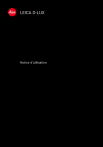
Öffentlicher Link aktualisiert
Der öffentliche Link zu Ihrem Chat wurde aktualisiert.